Page 1
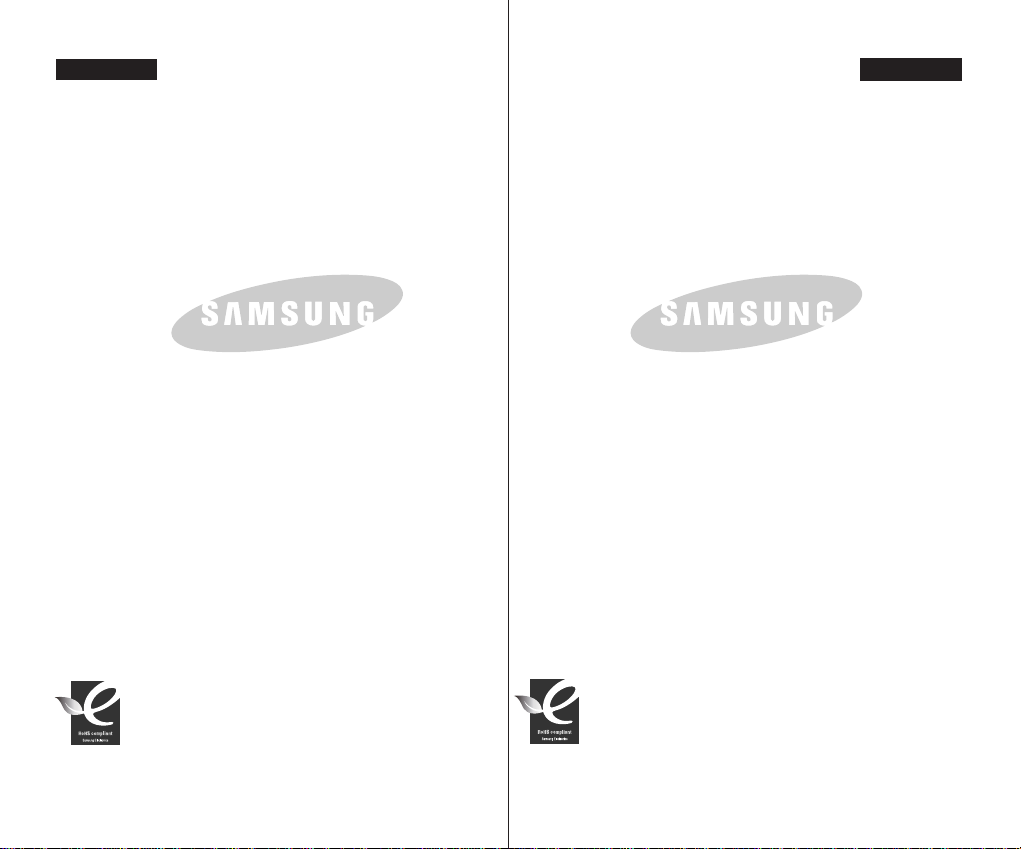
MAGYAR CZECH
A SPORT VIDEÓKAMERÁT
GYÁRTOTTA:
"RoHS" kompatibilis
A termékünk megfelel a "The Restriction Of the use of
certain Hazardous Substances in electrical and electronic
equipment" ("Bizonyos veszélyes anyagok használatának
tiltása elektomos és elektronikuseszközökben")
elõírásainak és nem alkalmazzuk a 6 veszélyes anyagot, Kadmium
(Cd), Ólom (Pb), Higany (Hg), hatértékı króm (Cr
bifenilek (PBBs), brómozott difenil éterek (PBDEs) termékeinkben.
+6
), brómozott
VÝROBCE TÉTO SPORTOVNÍ
KAMERY:
Vyhovuje smûrnici o omezení pouÏití
nebezpeãn˘ch látek
Nበv˘robek vyhovuje„Omezení pouÏití urãit˘ch
nebezpeãn˘ch látek v elektrick˘ch a elektronick˘ch zafiízeních“,
a v na‰ich v˘robcích nepouÏíváme 6 nebezpeãn˘ch
materiálÛ – kadmium (Cd), olovo (Pb), rtuÈ (Hg), ‰estimocn˘ kfiemík
+6
(Cr
), polybromované bifenyly (PBBs), polybromované difenyl étery
(PBDEs).
Page 2
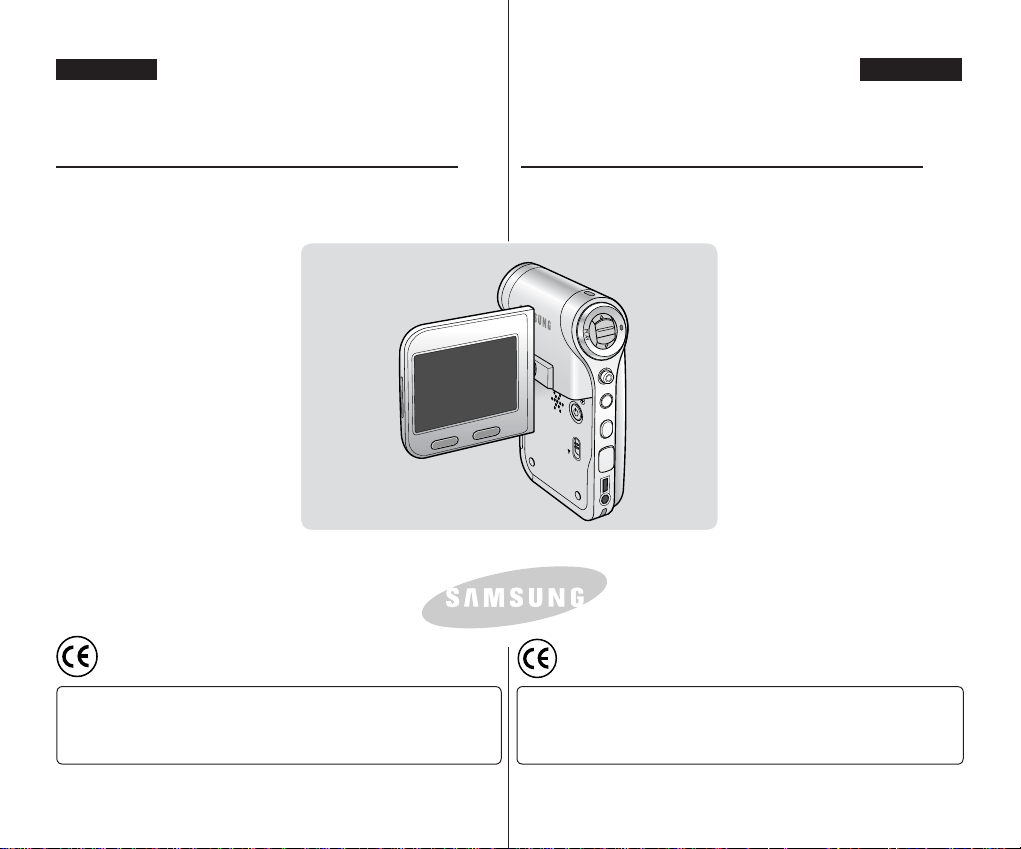
MAGYAR CZECH
Sport Videókamera
VP-X205L/X210L/X220L
AF Autofókusz
CCD Töltéscsatolt
eszköz
LCD
képernyő
Használati útmutató
Mielőtt a készüléket használatba venné, kérjük,
figyelmesen olvassa el a kezelési útmutatót, és
őrizze meg, hogy később is utánanézhessen a
tudnivalóknak.
Csak a gyártó által jóváhagyott akkumulátort használjon.
Egyébként az akku túlmelegedhet, tüzet vagy robbanást okozhat.
A Samsung nem felelOEs a nem ajánlott akkumulátorok okozta
problémákért.
Folyadékkristályos
A termék megfelel a 89/336 CEE, 73/23 CEE,
93/68 CEE irányelvek előírásainak.
DISPLAY
DELETE
Sportovní videokamera
VP-X205L/X210L/X220L
W
T
MENU
MODE
HOLD
IN
C
D
Uživatelská příručka
Před použitím zařízení si pozorně přečtěte
tuto uživatelskou příručku a uschovejte ji pro
další použití.
Tento výrobek splňuje požadavky směrnic 89/336
CEE, 73/23 CEE, 93/68 CEE.
Používejte jen schválené baterie.
Jinak je nebezpečí přiehřátí, ohně nebo exploze.
Problémy způsobené použtím neschváleného příslušenství
nejsou kryty zárukou společnosti Samsung.
AF Automatické
ostfření
CCD Zařízení s
nábojovou vazbou
LCD Displej z tekutých
krystalů
AD68-00994L
Page 3
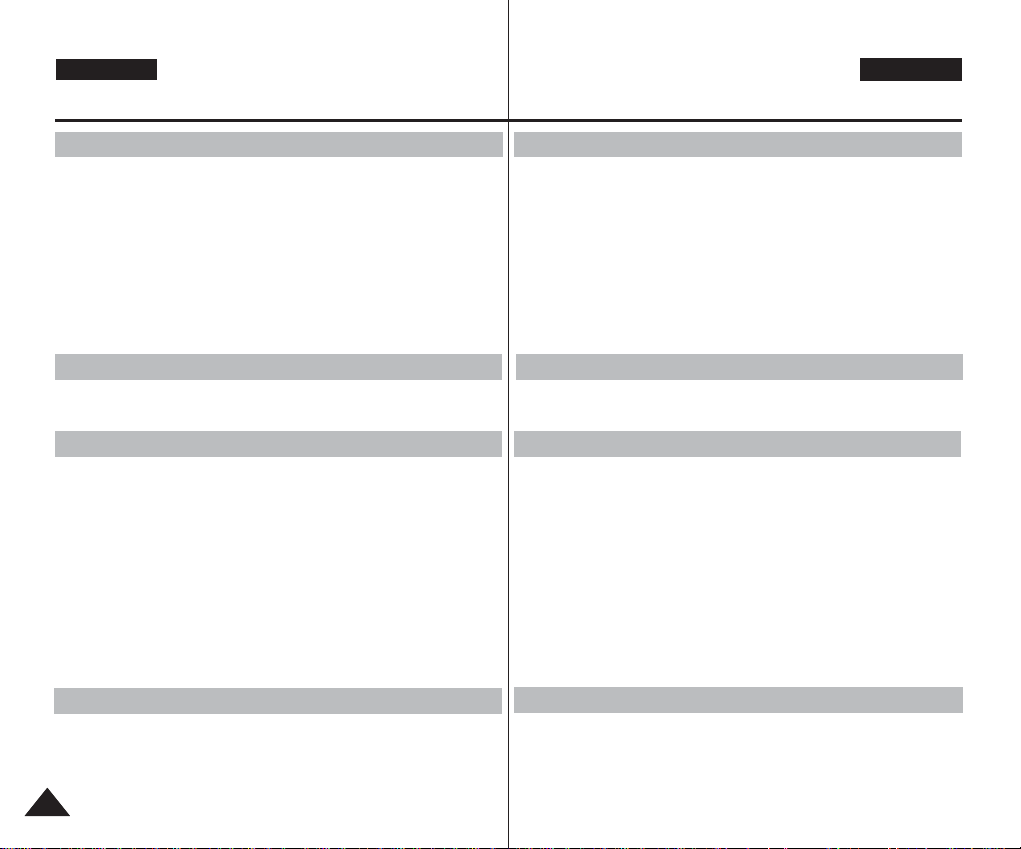
MAGYAR
CZECH
Tartalom
Tudnivalók és biztonsági óvintézkedések .....8
Figyelmeztetések a sport videókamera használatát illetően .....8
A SZERZŐI JOGRA vonatkozó tudnivalók .....................................9
Páralecsapódásra vonatkozó tudnivalók ........................................9
A sport videókamerára vonatkozó tudnivalók ...............................9
Az akkumulátorra vonatkozó tudnivalók .....................................10
Az objektívre vonatkozó tudnivalók .............................................11
Az LCD-képernyővel kapcsolatos tudnivalók ..............................11
A szervizeléssel kapcsolatos óvintézkedések .............................11
A pótalkatrészekkel kapcsolatos óvintézkedések .......................11
Ismerkedés a videokamerával.......................12
Tulajdonságok ..................................................................................12
A sport videókamerához mellékelt tartozékok .............................13
Kezelők elhelyezkedése .................................14
Hátul- és bal oldalnézet ..................................................................14
Oldal- és alulnézet ...........................................................................15
Külső kameramodul nézet ..............................................................16
LCD-képernyő .................................................................................17
OSD (képernyőkijelző videofelvétel és lejátszás
üzemmódban) ................................................................................17
OSD(képernyőkijelző fényképfelvétel/fényképmegtekintés üzemmód)
OSD (képernyőmenü Zene üzemmódban) ...................................19
OSD (képernyőkijelző fényképfelvétel/
fényképmegtekintés üzemmód) ....................................................20
OSD (képernyőkijelző fájlböngésző és rendszerbeállítások
üzemmódban) ................................................................................ 21
Az akkumulátor használata ...........................22
Az akkumulátor behelyezése / kivétele .........................................22
Az akkumulátor karbantartása .......................................................23
Az akkumulátor töltése ...................................................................25
....18
Obsah
Poznámky a bezpečnostní opatření ...............8
Bezpečnostní opatření pří používání sportovní videokamery ......8
Poznámky k AUTORSKÝM PRÁVŮM ...............................................9
Poznámky ke kondenzaci vlhkosti ...................................................9
Poznámky o sportovní videokameře ................................................9
Poznámky k baterii ...........................................................................10
Poznámky k objektivu ......................................................................11
Poznámky k LCD displeji .................................................................11
Upozornění k servisu .......................................................................11
Upozornění k náhradním dílům.......................................................11
Seznámení s vaší sportovní videokamerou
Funkce ................................................................................................12
Příslušenství dodané ke sportovní videokameře .........................13
Umístění ovládacích prvků ........................... 14
Pohled zezadu a zleva ......................................................................14
Pohled z boku a zespodu ................................................................15
Pohled na Externí kamerový modul ...............................................16
LCD displej ........................................................................................17
OSD (Obrazovková nabídka v režimech Movie Record /
Movie Play ) .................................................................................17
OSD (Obrazovková nabídka v režimech Movie Record / Movie Play ) ..18
OSD (Obrazovková nabídka v režimu MP3)
OSD (Obrazovková nabídka v režimu Voice Record / Voice Play)
OSD (Obrazovková nabídka v režimech File Browser/
System Settings)
...................................................................................21
...................................19
Používání baterie ............................................22
Instalace / vyjmutí baterie ................................................................22
Údržba baterie ...................................................................................23
Nabíjení baterie .................................................................................25
.....
..
12
20
22
Page 4
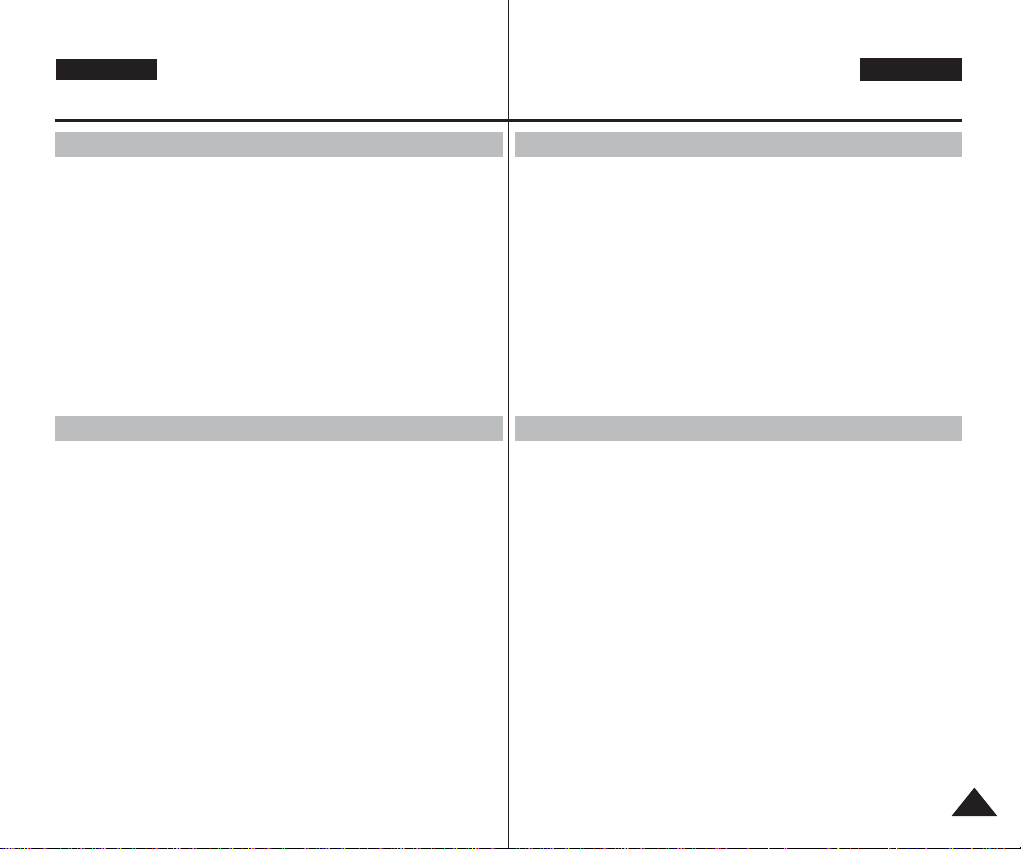
MAGYAR CZECH
Tartalom
Az első lépések.............................................. 26
The LED Colour ................................................................................26
Mielőtt elkezdené használni a videókamerát................................26
AzÜZEMMÓD gomb használata. ....................................................27
A funkciógomb használata .............................................................28
A Joystick használataa ...................................................................28
A menü használata ..........................................................................28
A KIJELZŐ gomb használata. ........................................................29
ATÖRLÉS gomb használata ...........................................................29
A mappák és fájlok szerkezete .....................................................30
Felvételi időhatárok és tárkapacitás .............................................31
Memóriakártya (SD/MMC) használata (nem alapfelszerelés) .....33
Memóriakártya (SD/MMC) beillesztése/kivétele
(nem alapfelszerelés) ......................................................................34
Movie(Film) üzemmód ....................................35
Felvétel ..............................................................................................36
Felvétel ..........................................................................................36
Közelítés és távolítás ....................................................................37
Lejátszás ...........................................................................................38
Mozgókép Fájlok lejátszása az LCD képernyőn ..........................38
Több mozgókép fájl lejátszása ......................................................39
A rögzítési lehetőségek beállítása .................................................41
A mozgókép méretének beállítása................................................41
A mozgókép minőségének beállítása ...........................................42
A fehér-egyensúly beállítása ......................................................... 43
A Program AE (Programozott automatikus exponálás)
beállítása........................................................................................44
Az effektusok beállítása ................................................................ 45
Az EIS (Elektronikus képstabilizátor) beállítása ...........................46
A fókusz beállítása ........................................................................47
Az EFK (Ellenfény-kompenzáció) beállítása .................................48
A digitális zoom beállítása .............................................................49
A Felvétel ÜZEMMód beállítás ..................................................... 50
Obsah
Jak začít ..........................................................26
Barva kontrolky LED ........................................................................26
Před použitím sportovní kamery.....................................................26
Použití tlačítka MODE ......................................................................27
Používání funkčního tlačítka ...........................................................28
Používání joysticku...........................................................................28
Používání tlačítka MENU ..................................................................28
Používání tlačítka DISPLAY ...........................................................29
Používání tlačítka DELETE .............................................................29
Struktura složek a souborů .............................................................30
Doba a kapacita nahrávání ..............................................................31
Používání paměťové karty (SD/MMC) (volitelné příslušenství)...33
Vložení a vyjmutí paměťové karty (SD/MMC) (volitelné příslušenství)
Movie Mode .....................................................35
Záznam ...............................................................................................36
Záznam ...........................................................................................36
Přibližování a oddalování ...............................................................37
Přehrávání ..........................................................................................38
Přehrávání filmových Souborů na LCD monitoru ..........................38
Přehrávání několika filmových souborů .........................................39
Nastavení voleb pro záznam ...........................................................41
Nastavení rozměrů filmu ................................................................41
Nastavení kvality filmu ....................................................................42
Nastavení vyvážení bílé .................................................................43
Nastavení funkce Program AE (naprogramovaná
automatická expozice) ....................................................................44
Nastavení efektů .............................................................................45
Nastavení EIS (elektronického stabilizátoru obrazu) .....................46
Nastavení ostření ...........................................................................47
Nastavení BLC (kompenzace protisvětla) .....................................48
Nastavení digitálního přiblížení (zoom) ..........................................49
Nastavení Režimu Záznam ............................................................50
..34
33
Page 5
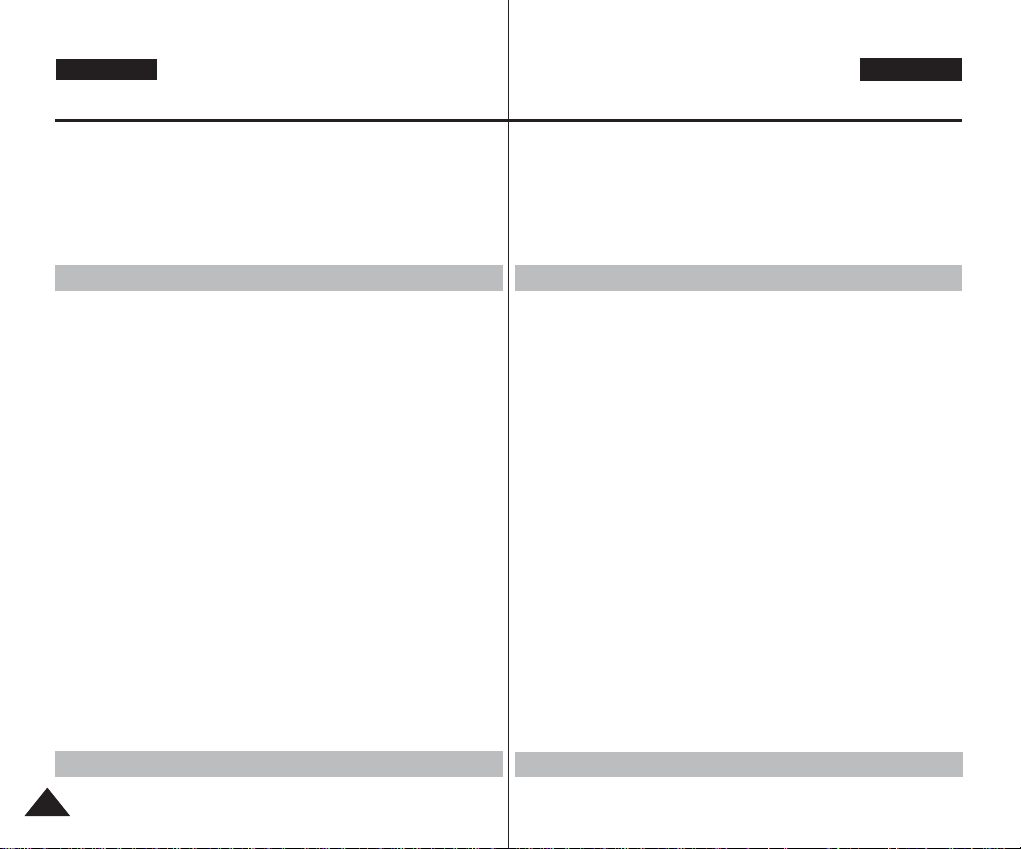
MAGYAR
CZECH
Tartalom
Vonal be/ki beállítása .................................................................... 51
A megtekintési lehetőségek beállítása .........................................52
Mozgóképfájlok törlése ..................................................................52
A Lejátszás ÜZEMMód beállítás ...................................................53
Mozgóképfájlok zárolása ...............................................................54
Mozgóképfájlok másolása ............................................................. 55
Photo(Kép) üzemmód ....................................56
Fényképek készítése .................................................................... 57
Fényképek készítése .....................................................................57
Közelítés és távolítás ....................................................................58
Megtekintés ..................................................................................... 59
A fényképek megtekintése az LCD-képernyőn ............................59
Több képfájl megtekintése ............................................................ 60
A képkiragadási lehetőségek beállítása .......................................61
A fehér-egyensúly beállítása ......................................................... 61
A Program AE (
Az effektusok beállítása ................................................................ 63
A vaku beállítása ...........................................................................64
A folyamatos felvétel beállítása .....................................................65
Az EIS (Elektronikus képstabilizátor) beállítása ...........................66
A fókusz beállítása ........................................................................67
Az EFK (Ellenfény-kompenzáció) beállítása .................................68
A digitális zoom beállítása .............................................................69
A megtekintési lehetőségek beállítása .........................................70
Fényképfájlok törlése.....................................................................70
Diavetítés beállítása ......................................................................71
A DPOF (Digitális nyomtatási parancsformátum)
funkció beállítása ...........................................................................72
Fényképfájlok zárolása ..................................................................73
Fényképfájlok másolása ................................................................74
MP3 üzemmód ................................................ 75
Az MP3árolása a Sport Videókamerán ..........................................76
44
Programozott automatikus exponálás
) beállítása ..62
Obsah
Nastavení Line In/Out .....................................................................51
Nastavení voleb pro prohlížení .......................................................52
Jak odstranit filmové soubory .........................................................52
Nastavení Režimu Záznam ...........................................................53
Zamknutí filmových souborů ..........................................................54
Kopírování filmových souborů ........................................................55
Photo Mode .....................................................56
Fotografování ................................................................................... 57
Fotografování ..................................................................................57
Přibližování a oddalování ...............................................................58
Prohlížení ...........................................................................................59
Prohlížení souborů s fotografiemi na LCD monitoru .....................59
Prohlížení více souborů s fotografiemi ..........................................60
Nastavení voleb pro fotografování .................................................61
Nastavení vyvážení bílé .................................................................61
Nastavení funkce Program AE (naprogramovaná automatická expozice)
Nastavení efektů .............................................................................63
Nastavení blesku ............................................................................64
Nastavení vícenásobného sním ku ................................................65
Nastavení EIS (elektronického stabilizátoru obrazu) .....................66
Nastavení ostření ...........................................................................67
Nastavení BLC (kompenzace protisvětla) .....................................68
Nastavení digitálního přiblížení (zoom) ..........................................69
Nastavení voleb pro prohlížení .......................................................70
Odstranění fotografických souborů ................................................70
Spuštění sekvence snímků (Slide Show) ......................................71
Nastavení funkce DPOF (Formát pro digitální tisk) .......................72
Zamknutí souborů s fotografiemi ...................................................73
Kopírování souborů s fotografiemi .................................................74
MP3 Mode ........................................................75
Ukládání souborů MP3 ve sportovní videokameře ......................76
...62
Page 6
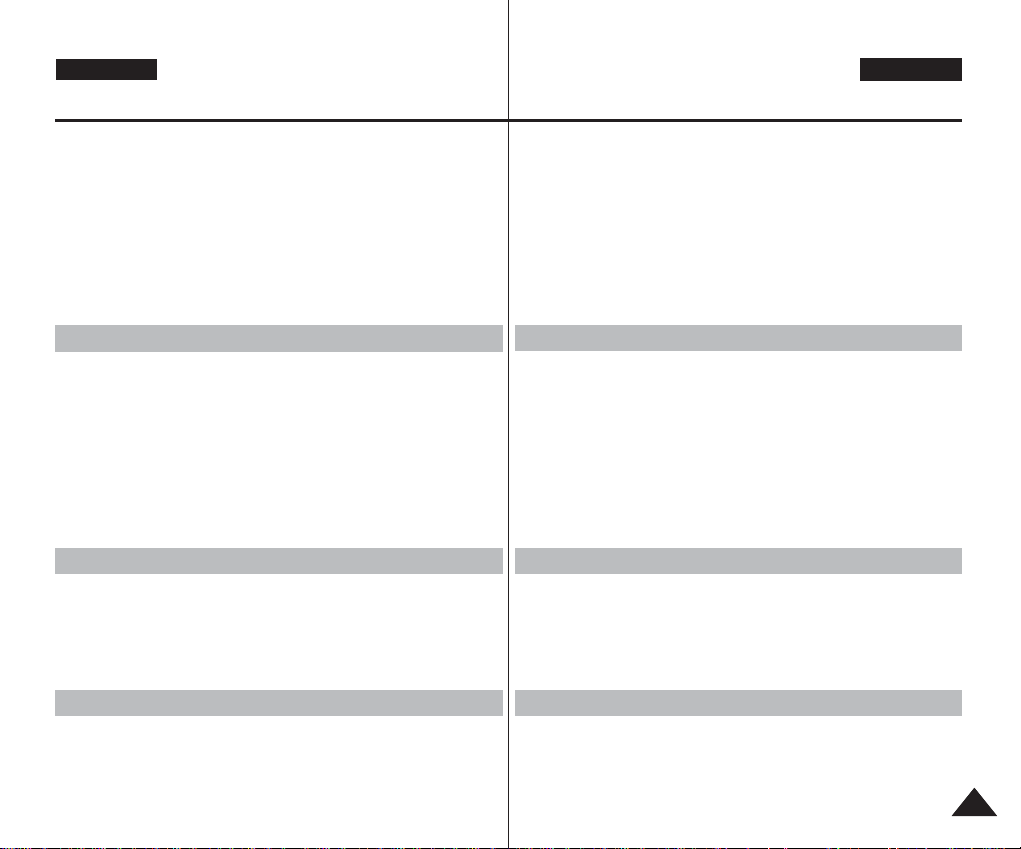
MAGYAR CZECH
Tartalom
Az MP3 Fájlok másolása a Sport Videókamerára ........................76
Lejátszás ...........................................................................................77
Az MP3 fájlok lejátszása ............................................................... 77
Az MP3 lejátszási opciók beállítása ..............................................78
Az MP3 Fájlok törlése ...................................................................78
Az ismételt lejátszás beállítása .....................................................79
Az Equalizer beállítása ..................................................................80
MP3 Fájlok zárolása ......................................................................81
Az MP3 Fájlok másolása ...............................................................82
Voice Recorder (Hangrögzítő) üzemmód ............. 83
Felvétel ..............................................................................................84
Hangfájlok rögzítése ......................................................................84
Lejátszás ...........................................................................................85
Hangfelvételek lejátszása ..............................................................85
A hanglejátszási lehetőségek beállítása ......................................86
Hangfájlok törlése ..........................................................................86
Lejátszási üzemmód beállítása .....................................................87
Hangfelvételek zárolása ................................................................88
Hangfájlok másolása .....................................................................89
A File Browser(Fájlböngésző) használata ... 90
Fájlok és mappák megtekintése ................................................... 91
Fájlok és mappák törlése .............................................................. 92
Fájlok zárolása ..............................................................................93
Fájlok és mappák másolása .........................................................94
A fájlok adatainak megtekintése ................................................... 95
Sport videókamera beállítása........................96
Memória beállítása ...........................................................................97
Tárolóeszköz kiválasztása ............................................................ 97
USB üzemmód használata ..............................................................98
USB mód beállítása .......................................................................98
Índice
Kopírování Souborů MP3 do sportovní videokamery ....................76
Přehrávání ..........................................................................................77
Přehrávání souborů MP3 ...............................................................77
Nastavení možností pro přehrávání MP3 .....................................78
Odstranění MP3 souborů ...............................................................78
Nastavení možností pro přehrávání MP3 ......................................79
Nastavení ekvalizéru ......................................................................80
Zamykání souborů MP3 .................................................................81
Kopírování souborů MP3 ...............................................................82
Voice Recorder Mode.....................................83
Záznam ...............................................................................................84
Záznam hlasových souborů ...........................................................84
Přehrávání ..........................................................................................85
Přehrávání hlasových souborů.......................................................85
Nastavení voleb pro přehrávání hlasu ...........................................86
Odstranění hlasových souborů ......................................................86
Nastavení Režimu Záznam ............................................................87
Zamknutí hlasových souborů .........................................................88
Kopírování hlasových souborů .......................................................89
Používání File Browser ..................................90
File Browser a složek .....................................................................91
Odstranění souborů a složek .........................................................92
Zamknutí souborů...........................................................................93
Kopírování souborů a složek..........................................................94
Zobrazení informací o souboru ......................................................95
Nastavení sportovní kamery ......................... 96
Nastavení paměti ..............................................................................97
Výběr typu úložiště .........................................................................97
Nastavení režimu USB .....................................................................98
Nastavení režimu USB ................................................................... 98
55
Page 7
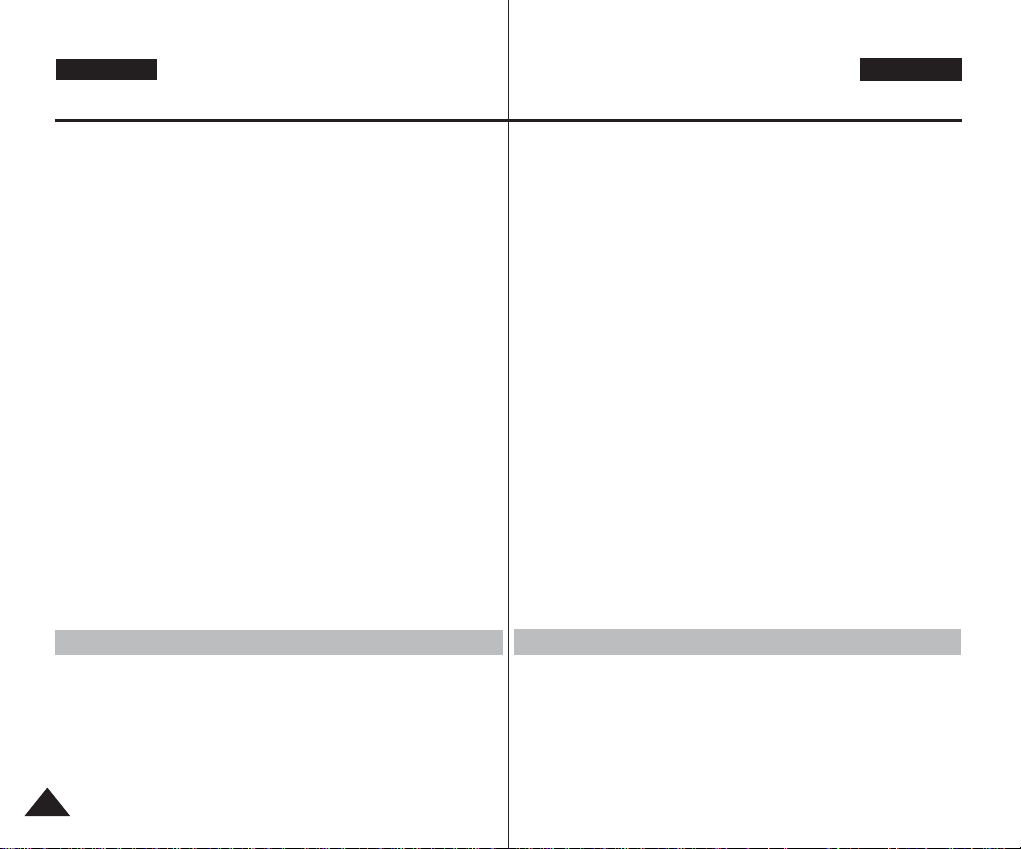
MAGYAR
CZECH
Tartalom
Memória beállítása ...........................................................................99
A fájlszámozás funkció beállítása ..............................................99
Memória formázása ..................................................................100
Memóriaterület ellenőrzése ......................................................101
Az LCD-monitor beállítása ............................................................102
Az LCD fényerejének beállítása ............................................... 102
Az LCD színének beállítása .....................................................103
A dátum/idő beállítása .................................................................104
Dátum és Idő Beállítása ........................................................... 104
Dátum formátumának beállítása ..............................................105
Az idő formátumának beállítása ...............................................106
Dátum / Idő megjelenítésének beállítása .................................107
A rendszer beállítása .....................................................................108
Hangjelzés beállítása ...............................................................108
A bekapcsolás utáni üzemmód beállítása ...............................109
Sport Kamcorder visszaállítása ................................................110
Nyelv kiválasztása ....................................................................111
Az automatikus kikapcsolás beállítása ....................................112
A demonstrációs funkció beállítása .........................................113
A verzióadatok megtekintése ................................................... 114
Az USB üzemmód használata ......................................................115
Fájlok átmásolása a számítógépre ..........................................115
Nyomtatás a PictBridge funkcióval ..........................................116
A számítógépes kamera funkció használata ........................... 117
A külső kameramodul használata .............118
Felvétel Külső kamerás modullal.................................................119
Felvétel a külső kameramodullal .............................................. 119
A külső kameramodul viselése ....................................................120
Külső kameramodul rögzítése a gumifoglalatba ......................120
Hosszú rögzítőpántok használata ...........................................121
Obsah
Nastavení paměti ..............................................................................99
Nastavení funkce číslování souborů ..............................................99
Formátování paměti......................................................................100
Zobrazení místa v paměti .............................................................101
Nastavení LCD monitoru ................................................................102
Nastavení jasu LCD monitoru ......................................................102
Nastavení barev LCD monitoru ....................................................103
Nastavení data / času .....................................................................104
Nastavení data / času...................................................................104
Nastavení formátu data ................................................................105
Nastavení formátu času ...............................................................106
Nastavení zobrazení data a času ................................................107
Systémová nastavení
Nastavení pípání (zvukové signalizace) ......................................108
Nastavení režimu po zapnutí .......................................................109
Nulování sportovní kamery ..........................................................110
Výběr jazyka .................................................................................111
Nastavení automatického vypnutí ................................................112
Nastavení funkce ukázka .............................................................113
Zobrazení informací o verzi ..........................................................114
Používání režimu USB ....................................................................115
Přenos souborů do počítače ........................................................115
Tisk pomocí funkce PictBridge .....................................................116
Použití funkce webkamera ...........................................................117
Použití externího kamerového modulu ...... 118
Natáčení pomocí externího kamerového modulu ......................119
Záznam pomocí externího kamerového modulu .........................119
Jak nosit externí kamerový modul ...............................................120
Upevnění externího kamerového modulu na gumovou konzolu...
Použití dlouhého upevňovacího popruhu ...................................121
..............................................................................
108
120
66
Page 8
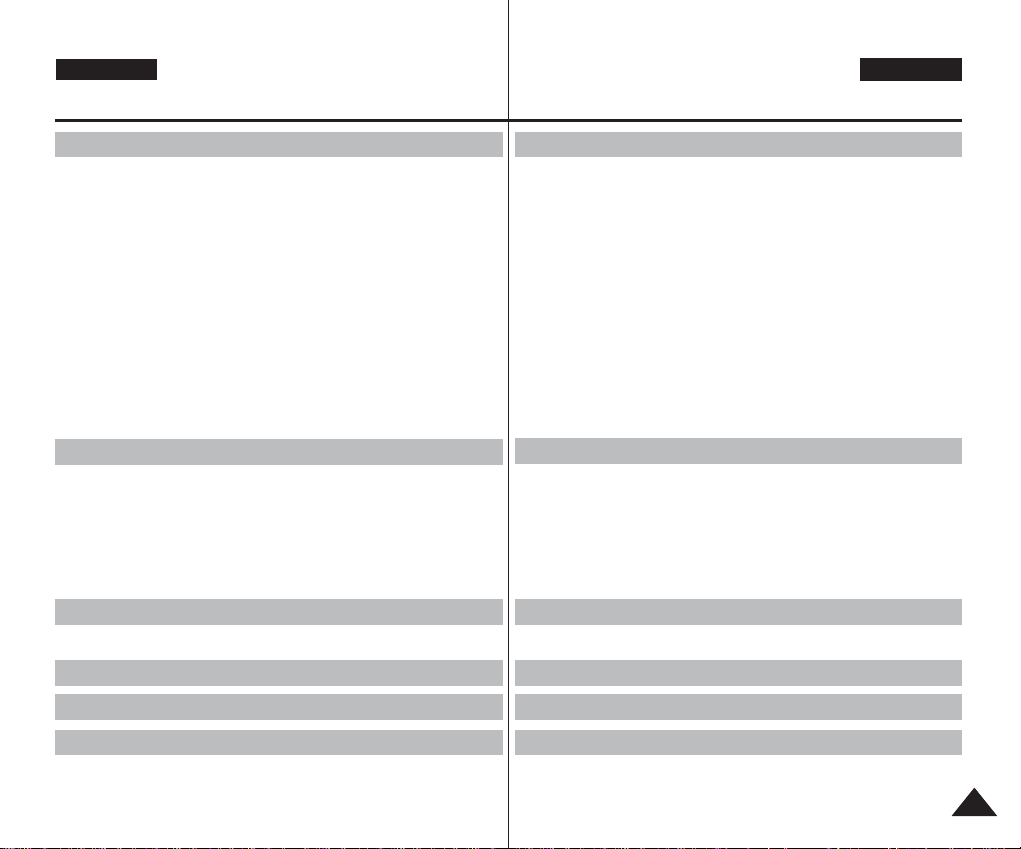
MAGYAR CZECH
Tartalom
Egyéb információk ...................................... 122
USB Interfész környezett ..............................................................123
USB csatlakoztatás a számítógéphez ....................................123
Rendszerkörnyezet ...................................................................123
A Szoftver telepítése .....................................................................124
A DV Media Pro 1.0 telepítése.................................................124
Ulead Video Studio ................................................................... 125
Csatlakoztatás egyéb eszközökhöz ............................................126
Csatlakoztatás számítógéphez USB kábellel ..........................126
Csatlakoztatás televízió monitorjához ......................................127
Kapcsolódás egy VCR / DVD íróhoz .......................................128
Másolásvédelem nélküli tartalmak felvétele más eszközökről
Fényképek nyomtatása ................................................................130
Nyomtatás DPOF-fel ...................................................................130
Karbantartás .................................................131
A videókamera tisztítása és karbantartása ................................131
A sport videókamera használata után ........................................131
A burkolat tisztítása .....................................................................132
A beépített akkumulátor használata ............................................132
Az akkumulátorról ........................................................................133
A sport videókamera használata külföldön ................................. 134
Hibaelhárítás ................................................135
Öndiagnosztikai képernyő ............................................................135
A menü áttekintése .....................................137
..129
Obsah
Další informace ............................................122
Prostředí rozhraní USB ..................................................................123
Připojení k počítači přes USB .....................................................123
Systémové prostředí.....................................................................123
Instalace softwaru...........................................................................124
Instalace programu DV Media Pro 1.0 ........................................124
Ulead Video Studio .......................................................................125
Připojení k jiným zařízením ...........................................................126
Připojení k PC kabelem USB .......................................................126
Připojení k televiznímu monitoru ..................................................127
Připojení k videorekordéru a DVD rekordéru ...............................128
Záznam nešifrovaného obsahu z jiných digitálních zařízení .......129
Tisk fotografií ..................................................................................130
Tisk pomocí DPOF .......................................................................130
Údržba
Čištění a péče o sportovní kameru ..............................................131
Po použití sportovní kamery .........................................................131
Čištění těla ....................................................................................132
Používání integrované nabíjecí baterie........................................132
O baterii ........................................................................................133
Použití sportovní kamery v zahraničí ...........................................134
Odstraňování problémů ..............................135
Autodiagnostické zobrazení ..........................................................135
Používání nabídky ....................................... 137
...........................................................131
MŰSZAKI ADATOK ......................................139
Tárgymutató .................................................141
Technické údaje .......................................... 139
Rejstřík .........................................................141
77
Page 9
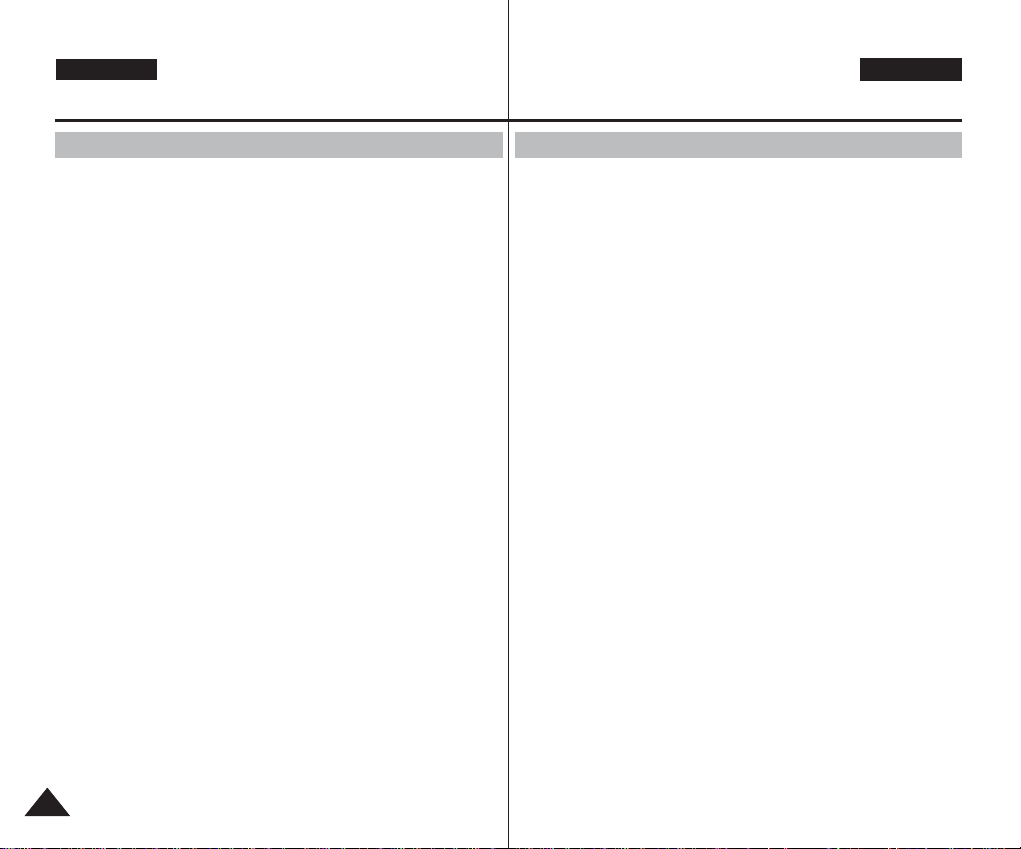
MAGYAR CZECH
Tudnivalók és biztonsági óvintézkedések
Poznámky a bezpečnostní opatření
Figyelmeztetések a sport videókamera használatát illetően
✤ Kérjük, a használat során tartsa be a következő óvintézkedéseket:
✤ Kérjük tartsa a készüléket biztonságos helyen. A készülékben lévő
lencse ütődés hatására megsérülhet.
A készüléket tartsa gyermekektől távol.
■
Ne tegye a készüléket nedves helyre. A nedvesség és víz a készülékben
működési zavarokat okozhat.
■
Az áramütés elkerülése érdekében ne érintse meg a készüléket vagy a
hálózati csatlakozókábelt nedves kézzel.
■
A vakut ne használja mások szeme közelében. A vaku erős fényt bocsát
ki, amely hasonló károkat tud okozni a szemben,
mint a közvetlen napfény. Különösen figyeljen csecsemő fotózásakor, és
ne vakuzzon 1 méternél kisebb távolságról.
■
Ha a készülék nem működik szabályosan, kérjük, forduljon a
legközelebbi kereskedéshez, vagy Samsung márkaszervizhez.
Ha saját maga szedi szét a készüléket, visszafordíthatatlan, igen
nehezen helyreállítható károkat okozhat.
■
A készüléket puha, száraz kendővel tisztítsa. Foltok eltávolításához
használjon enyhe mosószeres oldattal megnedvesített puha kendőt.
Ne használjon semmiféle oldószert, különösen benzolt ne, amely
súlyos károkat okozhat a készülék felületén.
■
Készülékét olyan helyen tartsa, ahol nem érheti eső és sós víz.
Használat után tisztítsa meg. A sós víztől korrodálódhatnak az
alkatrészek.
■
A készülék hálózatl való leválasztásához, a dugót ki kell húzni a hálózati
dugaszból, így a dugónak működnie kell.
■
A fül vagy fejhallgató huzamosabb ideig történõ használata súlyos
halláskárosodást okozhat.
- Ha huzamosabb ideig 85db-nél nagyobb hangerõnek van kitéve, az
károsan hat a hallására. Minél magasabb a hangerõ, annál nagyobb
károsodás éri a hallását (az átlagos beszélgetés 50-60db közötti
hangszinten történik , míg az úton kb.80 db-es zaj hallható).
- Erõsen ajánljuk, hogy a hangerõt tartsa közepes szinten (a közepes
hangerõ általában a maximum 2/3-a)
■
Ha cseng a füle, csökkentse a hangerõt vagy fejezze be a fül vagy
fejhallgató használatát.
■
Ne használja a fülhallgatót bicklizés, motor vagy gépjármûvezetés közben.
-
Súlyos balesetet okozhat, míg egyes országokban törvényileg is tiltott.
- A fülhallgató használata úton vagy járdán sétáláskor súlyos balesetet
okozhaz.
■
Biztonsága érdekében, gyõzõdjön meg arról, hogy a fülhallgató kábel
nem akad e be a kezébe vagy a környezõ tárgyakba sétálás ill. mozgás
közben.
8
8
Bezpečnostní opatření pří používání sportovní videokamery
✤
Před použitím si přečtěte následující upozornění:
✤ Uchovávejte zařízení na bezpečném místě. Zařízení obsahuje čočku,
která může být poškozena nárazem.
Udržujte zařízení mimo dosah dětí.
■
Nepokládejte zařízení na mokré místo. Vlhkost a voda mohou způsobit
poruchu zařízení.
■
Nedotýkejte se zařízení nebo napájecího kabelu mokrýma rukama,
abyste zabránili úrazu elektrický proudem.
■
Nepoužívejte blesk v blízkosti očí jiné osoby. Blesk vyzařuje silné světlo,
které může způsobit podobné poškození zraku, jako přímé sluneční
světlo.
Zvláštní pozornost by měla být věnována fotografování dětí, kdy by
blesk měl být vzdálen minimálně 1 metr od fotografované osoby.
■
Pokud zařízení správně nefunguje, kontaktujte nejbližšího prodejce nebo
autorizovaný servis Samsung. Pokud provedete demontáž zařízení
sami, může dojít k nenapravitelnému poškození, které lze jen obtížně
opravit.
■
Čistěte zařízení suchým, měkkým hadříkem. Pro odstranění skvrn
použijte měkký hadřík navlhčený jemným čisticím prostředkem.
Ne používejte žádný typ rozpouštědla, obzvláště ne benzen, protože
by mohl způsobit vážné poškození povrchu.
■
Chraňte zařízení před deštěm a slanou vodou. Po použití zařízení
očistěte. Slaná voda může způsobit korozi dílů.
■
Odpojení zařízení od sítě je nutné provést tak, že vytáhnete zástrčku ze
síťové zásuvky a síťová zástrčka by proto měla být snadno přístupná.
■
Dlouhodobé používání sluchátek, ať už náhlavních, nebo typu „pecka“
může způsobit vážné poškození sluchu.
- Jste-li dlouhodobě vystaveni hluku nad 85 dB, bude to mít nepříznivé
následky pro Váš sluch. Čím je hluk hlasitější, tím vážnější je
poškození sluchu (běžný rozhovor má asi 50 až 60 dB a hluk na
frekventované silnici má asi 80 dB).
- Důrazně Vám doporučujeme nastavit úroveň hlasitosti na střední
(střední úroveň je obvykle méně než 2/3 maxima).
■
Pokud slyšíte zvonění v jednom nebo obou uších, snižte hlasitost nebo
přerušte používání sluchátek.
■
Nepoužívejte sluchátka při řízení bicyklu, automobilu nebo motocyklu.
- V opačném případě můžete způsobit vážnou nehodu a navíc je to v
některých oblastech zakázáno zákonem.
- Použití sluchátek na silnici, obzvláště na přechodu pro chodce, může
vést k vážné nehodě.
■
V zájmu Vaší bezpečnosti se ujistěte, že kabel sluchátek nepřekáží při
chůzi nebo cvičení Vaší paži nebo jiným okolním předmětům.
Page 10
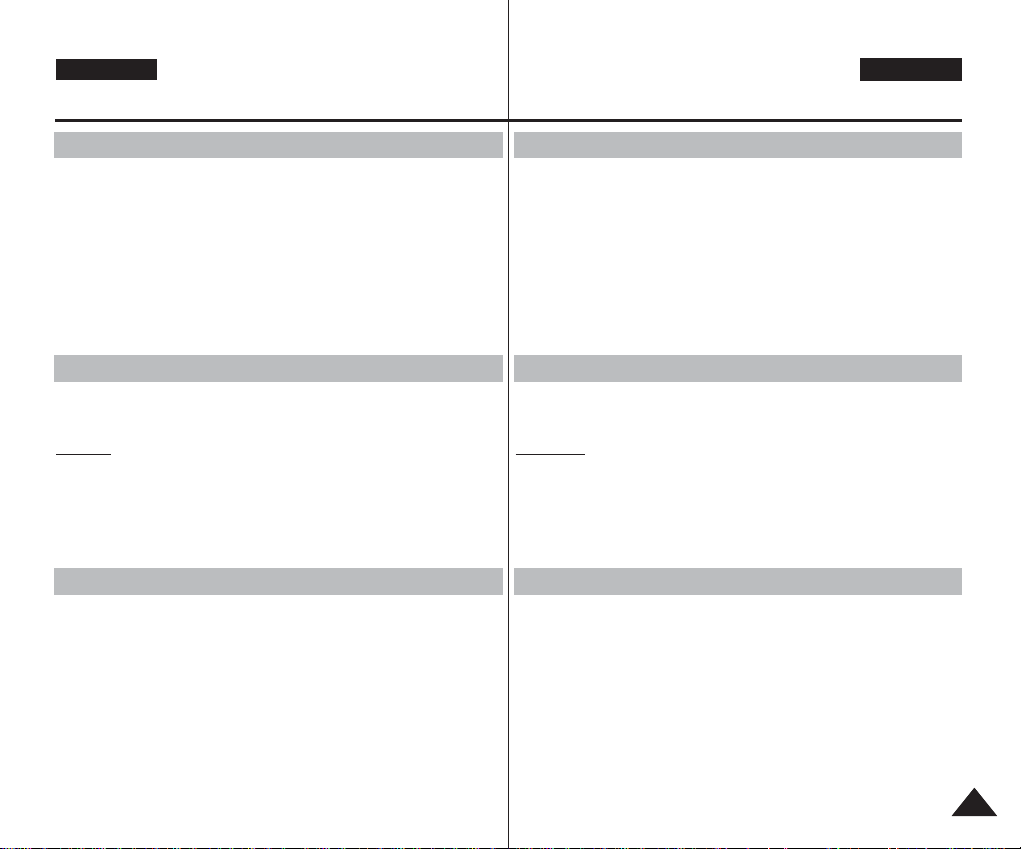
MAGYAR CZECH
Tudnivalók és biztonsági óvintézkedések
Poznámky a bezpečnostní opatření
A SZERZŐI JOGRA vonatkozó tudnivalók
✤ Egyes televízióműsorok, mozifilmeket tartalmazó videokazetták,
DVD filmek, játékfilmek és más anyagok szerzői jogvédelem
alatt állnak.
A szerzői jogvédelem alatt álló anyagok engedély nélküli
rögzítése sértheti a szerzői jog tulajdonosának jogait, és
törvényszegésnek minősül.
✤ Minden márkanév és bejegyzett márkanév ebben az
útmutatóban és más dokumentációban, melyet ehhez a
Samsung termékhez mellékeltünk a tulajdonosok márkaneve
és bejegyzett márkaneve.
Páralecsapódásra vonatkozó tudnivalók
✤
A légköri hőmérséklet hirtelen megemelkedése lecsapódást
okozhat a Sport videókamera belsejében.
Például:
✤ Ha hideg időben fűtött helyiségbe viszi, vagy onnan kihozza a
videókamerát, annak belsejében pára csapódhat le.
✤ A páralecsapódás elkerülése érdekében helyezze a terméket
hordtáskába vagy műanyag zacskóba, mielőtt hirtelen
hőmérsékletváltozásnak tenné ki.
A sport videókamerára vonatkozó tudnivalók
1. Ne tegye ki a Sport videókamerát magas hőmérsékletnek
(60°C or 140°F felett).
Például nyáron zárt autóban vagy közvetlen napfényben
könnyen túlhevülhet a kamera.
2. Ne hagyja, hogy a Sport videókamerát nedvesség érje.
Óvja a Soprt videókamerát az eső, a sós víz vagy
bármilyen más nedvesség hatásától.
A sport videókamera vízbe merítve vagy nagyon nyirkos helyen
tönkremegy.
Poznámky k AUTORSKÝM PRÁVŮM
✤ Televizní programy, videokazety s filmy, DVD tituly, filmy a jiné
materiály mohou být chráněny autorskými právy.
Neoprávněné nahrávání materiálů, které jsou chráněny autorskými
právy, může být v rozporu s právy vlastníků autorských práv a je
v rozporu se zákonem o autorských právech.
✤ Všechny obchodní názvy a registrované obchodní známky,
uvedené v této příručce nebo jiné dokumentaci, poskytnuté
k vašemu výrobku Samsung, jsou obchodní známky nebo
registrované obchodní známky svých příslušných vlastníků.
Poznámky ke kondenzaci vlhkosti
✤ Náhlé zvýšení teploty může způsobit vytváření kondenzace
uvnitř sportovní videokamery.
Například:
✤
Příchod nebo odchod z teplé místnosti v chladném dni
může způsobit vytvoření kondenzace uvnitř výrobku.
✤ Chcete-li zabránit vytvoření kondenzace, umístěte výrobek
dříve, než jej vystavíte náhlé změně teploty, do přenosného
obalu nebo plastového sáčku.
Poznámky o sportovní videokameře
1. Nevystavujte sportovní kameru vysokým teplotám (nad
60 °C nebo 140°F).
Například v zaparkovaném zavřeném automobilu v létě nebo
na přímém slunečním světle.
2. Chraňte sportovní kameru před namočením.
Uchovávejte sportovní kameru mimo dosah deště, slané
vody a dalších zdrojů vlhkosti.
Pokud bude sportovní kamera ponořena do vody nebo
vystavena vysoké vlhkosti, dojde k jejímu poškození.
99
Page 11
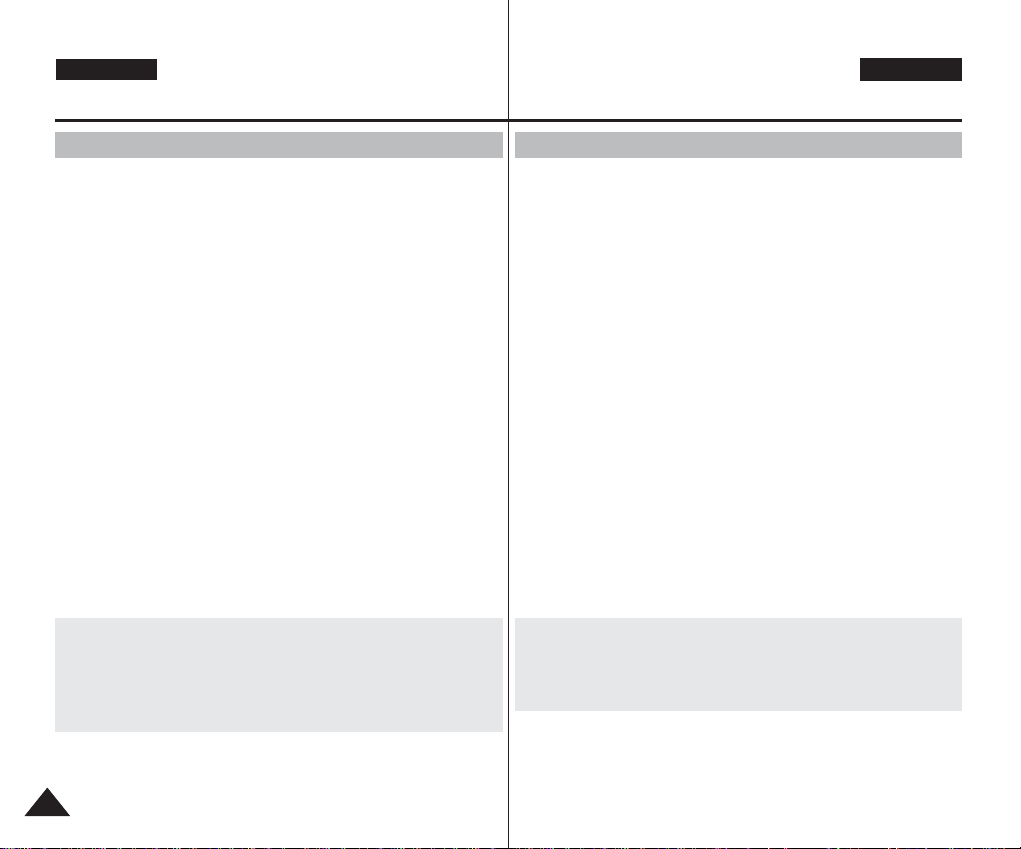
MAGYAR CZECH
Tudnivalók és biztonsági óvintézkedések
Poznámky a bezpečnostní opatření
Az akkumulátorra vonatkozó tudnivalók
✤ Eredeti akku használatát javasoljuk, amelyet a viszonteladónál
vásárolhat meg, ahol a sopr videókamerát is megvette.
✤ A felvétel megkezdése előtt győződjön meg arról, hogy az
akkumulátor teljesen feltöltött állapotban van-e.
✤ Az akku erejének megőrzése érdekében kapcsolja ki a
kamerát, ha nem használja.
✤ Ha behelyezett kazettával 5 percen túl STBY üzemmódban
hagyják, a kamera automatikusan kikapcsol, hogy kímélje az
akkumulátort.
✤ Győződjön meg arról, hogy az akkumulátor szilárdan a helyére
van-e illesztve.
✤ A termékkelérkező új akku nincs felöltve.
Az akkumulátort használat előtt teljesen fel kell tölteni.
✤ Vigyázzon, hogy ne ejtse le az akkumulátort. Az akkumulátor
az eséstől megsérülhet.
✤ A lítium-polimeres akkumulátor teljes lemerítése károsítja az
akkumulátor celláit. A teljesen lemerült akkumulátor hajlamos
lehet a szivárgásra.
✤ Az akkumulátor sérülésének elkerülése érdekében vegye ki a
lemerült akkumulátort a készülékből.
✤ Az akkumulátor behelyezése előtt tisztítsa le érintkezőiről az
esetleges szennyeződéseket.
✳ Ha lejárt az akkumulátor élettartama, kérjük, forduljon a
márkakereskedőhöz.
Az akkumulátorokat vegyi hulladékként kell kiselejtezni.
✳ Ügyeljen arra, hogy az akkumulátorcsomagot a kamkorderből
való kivételkor ne ejtse le.
Poznámky k baterii
✤ Doporučujeme použít originální baterii, která je dostupná u
maloobchodníka, u kterého jste koupili sportovní videokameru.
✤ Před zahájením záznamu se ujistěte, že je baterie zcela nabitá.
✤ Energii baterie ušetříte, pokud budete sportovní kameru po
dobu, kdy s ní nepracujete, vypínat.
✤ Pokud je zařízení ponecháno v režimu STBY a více než 5
minut se nepoužívá, automaticky se vypne, aby se zamezilo
zbytečnému vybíjení baterie.
✤ Ujistěte se, že je baterie pevně vložena na své místo.
✤ Nová baterie dodávaná s výrobkem není nabita. Před použitím
je nutné baterii zcela nabít.
✤ Nenechte baterii spadnout. Pádem by mohlo dojít k poškození
baterie.
✤ Úplné vybití lithiopolymerové baterie poškozuje vnitřní baterie.
Když je baterie zcela vybitá, mohla by vytéct.
✤ Je-li baterie vybitá, vyjměte ji, abyste zabránili jejímu zničení.
✤ Před vložením baterie očistěte její kontakty.
✳
Po skončení životnosti baterií kontaktujte místního prodejce.
Baterie je nutné likvidovat jako chemický odpad.
✳ Při uvolňování baterie ze sportovní kamery dávejte pozor,
abyste ji neupustili.
10
10
Page 12
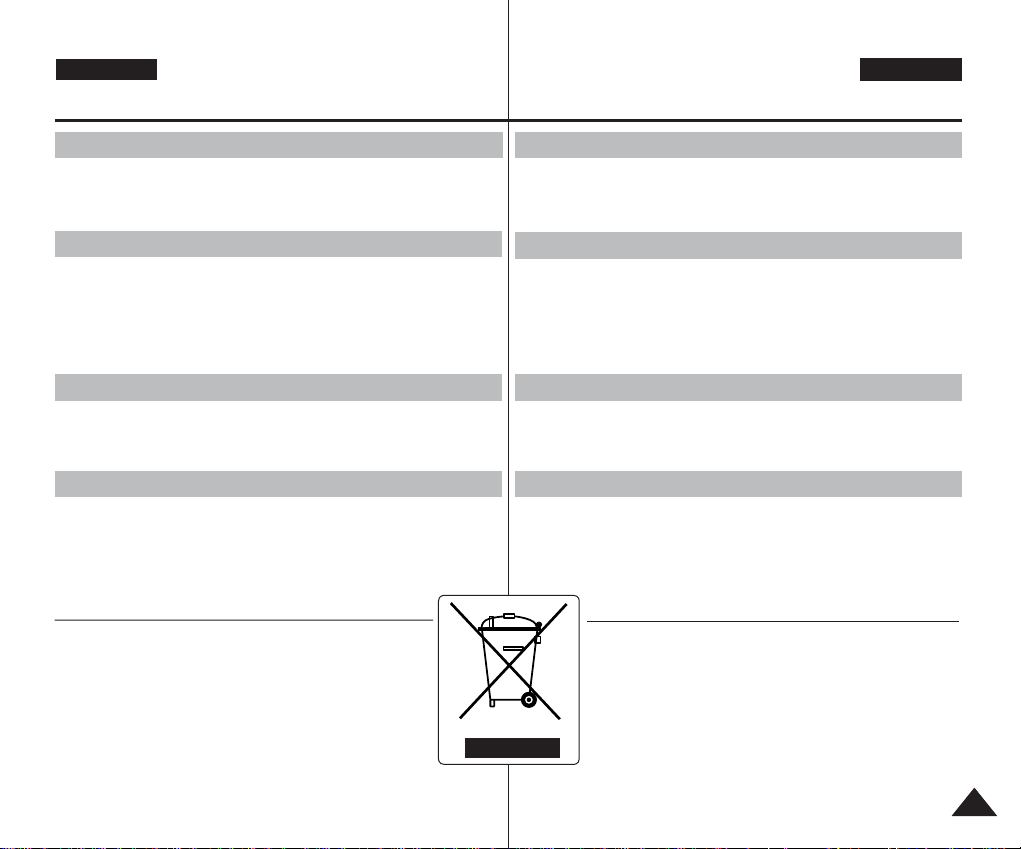
MAGYAR CZECH
Tudnivalók és biztonsági óvintézkedések
Poznámky a bezpečnostní opatření
Az objektívre vonatkozó tudnivalók
✤ Ne filmezzen a videókamerával úgy, hogy az objektívet egyenesen
a napra irányítja.
A közvetlen napfény megrongálhatja a CCD-t (a töltéscsatolt
eszközökkel működő képérzékelőt).
Az LCD-képernyővel kapcsolatos tudnivalók
1. Az LCD precíziós technológiával készített, minőségi termék.
Mindemellett előfordulhat, hogy
apró (piros, kék vagy zöld színű) pontok jelennek meg rajta. Ezek a
pontok normálisak és semmiképp nem befolásolják a felvett képet.
2. Ha az LCD-t közvetlen napfényben vagy szabadban használja,
előfordulhat, hogy nem látható tisztán a kép.
3. A közvetlen napfény károsíthatja az LCD kijelzőt.
A szervizeléssel kapcsolatos óvintézkedések
✤ Ne kísérelje meg megjavítani a kamerát saját kez űleg.
✤ Fedelek felnyitásával vagy eltávolításával nagyfeszültségnek vagy
más veszélyeknek teszi ki magát.
✤ A javítást mindig bízza szakemberre.
A pótalkatrészekkel kapcsolatos óvintézkedések
✤ Ha alkatrészre van szüksége, bizonyosodjon meg róla, hogy a
szakember a gyártó által megjelölt alkatrészt használta,
amely az eredeti alkatrésszel megegyező tulajdonságokkal
rendelkezik.
✤ Nem megfelelő helyettesítések tüzet, áramütést vagy más veszélyeket
okozhatnak.
A termék megfelelő leadása
(Elektromos és elektronikus készülékek hulladékkezelése)
A terméken vagy a hozzá tartozó dokumentáción szereplő jelzés arra
utal, hogy hasznos élettartama végén a terméket nem szabad háztartási
hulladékkal együtt kidobni. Annak érdekében, hogy megelőzhető legyen a
szabálytalan hulladékleadás által okozott környezet- és egészségkárosodás,
különítse ezt el a többi hulladéktól, és felelősségteljesen gondoskodjon a
hulladék leadásáról, a hulladékanyagok fenntartható szintű újrafelhasználása
céljából. A háztartási felhasználók a termék forgalmazójától vagy a helyi
önkormányzati szervektől kérjenek tanácsot arra vonatkozóan, hová és
hogyan vihetik el ez elhasznált terméket a környezetvédelmi
szempontból biztonságos hulladékleadás céljából.
Az üzleti felhasználók lépjenek kapcsolatba a forgalmazóval, és vizsgálják
meg az adásvételi szerződés feltételeit. A terméket nem szabad leadni
kereskedelmi forgalomból származó egyéb hulladékkal együtt.
Poznámky k objektivu
✤ Nenatáčejte s objektivem sportovní videokamery namířeným přímo
proti slunci.
Přímé sluneční světlo může poškodit snímač CCD (Zařízení s
nábojovou vazbou, obrazový snímač).
Poznámky k LCD displeji
1. LCD monitor byl vyroben za použití velmi přesné technologie.
Přesto se mohou na LCD monitoru objevit malé tečky
(červené, modré nebo zelené). Tyto tečky jsou normální a
neovlivňují kvalitu nahrávaného obrazu.
2. Při použití LCD monitoru v přímém slunečním světle nebo venku
může být obraz těžko rozpoznatelný.
3. Přímé sluneční světlo může poškodit LCD monitor.
Upozornění k servisu
✤
Sportovní kameru se nepokoušejte sami opravovat.
✤
Otevřením nebo odstraněním krytů mohu být odkryty části
s nebezpečným napětím nebo jinak nebezpečné součásti.
✤ Veškeré opravy přenechejte kvalifikovanému personálu servisu.
Upozornění k náhradním dílům
✤
Když je nutné použít náhradní součástky, ujistěte se,
zda technik použil náhradní součástky specifi kované
výrobcem, které mají stejné vlastnosti jako originální součástka.
✤ Nesprávné náhradní díly mohou zp ůsobit požár, úraz elektrickým
proudem nebo jiné nebezpečí.
Správná likvidace tohoto produktu
(Zničení elektrického a elektronického zařízení)
Tato značka zobrazená na produktu nebo v dokumentaci znamená, že
by neměl být používán s jinými domácími zařízeními po skončení svého
funkčního období. Aby se zabránilo možnému znečištění životního prostředí
nebo zranění člověka díky nekontrolovanému zničení, oddělte je prosíme
od dalších typů odpadů a recyklujte je zodpovědně k podpoře opětovného
využití hmotných zdrojů. Členové domácnosti by měli kontaktovat jak
prodejce, u něhož produkt zakoupili, tak místní vládní kancelář, ohledně
podrobností, kde a jak můžete tento výrobek bezpečně vzhledem k
životnímu prostředí recyklovat.
Obchodníci by měli kontaktovat své dodavatele a zkontrolovat všechny
podmínky koupě. Tento výrobek by se neměl míchat s jinými komerčními
produkty, určenými k likvidaci.
11
11
Page 13
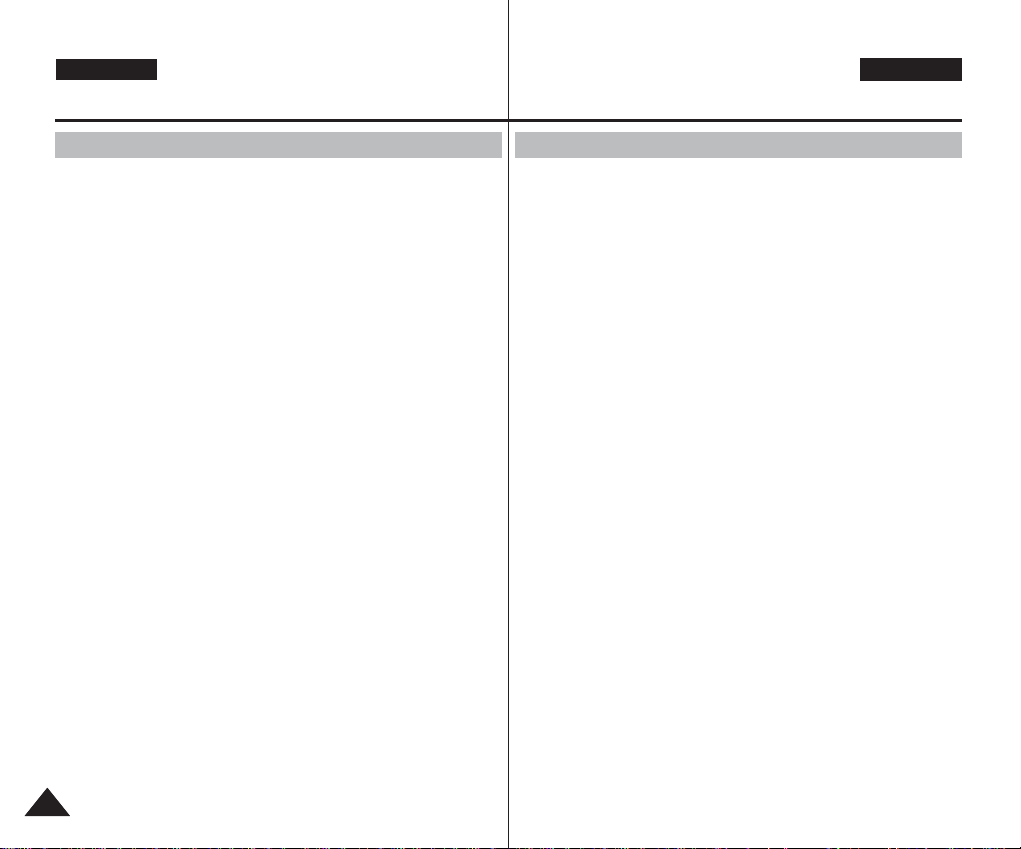
MAGYAR CZECH
Ismerkedés a sport videokamerával
Tulajdonságok
● Beépítettdigitális videókamera/DSC működés
A készülék használható digitális sport videókameraként és digitális
fényképezőgépként is a beépített digitális képkezelő eszköznek köszönhetően.
Mindkét üzemmódban egyszerűen és kényelmesen kezelhető.
● Nagy felbontású kép (Digitális videókamera)
800K CCD Pixelt alkalmazva a maximum képfelbontás akár 640X480 is lehet.
● 100x Digitális zoom
Segítségével a képet eredeti méretének 100-szorosára nagyíthatja fel.
● Színes TFT LCD
A nagy felbontású (230 000 képpontos) színes TFT LCD tiszta, éles képet ad.
További előnye, hogy azonnal megtekintheti rajta felvételeit.
● Elektronikus képstabilizátor (EKS)
A sport videókamera elektronikusan kompenzálja a kézmozgások miatti
képremegést.
● Változatos Digitális Effektek
A DSE (Digitális Speciális Effektusok) funkció segítségével Ön különféle
speciális effektusokkal egészítheti ki filmjét, ezáltal különleges látványvilágot
hozhat létre.
● USB Interfész adatátvitelre
Az USB adatcsatlakozón keresztül PC-re küldhetők az álló- és mozgókép,
valamint bármilyen egyéb fájlok.
● Számítógépes kamera a szórakoztatásért
A videókamerát számítógépes kameraként is használhatja videós csevegéshez,
videokonferenciázáshoz és más számítógépes kamera alkalmazásokhoz.
● Hangfelvétel/-lejátszás óriási memóriával
A készülék diktafonként is használható. A diktált szöveg rögzíthető a
belső memóriában, vagy memóriakártyán (külön vásárolható), és bármikor
visszahallgatható.
● Letöltés és hallgatás MP3 fáljlokban
A sport videókamerával a belső memóriában vagy a memóriakártyán (nem
tartozék) tárolt mp3 fájlokat játszhat le.
Élvezze a kedvenc zenéit a sport videókamerával.
● A Sport videókamera külső kameramodullal felszerelt
A sport videókamera külső kameramodullal felszerelt, ami lehetővé teszi,
hogy közvetlenül készítsen felvételt mialatt az eszköz a főegységhez van
csatlakoztatva.
● Időjárásállőó (csak a külső kameramodul)
A külső kameramodul időjárásálló az IP42 szabványnak megfelelően.
IP védelmi szint
4- A külső kameramodul védett az 1mm-nél nagyobb átmérőjű szilárd
tárgyaktól.
2- A külső kameramodul védett a függőleges, a kamera tetejétől
(ha a tápfeszültség-jelző LED felfelé néz) magasbb helyről legfeljebb 15 fokos
szögben permetező víztől.
● Többszörös adatfolyamok támogatása
Számos nyelvet tartalmaz a ő menü és információ megjelenítésére.
Kiválaszthatja a kívánt nyelvet az OSD listáról.
● Multi jack
A Multi jack fülhalgatóként, AV bemenet/kimenetként vagy a külső kameramodul
csatlakozójaként funkcionál.
Számos funkciót használhat egy csatlakozóval.
12
12
Seznámení s vaší sportovní videokamerou
Funkce
● Provoz integrované digitální videokamery /fotoaparátu Integrované
zařízení pro digitální záznam, které lze jednoduše přepínat mezi digitální
sportovní kamerou a digitálním fotoaparátem s pohodlným a snadným
nahráváním.
● Kvalita snímků s vysokým rozlišením (Digitální fotoaparát a kamera)
Díky snímači 800K CCD je k dispozici maximální rozlišení 640X480 bodů.
● 100násobné digitální přiblížení (zoom)
Umožňuje až 100násobné zvětšení obrazu.
● Barevný TFT LCD displej
Barevný displej TFT LCD s vysokým rozlišením (230K) nabízí čistý, ostrý
obraz i možnost okamžitého prohlížení zaznamenaných souborů.
● Elektronický stabilizátor obrazu (EIS)
Se sportovní kamerou lze omezit nestálé snímky potlačením přirozeného
třesu rukou.
● Různé digitální efekty
Funkce DSE (Speciální digitální efekty) umožňuje dodat filmu speciální vzhled
přidáním různých zvláštních efektů.
● Rozhraní USB pro přenos dat
Přes rozhraní USB můžete do PC přenášet obrazy, filmové soubory a
jakékoliv jiné soubory.
● Webkamera pro různorodou zábavu
Tuto sportovní kameru lze používat jako webkameru pro funkce video chat,
videokonference a další funkce webkamery.
● Záznam hlasu / Přeh rávání s velkou pamětí
Můžete nahrávat hlas a záznam uložit v interní paměti nebo na paměťovou
kartu (volitelné příslušenství) a záznam hlasu přehrávat.
● Stahování a poslech souborů MP3
Pomocí sportovní kamery můžete přehrávat MP3 soubory uložené v interní
paměti nebo na paměťové kartě (volitelné příslušenství).
S vaší sportovní kamerou si můžete přehrávat své oblíbené písničky.
● Sportovní kamera vybavená externím kamerovým modulem
Sportovní kamera je vybavena externím kamerovým modulem, který vám
dovoluje natáčet přímo, když je připojen k hlavní jednotce
● Ochrana před deštěm (pouze pro externí kamerový modul)
Externí kamerový modul je nepromokavý dle normy IP42.
IP-Úroveň ochrany
4- Externí kamera je chráněna před kontaktem s pevnými objekty o průměru
přes 1 mm.
2- Externí kamera je chráněna před vodou, stříkající ze svislé polohy nad
středem horní části sportovní kamery (LED indikátor napájení směřující
nahoru) pod úhlem 15 stupňů.
● Vícejazyčná obrazovková nabídka OSD
Podporuje zobrazení nabídky a informací v různých cizích jazycích.
Jazyk pro displej OSD lze vybrat ze seznamu.
● Multi zdířka
Multi zdířka slouží jako zdířka pro sluchátka, AV vstup/výstup nebo zdířka pro
externí kamerový modul.
Prostřednictvím jediné zdířky lze používat různé funkce.
Page 14
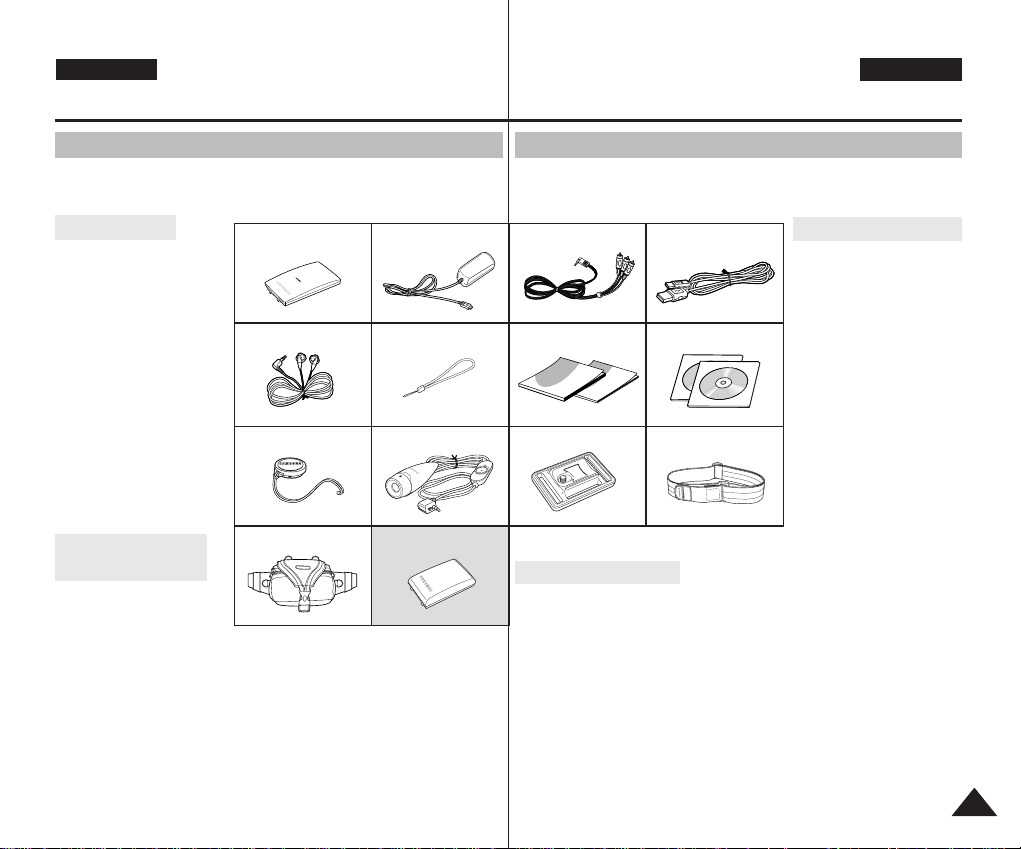
MAGYAR CZECH
Ismerkedés a sport videokamerával
A sport videókamerához mellékelt tartozékok
✤ Győződjön meg róla, hogy a videokamera el van látva a
következő alapvető tartozékokkal.
Alaptartozékok
1. Lítium-polimer
akkumulátor
2. Váltóáramú hálózati
adapter
3. Audio/Video kábel
4. USB kábel
5. fülhallgató
6. kéziszíj
7. Kezelési útmutató/
Kisokos
8. szoftver CD
9. Lencsevédő
10. Külső kameramodul
11. Gumifoglalat
12. Long Mount Band
13. Szállító doboz
Külön beszerezhető
tartozékok
14. Hosszabb
élettartamú akku
[ Megjegyzések ]
✤ Részek és kiegészítők kaphatók a helyi Samsung viszonteladónál
vagy szervizközpontban..
✤ A Samsung Electronics honlapjáról letölthet programokat, a
legújabb meghajtókat és Codeceket.
(www.samsung.com)
1. Lithium Polymer Battery pack2. AC Power Adapter
5
.
Earphones
9
. Lens Cover
13. Carrying Case
6
. Hand Strap
10
. External Camera Module11. Rubber Mount
14. Extended life Battery pack
Seznámení s vaší sportovní videokamerou
Příslušenství dodané ke sportovní videokameře
✤
Ujistěte se, že s vaší videokamerou bylo dodáno
následující základní příslušenství.
3
. Audio/Video Cable
7. Instruction Book/Quick Guide8. Software CD
Volitelné příslušenství
14. Baterie s prodlouženou životností
[ Poznámky ]
✤ Součástky a doplňky jsou dostupné ve vašem místním obchodě a
opravně Samsung.
✤ Programy, nejnovější ovladače a audio/video kodeky můžete
nahrát z webové stránky firmy Samsung Electronics.
(www.samsung.com)
4
. USB Cable
12
. Long Mount Band
Základní příslušenství
1. Lithiopolymerová
baterie
2. Napájecí adaptér
3. Kabel audio/video
4. Kabel USB
5. Sluchátka
6. Řemínek na ruku
7. Uživatelská příručka /
Rychlá příručka
8. Disk CD se
softwarem
9. Kryt objektivu
10. Externí kamerový
modul
11. Gumová konzola
12. Dlouhý upevňovací
popruh
13. Brašna
13
13
Page 15
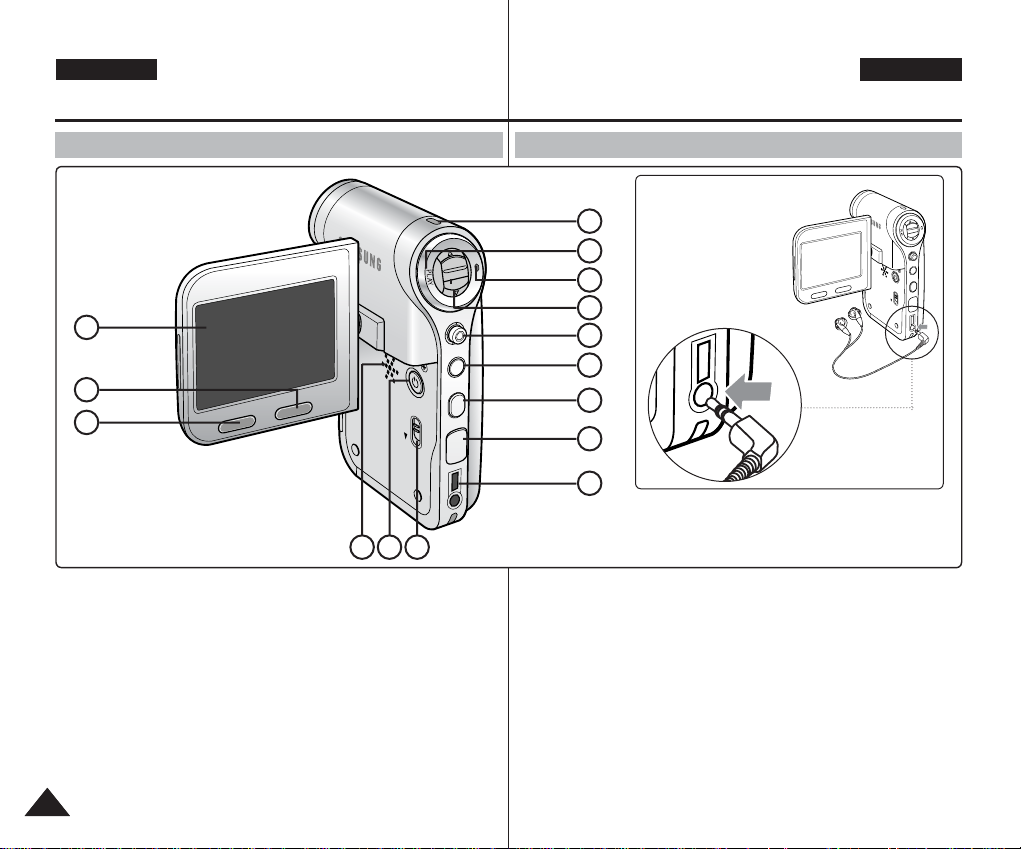
MAGYAR CZECH
Kezelők elhelyezkedése
Hátul- és bal oldalnézet
1
2
3
1. LCD-képernyő
2. TÖRLÉS gomb
3. DISPLAY
(MEGJELENÍTÉS) gomb
4. Beépített mikrofon
5. TÁPEGYSÉG gomb
6. MP3/külső kamera
üzemmód tartása kapcsoló
7. Felvétel / Töltés/jelzőr
DISPLAY
DELETE
8. LEJÁTSZÁS gomb
9. Felvétel/Stop gomb
10. [W/T] kapcsoló
11. Joystick (fel, le, bal, jobb,
OK)
12. MENU (MENÜ) gomb
13. ÜZEMMÓD gomb
14. Egyenáramú BE dugalj
15. Multi jack
Umístění ovládacích prvků
Pohled zezadu a zleva
How to Connect
7
W
T
8
9
10
11
MENU
MODE
HOLD
DC IN
12
13
14
15
5 64
1. LCD Monitor
2. Tlačítko DELETE
3. Tlačítko DISPLAY
4. Integrovaný reproduktor
5. Tlačítko POWER
6. Přepínač MP3/Externí
kamerový modul HOLD
7. Indikátor Záznam / Napájení
/ Nabíjení
Earphones
Connect the
earphones to the
multi jack as shown
in the diagram.
8. Tlačítko PLAY
9. Tlačítko Recordd/Stop
10. Přepínač [W/T]
11. Joystick (Nahoru, Dolů,
12. Tlačítko MENU
13. Tlačítko MODE
14. Zdířka DC IN
15. Multi zdířka
DELETE
DISPLAY
HOLD
Vlevo, Vpravo, OK)
W
T
NU
ME
DE
O
M
IN
C
D
[ Tudnivalók ]
✤ A Multi jack egyesített fülhalgatóként, AV bemenet/kimenetként
vagy a küls kameramodul csatlakozójaként funkcionál.
14
14
[Poznámka]
✤ Multi zdířka slouží jako zdířka pro sluchátka, AV vstup/výstup nebo
zdířka pro externí kamerový modul.
Page 16
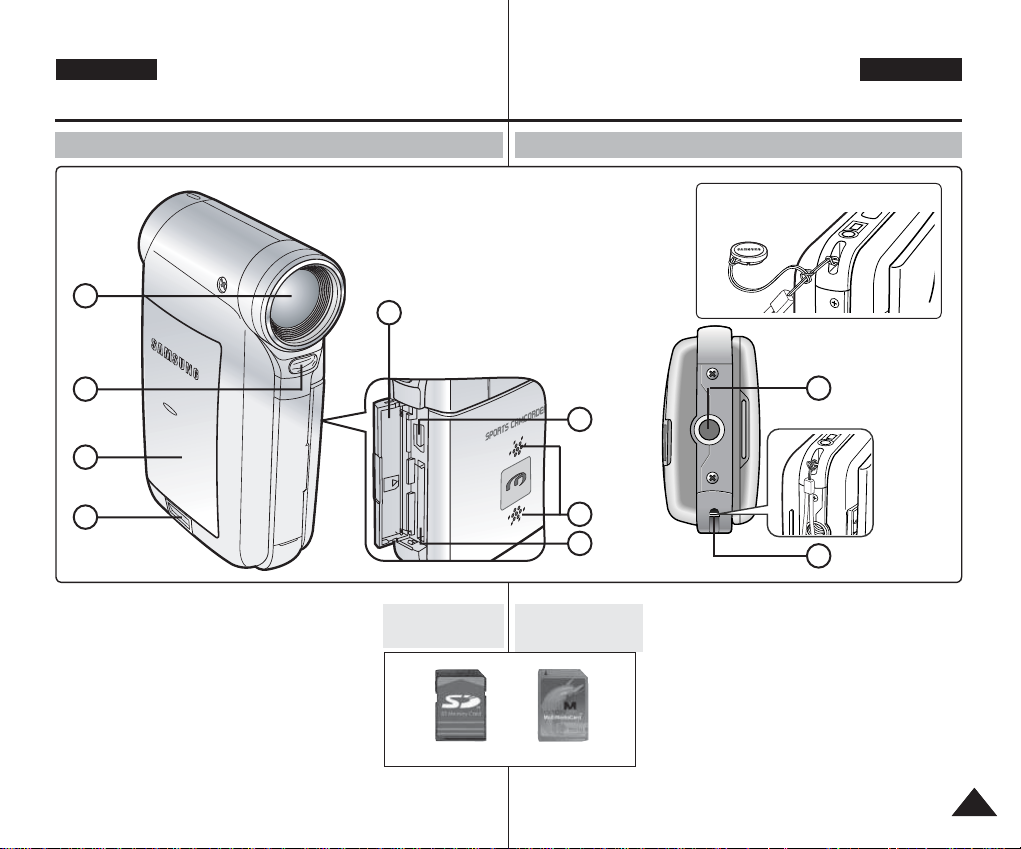
MAGYAR CZECH
USB
MMC/SD
Kezelők elhelyezkedése
Oldal-alulnézet
1
2
3
4
1. Lencse
2. Vaku
3. Akkumulátor
4. Akku elengedő
kapcsoló
5. Elüső fedél
6. USB Port
7. Beépített
mikrofon
8. Memóriakártya
nyílás
9. Állványfoglalat
10. Szíjtartó fül
Umístění ovládacích prvků
5
<Left Side>
HasználhatóKártyák
(Max 2GB)
SD
Použitelné paměťové
Karty (2GB Max)
Pohled z boku a zespodu
Hanging Lens Cover on the
Sports Camcorder
6
7
8
1. Objektiv
2. Blesk
3. Baterie
4. Přepínač pro
vyjmutí baterie
5. Přední kryt
6. Port USB
MMC
9
10
7. Integrovaný
mikrofon
8. Štěrbina pro
paměťovou kartu
9. Zásuvka pro stativ
10. Háček pro
řemínek
15
15
Page 17
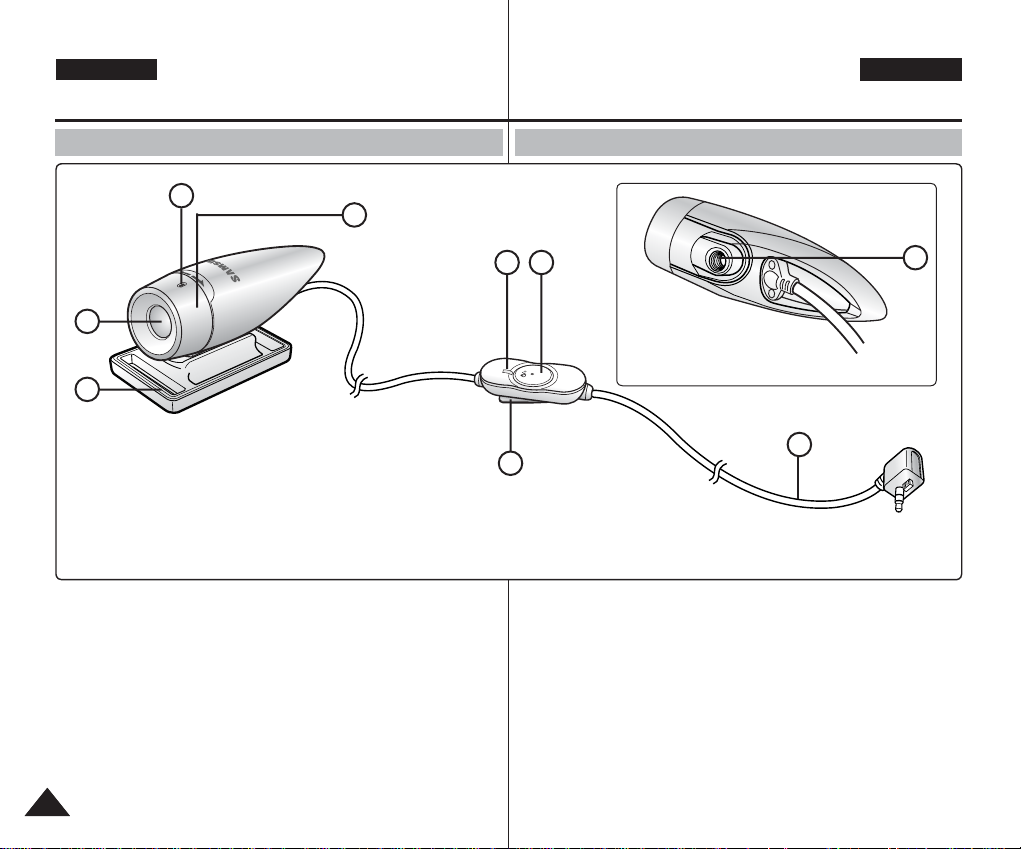
MAGYAR CZECH
Kezelők elhelyezkedése
Külső kameramodul nézet
1
2
3
1. Beépített mikrofon
2. Lencse
3. Gumifoglalat
4. Képforgató
5. Felvétel/Bekapcsolás jelző
6. BEKAPCSOLÁS/Felvétel/
Stop gomb
7. Fül
8. Külső kameramodul
9. Gumifoglalat dugaszaljzat
Umístění ovládacích prvků
Pohled na externí kamerový modul
4
65
7
1. Integrovaný mikrofon
2. Objektiv
3. Gumová konzola
4. Otáčení obrazu
5. Indikátor Záznam /
Napájení
6. Tlačítko POWER/Record/
Stop
Bottom View
8
7. Spona
8. Kabel pro externí
kamerový modul
9. Držák gumové konzoly
9
16
16
Page 18
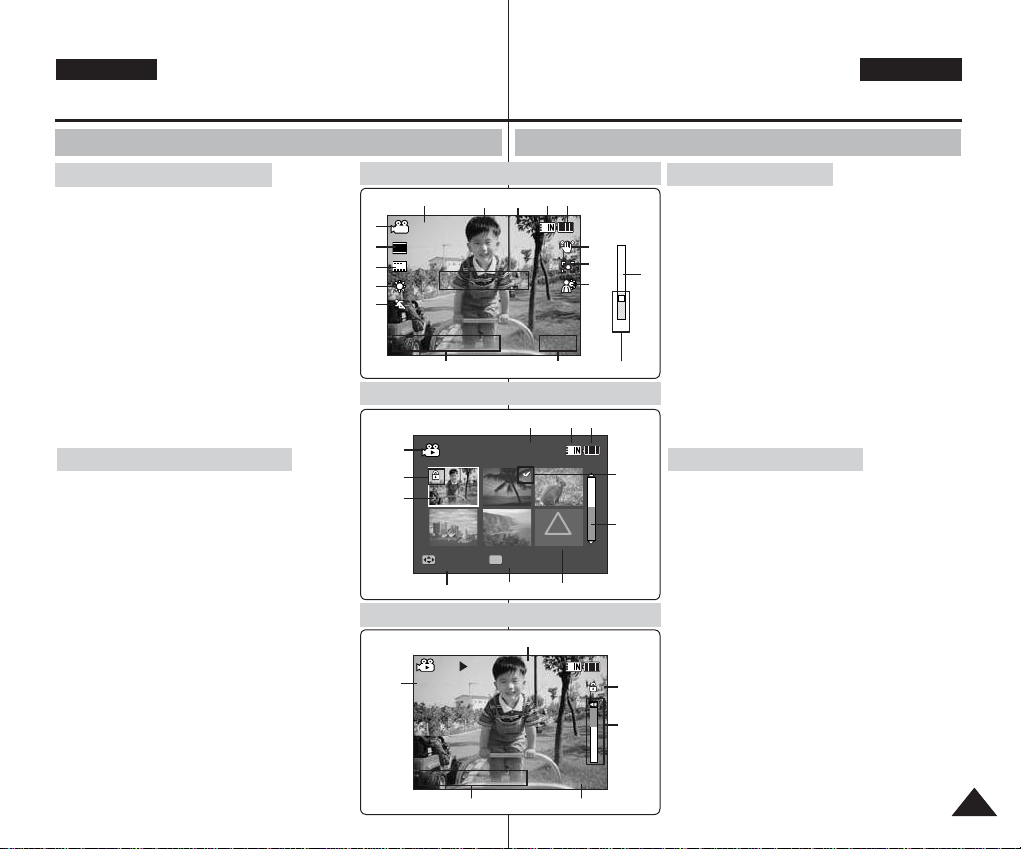
MAGYAR CZECH
S
F
Sepia
Recording...
STBY
12:00AM 2006.01.01
00:00:00/00:40:05
W
T
1X
10X
W
T
1X
10X
W
T
1X
10X
S
F
Sepia
Recording...
STBY
12:00AM 2006.01.01
Move Play
00:00:00/00:40:05
100-0001
W
T
1X
10X
W
T
1X
10X
S
F
Sepia
Recording...
STBY
12:00AM 2006.01.01
Move Play
00:00:00/00:40:05
100-0001
12:00AM 2006.01.01
720X576
00:00:15/00:05:20
100-0001
W
T
1X
10X
W
T
1X
10X
Kezelők elhelyezkedése LCD-képernyő
Umístění ovládacích prvků: LCD displej
OSD (képernyőkijelző videofelvéte/videólejátszás üzemmódban)
Mozgóképrögzítő üzemmód
1. Üzemmód jelző
2. Képméret jelző
3. Képminőség jelző
4. Fehéregyensúly jelző
5. Programozott automatikus exponálás jelző
6. Dátum / Idő jelző
7. Üzemmód jelző
8. BLC jelző *
9. Fókusz jelző *
10 EIS (elektronikus képstabilizátor) jelző
11. Akkutöltöttség-jelző
12. Memóriatípus jelző
13. Számláló (Eltelt idő/Hátralévő idő)
14. Figyelmeztetések és tudnivalók jelző
15. Record/STBY (Felvétel/Állj) gomb
16. Optikai zoom jelző
17. Digital zoom indicator
Mozgóképlejátszó üzemmód
1. Üzemmód jelző
2. Zárolás jelző
3. Aktuális megjelenítés jelző
4. Mozgat (Súgó)
5. Lejátszás (Súgó)
6. Károsodott fájl jelző
7. Gördítősáv
8. Többfunkciós választás jelző
9. Akkutöltöttség-jelző
10. Memóriatípus jelző
11. Képszámláló (Aktuális kép)
12. Képméret jelző
13. Dátum / Idő jelző
14. Hangerő jelző
15. Számláló (Eltelt idő/Hátralévő idő)
[ Megjegyzések ]
✤ A *-gal jelölt beállítások nem tárolódnak a
videókamera kikapcsolása után.
✤ A modell OSD jelző az VP-X205L-es modellen
alapulnak.
✤ Az OSD jelző a belső memórián alapul.
Movie Record Mode
15 14 12 11
1
2
720i
F
3
4
5
S
6
Movie Play Mode
1
2
3
4
Movie Play Mode
12
OSD (Obrazovková nabídka v režimech Movie Record / Movie Play )
Režim záznam filmu
13
7 17
?
ERROR
OK
5
6
15
13 11
10
9
8
91011
1. Indikátor režimu
2. Indikátor formátu snímku
3. Indikátor kvality snímku
4. Indikátor White Balance
5. Indikátor Program AE
6. Indikátor data/času
16
7. Indikátor efektů
8. Indikátor BLC *
9. Indikátor zaostření *
10. Indikátor EIS
11. Indikátor životnosti baterie
12. Indikátor typu paměti
13. Počítadlo (
14. Indikátor varování a poznámky
15. Indikátor Record/STBY
16. Indikátor optického přiblížení (zoom)
17. Indikátor digitálního přiblížení
Režim přehrávání filmu
8
1. Indikátor režimu
2. Indikátor zámku
3. Indikátor aktuálního zobrazení
7
4. Move (tlačítko nápovědy)
5. Play (tlačítko nápovědy)
6. Indikátor poškozeného souboru
7. Posuvná lišta
8. Indikátor vícenásobného výběru
9. Indikátor životnosti baterie
10. Indikátor typu paměti
11. Počítadlo snímků (Aktuální snímek)
12. Indikátor formátu snímku
13. Indikátor data/času
14. Indikátor hlasitosti
2
15. Počítadlo (
[ Poznámky ]
14
✤ Nastavení označená symbolem * nebudou
po vypnutí sportovní kamery zachována.
✤ Indikátory obrazovkové nabídky odpovídají
modelu VP-X205L.
✤ Indikátory obrazovkové nabídky odpovídají
použití interní paměti.
Uplynulý čas / Zbývající čas
Uplynulý čas / Zbývající čas
)
)
17
17
Page 19
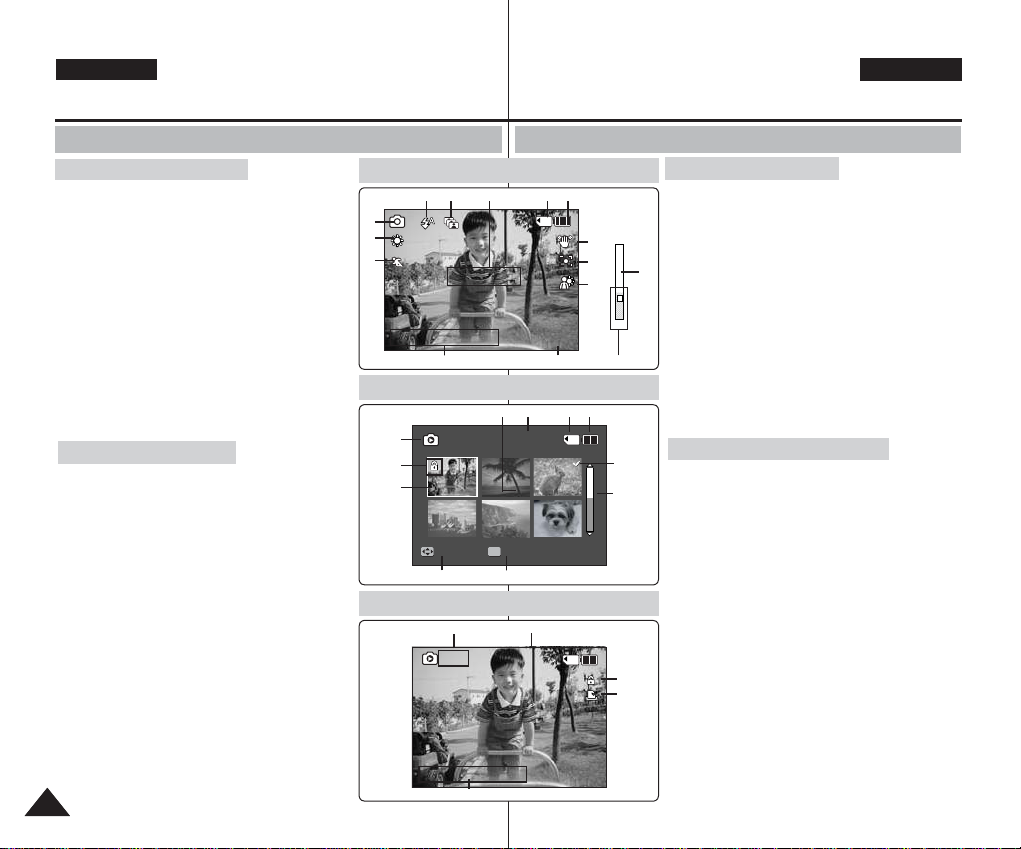
MAGYAR CZECH
Capturing...
12:00AM 2006.01.01
Sepia
W
T
1X
10X
W
T
1X
10X
W
T
1X
10X
W
T
1X
10X
Capturing...
12:00AM 2006.01.01
Move View
100-0001
1
Sepia
W
T
1X
10X
W
T
1X
10X
Capturing...
12:00AM 2006.01.01
Move View
100-0001
12:00AM 2006.01.01
100-0001
1
1
Sepia
W
T
1X
10X
W
T
1X
10X
Slide
Kezelők elhelyezkedése LCD-képernyő
Umístění ovládacích prvků: LCD displej
OSD(képernyőkijelző fényképfelvétel/fényképmegtekintés üzemmód)
Fényképező üzemmód
1. Üzemmód jelző
2. Fehéregyensúly jelző
3. Programozott automatikus exponálás jelző
4. Dátum / Idő jelző
5. Üzemmód jelző
6. BLC jelző *
7. Fókusz jelző *
8 EIS (elektronikus képstabilizátor) jelző
9. Akkutöltöttség-jelző
10. Memóriatípus jelző
11. Figyelmeztetések és tudnivalók jelző
12. Többfunkciós választás jelző
13. Vaku jelző
14. Optikai zoom jelző
15. Digitális zoom jelző
Fényképnéző üzemmód
1. Üzemmód jelző
2. Zárolás jelző
3. Aktuális megjelenítés jelző
4. Mozgat (Súgó)
5. Megtekintés (Súgó)
6. Gördítősáv
7. Többfunkciós választás jelző
8. Akkutöltöttség-jelző
9. Memóriatípus jelző
10. Képszámláló jelző (aktuális kép)
11. DPOF jelző
12. Dátum / Idő jelző
13. Diavetítésjelzõ indikátor
[ Megjegyzések ]
✤ A *-gal jelölt beállítások nem tárolódnak a
videókamera kikapcsolása után.
✤ Az OSD jelző a belső memórián alapul.
18
18
Photo Capture Mode
1
2
3
4
Photo View Mode
1
2
3
Photo View Mode
13
12
OSD (Obrazovková nabídka v režimech Photo Capture/ Photo View)
Režim fotografování
10 91213 11
8
7
6
5
891011
OK
54
10
1. Indikátor režimu
2. Indikátor White Balance
3. Indikátor Program AE
4. Indikátor data/času
5. Indikátor efektů
14
6. Indikátor BLC *
7. Indikátor zaostření *
8. Indikátor EIS
9. Indikátor životnosti baterie
10. Indikátor typu paměti
11. Indikátor varování a poznámky
15
12. Indikátor vícenásobného snímku
13. Indikátor blesku
14. Indikátor optického přiblížení (zoom)
15. Indikátor digitálního přiblížení
7
6
Režim prohlížení fotografií
1. Indikátor režimu
2. Indikátor zámku
3. Indikátor aktuálního zobrazení
4. Move (tlačítko nápovědy)
5. View (tlačítko nápovědy)
6. Indikátor posuvné lišty
7. Indikátor vícenásobného výběru
8. Indikátor životnosti baterie
9. Indikátor typu paměti
10. Indikátor počítadla snímků (Aktuální
snímek)
11. Indikátor DPOF
12. Indikátor data/času
2
13. Indikátor prezentace
11
[ Poznámky ]
✤ Nastavení označená symbolem * nebudou
po vypnutí sportovní kamery zachována.
✤ Indikátory obrazovkové nabídky odpovídají
použití interní paměti.
Page 20
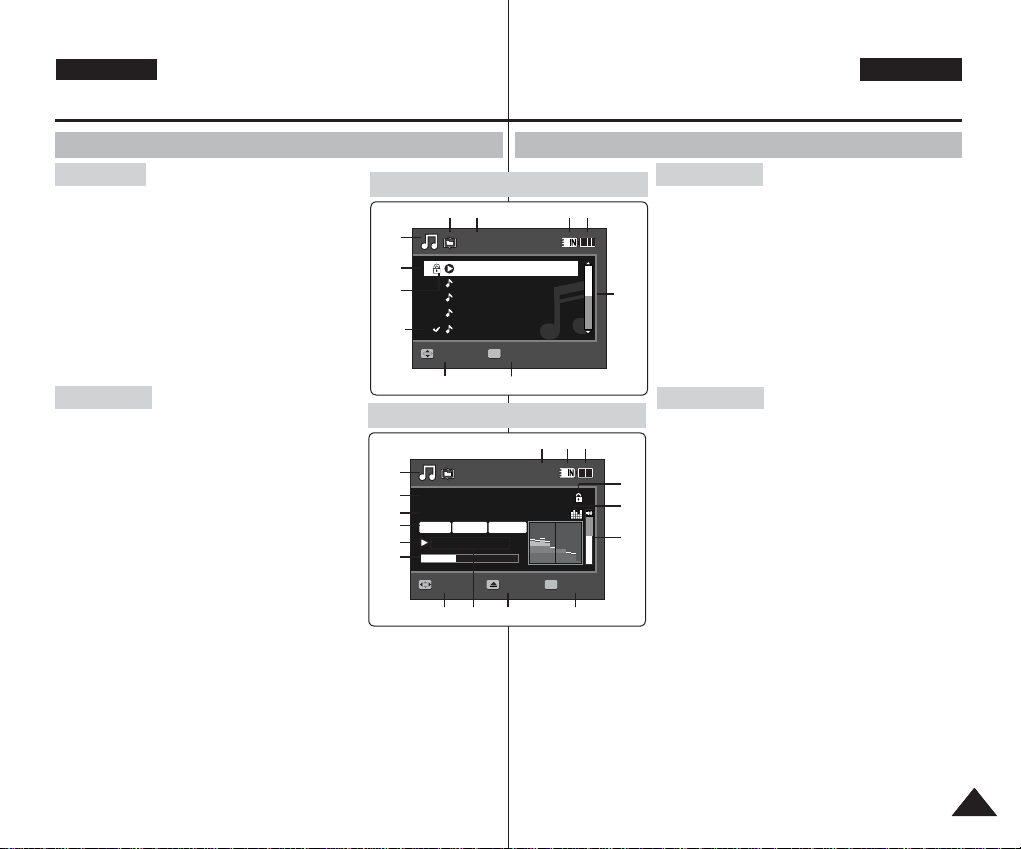
MAGYAR CZECH
Move Play
00:12
Life is cool.mp3
Everytime.mp3
Toxic.mp3
Don't push me.mp3
Love you.mp3
Move Play
00:12
Life is cool.mp3
Everytime.mp3
Toxic.mp3
Don't push me.mp3
Love you.mp3
Search
1/10
Pause
List
Life is cool.mp3
Sweetbox
POP
Kezelők elhelyezkedése LCD-képernyő
OSD (képernyőmenü Zene üzemmódban)
MP3 mód
1. Üzemmód jelző
2. Fájlnév jelző
3. Zárolás jelző
4. Mozgat (Súgó)
5. Lejátszás (Súgó)
6. Gördítősáv
7. Akkutöltöttség-jelző
8. Memóriatípus jelző
9. Számláló (eltelt idő)
10. Ismétlés jelző
11. Több-választás jelzõ indikátor
MP3 mód
1. Üzemmód jelző
2. Fájlnév jelző
3. Művész jelző
4. Mintavételi sebesség/bitsebesség
5. Üzemmód jelző
6. Folyamatjelző sáv
7. Keresés (Súgó)
8. Számláló (eltelt idő/ teljes idő)
9. Lista (Súgó)
10. Lejátszás/Szünet (Súgó)
11. Hangerő jelző
12. Equalizer jelző
13. Zárolás jelző
14. Akkutöltöttség-jelző
15. Memóriatípus jelző
16. Fájl szám jelző
(aktuális /összes)
[ Megjegyzések ]
✤ A beállítások tárolódnak a videókamera kikapcsolása után.
✤ Az mp3 fájlinformáció megjeleníti az előadőó nevét.
Az információval nem rendelkező MP3 fájlok üresen hagyják a
sávot.
1
2
3
11
1
2
3
4
5
6
MP3 Mode
4
MP3 Mode
Stereo
44.1KHz
00:01:07/00:03:27
7 8
Umístění ovládacích prvků: LCD displej
OSD (Obrazovková nabídka v režimu MP3)
Režim MP3
810 9 7
OK
5
1516 14
192Kbps
9
POP
OK
10
[ Poznámky ]
✤ Nastavení budou po vypnutí sportovní kamery zachována.
✤ MP3 soubor s informacemi v tagu zobrazí jméno umělce.
MP3 soubory bez informací v tagu budou mít tuto položku
prázdnou.
1. Indikátor režimu
2. Indikátor názvu souboru
3. Indikátor zámku
4. Move (tlačítko nápovědy)
5. Play (tlačítko nápovědy)
6. Indikátor posuvné lišty
6
7. Indikátor životnosti baterie
8. Indikátor typu paměti
9. Počitadlo (Uplynulý čas)
10. Indikátor opakování
11. Indikátor vícenásobného výběru
Režim MP3
1. Indikátor režimu
2. Indikátor názvu souboru
3. Indikátor umělce
4. Vzorkovací rychlost / Bitová rychlost
13
5. Indikátor činnosti
12
6. Indikátor průběhu
7. Search (tlačítko nápovědy)
11
8. Počitadlo (Uplynulý čas / Zbývající čas)
9. List (tlačítko nápovědy)
10. Play/Pause (tlačítko nápovědy)
11. Indikátor hlasitosti
12. Indikátor ekvalizéru
13. Indikátor zámku
14. Indikátor životnosti baterie
15. Indikátor typu paměti
16. Číslo souboru (aktuální / celkem)
19
19
Page 21
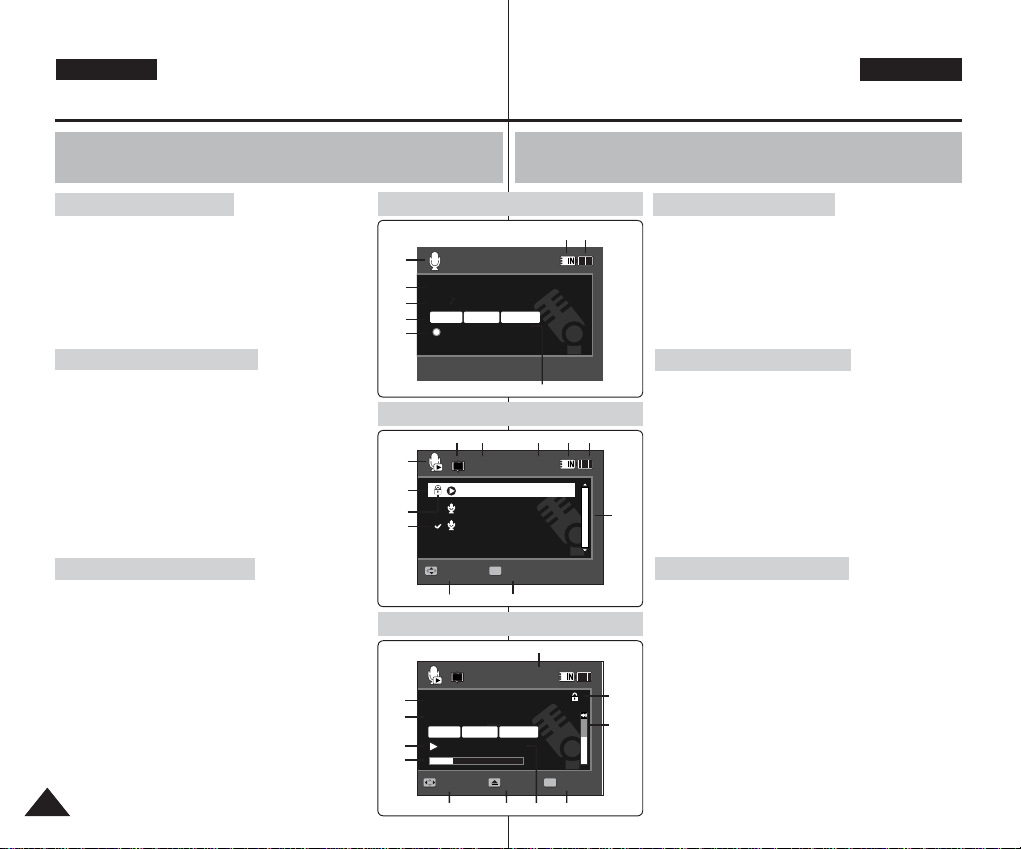
MAGYAR CZECH
Stop
2006/01/01 12:00:00 AM
SWAV0001.WAV
00:00:12/34:59:48
Stop
2006/01/01 12:00:00 AM
SWAV0001.WAV
00:00:12/34:59:48
2006/01/01 12:00:00 AM
SWAV0001.WAV
00:00:02/00:00:12
1/3
Search Pause
List
Move Play
1/3
2006/01/01 12:00:00 AM
2006/01/01 12:00:10 AM
2006/01/01 12:00:20 AM
00:12
Stop
2006/01/01 12:00:00 AM
SWAV0001.WAV
00:00:12/34:59:48
Move Play
1/3
2006/01/01 12:00:00 AM
2006/01/01 12:00:10 AM
2006/01/01 12:00:20 AM
00:12
Kezelők elhelyezkedése LCD-képernyő
OSD (képernyőkijelző hangrögzítés
üzemmódban/hanglejátszás üzemmódban)
Hangfelvétel üzemmód
1. Üzemmód jelző
2. Fájlnév jelző
3. Dátum / Idő jelző
4. Mintavételi sebesség/bitsebesség
5. Üzemmód jelző
6. Számláló (Eltelt idő / hátralévő idő)
7. Akkutöltöttség-jelz ő
8. Memóriatípus jelző
Hanglejátszás üzemmód
1. Üzemmód jelző
2. Dátum / Idő jelző
3. Zárolás jelző
4. Mozgat (Súgó)
5. Lejátszás (Súgó)
6. Gördítősáv
7. Akkutöltöttség-jelz ő
8. Memóriatípus jelző
9. Fájl szám jelző (aktuális / összes)
10. Számláló (eltelt idő)
11. Ismétlés jelző
12. Több-választás jelzõ indikátor
Hanglejátszás üzemmód
20
20
1. Fájlnév jelző
2. Dátum / Idő jelző
3. Üzemmód jelző
4. Folyamatjelző sáv
5. Keresés (Súgó)
6. Lista (Súgó)
7. Számláló (Eltelt idő/hátralévő idő)
8. Lejátszás/Szünet (Súgó)
9. Hangerő jelző
10. Zárolás jelző
11. Fájl száma jelző (aktuális / összes)
[ Megjegyzés ]
✤ A beállítások tárolódnak a videókamera
kikapcsolása után.
1
2
3
4
5
12
1
2
3
4
Voice Record Mode
Stereo
8.0KHz
64Kbps
Voice Play Mode
1
1
2
3
OK
4
Voice Play Mode
1
Stereo
5
8.0KHz
64Kbps
6
Umístění ovládacích prvků: LCD displej
OSD (Obrazovková nabídka v režimu Voice
Record / Voice Play)
Režim záznamu hlasu
87
6
891011 7
5
11
OK
7
8
1. Indikátor režimu
2. Indikátor názvu souboru
3. Indikátor data/času
4. Vzorkovací rychlost / Bitová rychlost
5. Indikátor činnosti
6. Počítadlo (Uplynulý čas / Zbývající čas)
7. Indikátor životnosti baterie
8. Indikátor typu paměti
Režim přehrávání hlasu
1. Indikátor režimu
2. Indikátor data/času
3. Indikátor zámku
4. Move (tlačítko nápovědy)
5. Play (tlačítko nápovědy)
6. Indikátor posuvné lišty
7. Indikátor životnosti baterie
8. Indikátor typu paměti
9. Číslo souboru (aktuální / celkem)
6
10. Počitadlo (Uplynulý čas)
11. Indikátor opakování
12. Indikátor vícenásobného výběru
Režim přehrávání hlasu
1. Indikátor názvu souboru
2. Indikátor data/času
3. Indikátor činnosti
4. Indikátor průběhu
5. Search (tlačítko nápovědy)
6. List (tlačítko nápovědy)
7. Počítadlo (Uplynulý čas / Zbývající čas)
10
8. Play/Pause (tlačítko nápovědy)
9. Indikátor hlasitosti
9
10. Indikátor zámku
11. Indikátor číslo souboru (aktuální / celkem)
[Poznámka]
✤ Nastavení budou po vypnutí sportovní kamery
zachována.
Page 22
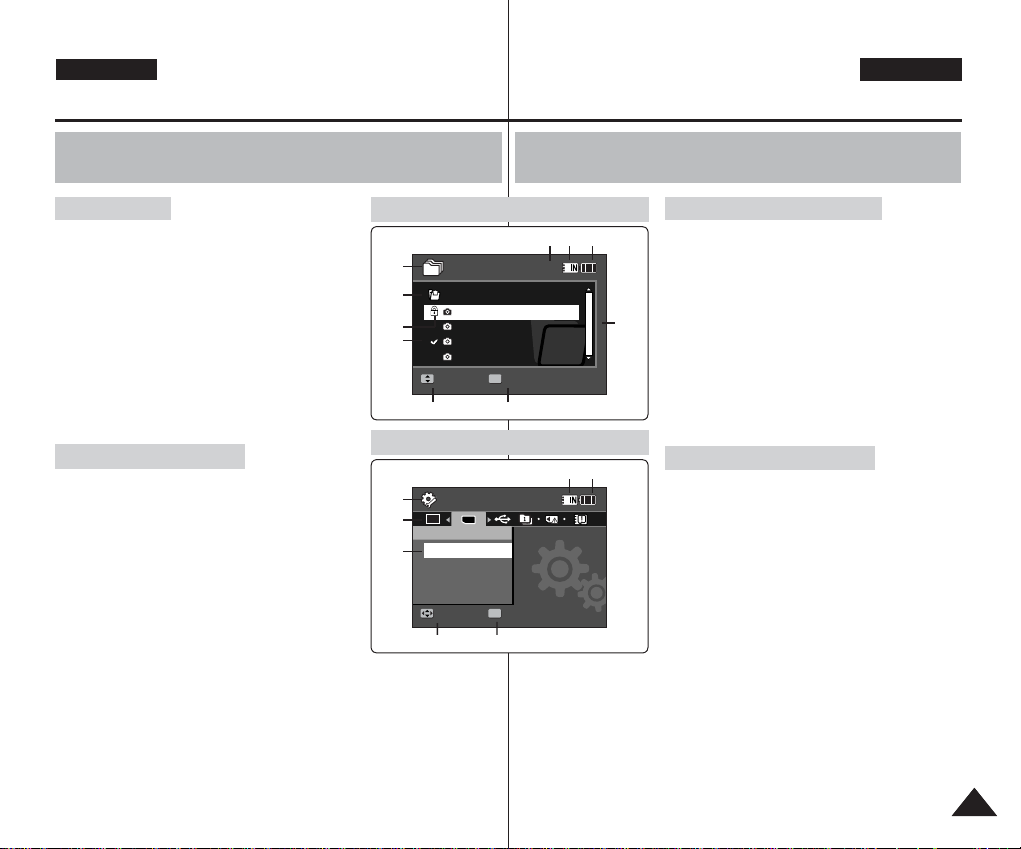
MAGYAR CZECH
System Settings
Move Select
Storage Type
External
Internal
Move Play
/DCIM/100SSDVC
DCAM0002.JPG
DCAM0003.JPG
DCAM0004.JPG
DCAM0001.JPG
Move Play
Dart
Coin
1/4
Move Play
Move Play
/DCIM/100SSDVC
DCAM0002.JPG
DCAM0003.JPG
DCAM0004.JPG
DCAM0001.JPG
1/4
Move
Play
Kezelők elhelyezkedése LCD-képernyő
OSD (képernyőkijelző fájlböngésző
és rendszerbeállítások üzemmódban)
Fájlböngésző
1. Üzemmód jelző
2. Aktuális kiválasztott mappa jelző
3. Aktuális kiválasztott fájl jelző
4. Zárolás jelző
5. Több-választás jelzõ indikátor
6. Mozgat (Súgó)
7. Lejátszás (Súgó)
8. Gördítősáv
9. Akkutöltöttség-jelző
10. Memóriatípus jelző
11. Fáljszámjelzõ indikátor (Jelenlegi/Összes)
1. Üzemmód jelző
Beállítások mód
2. Menü fül
3. Beállító elem
4. Mozgat (Súgó)
5. Kijelölés (Súgó)
6. Akkutöltöttség-jelző
7. Memóriatípus jelző
1
2
4
5
System Settings Mode
1
2
3
Umístění ovládacích prvků: LCD displej
OSD (Obrazovková nabídka v režimech File
Browser/System Settings)
File Browser Mode
10 9
11
OK
OK
6
Ver .
4
7
76
TYPE
OK
5
Režim Prohlížeč souborů
1. Indikátor režimu
2. Indikátor aktuálně zvolené složky
3. Indikátor aktuálně zvoleného souboru
4. Indikátor zámku
5. Indikátor vícenásobného výběru
8
6. Move (tlačítko nápovědy)
7. Play (tlačítko nápovědy)
8. Indikátor posuvné lišty
9. Indikátor životnosti baterie
10. Indikátor typu paměti
11. Indikátor čísla souboru (Aktuální/celkem)
Režim Nastavení systému
1. Indikátor režimu
2. Záložka nabídky
3. Položka nastavení
4. Move (tlačítko nápovědy)
5. Select (tlačítko nápovědy)
6. Indikátor životnosti baterie
7. Indikátor typu paměti
21
21
Page 23
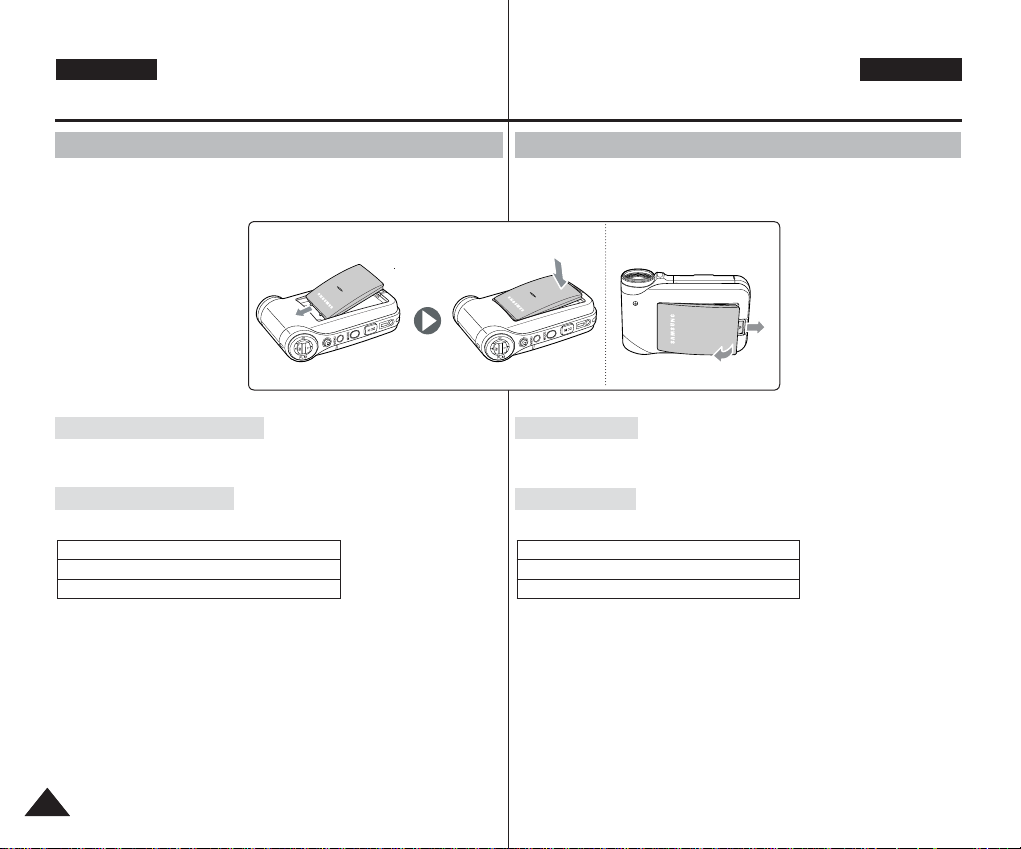
MAGYAR CZECH
Az akkumulátor használata
Az akkumulátor behelyezése / Kivétele
A videókamera folyamatos használatához célszerű egy vagy több
pótakkumulátort vásárolni.
<Insert> <Eject>
Az akkumulátor behelyezése
Csúsztassa az akkumulátort a horonyba, majd kattintsa a helyére.
Az akkumulátor kivétele
Húzza meg az Akku kivétele kapcsolót az akku a kivételéhez
Akkumulátor
SB-P120A (1200mAh)
SB-P190A (1900mAh)
[ Megjegyzések ]
✤ Az akkut behelyezés előtt tisztítsa meg a különbőző
szennyeződésektől.
✤ Ha a kamerát hosszabb ideig nem használja, vegye ki az
akkumulátort a kamerából.
Používání baterie
Instalace / vyjmutí baterie
Abyste mohli sportovní kameru používat nepřetržitě, doporučuje se
zakoupit jednu nebo více náhradních baterií.
1
2
Vložení baterie
Zasuňte baterii do žlábku, dokud nezaklapne.
Vyjmutí baterie
Pro uvolnění baterie vytáhněte tlačítko pro uvolnění baterie.
Baterie
SB-P120A (1200mAh)
SB-P190A (1900mAh)
[ Poznámky ]
✤ Před vložením baterie očistěte její kontakty.
✤ Když se sportovní kamera nebude nějakou dobu používat, vyjměte
baterii ze sportovní kamery.
22
22
Page 24
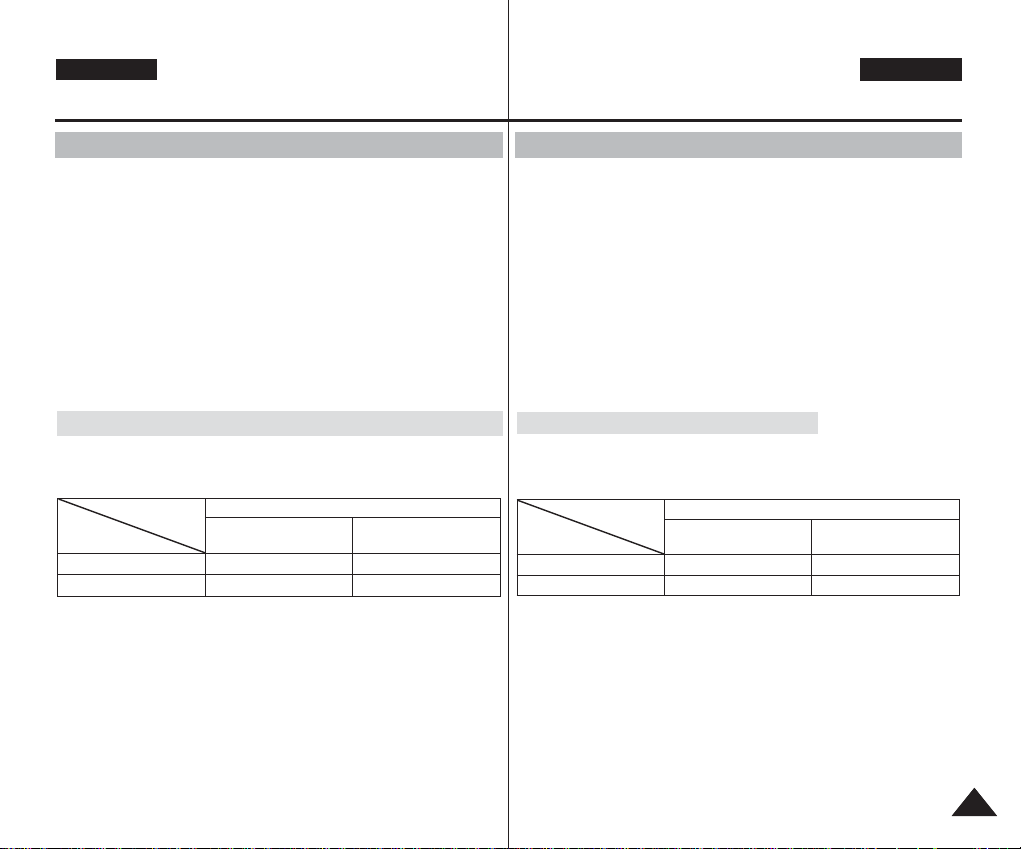
MAGYAR CZECH
Az akkumulátor használata
Az akkumulátor karbantartása
✤ Az akkumulátort 32°F(0°C) és 104°F(40°C) között kell újratölteni.
✤ Az akkumulátort sohasem szabad olyan szobában feltölteni, ahol a
hőmérséklet 32°F(0°C alatt van).
✤ Az akkumulátor élettartama és kapacitása csökken, ha azt hosszú
ideig 32°F(0°C) alatt használjuk vagy 104°F(40°C) felett tartjuk
sokáig.
✤ Ne helyezze az akkumulátort semmilyen hőforrás (pl. tűz vagy
fűtőtest) közelébe.
✤ Az akkumulátort ne szerelje szét, ne dolgozza fel, ne melegítse és
ne gyakoroljon rá nyomást.
✤
Ne hagyja rövidre záródni az akkumulátor + és – pólusát! Ez
szivárgást, hőtermelést okozhat, tüzet és túlmelegedést idézhet elő.
✤ avasoljuk az eredeti Samsung akkumulátor használatát. Ez annál
a kiskereskedőnél kapható, ahol a sport videókamerát is vásárolta.
Folyamatos felvételi idő az akkumulátor típusának függvényében
Ha becsukja az LCD-t, az automatikusan kikapcsol.
A következő táblázatban megadott felvételi idők közelítő értékek. A
tényleges felvételi idő a használattól függ.
Idő
Akkumulátor
SB-P120A (1200mAh) Kb. 1 óra 20 perc Kb. 1 óra 40 perc
SB-P190A (1900mAh) Kb. 2 óra 30 perc Kb. 2 óra 50 perc
[ FIGYELMEZTETÉS ]
✤ Az akkumulátor kiadógombjának kihúzásakor tegye a kezét az
akku alá, hogy ne essen a földre.
[ Megjegyzések ]
✤ Készítsen pótakkumulátort, ha a szabadban kívánja használni a
videókamerát.
✤ Keressen fel egy Samsung viszonteladót, hogy új akkut vásároljon.
✤ A zoomolás használata csökkenti a felvételi időt.
✤ ‘A folyamatos felvételi idő’ lista körülbelüli, és a zoomolás erősen
befolyásolja.
Folyamatos felvételi idő
Bekapcsolt LCD
Ellenfény
KIKAPCSOLVA
Používání baterie
Údržba baterie
✤ Baterie by se měla dobíjet při teplotě od 0°C (32°F) a 40°C (104°F).
✤ Baterie by se nikdy neměla nabíjet v místnosti, kde je teplota nižší
✤ Životnost a kapacita baterie se zkrátí, když se používá při teplotách
✤ Neumisťujte baterii do blízkosti zdrojů tepla (například oheň nebo
✤ Baterii nedemontujte, nevyvíjejte na ni tlak ani ji nezahřívejte.
✤ Zabraňte zkratování pólů + a – baterie. Mohlo by dojít k vytečení,
✤ Doporučujeme používat originální baterii Samsung, kterou prodává
Celková doba záznamu podle typu baterie
Zavřením se LCD obrazovka automaticky vypne.
Údaje o délce nepřetržitého záznamu v níže uvedené tabulce jsou
přibližné. Skutečná doba záznamu závisí na používání.
Baterie
SB-P120A (1200 mAh)
SB-P190A (1900 mAh)
[ Výstraha ]
✤ Při uvolňování baterie ze sportovní kamery baterii podržte, aby
[ Poznámky ]
✤ Pokud používáte sportovní kameru venku, připravte si náhradní
✤ Novou baterii zakoupíte u prodejce Samsung.
✤ Používáním funkce zoom se celková doba záznamu zkracuje.
✤ ‘Celková doba záznamu’ uvedená výše je přibližná, a ovlivňují ji
než 0°C (32°F).
pod 0°C (32°F) nebo ponechá při teplotách nad 40°C (104°F)
dlouhou dobu.
topení).
tvorbě tepla, vzniku požáru a přehřátí.
obchod, v němž jste koupili sportovní kameru.
Doba
nespadla na zem.
baterii.
funkce jako např. přibližování (zoom).
Celková doba záznamu
LCD OBRAZOVKA
ZAPNUTÁ
Asi 1 hod. 20 min. Asi 1 hod. 40 min.
Asi 2 hod. 30 min. Asi 2 hod. 50 min.
Podsvícení vypnuté
23
23
Page 25
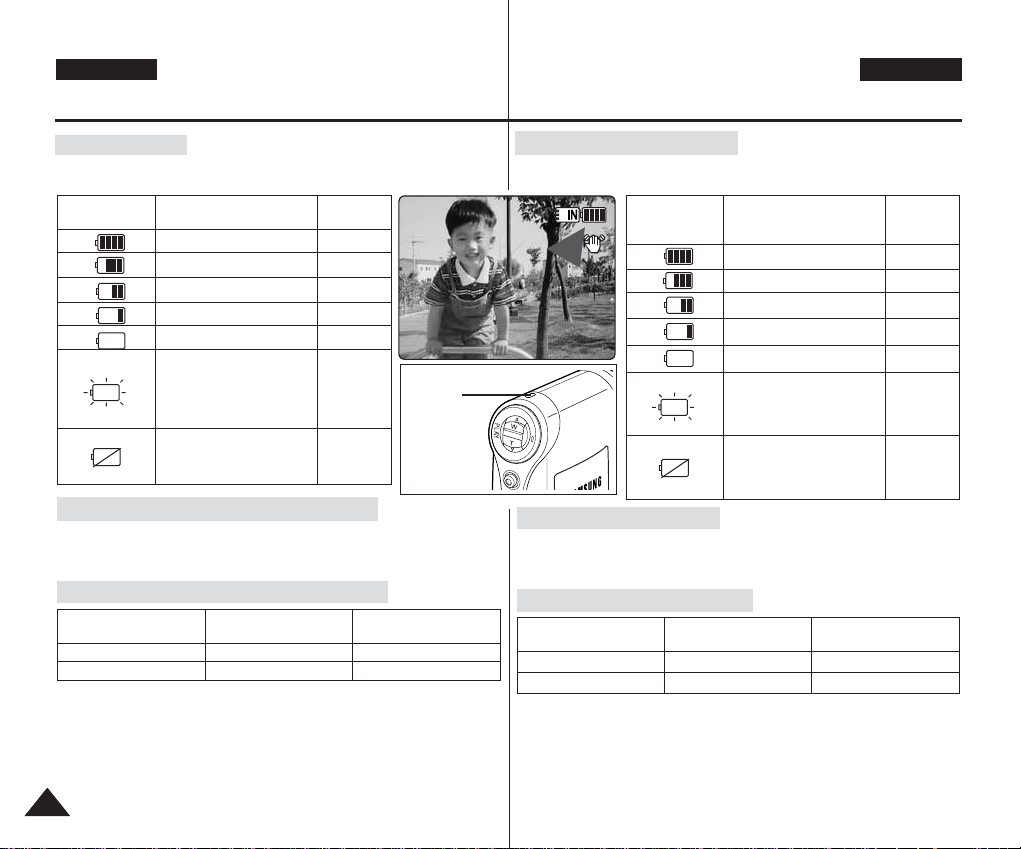
MAGYAR CZECH
Recording...
00:00:00:00:40:05
Az akkumulátor használata
Akkuszint kijelző
Az akku töltéskijelzője az akkumulátorban levő energia mennyiségét
mutatja.
Akkumulátor
töltéskijelző
Tippek az akkumulátor állapotának felismeréséhez
Teljesen feltöltött akkumulátornál a jel színe zöld.
Töltés közben a jel színe narancssárga.
Az akkumulátor rendellenes állapotát a jel villogása jelzi.
Töltési idő az akkumulátor típusának függvényében
Kapacitás
SB-P120A (1200mAh) Kb. 1 óra 50 perc Kb. 3 óra 40 perc
SB-P190A (1900mAh) Kb. 3 óra 20 perc Kb. 6 óra 20 perc
[ Megjegyzések ]
✤ A sport videókamerát számítógépről is feltöltheti USB-kábelen
keresztül.
✤ Nem töltheti USB-n keresztül ha be van kapcsolva.
✤ USB kábellel a töltési idő a számítógéptől függ.
24
24
Állapot Üzenet
Teljesen feltöltve
20~40%ig használt
40-60%-ig használt
60-80%-ig használt
80-95%-ig használt
Lemerült (villog)
Az eszköz hamarosan
kikapcsol.
Töltse fel az akkumulátort
minél hamarabb.
(villog)
A készülék 5 másodperc
múlva kikapcsol.
váltóáramú Adapter
használata
-
-
-
-
-
-
„Low battery”
(Alacsony
akkufeszültség)
Charge
indicator
USB kábel
használata
Používání baterie
Zobrazení úrovně vybití baterie
Zobrazení úrovně vybití baterie udává množství energie baterie, které
zbývá v baterii.
Indikátor
úrovně vybití
baterie
Tipy pro identifikaci baterie
Pokud je baterie zcela nabitá, indikátor nabití je zelený.
Pokud baterii nabíjíte, je indikátor nabíjení oranžový.
Pokud není baterie v pořádku, indikátor nabíjení bliká.
Doba nabíjení podle typu baterie
Kapacita
SB-P120A (1200mAh) Asi 1 hod. 50 min. Asi 3 hod. 40 min.
SB-P190A (1900mAh) Asi 3 hod. 20 min. Asi 6 hod. 20 min.
[ Poznámky ]
✤ Sportovní kameru lze dobíjet jeho p řipojením k počítači pomocí kabelu
USB.
✤ Při zapnutém napájení nelze dobíjet pomocí USB.
✤ Doba nabíjení pomocí USB kabelu se může lišit podle PC.
pomocí Napájecího
adaptéru
Stav Zpráva
Zcela nabito
20~40% použito
40~60 % použito
60~80 % použito
80-95 % použito
Vyčerpána (bliká)
Zařízení se brzy vypne.
Vyměňte baterii
co nejdříve.
(bliká)
Zařízení se po 5
sekundách automaticky
vypne.
pomocí USB kabelu
-
-
-
-
-
-
“Low
battery”
Page 26
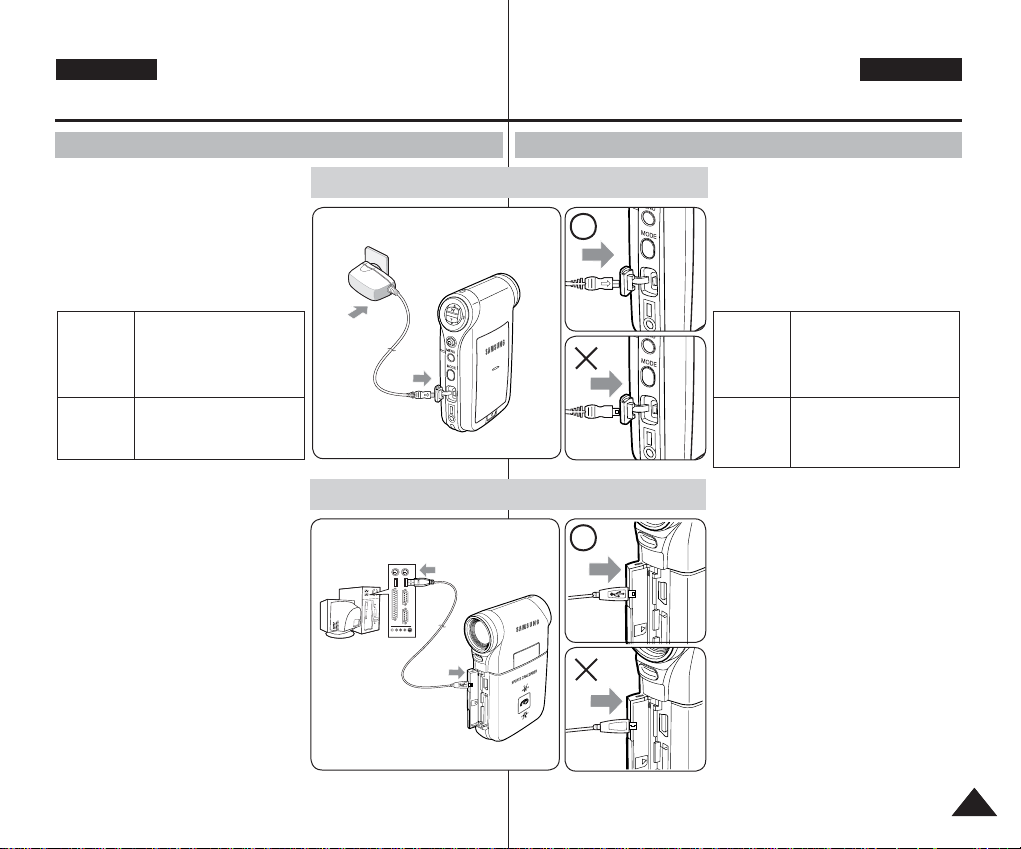
MAGYAR CZECH
USB
USB
Az akkumulátor használata
Az akkumulátor töltése
1. Kapcsolja ki a videókaperát a
[POWER] gomb megnyomásával.
2. Csatlakoztassa az akkut a
kamerához.
3. Nyissa ki az egység
csatlakozófedelét.
4. Töltse fel az akkut váltóáramú
tápkábellel vagy USB kábellel.
Csatlakoztassa a
Váltóáramú
adapter
USB kábel
[ Megjegyzés ]
✤ A videókamerát a hálózati
[ FIGYELMEZTETÉS ]
✤ Javasoljuk, hogy használata előtt
teljesen töltse fel az akkumulátort.
✤ Az akkumulátort csak 32°F és 104°
✤ Ha a környezeti hőmérséklet túl
✤ A kábel csatlakoztatása előtt
váltóáramú adaptert a
sport videókamerába és
dugja be az adaptert a fali
csatlakozóba.
Csatlakoztassa az USB kábelt
a sport videókamerába és a
másik végét csatlakoztassa a
számítógép USB portjához.
tápegységről is használhatja házon
belül, ha rendelkezésre áll.
F közötti hőmérsékleten töltse.
alacsony töltéskor, akkor a töltés
vagy nagyon sokáig tart, vagy
nem sikerül teljesen feltölteni
az akkut, ami a zöld jelzőfény
bekapcsolásához vezet.
győződjön meg róla, hogy nincs
idegen anyag a csatlakozók között.
Používání baterie
Nabíjení baterie
Connecting the AC Power Adapter
DC IN jack
Connecting the USB Cable
USB port
USB
MMC/SD
1. Vypněte sportovní kameru
stiskem tlačítka [POWER].
2. Baterii vložte do jednotky.
3. Otevřete kryt konektoru na
jednotce.
4. Baterie můžete nabít pomocí
napájecího adaptéru nebo kabelu
USB.
Připojte napájecí
Napájecí
adaptér
adaptér ke sportovní
kameře a zastrčte
adaptér do elektrické
zásuvky.
Připojte kabel USB ke
Kabel USB
sportovní kameře a
zapojte jeho druhý konec
do portu USB v počítači.
[Poznámka]
✤ Sportovní kameru můžete používat
během jejího napájení z napájecího
adaptéru v interiéru.
[ Výstraha ]
✤ Před použitím se doporučuje baterii
zcela nabít.
✤ Baterie by měla být nabíjena pouze
v prostředí s teplotou od 0°C do
40°C.
✤ Pokud je při nabíjení baterie okolní
teplota příliš nízká, může trvat
dlouho, než se baterie zcela nabije,
nebo se nemusí nabít zcela, takže
se zelený indikátor nerozsvítí.
✤ Než kabel připojíte, zkontrolujte, že
mezi konektory nejsou žádné cizí
látky.
25
25
Page 27
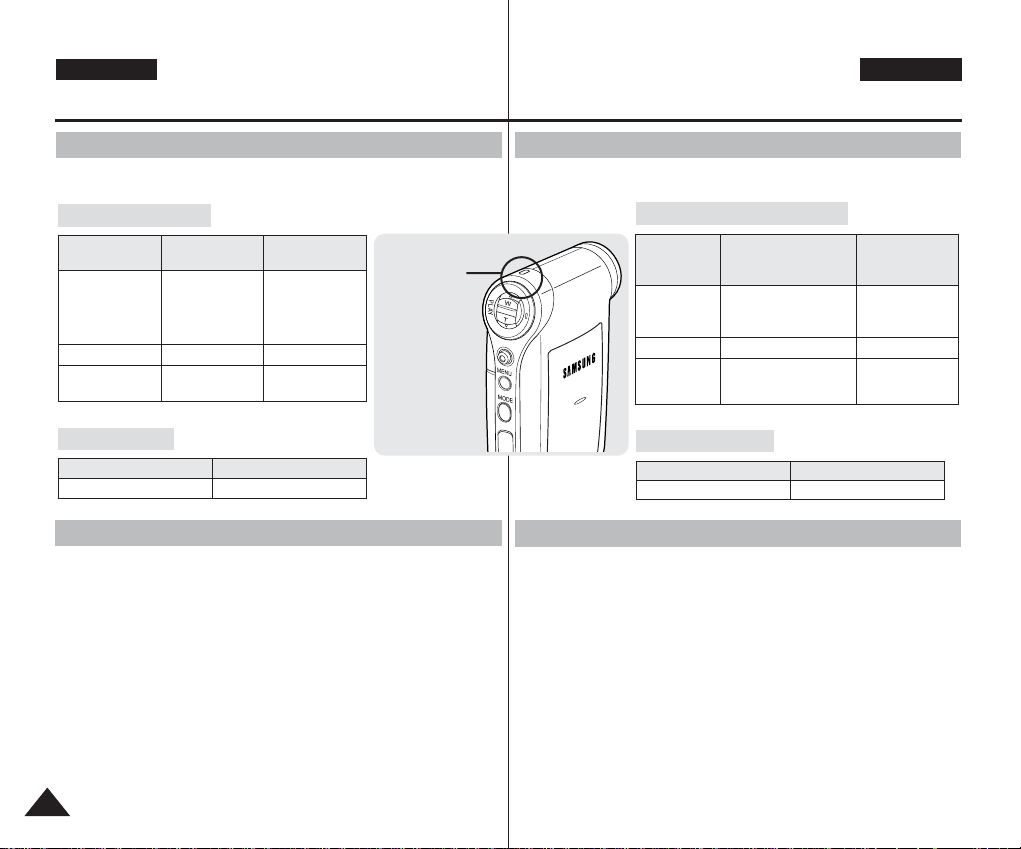
MAGYAR CZECH
Az első lépések
The LED Colour
A LED színe jelzi a töltés állapotát vagy az energiamennyiséget.
Felvétel- / töltésjelző
LED Colour
Piros
Narancssárga
Zöld
Energia jelző
A LED színe Tápellátás
Kék On (Be)
Mielőtt elkezdené használni a videókamerát
Mielőtt használatba venné a kamerát, olvassa el ezt az oldalt. A
memóriakártya nem tartozék.
1. Illessze helyre az akkut és helyezze be a memóriakártyát a
memóriakártya nyílásba. ➥oldal 34
2. Töltse fel az akkumulátort a hálózati tápegység és a sport
videókamera közvetlen összekötésével. ➥oldal 25
3. Nyomja meg a [POWER] gombot a készülék bekapcsolásához.
4. Nyomja meg a [MODE] gombot, hogy kiválassza az
üzemmódot.
5. A [Record / Stop] (Felvétel / Stop) gomb megnyomásával
fényképet, video- / hangfelvételt készíthet.
6. Ha végzett, nyomja meg a [POWER] gombot a videókamera
kikapcsolásához.
26
26
Felvétel
közben
Felvétel <Movie
and Voice
Recorder Mode>
(Mozgókép és
hang üzemmód)
-
-
Töltés közben
Recording /
Charging Indicator
-
Töltés
Teljesen
feltöltött
Jak začít
Barva kontrolky LED
Barva kontrolky LED oznamuje stav napájení nebo dobíjení.
Indikátor záznamu / nabíjení
Barva
kontrolky
LED
Červená
Oranžová
Zelená
DC IN
Indikátor napájení
Barva kontrolky Napájení
Během záznamu
Záznam
<Režimy Film a
Záznam hlasu R>
-
-
Modrá Zapnuto
Před použitím sportovní kamery
Před použitím sportovní kamery si pro snadné ovládání přečtěte tuto
stránku. Paměťová karta není součástí dodávky.
1. Vložte baterii a vložte paměťovou kartu do štěrbiny pro
paměťovou kartu. ➥str. 34
2. Nabijte baterii přímým připojením napájecího adaptéru ke
sportovní kameře. ➥str. 25
3. Sportovní kameru zapněte stiskem tlačítka [POWER].
4. Zvolte požadovaný režim stiskem tlačítka [MODE].
5. Stiskem tlačítka [Record / Stop] vyfotíte fotografii, spustíte
záznam filmu nebo hlasu.
6. Až budete hotovi, sportovní kameru vypněte stiskem tlačítka
[POWER].
Během
nabíjení
-
Probíhá nabíjení
Completamente
cargada
Page 28
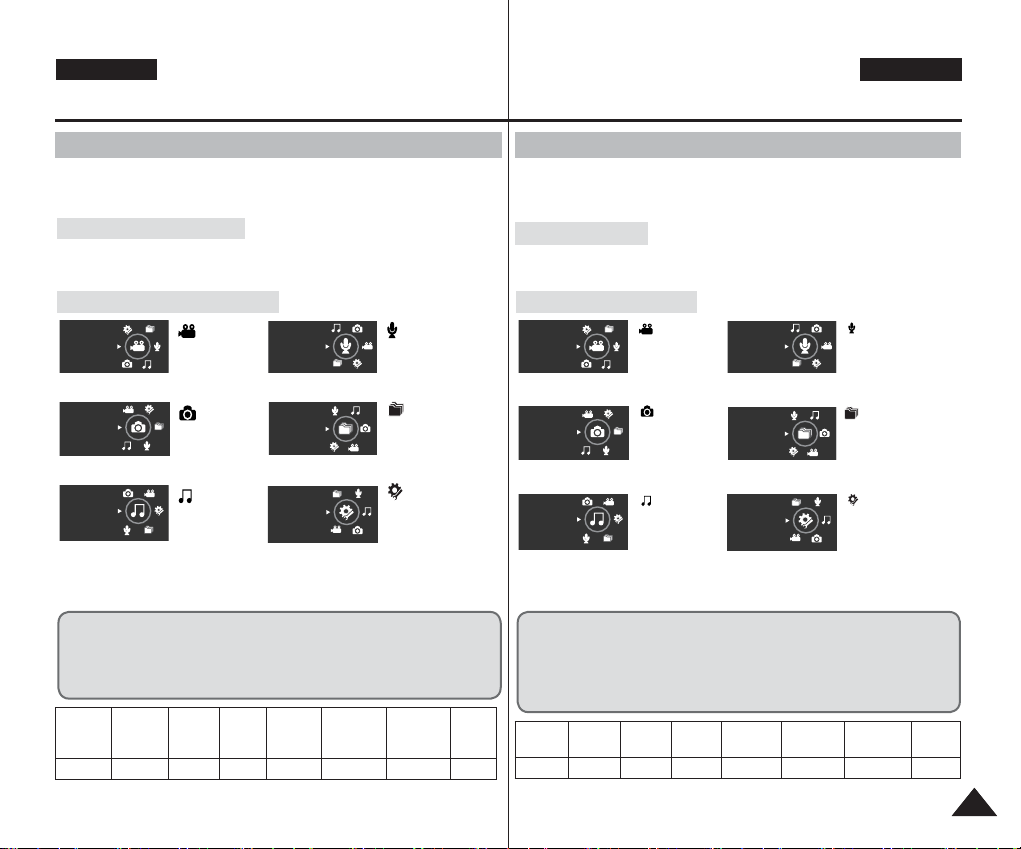
MAGYAR CZECH
Az első lépések
AzÜZEMMÓD gomb használata.
Az Üzemmód gombot a videókamera üzemmódjának
megváltoztatásához használjuk. Elérhető üzemmódok: Mozgókép,
Fotó, MP3, Hangfelvétel, Fájlböngésző és Rendszerbeállítások.
Az üzemmód beállításai
Válassza ki a kívánt módot a [MODE] gomb megnyomásával.
A videókamera a megjelölt üzemmódra vált.
Az egyes üzemmódok szerepe
Movie(Film)
Movie
mozgóképfájlokat.
Photo
tekinthet meg.
MP3
A tárolt
játszhatja le.
üzemmód
Felvehet és
lejátszhat
Photo(Kép)
üzemmód
Fényképeket
készíthet és
MP3
üzemmód
zenefájlokat
Voice Recorder
lejátszhatja a hangfájlokat.
File Browser
másolhat fájlokat és megtekintheti adataikat.
System Settings
használatával az LCD-kijelző, a Dátum /
Idő, a Visszaállítás és a Memóriakezelés
beállításait módosíthatja.
Energiatakarékos funkció
Az LCD-képernyő egy bizonyos idő után minden üzemmódban
kikapcsol a szükségtelen energiafogyasztás megelőzése érdekében.
Nyomjon meg egy gombot és kapcsolja be az LCD kijelzőt.
Mód
Idő
Movie
Photo
(Film)
(Kép)
10 perc..
3 perc.. 30 mp. 30 mp. 30 mp. 60 mp. 60 mp.
MP3
Voice
Recoder
(Hang)
File
Browser
(Fájlböngésző)
Voice Recorder
(
Hangrögzítő
üzemmód
Felveheti és
(Fájlböngésző
üzemmód
tt törölhet, zárolha,
(Beállítások)
üzemmód
Ennek az
üzemmódnak a
System
Settings
(Beállítások)
)
File Browser
System Settings
)
USB
Jak začít
Použití tlačítka MODE
Tlačítko MODE se používá pro změnu režimu sportovní kamery.
Dostupné režimy jsou Film, Foto, MP3, Záznam hlasu,
Prohlížeč souborů a Nastavení systému.
Nastavení režimu
Zvolte požadovaný režim stiskem tlačítka [MODE].
Sportovní kamera se přepne do požadovaného režimu.
Funkce v každém režimu
Režim
Movie
přehrávat filmové soubory.
Photo
prohlížet soubory s fotografiemi.
MP3
Movie
Můžete
nahrávat a
Režim
Photo
Můžete
fotografovat a
Režim MP3
Můžete
přehrávat MP3
soubory.
Voice Recorder
poslouchat soubory s hlasem.
File Browser
soubory a prohlížet informace o
souborech.
System Settings
nastavení LCD displeje, data/času,
nulování a řízení paměti.
Funkce pro úsporu energie
LCD monitor se po uplynutí určité doby (viz níže) v každém režimu
vypne, aby se neplýtvalo energií z baterie.
Stiskem jakéhokoliv tlačítka se vrátíte zpět a monitor se zapne.
Pulse cualquier botón para volver y encender la pantalla LCD.
Režim
Movie Photo MP3
Voice
Recoder
Browser
Doba 10 min. 3 min. 30 s. 30 s. 30 s. 60 s. 60 s.
Můžete
zaznamenávat a
Režim File
Můžete odstraňovat,
zamykat a kopírovat
Pomocí tohoto
režimu můžete
nastavit a měnit
File
System
Settings
Režim Voice
Recorder
Browser
Režim System
Settings
USB
27
27
Page 29
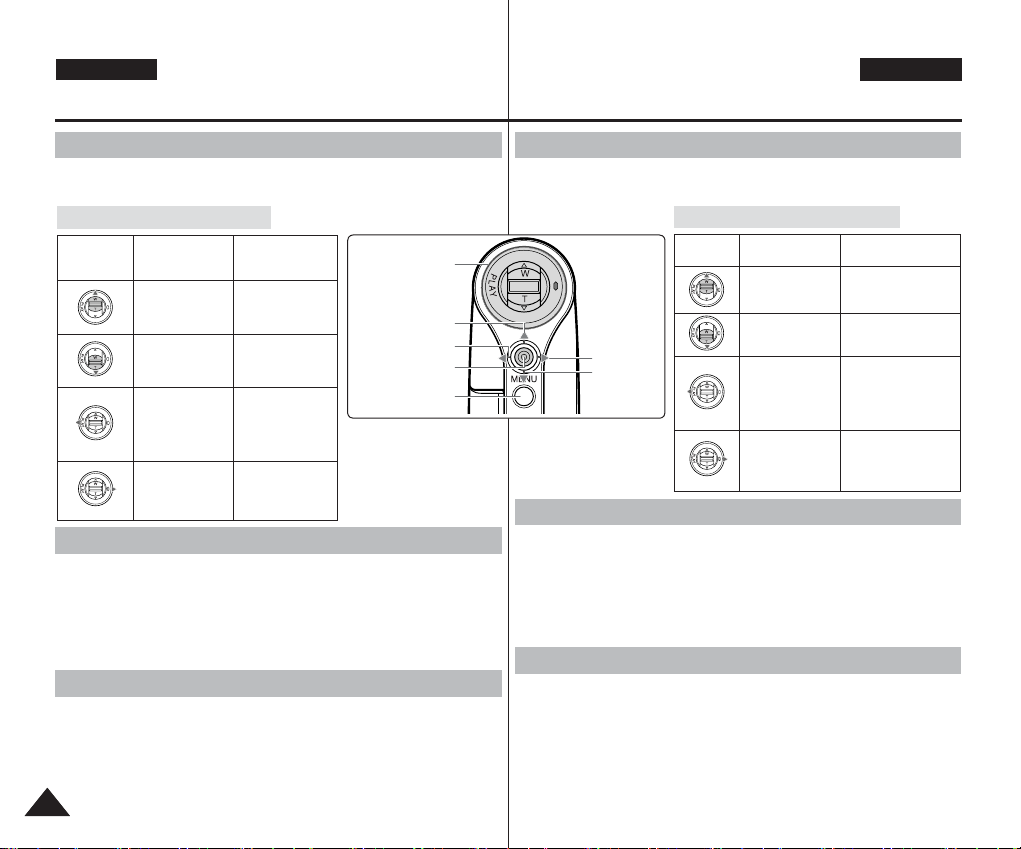
MAGYAR CZECH
Az első lépések
A funkciógomb használata
A funkciógombbal választani lehet a funkciók és beállítások közül,
mozgatni lehet a kurzort, és ki lehet lépni a menüből.
A funkciógomb használata
Gomb
A Joystick használata
✤ A joystickkel választani lehet a funkciók és beállítások közül, mozgatni lehet
a kurzort, és ki lehet lépni a menüből.
1. Mozgassa a kurzort balra/jobbra a [Joystick]-kel.
2. Mozgassa a kurzort fel/le a [Joystick]-kel.
◆ Beállíthatja a hangerőt a [Joystick]-kel (fel / le) Mozgókép / MP3 /
3. Erősítse meg a választást a [Joystick(OK)] megnyomásával.
Felvétel/
Fényképek
készítése
Távolítás (▲)
Közelítés (▼)-
Felvétel
módosítása/
Play\View
(lejátszás\nézet)
rögzítése
Felvétel
Hangerő Felvétel lejátszás üzemmódokban
A menü használata
1.
Válassza ki a kívánt módot a [MODE] gombbal.
2. Nyomja meg a [MENU] gombot.
3. Mozgassa a kurzort a [Joystick]-kel fel / le / balra / jobbra thogy
kiválassza a kívánt menüőpontot, majd nyomja meg a [Joystick(OK)]-t.
4. A beállítás befejezéséhez nyomja meg a [MENU] gombot.
28
28
Lejátszás/
megtekintés
Multi-Play
képernyő/Lista
Lejátszás
elindítása/
szüneteltetése
Váltás Lejátszás/
megtekintésről
lejátszásra
Felvételre.
Function button
Move Upwards
Move Left
Confirm Selection
Select menu
Jak začít
Používání funkčního tlačítka
Funkční tlačítko se používá k provedení výběru, pohybu kurzoru, výběru
funkcí a ukončení nabídky.
Používání funkčního tlačítka
Tlačítko
Move Right
Move
Downwards
Záznam/
Fotografování
Oddálení (▲)
Přiblížení (▼)
Přepnout ze
Záznamu /
Fotografování
do Přehrávání /
Prohlížení
Záznamu
Používání joysticku
✤ Joystick se používá k provedení výběru, pohybu kurzoru, výběru funkcí
a ukončení nabídky.
1. Stiskem Joysticku se kurzor přesouvá doleva nebo doprava.
2. Stiskem Joysticku se kurzor přesouvá nahoru nebo dolů.
◆ Hlasitost můžete nastavit pohybem Joysticku nahoru nebo dolů v
režimech Film / MP3 / Záznam hlasu
3. Svou volbu potvrdíte stiskem tlačítka [Joystick(OK)].
Používání tlačítka MENU
1.
Zvolte požadovaný režim stiskem tlačítka [MODE].
2. Stiskněte tlačítko [MENU].
3. Přesuňte kursor pohybem Joysticku nahoru / dolů / doleva /
doprava, a zvolte tak požadovanou položku nabídky, a potom
potvrďte stiskem tlačítka [Joystick(OK)].
4. Stiskem tlačítka [MENU] dokončete operaci.
Přehrávání /
Prohlížení
Obrazovka Multi-
Play / List
-
Přehrávání /
Pozastavení
Změna z Přehrávání/
Prohlížení
na Záznam/
Fotografování
Page 30
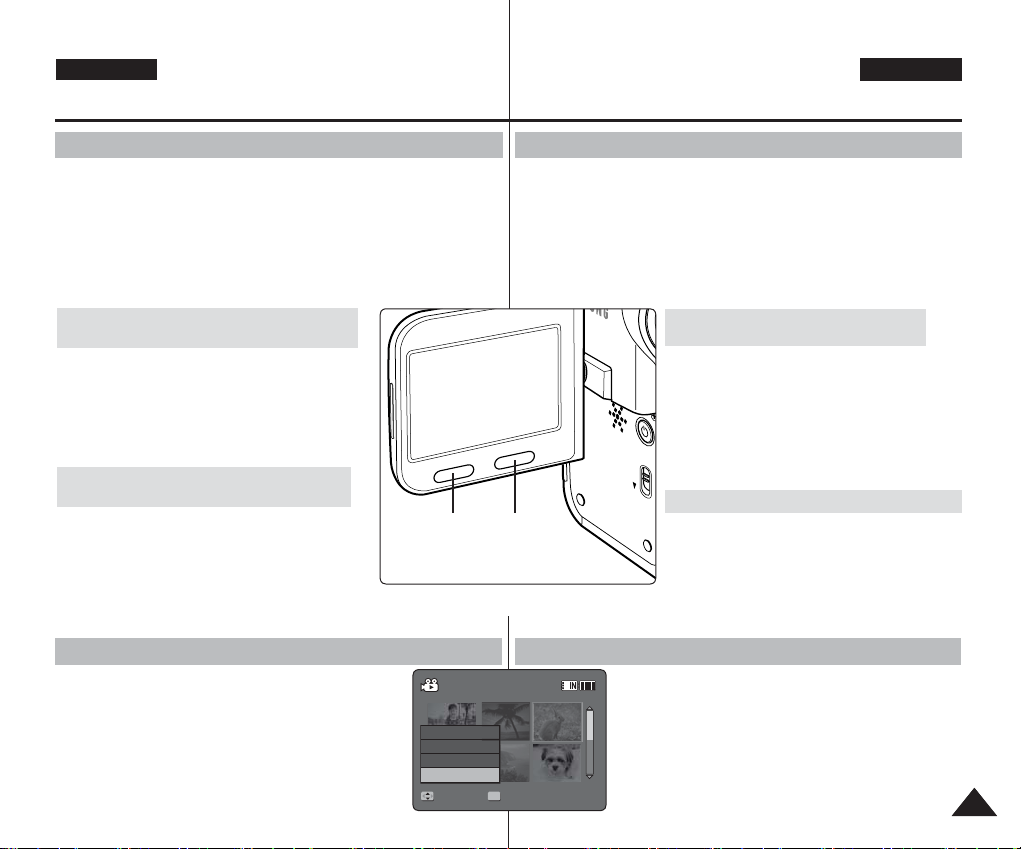
MAGYAR CZECH
Move Play
100-0001
Move Select
100-0003
OK
?
ERROR
Cancel
OK
Multi Select
All
HOLD
DISPLAY
DELETE
Az első lépések
A KIJELZŐ gomb használata.
A [DISPLAY] gomb megnyomásával ki- illetve be kapcsolhatja az OSD funkciót
1. Nyissa fel az LCD-képernyőt.
2. Nyomja meg a [POWER] gombot a készülék bekapcsolásához.
◆ A mozgóképképernyő megjelenik.
◆ Választhatja a video vagy az előző üzemmódot indítási
üzemmódként a rendszerbeállításoknál. ➥oldal 109
3. Nyomja meg a [ DISPLAY] gombot.
Ha megnyomja a [DISPLAY] gombot
Mozgókép vagy Fotó üzemmódban
✤ Egyszer : Minden jelző eltűnik a képernyőről.
✤ Kétszer : kikapcsol a háttérvilágítás.
✤ Háromszor : visszatér a kezdőképernyő.
[ Tudnivalók ]
✤ A fenti leírás a Mozgókép és a Fotó
üzemmódra vonatkozik.
Ha megnyomja a [DISPLAY] gombot
más üzemmódban
✤ Egyszer : Kikapcsol a háttérvilágítás.
✤ Kétszer : visszatér a kezdőképernyő.
[ Tudnivalók ]
✤ A fenti leírás az MP3/Hangfelvétel/
Fájlböngésző/Rendszerbeállítások üzemmódra
vonatkozik..
ATÖRLÉS gomb használata
A [DELETE] gombot mentett fájlok törlésére használjuk.
◆ <OK>: A kiválasztott fájl törlődik.
◆ <Multi Select>: Az összes kiválasztott fájl törlésre
kerül.
◆ <All> (Minden) Az összes fájl törlésre kerül.
◆ <Cancel>(Mégse): Leállítja a törlést.
DISPLAY
button
Jak začít
Používání tlačítka DISPLAY
Každým stiskem tlačítka [DISPLAY] se indikátor OSD zapne nebo
vypne.
1. Otevřete LCD monitor.
2. Sportovní kameru zapněte stiskem tlačítka [POWER].
◆ Zobrazí se filmová obrazovka.
◆ V System Settings lze jako výchozí režim vybrat Movie Mode
nebo Previous mode. ➥str. 109
3. Stiskněte tlačítko [DISPLAY].
Stisknete-li tlačítko [DISPLAY] v
režimech Movie a Photo
✤ Jednou : Všechny indikátory na obrazovce
zmizí.
✤ Dvakrát : Podsvícení se vypne.
✤ Třikrát: Návrat na úvodní obrazovku.
[Poznámka]
✤ Výše uvedený popis platí pro režimy Movie
a Photo.
Stisknete-li tlačítko [DISPLAY] v jiném režimu
DELETE
button
Používání tlačítka DELETE
✤ Jednou : Podsvícení se vypne.
✤ Dvakrát : Návrat na úvodní obrazovku.
[Poznámka]
✤ Výše uvedený popis platí pro režimy
MP3/Voice Recorder/File Browser/System
Settings.
Tlačítko [DELETE] se používá k odstranění
uložených souborů.
◆ <OK>: Bude odstraněn vybraný soubor.
◆ <Multi Select>: Zvolené soubory budou
odstraněny.
◆ <All>: Všechny soubory budou odstraněny.
◆ <Cancel>: Zrušení odstranění souborů.
29
29
Page 31

MAGYAR CZECH
Az első lépések
A mappák és fájlok szerkezete
A video- és fényképfájlok az alábbiak szerint tárolódnak a beépített és a külső
memóriában (memóriakártyán).
[ Megjegyzések ]
✤ A memóriakártyáról további tudnivalók
a 33. oldalon találhatók.
✤ A kamera fájljaiban és mappáiban
általános adatok is tárolhatók.
✤ 9,999 fájlt és 999 mappát tárolhat.
✤ Egy fájl szám DCAM0001-től
folyamatosan társítva lesz minden
rögzített fájlhoz.
✤ Minden mappa számozása
100SSDVC-től indul és a memóriába
.tárolódik
✤ A fájl neve DCF szerint előírt (Design
rule for Camera File system)
✤ DCAM✽✽✽✽.JPG: Fénykép fájl
SMOV✽✽✽✽.AVI: Mozgókép fájl
SWAV✽✽✽✽.WAV: Hangfájl
✽✽✽✽✽✽✽✽.MP3: MP3 fájl
✤ MISC: DPOF fájlok.
✤ Szabadon átnevezheti a Zene
mappában található fájlokat vagy
mappákat.
✤ Más készüléken készített
mozgóképfájlokat a videókamera nem
mindig játssza le
[ FIGYELMEZTETÉS ]
✤ Ne kapcsolja ki a készüléket felvétel,
lejátszás, fájltörlés,
vagy formázás közben.
✤ Az adatok elvesztésének elkerülése
érdekében a memóriakártya
behelyezése vagy kivétele előtt
kapcsolja ki a kamerát.
✤ A fontos fájlokat külön is tárolja el.
✤ A memóriakártyák precíziós
technológiával készültek. Érzékenyek
és sérülékenyek, főleg elektromos
áramra, hőmérsékletre és
nedvességre. Óvatosan kezelje őket, hogy megóvja a rajtuk levő adatokat.
✤ A sérült adatok nem feltétlenül állíthatók helyre, és a SAMSUNG nem felelős
az adatvesztésért. Mindig mentse el a fontos fájlokat külön a számítógépére.
30
30
Jak začít
Struktura složek a souborů
Filmové soubory a soubory s fotografiemi jsou uloženy v interní paměti nebo na
paměťové kartě, je uvedeno níže.
[ Poznámky ]
✤ Podrobnosti o paměťové kartě naleznete
na straně 33.
✤ V souborech a složkách sportovní
kamery lze ukládat obecná data.
Photo file
MP3 file
Movie file
Voice file
Při práci s nimi buďte opatrní, abyste nepřišli o data.
✤ Poškozená data možná nepůjdou obnovit, a firma SAMSUNG neodpovídá
za ztracená data. Určitě zálohujte důležité soubory odděleně ve vašem PC.
✤ Můžete uložit až 9 999 souborů a 999
složek.
✤ Soubory jsou číslovány postupně od
čísla DCAM0001.
Každá složka je číslována od 100SSDVC
✤
a uložena do paměti.
✤ Názvy souborů stanovuje DCF(Design
rule for Camera File system, Pravidla
uspořádání souborového systému v
kameře)
✤ DCAM✽✽✽✽.JPG: Soubor s fotografií
SMOV✽✽✽✽.AVI: Filmový soubor
SWAV✽✽✽✽.WAV: Soubor s hlasem
✽✽✽✽✽✽✽✽.MP3: Soubor MP3
✤ MISC: Ukládají se soubory DPOF.
✤ Názvy souborů nebo složek ve složce
MUSIC lze volně měnit.
✤ Filmové soubory vyrobené na přístrojích
jiných výrobců nemusejí jít přehrát na
této sportovní kameře.
[ Výstraha ]
✤ Nevypínejte napájení během záznamu,
přehrávání a mazání souborů nebo
během formátování.
✤ Před vložením nebo vyjmutím paměťové
karty vypněte napájení; zabráníte tak
ztrátě dat.
✤ Důležité soubory ukládejte odděleně.
✤ Paměťové karty jsou vyrobeny přesnou
technologií. Jsou citlivé a zranitelné
elektrickým šokem, teplotou a vlhkostí.
Page 32

MAGYAR CZECH
Az első lépések
Felvételi időhatárok és tárkapacitás
Jak začít
Doba a kapacita nahrávání
Filmfelvételi idő
Hordozó Kapacitás
Beépített
memória
SD/MMC
352p 720i/720p 352p 720i/720p
kb. 32perc. kb. 21perc. kb. 65perc. kb. 32perc.
kb. 65perc. kb. 43perc. kb. 131perc. kb. 65perc.
kb. 130perc. kb. 86perc. kb. 262perc. kb. 130perc.
kb. 2perc. kb. 1perc. 20
kb. 4perc. kb. 3perc. kb. 7perc. kb. 4perc.
kb. 7perc. kb. 4perc. kb. 17perc. kb. 7perc.
kb. 17perc. kb. 11perc. kb. 32perc. kb. 17perc.
kb. 32perc. kb. 21perc. kb. 65perc. kb. 32perc.
kb. 65perc. kb. 43perc. kb. 131perc. kb. 65perc.
kb. 130perc. kb. 86perc. kb. 262perc. kb. 130perc.
512MB (VP-X205L) kb. 21perc. kb. 14perc.
1GB (VP-X210L) kb. 43perc. kb. 29perc.
2GB (VP-X220L) kb. 86perc. kb. 58perc.
32MB kb. 1perc. 20mp. kb. 50mp.
64MB kb. 3perc. kb. 2perc.
128MB kb. 4perc. kb. 3perc.
256MB kb. 11perc. kb. 7perc.
512MB kb. 21perc. kb. 14perc.
1GB kb. 43perc. kb. 29perc.
2GB kb. 86perc. kb. 58perc.
Fine (finom) Normal
mp.
[ Megjegyzések ]
✤ A felvételi idő és kapacitás értékek csak közelítőek.
✤ A felvételi idő maximális érték és egy funkció használata esetére alapozott.
Több funkció vegyes használatakor mindegyik funkció kapacitása csökken.
✤ Az összenyomhatóság automatikusan változik a felvett képektől függően. A
maximális felvételi idő és a kapacitás ellenőrizhető a ‘Movie Record’ alatt.
✤ A sport videókamera 2GB-os vagy kisebb memóriakártyát támogat. 2GB
fölött nem rögzít vagy játszik le megfelelően.
✤ Ha Normál(352/720) minőségű felvételeket készített a memóriakártyára
vagy a belső memóriára, a felvételi idő növekedik, de a mozgókép minősége
alacsonyabb lesz.
✤ A felvételi idő és a kapacitás változhat ha rossz szektor készült a mozgókép
felvétele alatt a memóriakártyára.
Super Fine (Szuperfinom)
352p 720i/720p
kb. 4perc. kb. 2perc.
[ Poznámky ]
✤ Doba záznamu a kapacita jsou přibližné.
✤ Uvedené doby záznamu jsou maximální hodnoty založené na používání
✤ Stlačitelnost se mění automaticky podle zaznamenaných obrazů. Maximální
✤ Sportovní kamera podporuje paměťové karty do kapacity 2 GB včetně.
✤ Když natočíte filmové soubory s nastavením kvality na normální (352/720)
✤ Doba záznamu a kapacita může být jiná, když jsou během záznamu filmů
Doba pro záznam filmu
Médium Kapacita
Interní paměť
SD/MMC
352p 720i/720p 352p 720i/720p
asi 32 min. asi 21 min. asi 65 min. asi 32 min.
asi 65 min. asi 43 min. asi 131 min. asi 65 min.
asi 130 min. asi 86 min. asi 262 min. asi 130 min.
asi 2 min. asi 1 min. 20 s. asi 4 min. asi 2 min.
asi 4 min. asi 3 min. asi 7 min. asi 4 min.
asi 7 min. asi 4 min. asi 17 min. asi 7 min.
asi 17 min. asi 11 min. asi 32 min. asi 17 min.
asi 32 min. asi 21 min. asi 65 min. asi 32 min.
asi 65 min. asi 43 min. asi 131 min. asi 65 min.
asi 130 min. asi 86 min. asi 262 min. asi 130 min.
jedné funkce.
Při reálném používání dojde při používání více funkcí ke snížení kapacity
každé funkce.
512 MB (VP-X205L) asi 21 min. asi 14 min.
1 GB (VP-X210L) asi 43 min. asi 29 min.
2 GB (VP-X220L) asi 86 min. asi 58 min.
32 MB asi 1min. 20 s. asi 50 s.
64 MB asi 3 min. asi 2 min.
128 MB asi 4 min. asi 3 min.
256 MB asi 11 min. asi 7 min.
512 MB asi 21 min. asi 14 min.
1 GB asi 43 min. asi 29 min.
2 GB asi 86 min. asi 58 min.
Fine (Jemný) Normal (Normální)
dobu záznamu a kapacitu lze změnit v nabídce ‘Movie Record’.
Paměťové karty s kapacitou vyšší než 2 GB nemusí fungovat správně.
do interní paměti nebo na paměťovou kartu, doba záznamu se prodlouží, ale
kvalita může být horší než u jiných nastavení kvality.
na paměťovou kartu generovány vadné sektory.
Super Fine (Super jemný)
352p 720i/720p
31
31
Page 33

MAGYAR CZECH
Az első lépések
Készíthető képek száma
Quality
Hordozó
Kapacitás
512MB (VP-X205L)
Beépített
1GB (VP-X210L)
memória
2GB (VP-X220L)
32MB
64MB
SD/
MMC
Hangfelvételi időtartam
Hordozó
Beépített
memória
SD/
MMC
128MB
256MB
512MB
1GB
2GB
Kapacitás Idő
512MB (VP-X205L)
1GB (VP-X210L)
2GB (VP-X220L)
32MB
64MB
128MB
256MB
512MB
1GB
2GB
(Minőség)
640x480
kb.
2875
kb.
5754
kb.
11511
kb.
177
kb.
357
kb.
716
kb.
1436
kb.
2875
kb.
5754
kb.
11511
kb.
17
kb.
35
kb.
70
kb. 1óra.
kb. 2óra.
kb. 4óra.
kb. 8óra.
kb.
17
kb.
35
kb.
70
[ Megjegyzések ]
✤ Tárolható MP3 fájlok száma 128Kbps mintavétalre / 4MB méretre alapozott.
✤ A kapacitás a fájlmérettől függ.
✤ A memóriakártyát csak a videókamerában formázhatja. ➥oldal 100
✤ Ne számítógépen formázza meg a memóriakártyát.
✤ Ha a fényt bekapcsolja, a készíthető fotók száma csökken.
✤ A megadott felvételi idő és képszám értékek közelítőek és egyetlen funkció
használata esetén érvényesek.
Több funkció használatakor mindegyik funkció kapacitása csökken.
✤ Mialatt mentést végez a memóriakártyára a <Low speed card. Please record
at lower quality.> (alacsony sebességű kártya, kérem alacsonyabb minőségű
felvételt készítsen) üzenet jelenik meg. Ez a memóriakártya alacsony
írási sebessége miatt van. 1.25MB/mp-es vagy nagyobb memóriakártya
használatát javasoljuk..
32
32
Tárolható MP3 fájlok száma
Hordozó
Beépített
memória
SD/
MMC
óra.
óra.
óra.
óra.
óra.
óra.
Kapacitás MP3 fájlok
512MB (VP-X205L)
1GB (VP-X210L)
2GB (VP-X220L)
32MB
64MB
128MB
256MB
512MB
1GB
2GB
kb.
kb.
kb.
kb. 8fájl
kb.
kb.
kb.
kb.
kb.
kb.
128
256
512
16
32
64
128
256
512
fájl
fájl
fájl
fájl
fájl
fájl
fájl
fájl
fájl
Jak začít
Počet fotografií, které lze nasnímat
Médium
Interní
paměť
Doba záznamu hlasu
Médium
Interní
paměť
[ Poznámky ]
✤ Počet souborů MP3, které lze uložit, je založen na vzorkování 128 Kb/s a
✤ Kapacita se může lišit v závislosti na velikosti soboru.
✤ Paměťovou kartu musíte formátovat jedině ve sportovní kameře. ➥str. 100
✤ Neformátujte paměťovou kartu v PC.
✤ Když zapnete světlo, počet nasnímatelných fotografií se zmenší.
✤ Doba záznamu a počet souborů jsou maximální hodnoty založené na
Při reálném používání dojde při používání více funkcí ke snížení kapacity
✤ Při ukládání na paměťovou kartu se může záznam zastavit a objeví se
Kapacita
512 MB (VP-X205L)
1 GB (VP-X210L) asi 5754
2 GB (VP-X220L) asi 11511
32 MB asi 177
64 MB asi 357
128 MB asi 716
SD/
MMC
MMC
256 MB asi 1436
512 MB asi 2875
Kapacita Doba
512 MB (VP-X205L)
1 GB (VP-X210L)
2 GB (VP-X220L)
128 MB asi 4 hod.
SD/
256 MB asi 8 hod.
512 MB asi 17 hod.
1 GB asi 5754
2 GB asi 11511
32 MB asi 1 hod.
64 MB asi 2 hod.
1 GB asi 35 hod.
2 GB asi 70 hod.
velikosti 4 MB.
používání jedné funkce.
každé funkce.
zpráva <Low speed card. Please record at lower quality.> (Karta je pomalá.
Prosím nahrávejte v nižší kvalitě.) Je to proto, že záznamová rychlost této
karty je nízká. Doporučujeme používat paměťovou kartu s rychlostí 1,25 MB/s.
nebo rychlejší.
Kvalita
640x480
asi 2875
asi 17 hod.
asi 35 hod.
asi 70 hod.
Počet MP3 souborů, které lze uložit
Médium Kapacita Soubory MP3
512 MB (VP-X205L)
Interní
1 GB (VP-X210L) asi 256 souborů
paměť
2 GB (VP-X220L) asi 512 souborů
32 MB asi 8 souborů
64 MB asi 16 souborů
128 MB asi 32 souborů
SD/
MMC
256 MB asi 64 souborů
512 MB
1 GB
2 GB
asi 128 souborů
asi 128 souborů
asi 256 souborů
asi 512 souborů
Page 34

MAGYAR CZECH
Az első lépések
Memóriakártya (SD/MMC) használata (nem alapfelszerelés)
✤ A Samsung nem felel a nem rendeltetésszerű használat okozta
adatvesztésért.
✤ A készülék kikapcsolása / a memóriakártya kivétele a memória
használata (formázás, törlés, rögzítés, lejátszás) közben az adatok
sérüléséhez vezethet.
✤ Számítógép segítségével módosíthatja a memóriakártyán tárolt fájl /
mappa nevét. The Sports Camcorder may not recognise modified files.
✤ Az adatok elvesztésének elkerülése érdekében a memóriakártya
behelyezése vagy kivétele előtt kapcsolja ki a kamerát.
✤ Nem garantált, hogy egy számítógépen megformázott memóriakártyát
használni tud. Győződjön meg róla, hogy a videókamera megformázza a
memóriakártyát.
✤ A fontos fájlokat külön adathordozóra mentse, pl. floppy lemezre,
merevlemezre vagy CD-re.
✤ Az újonann vett memóriakártyát meg kell formázni, valamit azokat
is, amelyeket a videókamera nem simer fel, vagy más eszközökkel
mentettünk rá adatot.
✤ A memóriakártya meghatározott élettartammal rendelkezik. Ha hosszú
ideig használja, nem rögzíthet rá újabb adatot. Ebben az esetben új
memóriakártyát kell vásárolnia.
✤ A memóriakártyát nem szabad meghajlítani, leejteni vagy erős ütésnek
kitenni.
✤ Ne használja vagy tárolja meleg, poros vagy nedves környezetben.
✤ Ne engedje, hogy idegen anyagok kerüljenek a memóriakártya
érintkezőire. Az érintkezőket puha, száraz kendővel tisztítsa, ha
szükséges.
✤ A mozgásból és statikus elektromosságból eredő adatvesztés elkerülése
érdekében javasolt egy memóriakártya-tartó használata.
✤ Használat közben a kártya felmelegedhet. Ez normális, nem működési
hiba.
✤ A sérült adatok nem feltétlenül állíthatók helyre, és a SAMSUNG nem
felelős az adatvesztésért. Mindig mentse el a fontos fájlokat külön egy
számítógépre.
✤ A miniSD/RS-MMC kártyákat egy speciális kártyaadapterbe kell helyezni
hogy használni tudjuk.
✤ Győződjön meg róla, hogy a miniSD/RS-MMC kártyát
beillesztette a kártyaadapterbe használat előtt. Az
adapter nélküli hasznáat a videókamera és a kártya
károsodásához vezet.
✤ Ne helyezzen be üres kártyaadaptert a videókamerába.
Ne hagyja az adaptert a videókamerában mialatt
beilleszti vagy eltávolítja a miniSD/RS-MMC kártyát. Ez
hibás működéshez vezethet.
Terminals
Protection
Tab
Label
Jak začít
Používání paměťové karty (SD/MMC) (volitelné příslušenství)
✤ Společnost Samsung neodpovídá za ztrátu dat způsobenou
nesprávným použitím.
✤ Vypnete-li zařízení nebo vyjmete paměťovou kartu během paměťové
operace, např. formátování, odstraňování, záznamu nebo přehrávání,
můžete poškodit data.
✤ Názvy souborů a složek uložených na paměťové kartě můžete upravit
pomocí PC. Sportovní kamera nemusí rozpoznat upravené soubory.
✤ Před vložením nebo vyjmutím paměťové karty doporučujeme vypnout
napájení; zabráníte tak ztrátě dat.
✤ Nezaručujeme, že budete moci používat paměťovou kartu
naformátovanou v jiných přístrojích. Určitě zformátujte vaši paměťovou
kartu ve sportovní kameře.
✤ Důležité soubory ukládejte odděleně na jiná média, např. disketu,
pevný disk nebo CD.
✤ Musíte zformátovat nové paměťové karty, paměťové karty s daty,
které sportovní kamera nedokáže rozpoznat, a paměťové karty s daty,
uloženými v jiných přístrojích.
✤ Paměťová karta má jistou životnost. Když ji používáte dlouhou dobu,
možná nepůjde zaznamenat nová data. V takovém případě musíte
koupit novou paměťovou kartu.
✤ Paměťovou kartu neohýbejte a nevystavujte nárazům.
✤ Nepoužívejte ani neskladujte ji v horkém, prašném nebo vlhkém
prostředí.
✤ Na kontaktních ploškách paměťové karty nesmí být cizí látky. Podle
potřeby očistěte kontaktní plošky měkkým suchým hadříkem.
✤ Doporučujeme používat pouzdro pro paměťovou kartu, abyste nepřišli
o data v důsledku pohybu a statické elektřiny.
✤ Po delším používání se může paměťová karta zahřát. To je normální,
nejde o poruchu.
✤ Poškozená data možná nepůjdou obnovit, a firma SAMSUNG
neodpovídá za ztracená data. Určitě zálohujte důležité soubory
odděleně v PC.
✤ Karty miniSD/RS-MMC je nutné vložit do speciálního adaptéru, aby je
<SD/MMC>
šlo použít.
✤ Určitě karty miniSD/RS-MMC vložte do speciálního
adaptéru před jejich použitím. Vložení karty do
sportovní kamery bez adaptéru může poškodit
sportovní kameru nebo kartu.
✤ Nevkládejte do sportovní kamery prázdný kartový
adaptér. Nenechávejte adaptér ve sportovní kameře
při vkládání a vyjímání karet miniSD/RS-MMC. Mohlo
by to způsobit poruchu sportovní kamery.
33
33
Page 35

MAGYAR CZECH
SS
FF
STBY
00:00:00/00:40:05
720i
External memory inserted.
Do you want to change
memory to external?
OK
Cancel
USB
MMC/SD
S
F
STBY
00:00:00/00:40:05
External memory inserted.
Do you want to change
memory to external?
SD Memory Card
USB
MMC/SD
SD Memory Card
Az első lépések
Memóriakártya (SD/MMC) beillesztése/kivétele (nem alapfelszerelés)
Tegyen be egy memóriakártyát
1. Nyissa fel az előlapot!
2. Tolja be a memóriakártyát a kártyanyílásba,
míg halk kattanást nem hall.
3. Nyissa fel az előlapot!
Figyelem: Ez a képernyő jelenik meg a memóriakártya
behelyezésekor, bekapcsolt állapotban
megjelenik.
◆ Az <OK> választásakor a memóriatípus
External (Külső) értékűre változik
<Cancel> (Mégse) választásakor a fájlok a
belső memóriába kerülnek.
◆ Ha zárt memóriakártyát helyez be,
behelyezésekor a memóriatípus jelzője mellett
megjelenik a[ ] ikon.
Memóriakártya kivétele
1. Nyissa fel az előlapot!
2. Finoman tolja befelé a memóriakártyát, míg
ki nem ugrik.
Label
pasting portion
Jak začít
Vložení a vyjmutí paměťové karty (SD/MMC) (volitelné příslušenství)
Vložení paměťové karty
1. Otevřete přední kryt.
2. Paměťovou kartu zasuňte do štěrbiny, až
lehce zaklapne.
3. Zavřete přední kryt.
Pozor:
Když vložíte paměťovou kartu při zapnuté
kameře, objeví se tato obrazovka.
◆ Vybráním možnosti <OK> se typ paměti změní
na "External" (Externí) a vybráním možnosti
<Cancel> se budou soubory dále ukládat do
interní paměti.
◆ Pokud vložíte zamčenou paměťovou kartu,
zobrazí se vedle indikátoru typu paměti
ikona [ ].
Vyjmutí paměťové karty
1. Otevřete přední kryt.
2. Mírně zatlačte paměťovou kartu dovnitř a
karta se vysune ven.
3. Húzza ki a memóriakártyát a nyílásból és
34
34
zárja be az előlapot.
3. Vytáhněte paměťovou kartu ze štěrbiny a
zavřete přední kryt.
Page 36

MAGYAR
12:00AM 2006/01/01 Sepia
Recording...
SS
FF
STBY
00:00:00:00:40:05
720i
12:00AM 2006/01/01 Sepia
Recording...
SS
FF
STBY
00:00:00:00:40:05
720i
MAGYAR CZECH
Movie(Film)
1
1
Felvétel ...................................................................................................36
Felvétel ............................................................................................36
Közelítés és távolítás ......................................................................37
Lejátszás ................................................................................................38
Mozgókép Fájlok lejátszása az LCD képernyőn ............................38
Több mozgókép fájl lejátszása ....................................................... 39
A felvételi lehetőségek beállítása .......................................................41
A mozgókép méretének beállítása .................................................41
A mozgókép minőségének beállítása ............................................. 42
A fehér-egyensúly beállítása ..........................................................43
A Program AE (Programozott automatikus exponálás) beállítása
Az effektusok beállítása .................................................................. 45
Az EIS (Elektronikus képstabilizátor) beállítása .............................46
A fókusz beállítása ..........................................................................47
Az EFK (Ellenfény-kompenzáció) beállítása ..................................48
A digitális zoom beállítása .............................................................. 49
A Felvétel ÜZEMMód beállítás .......................................................50
Vonal be/ki beállítása ......................................................................51
A megtekintési lehetőségek beállítása ..............................................52
Mozgóképfájlok törlése ...................................................................52
A Lejátszás ÜZEMMód beállítás ....................................................53
Mozgóképfájlok zárolása ................................................................54
Mozgóképfájlok másolása...............................................................55
◆ Mentse a fontos adatokat/felvételeket más eszközre, hogy elkerülje a
véletlenszerű adatvesztést.
1. Nyomja meg a [POWER] gombot
a készülék bekapcsolásához.
üzemmód
Hogyan állítsa a készüléket Movie(Film) üzemmódra
MENU
Power
gomb
MODE
LD
2. A Movie(Film) felvétel
képernyő megjelenik.
...44
1
1
Záznam .........................................................................................36
Záznam ..................................................................................36
Přibližování a oddalování .......................................................37
Přehrávání .....................................................................................38
Přehrávání filmových Souborů na LCD monitoru ..................38
Přehrávání několika filmových souborů .................................39
Nastavení voleb pro záznam ......................................................41
Nastavení rozměrů filmu ........................................................41
Nastavení kvality filmu ...........................................................42
Nastavení vyvážení bílé .........................................................43
Nastavení funkce Program AE (naprogramovaná
automatická expozice) ...........................................................44
Nastavení efektů ....................................................................45
Nastavení EIS (elektronického stabilizátoru obrazu) ............46
Nastavení ostření ...................................................................47
Nastavení BLC (kompenzace protisvětla) .............................48
Nastavení digitálního přiblížení (zoom) .................................49
Nastavení Režimu Záznam ...................................................50
Nastavení Line In/Out ............................................................51
Nastavení voleb pro prohlížení ..................................................52
Jak odstranit filmové soubory ................................................52
Nastavení Režimu Záznam ...................................................53
Zamknutí filmových souborů ..................................................54
Kopírování filmových souborů ...............................................55
◆ Ukládejte důležitá data / nahrávky odděleně na jiná média,
abyste zabránili náhodné ztrátě z důvodu selhání systému
nebo z jiných důvodů.
Jak přepnout na režim Movie
1. Sportovní kameru zapněte stiskem
tlačítka [POWER].
Movie Mode
MENU
Vypínač
MODE
LD
2. Zobrazí se obrazovka
Movie Record.
35
35
Page 37

MAGYAR CZECH
Recording...
00:00:00:00:40:05
00:00:02:00:40:03
12:00AM 2006/01/01 Sepia
Recording...
SS
FF
STBY
00:00:00:00:40:05
720i
12:00AM 2006/01/01 Sepia
Recording...
S
F
STBY
00:00:00:00:40:05
12:00AM 2006/01/01 Sepia
SS
FF
00:00:02:00:40:03
Recording...
720i
12:00AM 2006/01/01 Sepia
Recording...
S
F
STBY
00:00:00:00:40:05
12:00AM 2006/01/01 Sepia
Recording...
SS
FF
STBY
00:00:02:00:40:03
12:00AM 2006/01/01 Sepia
S
F
00:00:02:00:40:03
Recording...
720i
Recording...
00:00:00:00:40:05
00:00:02:00:40:03
Movie(Film) üzemmód: Felvétel
Felvétel
Videofelvételeket készíthet és azt a memóriában tárolhatja.
A külső kameramodullal való felvételkészítést lásd a 119. oldalon.
1. Nyomja meg a [POWER] gombot a videókamera
bekapcsolásához.
◆ A Mozgóképfelvétel képernyő megjelenik.
◆ Választhatja a video vagy az előző üzemmódot indítási
üzemmódként a rendszerbeállításoknál.
➥oldal 109
2. Nyomja meg a [Record/Stop] [Felvétel/Állj] gombot a
felvétel elkezdéséhez.
◆ [ ● ] jelző megjelenik az LCD képernyőn.
◆ Elkezdődik a felvételkészítés és a képernyőn látható az
eltelt és a hátralávő idő.
3. Nyomja meg a [Record/Stop] [Felvétel/Állj] gombot a
felvétel leállításához.
◆ A videókamera befejezi a felvételt.
4. A felvétel után nyomja meg a [POWER] gombot, hogy
kiakpcsolja a videókamerát a felesleges akkufogyasztás
elkerülése érdekében.
A számláló leolvasása
◆ Az idősáv is a felvételen lesz, hogy lehetővé tegye a
gyorsabb keresést.
◆
[ Megjegyzések ]
✤
Ha be van állítva az Auto Shut Off, a videókamera 5 perc
elteltével automatikusan kikapcsol.
✤
A fölösleges energiafogyasztás megelőzése végett a felvétel befejeztével
vegye ki az akkumulátort.
✤ Az LCD kijelző fényerejének beállításához állítsa be az
<LCD Brightness> (LCD fényerő)-t a rendszerbeállítások üzemmódban.
➥oldal 102
✤ Az LCD-képernyő fényereje nem befolyásolja a felvételek fényerejét.
✤ Ha kívülrõl lezárt LCD panellel vesz fel, a mikrofon belülrõl blokkolt, amely
a hang rosszabbodását okozhatja, valamint az zajos lehet. Így tehát,
gyõzõdjön meg róla, hogy a mikrofon nyitva marad a felvétel közben.
36
36
Eltelt idő Fennmaradó idő
1
2
3
Movie Mode: Záznamu
Záznam
Můžete zaznamenat video a uložit je do paměti.
Informace o záznamu pomocí externího kamerového modulu najdete na straně 119.
1. Sportovní kameru zapněte stiskem tlačítka [POWER].
◆ Zobrazí se obrazovka Movie Record.
◆ V System Settings lze jako výchozí režim vybrat
Movie Mode nebo Previous mode. ➥str. 109
2. Stisknutím tlačítka [Record/Stop] (Záznam/Zastavit)
začnete nahrávat.
◆ Na LCD monitoru se zobrazí indikátor [ ● ].
◆ Zobrazí se uplynulý a zbývající čas, a sportovní
kamera začne natáčet.
3. Pro zastavení záznamu stiskněte znovu tlačítko
[Record/Stop] <Záznam/Zastavit> .
◆ Sportovní kamera přestane natáčet.
4. Po dokončení záznamu stiskněte tlačítko [POWER] a
vypněte sportovní kameru, abyste předešli vybíjení
baterie.
Jak číst počítadlo
◆ S filmem se nahrává časové razítko, které
napomáhá rychlejšímu vyhledávání.
◆
[ Poznámky ]
✤
Pokud je nastavena funkce Automatické vypnutí, vypne
✤
Po dokončení nahrávání odpojte baterii, abyste zabránili jejímu
zbytečnému vybíjení.
✤ K úpravě jasu LCD obrazovky nastavte položku <LCD Brightness> v režimu
System Settings. ➥str. 102
✤ Jas LCD monitoru nemá vliv na jas nahrávek.
✤ Pokud nahráváte s LCD displejem odklopeným ven, bude mikrofon
zablokován uvnitř, což způsobí úbytek síly zvuku a vznik šumu. Proto se
ujistěte, že při nahrávání je mikrofon vyklopen ven.
se sportovní kamera automaticky po 5 minutách.
Uplynulý čas Zbývající čas
Page 38

MAGYAR CZECH
12:00AM 2006/01/01 Sepia
SS
720i
FF
00:00:00/00:40:05
W
T
1X
10X
12:00AM 2006/01/01 Sepia
S
F
00:00:00/00:40:05
W
T
1X
10X
12:00AM 2006/01/01 Sepia
SS
720i
FF
00:00:02/00:40:03
W
T
1X
10X
12:00AM 2006/01/01 Sepia
S
F
00:00:00/00:40:05
W
T
1X
10X
12:00AM 2006/01/01 Sepia
S
F
00:00:02/00:40:03
W
T
1X
10X
12:00AM 2006/01/01 Sepia
SS
720i
FF
00:00:04/00:40:01
W
T
1X
10X
Movie(Film) üzemmód: Felvétel
Közelítés és távolítás
A zoomolás segítségével megváltoztathatja a téma méretét.
Kiélvezheti a 10x-es optikai nagyításra képes elektromos mozgatású
lencse előnyeit.
1. Nyomja meg a [POWER] gombot, hogy bekapcsolja a
videókamerát.
◆ A Mozgóképfelvétel képernyő megjelenik.
◆ Választhatja a video vagy az előző üzemmódot indítási
üzemmódként a rendszerbeállításoknál. ➥oldal 109
2. Nyomja meg a [Record/Stop] [Felvétel/Állj] gombot a felvétel
elkezdéséhez.
mozgóképet, mintha messze lenne a
témától.
● Az LCD-képernyőn a zoom jelző nyila a
W felé mozdul.
● A kicsinyítés legkisebb mértéke az
alapértelmezett érték (a téma eredeti
● A zoom jelző nyila a T felé mozdul.
●
A legnagyobb optikai zoom ráta a 10x-es
[ Megjegyzések ]
✤ A gyakori zoomolás következtében az
akkumulátor gyorsabban lemerülhet.
✤ Az optikai nagyítás megőrzi a
képminőséget.
✤ Lásd az 49. oldalt a digitális zoomról.
A [W/T] kapcsoló felfelé
tolásával távolíthatja a
témát.
● A felvétel témájának
mérete lecsökken,
és úgy készíthet
felbontása).
A[ [W/T] kapcsoló lelfelé
tolásával közelítheti a
témát.
● A téma nagyobb lesz,
és a mozgóképet úgy
készítheti el, mintha
közel lenne a témához.
Zoom Out
Zoom In
Movie Mode: Záznam
Přibližování a oddalování
Přibližování a oddalování (zoom) je způsob, kterým lze změnit velikost
snímaného předmětu.
Můžete využít objektivu s desetinásobným optickým elektricky
poháněným přiblížením.
1. Sportovní kameru zapněte stiskem tlačítka [POWER].
◆ Zobrazí se obrazovka Movie Record.
◆ V System Settings lze jako výchozí režim vybrat Movie Mode
nebo Previous mode. ➥str. 109
2. Stisknutím tlačítka [Record/Stop] (Záznam/Zastavit) začnete
natáčet.
● Na indikátoru zoom na LCD obrazovce se
šipka přesune k písmenu W.
● Nejmenší oddálení je výchozí oddálení
(původní rozlišení předmětu).
●
Na indikátoru zoom na LCD obrazovce se
šipka přesune k písmenu T.
●
Největší optické přiblížení je desetinásobné.
[ Poznámky ]
✤ Časté používání zoomu může způsobit
rychlejší vybití baterie.
✤ Optické zvětšení zachovává kvalitu obrazu.
✤ Informace o digitálním přiblížení naleznete na straně 49.
Pohybem ovladače [W/T]
nahoru obraz vzdálíte.
● Velikost předmětu na
snímku se zmenší a
můžete natáčet filmy,
jako byste byli daleko od
předmětu.
Pohybem ovladače [W/T]
nahoru obraz vzdálíte.
● Velikost předmětu na
snímku se zvětší a
můžete natáčet filmy,
jako byste byli blízko u
předmětu.
3737
Page 39

MAGYAR CZECH
Sepia
Recording...
12:00AM 2006/01/01
SS
720i
FF
STBY
00:00:00/00:40:05
720X576
00:00:00/00:05:20
100-0001
Sepia
Recording...
12:00AM 2006/01/01
S
F
STBY
00:00:00/00:40:05
12:00AM 2006/01/01
720X576
00:00:00/00:05:20
100-0001
Sepia
Recording...
12:00AM 2006/01/01
S
F
STBY
00:00:00/00:40:05
720X576
00:00:15/00:16:15
100-0004
Movie(Film) üzemmód: Lejátszás
Mozgókép Fájlok lejátszása az LCD képernyőn
Az LCD képernyőn lejátszhatja a mozgókép fájlokat.
1. Nyomja meg a [POWER] gombot a videókamera
bekapcsolásához.
◆ A Mozgóképfelvétel képernyő megjelenik.
2. Nyomja meg a [PLAY] gombot vagy a
[Joystick(OK)]-t.
◆ Mozgókép lejátszás üzemmódra Vált.
3. Mozgassa a [Joystick]-et balra/jobbra, hogy
megtalálja azt a mozgóképfájlt, amit meg kíván
tekinteni.
◆ Minden egyes mozdulatra a [Joystick] az előző/
következő mozgóképfájlra ugrik.
4. Nyomja meg a PLAY] gombot vagy a
[Joystick(OK)]-t, hogy lejátssza a kívánt fájlt.
◆ A [PLAY] gomb vagy a [Joystick(OK)] minden
megnyomása felváltva elindítja és szünetelteti
a lejátszást.
[ Megjegyzések ]
✤ A [Joystick] fel / le mozgatásával beállíthatja a
hangerõt a lejátszás alatt.
✤ Ha nincs megtekinthető kép, a <No files...> (Nincs
fájl) üzenet jelenik meg.
3838
Movie Mode: Přehrávání
Přehrávání filmových Souborů na LCD monitoru
Na LCD monitoru můžete přehrávat filmy.
1
2
3
4
1. Sportovní kameru zapněte stiskem tlačítka
[POWER].
◆ Zobrazí se obrazovka Movie Record.
2. Stiskněte tlačítko [PLAY] nebo [Joystick(OK)].
◆ Zařízení se přepne do režimu Movie play.
[PLAY ]
3. Pohybem [Joysticku] doleva nebo doprava
button
zvolte soubor, který si chcete prohlížet.
◆ Každým pohybem joysticku se přesunete na
předchozí nebo následující film.
4. Stiskněte tlačítko [PLAY] nebo [Joystick(OK)]
pro přehrání požadovaného filmu.
◆ Každým stiskem tlačítka [PLAY] nebo
[Joystick(OK)] se vybere možnost přehrát
nebo pozastavit.
[ Poznámky ]
✤ Hlasitost se nastavuje pohybem joysticku nahoru
a dolů během přehrávání.
✤ Když nejsou uloženy žádné soubory vhodné
k prohlížení, zobrazí se zpráva <No files...>
(Žádné soubory).
Page 40

MAGYAR CZECH
Sepia
Recording...
12:00AM 2006/01/01
SS
720i
FF
STBY
00:00:00/00:40:05
720X576
00:00:00/00:05:20
100-0001
Sepia
Recording...
12:00AM 2006/01/01
S
F
STBY
00:00:00/00:40:05
720X576
00:00:00/00:05:20
100-0001
Sepia
Recording...
12:00AM 2006/01/01
S
F
STBY
00:00:00/00:40:05
Move Play
100-0001
OK
?
ERROR
12:00AM 2006/01/01
720X576
00:00:05/00:05:20
100-0001
720X576
00:00:00/00:05:20
100-0001
Sepia
Recording...
12:00AM 2006/01/01
S
F
STBY
00:00:00/00:40:05
Move Play
100-0001
Movie(Film) üzemmód: Lejátszás
Több mozgókép fájl lejátszása
A [W/T] zoom kapcsoló használatával a Mozgókép lejátszás
üzemmódban egyszerre több képet is megjeleníthet az LCDképernyőn.
Kiválaszthatja és lejátszhatja a kívánt mozgóképfájlt a
képernyőn.
1. Nyomja meg a [POWER] gombot a videókamera
bekapcsolásához.
◆ A Mozgóképfelvétel képernyő megjelenik.
2. Nyomja meg a [PLAY] gombot vagy a
[Joystick(OK)] és a [W/T] kapcsolót állítsa W
(WIDE-széles)-re.
◆ Megjelenik a többképes képernyő.
3. Mozgassa a [Joystick]-et balra/jobbra/fel/le,
hogy megtalálja azt a mozgóképfájlt, amit meg
kíván tekinteni.
4. Nyomja meg a PLAY] gombot vagy a
[Joystick(OK)]-t, hogy lejátssza a kívánt fájlt.
◆ A [PLAY] gomb vagy a [Joystick(OK)] minden
megnyomása felváltva elindítja és szünetelteti
a lejátszást.
[ Megjegyzések ]
✤ Ha nincs megtekinthető kép, a <No files...> (Nincs
fájl) üzenet jelenik meg.
✤ Amikor a fülhallgató, Audio/Videó kábel vagy a
küls[ kameramodul csatlakoztatva van a
Sport videókamerához, a beépített mikrofon
automatikusan kikapcsol.
Movie Mode: Přehrávání
Přehrávání několika filmových souborů
Pomocí přepínače [W/T] v režimu Movie Play můžete zobrazit více
obrazů na jedné LCD obrazovce.
1
2
3
4
V zobrazení několika snímků současně můžete také
vybrat a přehrávat filmový soubor.
1. Sportovní kameru zapněte stiskem tlačítka
[POWER].
◆ Zobrazí se obrazovka Movie Record.
2. Stiskněte tlačítko [PLAY] nebo [Joystick(OK)]
a přepínač [W/T] posuňte do polohy W (WIDE).
◆ Zobrazí se obrazovka Multi-view.
3. Pohybem [Joysticku] doleva/doprava/nahoru/
dolů zvolte filmový soubor, který chcete
přehrát.
4. Stiskněte tlačítko [PLAY] nebo [Joystick(OK)]
pro přehrání požadovaného filmu.
◆ Každým stiskem tlačítka [PLAY] nebo
[Joystick(OK)] se vybere možnost přehrát
nebo pozastavit.
[ Poznámky ]
✤ Když nejsou uloženy žádné soubory vhodné
k prohlížení, zobrazí se zpráva <No files...>.
✤ Když jsou ke sportovní kameře připojena
sluchátka, audio/video kabel nebo externí
kamerový modul, vestavěný reproduktor se
automaticky vypne.
3939
Page 41

MAGYAR CZECH
12:00AM 2006/01/01
720X576
00:00:00/00:05:20
100-0001
12:00AM 2006/01/01
720X576
00:00:00/00:05:20
100-0001
12:00AM 2006/01/01
720X576
00:00:05/00:05:15
100-0001
Movie(Film) üzemmód: Lejátszás
A kezelőket a mozgóképfájlok lejátszásához használjuk
[ PLAY] gomb vagy [Joystick(OK)]: Lejátssza vagy szünetelteti a
mozgóképfájlt
[W] kapcsoló: Megjelenik a többképes képernyő.
[Joystick](bal): Mozgókép lejátszás üzemmódban: Nyomja meg az előző
[Joystick](jobb): Mozgókép lejátszás üzemmódban: Nyomja meg hogy a
Hangerő beállítása
1. Nyomja meg a [PLAY] gombot vagy a [Joystick(OK)]-t,
hogy lejátssza a kívánt fájlt Mozgókép lejátszás
üzemmódban.
2. Mozgassa a [Joystick]-et fel, hogy növelje a
hangerőt.
◆ Amikor a[Joystick] -et felfelé mozgatja, növekedik
◆ A hangerő jelzősávja egy-két másodperc után eltűnik.
3. Mozgassa a [Joystick]-et lefelé, hogy csökkentse a
hangerőt.
◆ Amikor a [Joystick]-et lefelé mozgatja, csökken a
◆ A hangerő jelzősávja egy-két másodperc után eltűnik.
[ Megjegyzések ]
✤ A hangerő 10 lépésben állítható.
✤ A videókamerát a tévéhez csatlakoztatva a tévé képerny őjén is
lejátszhatja a video fájlokat. ➥oldal 127
✤ Egy video kodekre van szükség, ha a kamerával felvett videofájlokat
számítógépen szeretné lejátszani.
Telepítse a CD-csomagban található programot a kodek automatikus
telepítéséhez. Ha nem találja a CD-t, keresse meg a modell nevét
a Samsung Electronics honlapjának Letöltési központjában a kodek
telepítő beszerzéséhez. (www.samsung.com) ➥oldal 124
4040
fájlra való ugráshoz Nyomja meg és tartsa nyomva az RPS
(Reverse Playback Search-keresés visszafelé lejátszásban)
funkciót. (RPS sebesség: 2x➝4x➝8x➝16x➝32x➝64x➝128x)
következő fájlra ugorjon.
Nyomja meg és tartsa nyomva az FPS (Forward Playback
Search-keresés lejátszásban) funkciót.
(FPS sebesség: 2x➝4x➝8x➝16x➝32x➝64x➝128x)
Mozgókép lejátszás üzemmódban:
Nyomja meg és tartsa nyomva hogy
lassan játsszon le, miután leállította.
Nyomja meg, hogy a következőre ugorjon,
miután leállította.
1
3
a hangsáv és a hangerő is növekszik.
hangerő jelzősávja, és a hangerő is.
Movie Mode: Přehrávání
Ovládací prvky, použité k přehrávání filmového souboru
Tlačítko [PLAY] nebo [Joystick(OK)]: Přehrání nebo pozastavení
filmového souboru
přepínač [W]: Zobrazí se obrazovka Multi-play.
[Joystick] (doleva):
[Joystick](doprava): V režimu Movie Play (přehrávání filmů):
✤ Rovněž můžete filmový soubor přehrávat na televizní obrazovce,
připojíte-li sportovní kameru k televizoru. ➥str. 127
✤ Pro přehrávání filmových souborů zaznamenaných sportovní
kamerou na PC je nutné mít správný videokodek.Aby se kodek
automaticky nainstaloval do vašeho PC, nainstalujte software na CD.
Když nemáte CD, vyhledejte název výrobku v Download Centre na
domovské stránce firmy Samsung Electronics (www.samsung.com),
abyste získali instalační soubor s kodekem. ➥str. 124
V režimu Movie Play (přehrávání filmů): Stisknutím
se přesunete na předchozí soubor.
Stisknutím a podržením použijete funkci RPS.
(Rychlost RPS: 2x➝4x➝8x➝16x➝32x➝64x➝128x)
Stisknutím se přesunete na další soubor.
Stisknutím a podržením použijete funkci FPS.
(Rychlost FPS: 2x➝4x➝8x➝16x➝32x➝64x➝
128x) V režimu Movie Play (přehrávání filmů):
Stisknutím a podržením při pauze se bude
soubor přehrávat pomalu.
Stisknutím při pozastavení se přesunete na
další snímek.
Nastavení zvuku
1. Stiskněte tlačítko [PLAY] nebo [Joystick(OK)]
pro přehrání požadovaného filmu v režimu
Movie Play.
2. Pohybem [Joysticku] nahoru zvýšíte hlasitost.
◆ Při každém stisku tlačítka [joystick] se indikátor
hlasitosti zvýší a zvuk bude hlasitější.
◆ Indikátor hlasitosti zmizí po 1-2 sekundách.
3. Pohybem [Joysticku] dolů snížíte hlasitost.
◆ Při každém stisku tlačítka [joystick] dolů se
indikátor hlasitosti sníží a zvuk se ztiší.
◆ Indikátor hlasitosti zmizí po 1-2 sekundách.
[ Poznámky ]
✤ Hlasitost lze nastavit v 10 krocích.
Page 42

MAGYAR CZECH
Sepia
Recording...
12:00AM 2006/01/01
SS
720i
FF
STBY
00:00:00/00:40:05
Sepia
Recording...
12:00AM 2006/01/01
S
F
STBY
00:00:00/00:40:05
Movie
Move Exit
MENU
Select
OK
Size
352x288
720x576
352
720
AE
Sepia
Recording...
12:00AM 2006/01/01
S
F
STBY
00:00:00/00:40:05
Movie
Move ExitSelect
Size
352x288
720x576
Movie
Move Exit
MENU
Select
OK
Size
352x288
720x576
352
720
AE
352
720
Sepia
Recording...
12:00AM 2006/01/01
S
F
STBY
00:00:00/00:40:05
Sepia
Recording...
12:00AM 2006/01/01
SS
352p
FF
STBY
00:00:00/01:00:07
Movie
Move ExitSelect
Size
352x288
720x576
Movie
Move ExitSelect
Size
352x288
720x576
352
720
352
720
Movie(Film) üzemmód:
A rögzítési lehetőségek beállítása
Movie Mode:
Nastavení voleb pro záznam
A mozgókép méretének beállítása
Beállíthatja a fényképfájlok méretét. A fájl tárolási kapacitás a
memóriakapacitáson és a fájlok méretétől függ.
1. Nyomja meg a [POWER] gombot, hogy
bekapcsolja a videókamerát..
◆ A Mozgóképfelvétel képernyő megjelenik.
2. Nyomja meg a [MENU] gombot.
Mozgassa a [Joystick]-et balra / jobbra hogy
kiválassza a <Size>(méret)-et.
3. Mozgassa a [Joystick]-et fel / le hogy
kiválasszon egy opciót, majd nyomja meg a
[Joystick(OK)]-t.
◆ Rendelkezésre álló tartozékok: <720x576> /
4. Press the [MENU] button to exit the menu.
<352X288>
◆ Megjelenik a kijelölt funkció ikonja.
[ Megjegyzések ]
✤ Ha a<TV> van kiválasztva <Record Mode> (Felv.
mód)-ban, a méret csak 720i lehet.
Ha a <PC> van kiválasztva <Record Mode> (Felv.
mód)-ban, a méret 720p vagy 352p lehet.
✤ A részletes képkapacitást illetően. ➥oldal 31
✤ A nagyobb felbontás több memóriát igényel; ez
rövidíti a maximális felvételi időt.
✤ Ha a képernyő 352(352x288) méretűre van állítva,
akkor a számítógépes lejátszás kisebb méretben
történik, mint 720(720x576).
✤ A menüképernyőről a [Record/Stop] (Felvétel/Állj)
gomb segítségével léphet ki.
Nastavení rozměrů filmu
Můžete nastavit velikost filmových souborů. Ukládací kapacita záleží
na kapacitě paměti a velikosti filmového souboru.
1
2
3
4
1. Sportovní kameru zapněte stiskem tlačítka
[POWER].
◆ Zobrazí se obrazovka Movie Record.
2. Stiskněte tlačítko [MENU].
Pohybem [Joysticku] doleva či doprava
vyberte položku <Size>.
3. Pohybem [Joysticku] nahoru či dolů zvolte
položku a potom stiskněte [Joystick(OK)].
◆ K dispozici jsou tyto volby: <720x576> /
<352X288>
4. Stiskem tlačítka [MENU] opustíte nabídku.
◆ Zobrazí se ikona zvolené funkce.
[ Poznámky ]
✤ Pokud je v <Record Mode> zvoleno <TV>,
velikost je nastavena pouze na 720i.
Pokud je v <Record Mode> zvoleno <PC>,
velikost je nastavena na 720p nebo 352p.
✤ Podrobné informace o kapacitě pro obrazy.
➥str. 31.
✤ Vyšší rozlišení vyžaduje více prostoru v paměti,
což vede ke kratší maximální době záznamu.
✤ Když je velikost obrazovky nastavena na 352
(352X288), na PC se přehrává v menší velikosti
než 720(720X576).
✤ Když se zobrazuje obrazovka s nabídkou, můžete
přepnout do režimu Movie Record stiskem tlačítka
[Record / Stop].
4141
Page 43

MAGYAR CZECH
Sepia
Recording...
12:00AM 2006/01/01
SS
720i
FF
STBY
00:00:00/00:40:05
Sepia
Recording...
12:00AM 2006/01/01
S
F
STBY
00:00:00/00:40:05
Movie
Move Exit
MENU
Select
OK
Quality
AE
Fine
Super Fine
Normal
N
N
F
F
SFSF
Sepia
Recording...
12:00AM 2006/01/01
S
F
STBY
00:00:00/00:40:05
Movie
Move ExitSelect
Quality
Fine
Super Fine
Normal
N
F
SF
Movie
Move Exit
MENU
Select
OK
Quality
AE
Fine
Super Fine
Normal
N
N
F
F
SFSF
Sepia
Recording...
12:00AM 2006/01/01
S
F
STBY
00:00:00/00:40:05
Sepia
Recording...
12:00AM 2006/01/01
SS
720i
STBY
00:00:00/00:26:43
Movie
Move ExitSelect
Quality
Fine
Super Fine
Normal
N
F
SF
SFSF
Movie
Move ExitSelect
Quality
Fine
Super Fine
Normal
N
F
SF
A rögzítési lehetőségek beállítása
Movie(Film) üzemmód:
Movie Mode:
Nastavení voleb pro záznam
A mozgókép minőségének beállítása
Beállíthatja a mozgóképek minőségét. A fájl tárolási kapacitás a
memóriakapacitáson és a fájlok méretétől függ.
1.
Nyomja meg a [POWER] gombot a videókamera
bekapcsolásához.
◆ A Mozgóképfelvétel képernyő megjelenik.
2. Nyomja meg a [MENU] gombot.
Mozgassa a [Joystick]-et balra / jobbra hogy
kiválassza a <Quality> (minőség)-et.
3. Mozgassa a [Joystick]-et fel / le hogy
kiválasszon egy opciót, majd nyomja meg a
[Joystick(OK)]-t.
◆ Rendelkezésre álló tartozékok: <Super Fine>
4. A [MENU] gombbal lépjen ki a menüből.
◆ Megjelenik a kijelölt funkció ikonja.
[ Megjegyzések ]
✤ A részletes képkapacitást illetően. ➥oldal 31
✤ A menüképernyőről a [Record/Stop] (Felvétel/Állj)
gomb segítségével léphet ki.
4242
4242
(Szuperfinom) / <Fine> (Finom) / <Normal>
(Normál)
Nastavení kvality filmu
Můžete nastavit kvalitu filmových souborů. Ukládací kapacita záleží na
kapacitě paměti a kvalitě filmového souboru.
1
2
3
4
1. Sportovní kameru zapněte stiskem tlačítka
[POWER].
◆ Zobrazí se obrazovka Movie Record.
2. Stiskněte tlačítko [MENU].
Pohybem [Joysticku] doleva či doprava
vyberte položku <Quality>.
3. Pohybem [Joystick] nahoru či dolů zvolte
položku a potom stiskněte [Joystick(OK)].
◆ K dispozici jsou tyto volby: <Super Fine> /
<Fine> / <Normal>
4. Stiskem tlačítka [MENU] opustíte nabídku.
◆ Zobrazí se ikona zvolené funkce.
[ Poznámky ]
✤ Podrobné informace o kapacitě pro obrazy.
➥str. 31.
✤ Když se zobrazuje obrazovka s nabídkou, můžete
přepnout do režimu Movie Record stiskem tlačítka
[Record / Stop].
Page 44

MAGYAR CZECH
Sepia
Recording...
12:00AM 2006/01/01
S
F
STBY
00:00:00/00:40:05
Movie
Move Exit
MENU
Select
OK
White Balance
Auto
A
Daylight
Fluorescent
AE
Sepia
Recording...
12:00AM 2006/01/01
S
F
STBY
00:00:00/00:40:05
Movie
Move ExitSelect
White Balance
Auto
Daylight
Fluorescent
Movie
Move ExitExit
MENU
Select
OK
White Balance
Auto
Fluorescent
Daylight
AE
SFSF
Sepia
Recording...
12:00AM 2006/01/01
S
F
STBY
00:00:00/00:40:05
Sepia
Recording...
12:00AM 2006/01/01
SS
720i
STBY
00:00:00/00:40:05
Movie
Move ExitSelect
White Balance
Auto
FF
Daylight
Fluorescent
Movie
Move ExitSelect
White Balance
Auto
Fluorescent
Daylight
Sepia
Recording...
12:00AM 2006/01/01
SS
720i
FF
STBY
00:00:00/00:40:05
A rögzítési lehetőségek beállítása
Movie(Film) üzemmód:
Movie Mode:
Nastavení voleb pro záznam
A fehér-egyensúly beállítása
A világítási feltételektől függően a fehér-egyensúly változhat.
A Fehéregyensúly segítségével a világítástól függetlenül
megőrizhetők a természetes színek.
1. Nyomja meg a [POWER] gombot a videókamera
bekapcsolásához.
◆ A Mozgóképfelvétel képernyő megjelenik.
2. Nyomja meg a [MENU] gombot.
Mozgassa a [Joystick]-et balra / jobbra hogy
kiválassza a <White Balance> (Fehéregyensúly)-t.
3. Mozgassa a [Joystick] -et fel / le hogy kiválasszon
egy opciót, majd nyomja meg a [Joystick(OK)]-t.
◆ Hogy beállítsa az Egyéni beállításokat, irányítsa a
videókamerát egy fehér felületre (pl. egy falra)
hogy betöltse fehérrel az LCD monitort. Nyomja
meg a [Joystick(OK)] gombot.
Az Egyéni beállítások beállításai befolyásolják az
ezután készített felvételeket.
A felvétel körülményeitől függő automatikus
Auto
Daylight
(Napfény)
Fluorescent
(Fluoreszkáló)
Tungsten
(Izzólámpa)
Custom
(Egyedi)
4. A [MENU] gombbal lépjen ki a menüből.
◆ Megjelenik a kijelölt funkció ikonja.
◆ Az <Auto> üzemmód választásakor nem jelenik
[ Megjegyzések ]
✤ A legtöbb szabadtéri mozgókép esetén az <Auto>
beállítás adja a legjobb eredményt.
✤ Ha a megvilágítási körülmények megváltoznak, állítsa be
a megfelelő fehéregyensúlyt a mozgókép rögzítése előtt.
✤ A <Custom> (Egyedi)-hoz használt tárgy fehér szín
legyen. If not, the colour balance will not be natural.
✤ A menüképernyőről a [Record/Stop] (Felvétel/Állj) gomb segítségével
léphet ki.
beállítás.
A színt nappali beltéri, kültéri fénynek
megfelelően állítja be.
Fluoreszkáló megvilágításban megfelelő.
Fehérfényű megvilágításban megfelelő.
A felvételi környezetnek megfelelően beállíthatja
a fehér egyensúlyt.
meg ikon a képernyőn.
Nastavení vyvážení bílé
Vyvážení bílé se může lišit podle světelných podmínek.
1
2
3
4
✤ Když se zobrazuje obrazovka s nabídkou, můžete přepnout do režimu
Movie Record stiskem tlačítka [Record / Stop].
Funkce White Balance <Vyvážení bílé> se používá
pro zachování přirozených barev v různých světelných
podmínkách.
1. Sportovní kameru zapněte stiskem tlačítka [POWER].
◆ Zobrazí se obrazovka Movie Record.
2. Stiskněte tlačítko [MENU].
Pohybem [Joysticku] doleva či doprava vyberte
položku <White Balance>.
3. Pohybem [Joysticku] nahoru či dolů zvolte položku
a potom stiskněte [Joystick(OK)].
◆ Chcete-li použít uživatelské nastavení, sportovní
kameru nasměrujte na bílou plochu (např. na
stěnu), aby se plocha LCD monitoru (nebo
hledáčku) vyplnila bílou. Stiskem [joystick(OK)]
proveďte nastavení.
Filmy natočené po uživatelském vyvážení bílé barvy
budou tímto nastavením ovlivněny.
Automatické nastavení podle podmínek v místě
Auto
natáčení.
Daylight
Fluorescent Vhodné pro prostředí se zářivkovým světlem.
Tungsten Vhodné pro osvětlení běžnou žárovkou.
Custom
4. Stiskem tlačítka [MENU] opustíte nabídku.
◆ Zobrazí se ikona zvolené funkce.
◆ Vyberete-li možnost <Auto>, nebude zobrazena
[ Poznámky ]
✤ Při natáčení venku vám volba <Auto> umožní
dosáhnout nejlepší výsledky.
✤ Když se světelné podmínky změní, nastavte správné
vyvážení bílé před natáčením.
✤ Předmět použitý k nastavení uživatelského vyvážení bílé
barvy by měl být bílý. Pokud nebude, vyvážení barev
nebude přirozené.
Nastavuje barvy pro denní světlo v interiéru nebo
venkovní světlo
Můžete nastavit vyvážení bílé podle svého přání
na základě prostředí v místě natáčení.
žádná ikona.
4343
Page 45

MAGYAR CZECH
Sepia
Recording...
12:00AM 2006/01/01
S
F
STBY
00:00:00/00:40:05
Movie
Move Exit
MENU
Select
OK
Program AE
AE
Sports
Auto
Spotlight
AE
AUTO
Sepia
Recording...
12:00AM 2006/01/01
S
F
STBY
00:00:00/00:40:05
Movie
Move ExitSelect
Program AE
Sports
Auto
Spotlight
MovieMovie
Move Exit
MENU
Select
OK
Program AE
Sports
Auto
Spotlight
AE
SFSF
Sepia
Recording...
12:00AM 2006/01/01
S
F
STBY
00:00:00/00:40:05
Sepia
Recording...
12:00AM 2006/01/01
SS
720i
STBY
00:00:00/00:40:05
Movie
Move ExitSelect
Program AE
Sports
Auto
Spotlight
FF
Movie
Move ExitSelect
Program AE
Sports
Auto
Spotlight
Sepia
Recording...
12:00AM 2006/01/01
SS
720i
FF
STBY
00:00:00/00:40:05
A rögzítési lehetőségek beállítása
Movie(Film) üzemmód:
Movie Mode:
Nastavení voleb pro záznam
A Program AE (Programozott automatikus exponálás) beállítása
A Programautomata üzemmódok egy belső számítógépen alapuló
előre beállított automatikus megvilágítási üzemmódok.
programme. Itt az exponálási értékek állíthatók be.
1. Nyomja meg a [POWER] gombot a videókamera
bekapcsolásához.
◆ A Mozgóképfelvétel képernyő megjelenik.
2. Nyomja meg a [MENU] gombot.
1
Nastavení funkce Program AE aprogramovaná automatická expozice)
Režimy Program AE jsou přednastavené expoziční režimy, fungující
Mozgassa a[Joystick]-et balra / jobbra hogy
kiválassza a <Program AE>-t.
3. Mozgassa a Joystick] -et fel / le hogy
2
kiválasszon egy opciót, majd nyomja meg a
[Joystick(OK)]-t.
Spotlight
(Világítás)
Sand/Snow
(Homok/Hó)
4. A [MENU] gombbal lépjen ki a menüből.
◆ Megjelenik a kijelölt funkció ikonja.
◆ Az <Auto> üzemmód választásakor nem
[ Tudnivalók ]
✤
A menüképernyőről a [Record/Stop] (Felvétel/Állj)
gomb segítségével léphet ki.
4444
A tárgy és háttér közötti egyensúly automatikus
megteremtése a legjobb eredmény érdekében.
Auto
A zársebesség jelenettől függően másodpercenként
1/50 és 1/250 között automatikusan váltakozik.
Gyorsan mozgó személyek vagy tárgyak
Sports
felvételéhez. ISportrendezvényeken vagy
(Sport)
autóból készített felvételekhez javasoljuk.
Tompítja a tárgy túlzott megvilágítását, amit
erős, közvetlen fény okoz, mint pl a reflektrofény.
Koncerteken és iskolai rendezvényeken készített
felvételekhez javasoljuk.
Igen erős fényben, például napsütötte
homokos tengerparton vagy sípályán
használható.
jelenik meg ikon a képernyőn.
3
4
podle interního počítačového programu.
Funkce umožňuje nastavení clony pro různé podmínky.
1. Sportovní kameru zapněte stiskem tlačítka
[POWER].
◆ Zobrazí se obrazovka Movie Record.
2. Stiskněte tlačítko [MENU].
Pohybem [Joysticku] doleva či doprava
vyberte položku <Program AE>.
3. Pohybem [Joysticku] nahoru či dolů zvolte
položku a potom stiskněte [Joystick(OK)].
Automatické vyvážení mezi předmětem a
pozadím pro dosažení nejlepších výsledků.
Auto
Rychlost závěrky se podle scény automaticky
mění od 1/50 do 1/250 sekundy.
Pro nahrávání rychle se pohybujících osob
Sports
nebo předmětů. Vhodné pro sportovní
události a nahrávání okolí z automobilu.
Kompenzace příliš světlých předmětů
Spotlight
Sand/Snow
osvětlených přímo
například reflektorem. Vhodné pro koncerty
a školní představení.
Pro použití ve velmi světlých podmínkách,
například na pláži nebo na sněhu.
4. Stiskem tlačítka [MENU] opustíte nabídku.
◆ Zobrazí se ikona zvolené funkce.
◆ Vyberete-li možnost <Auto>, nebude
zobrazena žádná ikona.
[Poznámka]
✤ Když se zobrazuje obrazovka s nabídkou, můžete
přepnout do režimu Movie Record stiskem tlačítka
[Record / Stop].
Page 46

MAGYAR CZECH
Sepia
Recording...
12:00AM 2006/01/01
S
F
STBY
00:00:00/00:40:05
Movie
Move Exit
MENU
Select
OK
Effect
AE
Art
Off
Mosaic
Sepia
Recording...
12:00AM 2006/01/01
S
F
STBY
00:00:00/00:40:05
Movie
Move ExitSelect
Effect
Art
Off
Mosaic
Movie
Move Exit
MENU
Select
OK
Effect
Mirror
Negrtive
B&W
AE
Recording...
12:00AM 2006/01/0112:00AM 2006/01/01
SS
SFSF
Sepia
Recording...
12:00AM 2006/01/01
S
F
STBY
00:00:00/00:40:05
720i
STBY
00:00:00/00:40:05
Movie
Move ExitSelect
Effect
Art
Off
Mosaic
FF
Movie
Move ExitSelect
Effect
Mirror
Mirror
Negrtive
B&W
Sepia
Recording...
12:00AM 2006/01/01
SS
720i
FF
STBY
00:00:00/00:40:05
A rögzítési lehetőségek beállítása
Movie(Film) üzemmód:
Movie Mode:
Nastavení voleb pro záznam
Az effektusok beállítása
Változatos digitális hatásokat alkalmazhat a felvételekhez.
1. Nyomja meg a [POWER] gombot a videókamera
bekapcsolásához.
◆ A Mozgóképfelvétel képernyő megjelenik.
2. Nyomja meg a [MENU gombot.
Mozgassa a [Joystick]-et balra / jobbra hogy
kiválassza az <Effect> (Effekt)-t.
3. Mozgassa a Joystick] -et fel / le hogy
kiválasszon egy opciót, majd nyomja meg a
[Joystick(OK)]-t.
Art (Művészi) Művészi effekteket ad a mozgóképhez.
Mosaic (Mozaik) Mozaikszerű réteg jelenik meg a képen.
Sepia (Szépia)
Mirror (Tükör )
B&W (Fekete/
4. A [MENU] gombbal lépjen ki a menüből.
◆ Megjelenik a kijelölt hatás és az ikonja.
◆ Az <Off> (Ki) választásakor nem jelenik meg
[ Tudnivalók ]
✤
A menüképernyőről a [Record/Stop] (Felvétel/Állj)
gomb segítségével léphet ki.
Off (Ki) Visszavonja az <Effect> (Effekt)-t.
Szépia tónusúra változtatja a színeket,
Negative
(Negatív)
fehér)
ikon a képernyőn
amitől régies hatású lesz a kép.
Ellentétesen alkalmazza a színeket, így
negatív kép hatását kelti.
A képet tükörkép hatás alkalmazásával
félbevágja.
A képet tükörkép hatás alkalmazásával
félbevágja.
Nastavení efektů
Na své filmy můžete aplikovat různé digitální efekty.
1
1. Sportovní kameru zapněte stiskem tlačítka
[POWER].
◆ Zobrazí se obrazovka Movie Record.
2. Stiskněte tlačítko [MENU].
Pohybem [Joysticku] doleva či doprava
2
3
4
vyberte položku <Effect>.
3. Pohybem [Joysticku] nahoru či dolů zvolte
položku a potom stiskněte [Joystick(OK)].
Off Zrušení efektu.
Přidá do vašeho filmového souboru umělecký
Art
efekt.
Ve filmovém souboru se zobrazí mozaiková
Mosaic
maska.
Obraz bude zobrazen v sépiových barvách
Sepia
jako na starých fotografiích.
Negative
Převrácení barev a vytvoření vzhledu
negativu.
Tento režim rozdělí obraz na poloviny pomocí
Mirror
zrcadlového efektu.
B&W Obraz se změní na černobílý.
4. Stiskem tlačítka [MENU] opustíte nabídku.
◆ Zobrazí se zvolený efekt a ikona.
◆ Vyberete-li položku <Off>, nebude zobrazena
žádná ikona.
[Poznámka]
✤
Když se zobrazuje obrazovka s nabídkou, můžete
přepnout do režimu Movie Record stiskem tlačítka
[Record / Stop].
4545
Page 47

MAGYAR CZECH
Sepia
Recording...
12:00AM 2006/01/01
S
F
STBY
00:00:00/00:40:05
Movie
Move Exit
MENU
Select
OK
EIS
Off
On
TV
PC
Sepia
Recording...
12:00AM 2006/01/01
S
F
STBY
00:00:00/00:40:05
Movie
Move ExitSelect
EIS
Off
On
Movie
Move Exit
MENU
Select
OK
EIS
Off
On
TV
PC
SFSF
Sepia
Recording...
12:00AM 2006/01/01
S
F
STBY
00:00:00/00:40:05
Sepia
Recording...
12:00AM 2006/01/01
SS
720i
STBY
00:00:00/00:40:05
Movie
Move ExitSelect
EIS
Off
On
FF
Movie
Move ExitSelect
EIS
Off
On
Sepia
Recording...
12:00AM 2006/01/01
SS
720i
FF
STBY
00:00:00/00:40:05
Movie(Film) üzemmód:
A rögzítési lehetőségek beállítása
Movie Mode:
Nastavení voleb pro záznam
Az EIS (Elektronikus képstabilizátor) beállítása
Az elektronikus képstabilizátor egy olyan funkció, amely kompenzálja
a kéz rázkódását és más mozgásokat felvétel közben.
A EIS (Elektrironikus képstabilizátor) stabilabb képet ad a következő
helyzetekben:
◆ Zoomolással készít felvételt.
◆ Kis tárgyakról készít felvételt
◆ Séta vagy mozgás közben készít felvételt
◆ Autóból ablakon keresztül készít felvételt
1. Nyomja meg a [POWER] gombot a videókamera
bekapcsolásához.
◆ A Mozgóképfelvétel képernyő megjelenik.
2. Nyomja meg a [MENU] gombot.
Mozgassa a [Joystick]-et balra / jobbra hogy
kiválassza az <EIS> (EKS)-t.
3. Mozgassa a Joystick] -et fel / le hogy
kiválasszon egy opciót, majd nyomja meg a
[Joystick(OK)]-t.
◆ <On> (Be): Bekapcsolja az EIS funkciót.
◆ <Off> (Ki): Kikapcsolja az EIS funkciót
4. A [MENU] gombbal lépjen ki a menüből.
◆ Ha az <On> (Be) állapotot választja, megjelenik
az EIS ikon.
◆ Ha az <Off> (Ki) állapotot választja, nem
[ Tudnivalók ]
✤ A menüképernyőről a [Record/Stop] (Felvétel/Állj)
gomb segítségével léphet ki.
jelenik meg ikon.
4646
1
2
3
4
Nastavení EIS (elektronického stabilizátoru obrazu)
Elektronický stabilizátor obrazu je funkce, která kompenzuje třes ruky
a jiné pohyby při záznamu.
Funkce EIS umožňuje zachycení stabilnějšího obrazu při:
◆ Záznamu se zoomem
◆ Nahrávání malých předmětů
◆ Nahrávání za chůze nebo pohybu
◆ Záznamu skrz okno vozidla
1. Sportovní kameru zapněte stiskem tlačítka
[POWER].
◆ Zobrazí se obrazovka Movie Record.
2. Stiskněte tlačítko [MENU].
Pohybem [Joysticku] doleva či doprava
vyberte položku <EIS>.
3. Pohybem [Joysticku] nahoru či dolů zvolte
položku a potom stiskněte [Joystick(OK)].
◆ <On>: Zapíná funkci EIS.
◆ <Off>: Vypíná funkci EIS.
4. Stiskem tlačítka [MENU] opustíte nabídku.
◆ Když vyberete <On>, bude zobrazena ikona
EIS ( ).
◆ Vyberete-li možnost <Off>, nebude zobrazena
žádná ikona.
[Poznámka]
✤ Když se zobrazuje obrazovka s nabídkou, můžete
přepnout do režimu Movie Record stiskem tlačítka
[Record / Stop].
Page 48

MAGYAR CZECH
Sepia
Recording...
12:00AM 2006/01/01
SS
720i
FF
STBY
00:00:00/00:40:05
Sepia
Recording...
12:00AM 2006/01/01
S
F
STBY
00:00:00/00:40:05
Movie
Move Exit
MENU
Select
OK
Focus
MF
AF
TV
PC
Sepia
Recording...
12:00AM 2006/01/01
S
F
STBY
00:00:00/00:40:05
Movie
Move ExitSelect
Focus
MF
AF
Movie
Move Exit
MENU
Select
OK
Focus
MF
AF
TV
PC
Sepia
Recording...
12:00AM 2006/01/01
S
F
STBY
00:00:00/00:40:05
Movie
Move ExitSelect
Focus
MF
AF
Sepia
Recording...
12:00AM 2006/01/01
SS
720i
FF
STBY
00:00:00/00:40:05
Movie
Move ExitSelect
Focus
MF
AF
A rögzítési lehetőségek beállítása
Movie(Film) üzemmód:
Movie Mode:
Nastavení voleb pro záznam
A fókusz beállítása
Beállítható a fókusztávolság a témától vagy a környezettől függően.
A legtöbb helyzetben az AF (Autofókusz) beállítás adja a legjobb
eredményeket.
1. Nyomja meg a [POWER] gombot a videókamera
bekapcsolásához.
◆ A Mozgóképfelvétel képernyő megjelenik.
2. Nyomja meg a [MENU] gombot.
Mozgassa aJoystick] -et balra / jobbra hogy
kiválassza a <Focus>(Fókusz)-t.
3. Mozgassa a Joystick] -et fel / le hogy
kiválasszon egy opciót, majd nyomja meg a
[Joystick(OK)]-t.
◆ <AF>: A fókusztávolságot a kamera állítja be
◆ <MF> (KF): A fókusztávolságot kézzel állíthatja
4. A [MENU] gombbal lépjen ki a menüből.
◆ Megjelenik a kijelölt funkció ikonja.
automatikusan.
be.
◆ Ha az <AF> állapotot választja, nem jelenik
meg ikon.
<MF> (KF)
Beállíthatja a fókuszt a [Joystick] fel/le mozgatásával.
◆ Amikor a kép olyan tárgyakat tartalmaz,
amelyek közel is és távol is vannal a
videókamerától.
◆ Ha ködben vagy hóban áll a fényképezni
kívánt személy vagy tárgy.
[ Megjegyzések ]
✤ A kamera kikapcsolása az AF-t bekapcsolt
állapotra állítja.
✤ A menüképernyőről a [Record/Stop] (Felvétel/Állj)
gomb segítségével léphet ki.
Nastavení ostření
Zaostření lze nastavit podle předmětu nebo prostředí. Ve většině
situací získáte nejlepší výsledky použitím možnosti AF (Automatické
ostření).
1
2
3
4
1. Sportovní kameru zapněte stiskem tlačítka
[POWER].
◆ Zobrazí se obrazovka Movie Record.
2. Stiskněte tlačítko [MENU].
Pohybem [Joysticku] doleva či doprava
vyberte položku <Focus>.
3. Pohybem [Joysticku] nahoru či dolů zvolte
položku a potom stiskněte [Joystick(OK)].
◆ <AF>: Automatické nastavení zaostření.
◆ <MF>: Ruční nastavení zaostření.
4. Stiskem tlačítka [MENU] opustíte nabídku.
◆ Zobrazí se ikona zvolené funkce.
◆ Vyberete-li možnost <AF>, nebude zobrazena
žádná ikona.
Ruční ostření <MF>
Nastavte zaostření pohybem [Joysticku] nahoru
nebo dolů pro přiblížení nebo oddálení ručně.
◆ Když obraz obsahuje předměty, které jsou
blízko i daleko od sportovní kamery.
◆ Je-li osoba zahalená mlhou nebo obklopená
sněhem.
[ Poznámky ]
✤ Zaostření je nastaveno automaticky na <AF> po
vypnutí sportovní kamery.
✤ Když se zobrazuje obrazovka s nabídkou, můžete
přepnout do režimu Movie Record stiskem tlačítka
[Record / Stop].
4747
Page 49

MAGYAR CZECH
Sepia
Recording...
12:00AM 2006/01/01
S
F
STBY
00:00:00/00:40:05
Movie
Move Exit
MENU
Select
OK
BLC
Off
On
TV
PC
Sepia
Recording...
12:00AM 2006/01/01
S
F
STBY
00:00:00/00:40:05
Movie
Move ExitSelect
BLC
Off
On
Movie
Move Exit
MENU
Select
OK
BLC
Off
On
TV
PC
Sepia
Recording...
12:00AM 2006/01/01
S
F
STBY
00:00:00/00:40:05
Movie
Move ExitSelect
BLC
Off
On
Sepia
Recording...
12:00AM 2006/01/01
SS
720i
FF
STBY
00:00:00/00:40:05
Movie
Move ExitSelect
BLC
Off
On
Sepia
Recording...
12:00AM 2006/01/01
SS
720i
FF
STBY
00:00:00/00:40:05
A rögzítési lehetőségek beállítása
Movie(Film) üzemmód:
Movie Mode:
Nastavení voleb pro záznam
Az EFK (Ellenfény-kompenzáció) beállítása
Az ellenfény-kompenzáció funkció segíti a tárgy világosabbá
tételét, amikor az ablak előtt vagy túl sötét helyen van és nehéz
megkülönböztetni. Ezt a funkciót akkor használhatja,
ha a videókamerát fényes vagy havas háttér előtt
használja.
1. Nyomja meg a [POWER] gombot a videókamera
bekapcsolásához.
◆ A Mozgóképfelvétel képernyő megjelenik.
2. Nyomja meg a [MENU] gombot.
Mozgassa a [Joystick] -et balra / jobbra hogy
kiválassza a <BLC> (EFK)-t.
3. Mozgassa a Joystick] -et fel / le hogy
kiválasszon egy opciót, majd nyomja meg a
[Joystick(OK)]-t.
◆ <On> (Be): Bekapcsolja a EFK funkciót.
◆ <Off> (Ki): Kikapcsolja az EFK funkciót.
4. A [MENU] gombbal lépjen ki a menüből.
◆ A kijelölt funkció ( ) ikonja megjelenik
◆ Ha az <Off> (Ki) állapotot választja, nem
jelenik meg ikon.
[ Megjegyzések ]
✤ A kamera kikapcsolása a BLC-t kikapcsolt
állapotra állítja.
✤ A menüképernyőről a [Record/Stop] (Felvétel/Állj)
gomb segítségével léphet ki.
4848
Nastavení BLC (kompenzace protisvětla)
Kompenzace protisvětla pomáhá zesvětlit snímaný předmět, když je
předmět před oknem nebo je tak tmavý, že jej nelze rozpoznat.
1
2
3
4
Tuto funkci můžete použít, když sportovní kameru
používáte na jasném nebo sněhovém pozadí.
1. Sportovní kameru zapněte stiskem tlačítka
[POWER].
◆ Zobrazí se obrazovka Movie Record.
2. Stiskněte tlačítko [MENU].
Pohybem [Joysticku] doleva či doprava
vyberte položku <BLC>.
3. Pohybem [Joysticku] nahoru či dolů zvolte
položku a potom stiskněte [Joystick(OK)].
◆ <On>: Zapnutí funkce BLC.
◆ <Off>: Zrušení/vypnutí funkce BLC.
4. Stiskem tlačítka [MENU] opustíte nabídku.
◆ Zobrazí se ikona zvolené funkce ( ).
◆ Vyberete-li možnost <Off>, nebude zobrazena
žádná ikona.
[ Poznámky ]
✤ BLC je nastaveno automaticky na <Off> po
vypnutí sportovní kamery.
✤ Když se zobrazuje obrazovka s nabídkou, můžete
přepnout do režimu Movie Record stiskem
tlačítka [Record / Stop].
Page 50

MAGYAR CZECH
Sepia
Recording...
12:00AM 2006/01/01
S
F
STBY
00:00:00/00:40:05
Movie
Move Exit
MENU
Select
OK
Digital Zoom
Off
On
TV
PC
Sepia
Recording...
12:00AM 2006/01/01
S
F
STBY
00:00:00/00:40:05
Movie
Move ExitSelect
Digital Zoom
Off
On
Movie
Move Exit
MENU
Select
OK
Digital Zoom
Off
On
TV
PC
Sepia
Recording...
12:00AM 2006/01/01
S
F
STBY
00:00:00/00:40:05
Movie
Move ExitSelect
Digital Zoom
Off
On
Sepia
Recording...
12:00AM 2006/01/01
SS
720i
FF
STBY
00:00:00/00:40:05
Movie
Move ExitSelect
Digital Zoom
Off
On
W
T
1X
10X
Sepia
Recording...
12:00AM 2006/01/01
SS
720i
FF
STBY
00:00:00/00:40:05
A rögzítési lehetőségek beállítása
Movie(Film) üzemmód:
Movie Mode:
Nastavení voleb pro záznam
A digitális zoom beállítása
A 10-szeresnél nagyobb zoomolás digitálisan történik, mely az optikai
zoommal kombinálva legfeljebb 100-szoros zoomolást tesz lehetővé.
A digitális zoom feldolgozza az adatokat, hogy növelje
a kép középső részét a képkocka kitöltésére. Ezzel
kevésbé részletes és kissé szemcsés képet hozhat
létre.
1. Nyomja meg a [POWER] gombot a videókamera
bekapcsolásához.
◆ A Mozgóképfelvétel képernyő megjelenik.
2. Nyomja meg a [MENU] gombot.
Mozgassa a [Joystick] -et balra / jobbra hogy
kiválassza a <Digital Zoom> (Digitális zoom)ot.
3. Mozgassa a Joystick] -et fel / le hogy
kiválasszon egy opciót, majd nyomja meg a
[Joystick(OK)]-t.
◆ <On> (Be): Bekapcsolja a digitális zoomot.
A 10-szeresnél nagyobb zoomolás
megkísérlésekor automatikusan digitális
zoomot fog használni. (100-szorosig)
◆ <Off> (Ki): Kikapcsolja a digitális zoomot.
Csak a 10x-es optikai zoom használható
nagyításhoz.
4. A [MENU] gombbal lépjen ki a menüből.
◆ A digitális zoom kapcsoló használatakor egy
jelző jelenik meg a képernyőn.
[ Tudnivalók ]
✤ A menüképernyőről a [Record/Stop] (Felvétel/Állj)
gomb segítségével léphet ki.
1
2
3
4
Nastavení digitálního přiblížení (zoom)
Digitální přiblížení se používá při více než 10-násobném přiblížení,
kombinací optického a digitálního přiblížení lze dosáhnout až
100-násobného přiblížení.
Digitální přiblížení (zoom) zpracovává data tak, že
zvětšuje centrální část obrazu, aby vyplnila snímek.
Může tak vzniknout méně podrobný a trochu zrnitý
obraz.
1. Sportovní kameru zapněte stiskem tlačítka
[POWER].
◆ Zobrazí se obrazovka Movie Record (Záznam
filmu).
2. Stiskněte tlačítko [MENU].
Pohybem [Joysticku] doleva či doprava
vyberte položku <Digital Zoom>.
3. Pohybem [Joysticku] nahoru či dolů zvolte
položku a potom stiskněte [Joystick(OK)].
◆ <On>: Zapíná digitální přiblížení. Pokus o
větší než desetinásobné přiblížení způsobí
zapnutí digitálního přiblížení. (maximálně
100x)
◆ <Off>: Vypne digitální zoom. Pro přiblížení
bude dostupné jen desetinásobné optické
přiblížení
4. Stiskem tlačítka [MENU] opustíte nabídku.
◆ Když používáte spínač digitálního přiblížení,
na obrazovce se objeví indikátor digitálního
přiblížení.
[Poznámka]
✤ Když se zobrazuje obrazovka s nabídkou, můžete
přepnout do režimu Movie Record stiskem tlačítka
[Record / Stop].
4949
4949
Page 51

MAGYAR CZECH
Sepia
Recording...
12:00AM 2006/01/01
S
F
STBY
00:00:00/00:40:05
Movie
Move Exit
MENU
Select
OK
Record Mode
PC
TV
TV
PC
Sepia
Recording...
12:00AM 2006/01/01
S
F
STBY
00:00:00/00:40:05
Movie
Move ExitSelect
Record Mode
PC
TV
Movie
Move Exit
MENU
Select
OK
Record Mode
PC
TV
TV
PC
Sepia
Recording...
12:00AM 2006/01/01
S
F
STBY
00:00:00/00:40:05
Sepia
Recording...
12:00AM 2006/01/01
SS
720p
FF
STBY
00:00:00/00:40:05
Movie
Move ExitSelect
Record Mode
PC
TV
Movie
Move ExitSelect
Record Mode
PC
TV
Sepia
Recording...
12:00AM 2006/01/01
SS
720i
FF
STBY
00:00:00/00:40:05
A rögzítési lehetőségek beállítása
Movie(Film) üzemmód:
Movie Mode:
Nastavení voleb pro záznam
A Felvétel ÜZEMMód beállítás
Beállíthatja a felvételi módot mielőtt hozzákezdene a
videofájlok rögzítéséhez.
1. Nyomja meg a [POWER] gombot a videókamera
bekapcsolásához.
◆ A Mozgóképfelvétel képernyő megjelenik.
2. Nyomja meg a [MENU] gombot.
Mozgassa aJoystick] -et balra / jobbra hogy
kiválassza a <Record Mode> (Felv. mód)-ot.
3. Mozgassa a Joystick] -et fel / le hogy
kiválasszon egy opciót, majd nyomja meg a
[Joystick(OK)]-t.
◆ <TV>: A rendszer tiszta képeket hoz létre tévés
◆ <PC>: A rendszer tiszta képeket hoz létre PC-s
lejátszáskor.
lejátszáskor.
◆ Azt ajánljuk, hogy a jobb lejátszás érdekében
a fájlokat másoljuk egy számítógépre vagy
csatlakoztassuk a videókamerát a TV-re.
4. A [MENU] gombbal lépjen ki a menüből.
◆ Ha a <TV>-t választotta ki, egy nagy <i> ikon
◆ Ha a <PC>-et választotta ki, egy nagy <p> ikon
[ Megjegyzések ]
✤ Ha a felvételi üzemmódban a <TV> van
kiválasztva, akkor a méret csak 720i-re állítható.
jelenik meg.
jelenik meg.
✤ Ha a felvételi üzemmódban a <PC> van
kiválasztva, akkor a méret csak 720i-re vagy
352p-re állítható.
✤ Ha a méret 352(352X288)-re van állítva, a
<PC> automatikusan kiválasztódik a videofájlok
felvételekor.
✤ A menüképernyőről a [Record/Stop] (Felvétel/Állj)
gomb segítségével léphet ki.
5050
Nastavení Režimu Záznam
1
2
3
4
Než začnete natáčet film, můžete nastavit správný
režim záznamu.
1. Sportovní kameru zapněte stiskem tlačítka
[POWER].
◆ Zobrazí se obrazovka Movie Record (Záznam
filmu).
2. Stiskněte tlačítko [MENU].
Pohybem [Joysticku] doleva či doprava
vyberte položku <Record Mode>.
3. Pohybem [Joysticku] nahoru či dolů zvolte
položku a potom stiskněte [Joystick(OK)].
◆ <TV>: Systém generuje jasný obraz pro
přehrávání na televizoru.
◆ <PC>: Systém generuje jasný obraz pro
přehrávání na PC.
◆
Pro dosažení lepší kvality obrazu doporučujeme
nakopírovat soubor na PC nebo připojit
sportovní kameru k televizoru.
4. Stiskem tlačítka [MENU] opustíte nabídku.
◆ Vyberete-li možnost <TV>, bude zobrazeno
<i> s ikonou velikosti.
◆ Vyberete-li možnost <PC>, bude zobrazeno
<p> s ikonou velikosti.
[ Poznámky ]
✤ Pokud je jako Record Mode zvoleno <TV>,
velikost je nastavena pouze na 720i.
✤ Pokud je jako Record Mode zvoleno <PC>,
velikost je nastavena na 720p nebo 352p.
✤ Když je velikost nastavena na 352(352X288), pro
záznam filmových souborů se automaticky zvolí
<PC>.
✤ Když se zobrazuje obrazovka s nabídkou, můžete
přepnout do režimu Movie Record stiskem tlačítka
[Record / Stop].
Page 52

MAGYAR CZECH
Sepia
Recording...
12:00AM 2006/01/01
SS
720i
FF
STBY
00:00:00/00:40:05
Movie
Move Exit
MENU
Select
OK
Line In/Out
In
Out
Sepia
Recording...
12:00AM 2006/01/01
S
F
STBY
00:00:00/00:40:05
TV
PC
AE
Movie
Move ExitSelect
Line In/Out
In
Out
Movie
Move Exit
MENU
Select
OK
In
Out
Sepia
Recording...
12:00AM 2006/01/01
S
F
STBY
00:00:00/00:40:05
Line In/Out
TV
PC
AE
A rögzítési lehetőségek beállítása
Movie(Film) üzemmód:
Movie Mode:
Nastavení voleb pro záznam
Vonal be/ki beállítása
Felveheti vagy lejátszhatja a kamera tartalmát külső készülékre és
fordítva. ➥oldal 127~129
1. Nyomja meg a [POWER] gombot a
videókamera bekapcsolásához.
◆ A Mozgóképfelvétel képernyő megjelenik.
2. Press the [MENU] button.
Mozgassa a[Joystick] -et balra / jobbra hogy
kiválassza a <Line In/Out>(Vonali be/ki)-t.
3. Mozgassa a Joystick] -et fel / le hogy
kiválasszon egy opciót, majd nyomja meg a
[Joystick(OK)]-t.
◆ <In> (Be): Válassza ezt ha egy külső készülék
tartalmát a kamerára kívánja felvenni.
◆ <Out> (Ki): Válassza ezt ha a kamera
4. A [MENU] gombbal lépjen ki a menüből.
tartalmát egy külső készülékre kívánja felvenni
vagy lejátszani.
◆ A videókamera válogatott beállításokra van
beállítva.
[ Tudnivalók ]
✤ A menüképernyőről a [Record/Stop] (Felvétel/Állj) gomb
segítségével léphet ki.
Nastavení Line In/Out
Obsah sportovní kamery můžete zaznamenávat a přehrávat na
externím zařízení a obráceně. ➥str. 127~129
1
2
3
[Poznámka]
✤ Když se zobrazuje obrazovka s nabídkou, můžete přepnout do
režimu Movie Record stiskem tlačítka [Record / Stop].
1. Sportovní kameru zapněte stiskem tlačítka
[POWER].
◆ Zobrazí se obrazovka Movie Record (Záznam
filmu).
2. Stiskněte tlačítko [MENU].
Pohybem [Joysticku] doleva či doprava
vyberte položku <Line In/Out>.
3. Pohybem [Joysticku] nahoru či dolů zvolte
položku a potom stiskněte [Joystick(OK)].
◆ <In>: Zvolte tuto možnost, když
zaznamenáváte obsah externího zařízení do
sportovní kamery.
◆ <Out>: Zvolte tuto možnost, když
zaznamenáváte nebo přehráváte obsah
sportovní kamery na externím zařízení.
4. Stiskem tlačítka [MENU] opustíte nabídku.
◆ Sportovní kamera je nastavena na vybrané
nastavení.
5151
Page 53

MAGYAR CZECH
00:00:00/00:10:40
720X576
100-0001
Move Select
OK
Cancel
OK
00:00:00/00:10:40
Move Play
100-0001
OK
?
ERROR
Move Play
100-0001
Move Select
100-0003
OK
?
ERROR
Cancel
OK
Multi Select
All
A megtekintési lehetőségek beállítása
Movie(Film) üzemmód:
Movie Mode:
Nastavení voleb pro prohlížení
Mozgóképfájlok törlése
Törölheti az elmentett mozgóképfájlokat.
1. Nyomja meg a [POWER] gombot, hogy
bekapcsolja a videókamerát..
◆ A Mozgóképfelvétel képernyő megjelenik.
2. Nyomja meg a [PLAY] gombot vagy a
[Joystick(OK)]-t.
◆ Mozgókép lejátszás Üzemmódra vált.
◆ Ugorjon a kiválasztott mozgókép fájlra a [Joystick]-
kel.
Mozgókép fájlok törlése teljes képernyős megjelenítéskor.
3. Nyomja meg a [DELETE] gombot az LCD kijelzön.
4. Mozgassa a Joystick] -et fel / le hogy kiválasszon
egy opciót, majd nyomja meg a [Joystick(OK)]-t.
◆ <OK>: Törli a kijelölt mozgóképfájlt.
◆ <Cancel>(Mégse): Leállítja a törlést.
Mozgóképek törlése többképes nézetben
3. A [W/T] gombot állítsa W (széles) beállításra.
◆ A képernyő egyszerre több képet megjelenítésére
vált.
4. Nyomja meg a [DELETE] gombot az LCD kijelzön.
5. Mozgassa a Joystick] -et fel / le hogy kiválasszon
egy opciót, majd nyomja meg a [Joystick(OK)]-t.
◆ <OK>: Törölje a kiválasztott fájlokt a
[Joystick(OK)]-kel.
◆ <Multi Select>:
A többszörös mozgóképfájlokat kiválaszthatja
5252
a [Joystick(OK)]-kel. < ✔ > jel jelenik meg a
kiválasztott fájlokon.
Nyomja meg a [PLAY] gombot a törléshez.
◆ <All> (Minden)
Az összes fájl törlésre kerül.
◆ <Cancel>(Mégse): Leállítja a törlést.
[ Megjegyzések ]
✤ A zárolt fájlok nem kerülnek törlésre.
✤ A menüképernyőről a [Record/Stop] (Felvétel/Állj)
gomb segítségével léphet ki.
Jak odstranit filmové soubory
2
[Joystick(OK)]
3
3
4
Uložené filmové soubory můžete odstranit.
1. Sportovní kameru zapněte stiskem tlačítka
[PLAY]
button
[POWER].
◆ Zobrazí se obrazovka Movie Record (Záznam
filmu).
2. Stiskněte tlačítko [PLAY] nebo [Joystick(OK)].
◆ Zařízení se přepne do režimu Movie play.
◆ Pomocí [joysticku] se přesuňte na požadovaný
filmový soubor.
Odstraňování filmových souborů v režimu plného zobrazení
3. Stiskněte tlačítko [DELETE] na LCD monitoru.
4. Pohybem [Joysticku] nahoru či dolů zvolte
položku a potom stiskněte [Joystick(OK)].
◆ <OK>: Odstraní zvolený filmový soubor.
◆ <Cancel>: Stornuje odstranění.
Odstraňování filmových souborů v režimu vícenásobného zobrazení
3. Přesuňte přepínač [W/T] do polohy W (širokoúhlý
snímek)
◆ Obrazovka se přepne na prohlížení několika
snímků současně.
4. Stiskněte tlačítko [DELETE] na LCD monitoru.
5. Pohybem [Joysticku] nahoru či dolů zvolte
položku a potom stiskněte [Joystick(OK)].
◆ <OK>: Pomocí [Joystick(OK)] smaže zvolený
filmový soubor.
◆
<Multi Select>: Pomocí [Joystick(OK)] lze zvolit
více filmových souborů najednou. Na zvolených
souborech se objeví ikona < ✔ >.
Odstranění provedete stiskem tlačítka [PLAY].
◆ <All>: Všechny filmové soubory budou
odstraněny.
◆ <Cancel>: Stornuje odstranění.
[ Poznámky ]
✤ Chráněné soubory nebudou odstraněny.
✤ Když se zobrazuje obrazovka s nabídkou, můžete
přepnout do režimu Movie Record stiskem tlačítka
[Record / Stop].
Page 54

MAGYAR CZECH
720X576
00:00:00/00:10:40
100-0001
Movie
Move Exit
MENU
Select
OK
Play Mode
Play All
Play One
Repeat One
1
1
ALL
720X576
00:00:00/00:10:40
100-0001
Movie
Move ExitSelect
Play Mode
Play All
Play One
Repeat One
1
Movie
Move Exit
MENU
Select
OK
Play Mode
Play All
Play One
Repeat One
1
1
ALL
720X576
00:00:00/00:10:40
100-0001
720X576
00:00:00/00:10:40
100-0001
720X576
00:00:10/00:10:30
100-0001
Movie
Move ExitSelect
Play Mode
Play All
Play One
Repeat One
1
Movie
Move ExitSelect
Play Mode
Play All
Play One
Repeat One
1
A megtekintési lehetőségek beállítása
Movie(Film) üzemmód:
Movie Mode:
Nastavení voleb pro prohlížení
A Lejátszás ÜZEMMód beállítás
Lejátszhatja csak a kiválasztott fájlt vagy az összes fájlt egymás után.
Beállíthatja az ismétlés opciót is az összes fájl esetében.
1. Nyomja meg a [POWER] gombot, hogy
bekapcsolja a videókamerát..
◆ A Mozgóképfelvétel képernyő megjelenik.
2. Nyomja meg a [PLAY] gombot vagy a
[Joystick(OK)]-t.
◆ Mozgókép lejátszás Üzemmódra vált.
3. Nyomja meg a [MENU] gombot.
Mozgassa a [Joystick] -et balra / jobbra
hogy kiválassza a <Play mode> (Lejátszás
üzemmód)-ot.
4. Mozgassa a [Joystick]-et fel / le hogy
kiválasszon egy opciót, majd nyomja meg a
[Joystick(OK)]-t.
◆ <Play One> (Egyes játékos): A kiválasztott
◆ <Play All> (Össz. Lejátsz.): Lejátszás a
◆ <Repeat One> (Egy ismétlése): A kiválasztott
◆ <Repeat All> (Minden ism.): Az összes fájlt
5. A [MENU] gombbal lépjen ki a menüből.
Nyomja meg a [PLAY] gombot.
◆ A kiválasztott opció alkalmazásra kerül.
[ Tudnivalók ]
✤ A menüképernyőről a [Record/Stop] (Felvétel/Állj)
gomb segítségével léphet ki.
fájlt játssza le.
kiválasztott fájltól az utolsó fájlig.
fájlt ismétli.
ismétli.
2
3
4
5
Nastavení Režimu Záznam
Můžete přehrát souvisle všechny soubory nebo přehrát pouze vybraný
soubor. Také můžete nastavit volbu opakování pro všechny soubory.
1. Sportovní kameru zapněte stiskem tlačítka
[POWER].
◆ Zobrazí se obrazovka Movie Record (Záznam
filmu).
2. Stiskněte tlačítko [PLAY] nebo [Joystick(OK)].
◆ Zařízení se přepne do režimu Movie play.
3. Stiskněte tlačítko [MENU].
Pohybem [Joysticku] doleva či doprava
vyberte položku <Play Mode>.
4. Pohybem [Joystick] nahoru či dolů zvolte
položku a potom stiskněte [Joystick(OK)].
◆ <Play One>: Zvolený filmový soubor se
přehraje.
◆ <Play All>: Přehrává od vybraného souboru
až po poslední soubor.
◆ <Repeat One>: Zvolený filmový soubor se
přehraje opakovaně.
◆ <Repeat All>: Přehrají se opakovaně všechny
filmové soubory.
5. Stiskem tlačítka [MENU] opustíte nabídku.
Stiskněte tlačítko [PLAY].
◆ Vybrané nastavení bude použito.
[Poznámka]
✤ Když se zobrazuje obrazovka s nabídkou, můžete
přepnout do režimu Movie Record stiskem tlačítka
[Record / Stop].
5353
Page 55

MAGYAR CZECH
Movie
Move Exit
MENU
Select
OK
Lock
Lock
720X576
00:00:00/00:10:40
100-0001
Movie
Move ExitSelect
Lock
Lock
A megtekintési lehetőségek beállítása
Movie(Film) üzemmód:
Movie Mode:
Nastavení voleb pro prohlížení
Mozgóképfájlok zárolása
A fontos mentett mozgóképfájlok védhetők a véletlen
törlés ellen. A védett fájlok nem törlődnek , amíg a
védelmet fel nem oldja, vagy nem formázza a memóriát.
1. Nyomja meg a [POWER] gombot, hogy bekapcsolja
a videókamerát..
◆ A Mozgóképfelvétel képernyő megjelenik.
2. Nyomja meg a [PLAY] gombot vagy a
[Joystick(OK)]-t.
◆ Mozgókép lejátszás Üzemmódra vált.
◆ Ugorjon a kiválasztott mozgókép fájlra a
[Joystick]-kel.
Mozgókép fájlok zárolása teljes képernyős megjelenítéskor.
3. Nyomja meg a [MENU] gombot.
Mozgassa aJoystick] -et balra / jobbra hogy
kiválassza a <Lock> (Zárol)-t.
4. Nyomja meg a [Joystick(OK)]-t a zároláshoz.
◆ A kiválasztott fájlt zárolja.
Mozgóképek zárolása többképes nézetben
3. A [W/T] gombot állítsa W (széles) beállításra.
◆
A képernyő egyszerre több képet megjelenítésére vált.
4. Nyomja meg a [MENU] gombot.
Mozgassa a J-et balra / jobbra hogy kiválassza a
<Lock> (Zárol)-t.
5. Mozgassa a Joystick] -et fel / le hogy kiválasszon
egy opciót, majd nyomja meg a [Joystick(OK)]-t.
◆ <Lock> (Zárol): Zárolja a kiválasztott fájlokat
5454
a[Joystick(OK)]-kal.
◆ <Multi Select>: A többszörös mozgóképfájlokat
kiválaszthatja a [Joystick(OK)]-kel. < > jel jelenik
meg a kiválasztott fájlokon.
Nyomja meg a [PLAY] gombot a zároláshoz.
◆ <Lock All> (Mindet lezár): Az összes fájlt zárolja.
◆ <Unlock All> (Mindet kinyit): Feloldja az összes
fájlt.
[ Megjegyzések ]
✤ A < > ikon jelenik meg a zárolt fájlon.
✤ A menüképernyőről a [Record/Stop] (Felvétel/Állj) gomb
segítségével léphet ki.
Zamknutí filmových souborů
3
4
3
4
Důležité filmové soubory můžete chránit před náhodným
smazáním. Chráněné soubory nebudou vymazány, dokud
nezrušíte jejich ochranu nebo nezformátujete paměť.
1. Sportovní kameru zapněte stiskem tlačítka [POWER].
◆ Zobrazí se obrazovka Movie Record (Záznam filmu).
2. Stiskněte tlačítko [PLAY] nebo [Joystick(OK)].
◆ Zařízení se přepne do režimu Movie play.
◆ Pomocí [joysticku] se přesuňte na požadovaný
filmový soubor.
Zamykání filmových souborů v režimu plného zobrazení
3. Stiskněte tlačítko [MENU].
Pohybem [Joysticku] doleva či doprava vyberte
položku <Lock>.
4.
Soubor zamkněte stiskem tlačítka [Joystick(OK)].
◆ Bude zamčen vybraný filmový soubor.
Zamykání souborů v režimu vícenásobného zobrazení
3. Přesuňte přepínač [W/T] do polohy W (širokoúhlý
snímek)
◆ Obrazovka se přepne na prohlížení několika snímků
současně.
4. Stiskněte tlačítko [MENU].
Pohybem [Joysticku] doleva či doprava vyberte
položku <Lock>.
5. Pohybem [Joysticku] nahoru či dolů zvolte položku
a potom stiskněte [Joystick(OK)].
◆ <Lock>: Pomocí [Joystick(OK)] zamknete zvolený
filmový soubor.
◆ <Multi Select>: Pomocí [Joystick(OK)] lze zvolit
více filmových souborů najednou. Na zvolených
souborech se objeví ikona <
Zamčení provedete stiskem tlačítka [PLAY].
◆ <Lock All>: Budou zamčeny všechny filmové
soubory.
◆ <Unlock All>: Odemknou se všechny filmové
soubory.
[ Poznámky ]
✤ Na zamčeném souboru se zobrazí ikona < >.
✤ Když se zobrazuje obrazovka s nabídkou, můžete
přepnout do režimu Movie Record stiskem tlačítka
[Record / Stop].
>.
Page 56

MAGYAR CZECH
Movie
Move Exit
MENU
Select
OK
Copy To
OK
Movie
Move ExitSelect
Copy To
OK
Movie
Move Exit
MENU
Select
OK
Copy To
OK
Copying file(s)...
SMOV0005.AVI
Press OK to cancel.Press OK to cancel.
Cancel
A megtekintési lehetőségek beállítása
Movie(Film) üzemmód:
Movie Mode:
Nastavení voleb pro prohlížení
Mozgóképfájlok másolása
A beépített belső memóriáról memóriakártyára másolhatja az
elmentett fájlokat és viszont.
1. Illessze be a memóriakártyát a videókamera nyílásába.
2. Nyomja meg a [POWER] gombot, hogy bekapcsolja a
videókamerát..
◆ A Mozgóképfelvétel képernyő megjelenik.
3. Nyomja meg a [PLAY] gombot vagy a [Joystick(OK)]-t.
◆ Mozgókép lejátszás Üzemmódra vált.
◆ Ugorjon a kiválasztott mozgókép fájlra a[Joystick]-kel.
Mozgókép fájlok másolása teljes képernyős megjelenítéskor.
4. Nyomja meg a [MENU] gombot.
Mozgassa aJoystick] -et balra / jobbra hogy kiválassza
a <Copy To>(másolás)-t.
5. Nyomja meg a [Joystick(OK)]-t a másoláshoz.
◆ A kiválasztott fájlt másolja át.
Mozgóképek másolása többképes nézetben
4. A [W/T] gombot állítsa W (széles) beállításra.
◆ A képernyő egyszerre több képet megjelenítésére
vált.
5. Nyomja meg a [MENU] gombot.
Mozgassa a[Joystick] -et balra / jobbra hogy
kiválassza a <Copy To>(másolás)-t.
6. Mozgassa a Joystick] -et fel / le hogy kiválasszon egy
opciót, majd nyomja meg a [Joystick(OK)]-t.
◆ <OK>: A kiválasztott fájlt másolja át.
◆ <Multi Select>(Többszörös kiválasztás):
A többszörös mozgóképfájlokat kiválaszthatja a
[Joystick(OK)]-kel. < ✔ > jel jelenik meg a kiválasztott
fájlokon.
Nyomja meg a [PLAY] gombot a másoláshoz.
◆ <All> (Minden) Visszovonja a fájl másolását.
[ Megjegyzések ]
✤ TA jelenleg használt memóriáról a másikra másol. Ha a
belső memóriát használta, egy memóriakártyára másol.
✤ Ha nem helyezte be a memóriakártyát, akkor a <Copy
To> <Másolás> nem választható..
✤
A menüképernyőről a [Record/Stop] (Felvétel/Állj) gomb segítségével léphet ki.
Kopírování filmových souborů
4
5
4
✤ Když se zobrazuje obrazovka s nabídkou, můžete přepnout do režimu Movie
Record stiskem tlačítka [Record / Stop].
Můžete kopírovat uložené soubory z interní paměti na
paměťovou kartu a obráceně.
1. Vložte paměťovou kartu do štěrbiny pro paměťové
karty ve sportovní kameře.
2. Sportovní kameru zapněte stiskem tlačítka [POWER].
◆ Zobrazí se obrazovka Movie Record (Záznam filmu).
3. Stiskněte tlačítko [PLAY] nebo [Joystick(OK)].
◆ Zařízení se přepne do režimu Movie play.
◆ Pomocí [joysticku] se přesuňte na požadovaný
filmový soubor.
Kopírování filmových souborů v režimu plného zobrazení
4. Stiskněte tlačítko [MENU].
Pohybem [Joysticku] doleva či doprava vyberte
položku <Copy To>.
5. Soubor zkopírujte stiskem tlačítka [Joystick(OK)].
◆ Zkopíruje zvolený filmový soubor.
Kopírování souborů v režimu vícenásobného zobrazení
4. Přesuňte přepínač [W/T] do polohy W (širokoúhlý
snímek)
◆ Obrazovka se přepne na prohlížení několika snímků
současně.
5. Stiskněte tlačítko [MENU].
Pohybem [Joysticku] doleva či doprava vyberte
položku <Copy To>.
6. Pohybem [Joysticku] nahoru či dolů zvolte položku
a potom stiskněte [Joystick(OK)].
◆ <OK>
: Zkopíruje zvolený filmový soubor.
◆ <Multi Select>: Pomocí [Joystick(OK)] lze zvolit
více filmových souborů najednou. Na zvolených
souborech se objeví ikona < ✔ >.
Kopírování provedete stiskem tlačítka [PLAY].
◆ <All>: Zruší kopírování filmového souboru.
[ Poznámky ]
✤ Sportovní kamera kopíruje z aktuálně používané paměti
do druhé paměti. Když se používá interní paměť,
kopíruje se na paměťovou kartu.
✤ Když není vložena paměťová karta, nemůžete provést
funkci <Copy To>.
5555
Page 57

MAGYAR
Photo
Photo
MAGYAR CZECH
Photo(Kép)
2
2
Fényképek készítése ......................................................................... 57
Fényképek készítése ......................................................................57
Közelítés és távolítás ......................................................................58
Megtekintés ..........................................................................................59
A fényképek megtekintése az LCD-képernyőn ..............................59
Több képfájl megtekintése ..............................................................60
A képkiragadási lehetőségek beállítása ............................................61
A fehér-egyensúly beállítása ..........................................................61
A Program AE (Programozott automatikus exponálás) beállítása
Az effektusok beállítása .................................................................. 63
A vaku beállítása .............................................................................64
A folyamatos felvétel beállítása ......................................................65
Az EIS (Elektronikus képstabilizátor) beállítása .............................66
A fókusz beállítása ..........................................................................67
Az EFK (Ellenfény-kompenzáció) beállítása ..................................68
A digitális zoom beállítása .............................................................. 69
A megtekintési lehetőségek beállítása ..............................................70
Fényképfájlok törlése ......................................................................70
Diavetítés beállítása ........................................................................71
A DPOF (Digitális nyomtatási parancsformátum)
funkció beállítása ............................................................................72
Fényképfájlok zárolása ...................................................................73
Fényképfájlok másolása .................................................................74
◆ Mentse a fontos adatokat/felvételeket más eszközre, hogy elkerülje a
véletlenszerű adatvesztést.
1. Nyomja meg a [POWER]
gombot a készülék
5656
5656
bekapcsolásához.
üzemmód
...62
Hogyan állítsa a készüléket Photo(Kép) üzemmódra
MENU
Power
gomb
MODE
2. Válassza ki a
Photo(Kép) módot a
[MODE] gombbal.
2
2
Fotografování ...............................................................................57
Fotografování .........................................................................57
Přibližování a oddalování .......................................................58
Prohlížení ......................................................................................59
Prohlížení souborů s fotografiemi na LCD monitoru .............59
Prohlížení více souborů s fotografiemi ..................................60
Nastavení voleb pro fotografování ............................................61
Nastavení vyvážení bílé .........................................................61
Nastavení funkce Program AE
(naprogramovaná automatická expozice) ............................. 62
Nastavení efektů ....................................................................63
Nastavení blesku ....................................................................64
Nastavení vícenásobného snímku ........................................65
Nastavení EIS (elektronického stabilizátoru obrazu) ............66
Nastavení ostření ...................................................................67
Nastavení BLC (kompenzace protisvětla) .............................68
Nastavení digitálního přiblížení (zoom) .................................69
Nastavení voleb pro prohlížení ..................................................70
Odstranění fotografických souborů ........................................70
Spuštění sekvence snímků (Slide Show) ..............................71
Nastavení funkce DPOF (Formát pro digitální tisk) ..............72
Zamknutí souborů s fotografiemi ...........................................73
Kopírování souborů s fotografiemi .........................................74
◆ Ukládejte důležitá data / nahrávky odděleně na jiná média,
abyste zabránili náhodné ztrátě z důvodu selhání systému nebo
z jiných důvodů.
Jak přepnout na režim Photo
1. Sportovní kameru zapněte
Photo Mode
MENU
Vypínač
MODE
stiskem tlačítka [POWER].
2. Nastavte režim Photo
stiskem tlačítka
[MODE].
Page 58

Photo(Kép) üzemmód:
SS
Capturing...
Sepia12:00AM 2006/01/01
SSSS
Sepia12:00AM 2006/01/01
Capturing...
SSSS
Capturing...
Sepia12:00AM 2006/01/01
MENU
MODE
HOLD
MAGYAR CZECH
Fényképek készítése
Photo Mode : Fotografování
Fényképek készítése
Nemcsak fényképeket, hanem mozgóképeket is
készíthet.
1. Nyomja meg a [POWER] gombot a videókamera
bekapcsolásához.
◆ A Mozgóképfelvétel képernyő megjelenik.
2. Válassza ki aFotóüzemmódot a [MODE]
gombbal.
◆ Megjelenik a Photo Capture (Fényképfelvétel
készítése) képernyő.
3. A fényképezéshez nyomja meg a [Record/Stop]
[Felvétel/állj] gombot.
4. A felvétel után nyomja meg a [POWER] gombot,
hogy kiakpcsolja a videókamerát a felesleges
akkufogyasztás elkerülése érdekében.
[ Megjegyzések ]
✤ Ha az akkumulátor gyenge, a vaku nem működik automatikusan.
✤ Fényképek külső memóriára (memóriakártyára) való készítéséhez
helyezze be a memóriakártyát, majd állítsa be a memóriatípust
<External> (Külső)-re. ➥oldal 97
1
2
3
Fotografování
Můžete fotografovat, a také zaznamenávat filmy.
POWER
button
1. Sportovní kameru zapněte stiskem tlačítka
[POWER].
◆ Zobrazí se obrazovka Movie Record (Záznam
filmu).
2. Nastavte režim Photo stiskem tlačítka [MODE].
◆ Zobrazí se obrazovka Photo Capture
(Fotografování).
3. Stiskem tlačítka [Record/Stop] vyfotografujte
snímek.
4. Po fotografování stiskem tlačítka [POWER]
vypněte sportovní kameru, abyste předešli
vybíjení baterie.
[ Poznámky ]
✤ Když je baterie vybitá, blesk nebude fungovat automaticky.
✤ Abyste mohly ukládat fotografie do paměťové karty, vložte
paměťovou kartu a pak nastavte typ paměti na <External>.
➥str. 97
5757
Page 59

MAGYAR CZECH
100
Sepia12:00AM 2006/01/01
SS
W
T
1X
10X
100
Sepia12:00AM 2006/01/01
S
W
T
1X
10X
SepiaSepia12:00AM 2006/01/01
SS
W
T
1X
10X
SS
100
Sepia12:00AM 2006/01/01
S
W
T
1X
10X
Sepia12:00AM 2006/01/01
S
W
T
1X
10X
Sepia12:00AM 2006/01/01
W
T
1X
10X
Photo(Kép) üzemmód:
Fényképek készítése
Photo Mode: Fotografování
Közelítés és távolítás
A zoomolás segítségével megváltoztathatja a téma méretét. Kiélvezheti a
10x-es optikai nagyításra képes elektromos mozgatású lencse előnyeit.
1. Nyomja meg a [POWER] gombot a videókamera
bekapcsolásához.
◆ A Mozgóképfelvétel képernyő megjelenik.
2. Válassza ki a Photo (Kép) üzemmódot a [MODE] gombbal.
◆ Megjelenik a Fényképfelvétel készítése képernyő.
A [W/T] kapcsoló felfelé
tolásával távolíthatja a témát.
● A felvétel témájának
● Az LCD-képernyőn a zoom jelző nyila a W
felé mozdul.
● A legkisebb távolítás a zoom
mérete lecsökken, és
úgy készítheti el a képet,
mintha messze lenne a
témától.
alapértelmezett beállítása.
(a tárgy eredeti mérete).
A [W/T] kapcsoló lelfelé
tolásával közelítheti a témát.
● A zoom jelző nyila a T felé mozdul.
● A legnagyobb optikai nagyítási arány
● A téma nagyobb lesz, és
a képet úgy készítheti
el, mintha közel lenne a
témához.
10x-oe, ez a legnagyobb az alapvető
nagyítások között.
[Megjegyzések]
✤ A gyakori zoomolás következtében az akkumulátor gyorsabban
✤ A 10x-es digitális nagyításon túl a 10x-es optikai nagyítást is
✤ Az optikai nagyítás megőrzi a képminőséget.
5858
lemerülhet.
élvezheti, ez összesen 100x-os nagyítást eredményez.
Zoom Out
Zoom In
Přibližování a oddalování
Přibližování (zoom) je způsob, kterým lze změnit velikost snímaného
předmětu. Můžete využít objektivu s desetinásobným optickým
elektricky poháněným přiblížením.
1. Sportovní kameru zapněte stiskem tlačítka [POWER].
◆ Zobrazí se obrazovka Movie Record.
2. Nastavte režim Photo stiskem tlačítka [MODE].
◆ Zobrazí se obrazovka Photo Capture.
Pohybem ovladače [W/
Tnahoru obraz vzdálíte.
● Velikost předmětu na
snímku se zmenší, a
můžete fotografovat
scénu, jako byste byli
daleko od předmětu.
● Na indikátoru zoom na LCD obrazovce
se šipka přesune k písmenu W.
● Nejmenší přiblížení je výchozí
stav(původní rozlišení objektu).
Pohybem ovladače [W/T]
dolů obraz přiblížíte.
● Velikost předmětu na
snímku se zvětší, a
můžete fotografovat
scénu, jako byste byli
blízko u předmětu.
● Na indikátoru zoom na LCD obrazovce
se šipka přesune k písmenu T.
● Největší optické přiblížení je 10x, což je
největší hodnota základního přiblížení.
[ Poznámky ]
✤ Časté používání zoomu může způsobit rychlejší vybití baterie.
✤ Kromě optického desetinásobného přiblížení můžete využit i
desetinásobné digitální přiblížení, celkem tedy 100x přiblížení.
✤ Optické zvětšení zachovává kvalitu obrazu.
Page 60

MAGYAR CZECH
100
Capturing...
Sepia12:00AM 2006/01/01
SS
100
Sepia
12:00AM 2006/01/01
01
Capturing...
Sepia12:00AM 2006/01/01
S
100-0001
100
Sepia
12:00AM 2006/01/01
01
Sepia
12:00AM 2006/01/01
01
Capturing...
Sepia12:00AM 2006/01/01
S
100-0001
100-0002
MENU
MODE
HOLD
Photo(Kép) üzemmód: Megjelenítés
Photo Mode: Prohlížení
A fényképek megtekintése az LCD-képernyőn
A felvételek az LCD-képernyőn történő megtekintése szinte mindenütt
(azaz autóban, belső térben vagy szabadban) kényelmes és praktikus
megoldás.
1. Nyomja meg a [POWER] gombot a videókamera
bekapcsolásához.
◆ A Mozgóképfelvétel képernyő megjelenik.
2. Válassza ki a Photo (Kép) üzemmódot a [MODE]
gombbal.
◆ Megjelenik a Fényképfelvétel készítése
képernyő.
3. Nyomja meg a [PLAY] gombot vagy
a [Joystick(OK)]-t.
◆ Fotó Mmegtekintés üzemmódra vált.
4. Mozgassa a [Joystick]-et balra/jobbra, hogy
megtalálja azt a mozgóképfájlt, amit meg kíván
tekinteni.
◆ A botkormány mozgatásával az előző /
[ Megjegyzések ]
✤ Ha nincs megtekinthető kép, a <No Files...> (Nincs
fájl...) jelenik meg.
következő képre ugorhat.
✤ A [Joystick] jobbra mozgatásával az utolsó
fényképnél, a készülék az első képre ugrik vissza.
✤ A [Joystick] balra mozgatásával az első fényképnél,
a készülék az utolsó képre ugrik vissza.
✤ A [Joystick] 1 másodpercig való balra / jobbra
mozdításával gyorskeresést indít.
✤ A menüképernyőről a [Record/Stop] (Felvétel/
Állj) gomb segítségével válthat a Fényképezés
üzemmódra.
1
2
3
4
Prohlížení souborů s fotografiemi na LCD monitoru
Díky LCD monitoru je možné prohlížet fotografie například v autě,
doma nebo venku.
1. Sportovní kameru zapněte stiskem tlačítka
[POWER].
Power
button
◆ Zobrazí se obrazovka Movie Record.
2. Nastavte režim Photo stiskem tlačítka [MODE].
◆ Zobrazí se obrazovka Photo Capture.
3. Stiskněte tlačítko [PLAY] nebo [Joystick(OK)].
◆ Zařízení se přepne do režimu Photo View.
4. Pohybem [Joysticku] doleva nebo doprava
zvolte fotografii, kterou si chcete prohlížet.
◆ Každým pohybem joysticku se přesunete na
předchozí nebo následující fotografii.
[ Poznámky ]
✤ Když nejsou uloženy žádné soubory vhodné
k prohlížení, zobrazí se zpráva <No files...>.
✤ Pohnete-li [joystickem] doprava na poslední
fotografii, přesunete se na první fotografii.
✤ Pohnete-li [joystickem] doleva na první fotografii,
přesunete se na poslední fotografii.
✤ Podržíte-li [Joystick] vlevo nebo vpravo déle než
1 sekundu, spustí se rychlé hledání.
✤ Když se zobrazuje obrazovka s nabídkou, můžete
přepnout do režimu Photo Capture stiskem
tlačítka [Record / Stop].
5959
Page 61

MAGYAR CZECH
100
SS
Capturing...
Sepia12:00AM 2006/01/01
100
720X480
S
12:00AM 2006/01/01
01
Sepia
100-0001
Capturing...
Sepia12:00AM 2006/01/01
100
720X480
S
12:00AM 2006/01/01
01
Sepia
01
Move View
100-0001
OK
100-0001
Capturing...
Sepia12:00AM 2006/01/01
Photo(Kép) üzemmód: Megjelenítés
Photo Mode : Prohlížení
Több képfájl megtekintése
A [W/T] zoom kapcsoló használatával a Fényképnéző üzemmódban
egyszerre több képet is megjeleníthet az LCD-képernyőn.
1.
Nyomja meg a [POWER] gombot a videókamera
bekapcsolásához.
◆ A Mozgóképfelvétel képernyő megjelenik.
2. Válassza ki a Photo (Kép) üzemmódot a [MODE]
gombbal.
◆ Megjelenik a Photo Capture (Fényképfelvétel
készítése) képernyő.
3.
Nyomja meg a [PLAY] gombot vagy a [Joystick(OK)]
és a [W/T] kapcsolót állítsa W (WIDE-széles)-re.
◆ Megjelenik a többképes képernyő.
4. Mozgassa a [Joystick]-et balra/jobbra/fel/le,
hogy megtalálja azt a képfájlt, amit meg kíván
tekinteni.
5. Nyomja meg a [PLAY] gombot vagy a
[Joystick(OK)]-t, hogy lejátssza a kívánt fájlt.
◆ A kép megjelenik a teljes képernyőn.
[ Megjegyzések ]
✤
Ha nincs megtekinthető kép, a <No Files...> (Nincs fájl...) jelenik
meg.
✤ A képek betöltési ideje méretüktől függ.
✤ Elképzelhető, hogy a számítógépen a Viewer Program-ban
szerkesztett (elforgatott) kép nem jelenik meg.
6060
Prohlížení více souborů s fotografiemi
Pomocí přepínače [W/T] v režimu Photo View můžete zobrazit více
fotografií na jedné LCD obrazovce.
2
3
4
[ Poznámky ]
✤ Když nejsou uloženy žádné soubory vhodné k prohlížení, zobrazí
se zpráva <No files...>.
✤ Doba načítání snímku se liší podle jeho velikosti.
✤ Obraz upravený nebo otočený ve vašem programu na prohlížení
obrázků pro PC se nemusí zobrazit.
1. Sportovní kameru zapněte stiskem tlačítka
[POWER].
◆ Zobrazí se obrazovka Movie Record.
2. Nastavte režim Photo stiskem tlačítka [MODE].
◆ Zobrazí se obrazovka Photo Capture.
3. Stiskněte tlačítko [PLAY] nebo [Joystick(OK)]
a přepínač [W/T] posuňte do polohy W (WIDE).
◆ Zobrazí se obrazovka Multi-view.
4. Pohybem [Joysticku] doleva/doprava/nahoru/
dolů zvolte fotografii, kterou chcete prohlížet.
5. Stiskněte tlačítko [PLAY] nebo [Joystick(OK)]
pro zobrazení požadované fotografie.
◆ Zobrazí se na celé obrazovce.
Page 62

MAGYAR CZECH
SS
Capturing...
Sepia12:00AM 2006/01/01
Photo
Move Exit
MENU
Select
OK
White Balance
Fluorescent
Daylight
Auto
A
SS
Capturing...
Sepia12:00AM 2006/01/01
Photo
Move ExitSelect
White Balance
Fluorescent
Daylight
Auto
Photo
Move Exit
MENU
Select
OK
White Balance
Fluorescent
Auto
A
Daylight
SSSS
SS
Capturing...
Sepia12:00AM 2006/01/01
Photo
Move ExitSelect
White Balance
Fluorescent
Daylight
Auto
Capturing...
Sepia12:00AM 2006/01/01
Photo
Move ExitSelect
White Balance
Fluorescent
Auto
Daylight
SSSS
Capturing...
Sepia12:00AM 2006/01/01
Photo(Kép) üzemmód:
A rögzítési lehetőségek beállítása
Photo Mode:
Nastavení voleb pro fotografování
A fehér-egyensúly beállítása
A fehéregyensúly lehetővé teszi a kép beállítását, hogy különböző megvilágítási
körülmények között a színmegjelenítés pontos legyen. Ajánljuk, hogy
képkészítés előtt állítsa be a fehéregyensúlyt.
1. Nyomja meg a [POWER] gombot a videókamera
bekapcsolásához.
◆ A Mozgóképfelvétel képernyő megjelenik.
2. Válassza ki a
gombbal.
◆ Megjelenik a Fényképfelvétel készítése képernyő.
3. Nyomja meg a [MENU] gombot.
Mozgassa a[Joystick] -et balra / jobbra hogy kiválassza
a <White Balance>(Fehéregyensúly)-t.
4. Mozgassa a [Joystick] -et fel / le hogy kiválasszon egy
opciót, majd nyomja meg a [Joystick(OK)]-t.
◆ Hogy beállítsa az Egyéni beállításokat, irányítsa a
Daylight
(Napfény)
Fluorescent
(Fluoreszkáló)
Tungsten
(Izzólámpa)
(Egyedi)
5. A [MENU] gombbal lépjen ki a menüből.
◆ Megjelenik a kijelölt funkció ikonja.
◆ Az <Auto> üzemmód választásakor nem jelenik meg
[ Megjegyzések ]
✤ A legtöbb szabadtéri kép esetén az <Auto> beállítás adja
a legjobb eredményt.
✤ Ha a megvilágítási körülmények megváltoznak, állítsa be a
megfelelő fehéregyensúlyt a kép rögzítése előtt.
✤
A <Custom> (Egyedi) -hoz használt tárgy fehér szín legyen.
Ha nem fehér, a színegyensúly természetellenes lesz.
✤ A menüképernyőről a [Record/Stop] (Felvétel/Állj) gomb
segítségével válthat a Fényképezés üzemmódra.
Photo (Kép) üzemmódot a [MODE]
videókamerát egy fehér felületre (pl. egy falra) hogy
betöltse fehérrel az LCD monitort. Nyomja meg a
[Joystick(OK)] gombot.
A felvétel körülményeitől függő automatikus
Auto
beállítás.
A színt nappali beltéri, kültéri fénynek
megfelelően állítja be.
Fluoreszkáló megvilágításban megfelelő.
Fehérfényű megvilágításban megfelelő.
Custom
A felvétel körülményeitől függően állítsa be a
fehéregyensúlyt.
ikon a képernyőn.
Nastavení vyvážení bílé
Vyvážení bílé umožňuje kalibrovat obraz pro správné zobrazení barev
v různých světelných podmínkách. Doporučujeme nastavit vyvážení bílé
před jakýmkoliv fotografováním.
2
3
4
5
1. Sportovní kameru zapněte stiskem tlačítka
[POWER].
◆ Zobrazí se obrazovka Movie Record.
2. Nastavte režim
◆ Zobrazí se obrazovka Photo Capture.
3. Stiskněte tlačítko [MENU].
Pohybem [joysticku] doleva či doprava vyberte
položku <White Balance>.
4. Pohybem [Joysticku] nahoru či dolů zvolte
položku a potom stiskněte [Joystick(OK)].
◆ Chcete-li použít uživatelské nastavení, sportovní
kameru nasměrujte na bílou plochu (např. na
stěnu), aby se plocha LCD monitoru (nebo
hledáčku) vyplnila bílou. Stiskem [joystick(OK)]
proveďte nastavení.
Auto
Daylight
Fluorescent Vhodné pro prostředí se zářivkovým světlem.
Tungsten Vhodné pro osvětlení běžnou žárovkou.
Custom
5. Stiskem tlačítka [MENU] opustíte nabídku.
◆ Zobrazí se ikona zvolené funkce.
◆ Vyberete-li možnost <Auto>, nebude zobrazena
žádná ikona.
[ Poznámky ]
✤ Při fotografování venku vám volba <Auto> umožní
dosáhnout nejlepší výsledky.
✤ Když se světelné podmínky změní, nastavte
správné vyvážení bílé před fotografováním.
✤ Předmět použitý k nastavení uživatelského vyvážení
bílé barvy by měl být bílý. Pokud nebude, vyvážení
barev nebude přirozené.
✤ Když se zobrazuje obrazovka s nabídkou, můžete
přepnout do režimu Photo Capture stiskem tlačítka
[Record / Stop].
Photo stiskem tlačítka [MODE].
Automatické nastavení podle fotografických
podmínek prostředí.
Nastavuje barvy pro denní světlo v interiéru nebo
venkovní světlo.
Nastavuje vyvážení bílé podle fotografických
podmínek prostředí.
6161
Page 63

MAGYAR CZECH
100
SSSS
Capturing...
Sepia12:00AM 2006/01/01
100
SS
Capturing...
Sepia12:00AM 2006/01/01
Photo
Move Exit
MENU
Select
OK
Program AE
Spotlight
Sports
Auto
100
SS
Capturing...
Sepia12:00AM 2006/01/01
Photo
Move ExitSelect
Program AE
Spotlight
Sports
Auto
Photo
Move Exit
MENU
Select
OK
Program AE
Spotlight
Auto
Sports
100
100
SS
SSSS
Capturing...
Sepia12:00AM 2006/01/01
Photo
Move ExitSelect
Program AE
Spotlight
Sports
Auto
Capturing...
Sepia12:00AM 2006/01/01
Photo
Move ExitSelect
Program AE
Spotlight
Auto
Sports
Photo(Kép) üzemmód:
A rögzítési lehetőségek beállítása
Photo Mode:
Nastavení voleb pro fotografování
A Program AE (Programozott automatikus exponálás) beállítása
A Programautomata üzemmódok egy belső számítógépen alapuló
előre beállított automatikus megvilágítási üzemmódok.
programme. Az Automatikus Exponálás progran lehetővé teszi hogy a
készüléket különböző feltételeknek megfelelően állítsa be.
1. Nyomja meg a [POWER] gombot a
videókamera bekapcsolásához.
◆ A Mozgóképfelvétel képernyő megjelenik.
2
Nastavení funkce Program AE (naprogramovaná automatická expozice)
Režimy Program AE jsou přednastavené expoziční režimy, fungující
podle interního počítačového programu.
Funkce Program AE umožňuje nastavení clony pro různé podmínky.
2. Válassza ki a Photo (Kép) üzemmódot a
◆ Megjelenik a Fényképfelvétel készítése
[MODE] gombbal.
képernyő.
3. Nyomja meg a [MENU] gombot.
Mozgassa a [Joystick] -et balra / jobbra hogy
kiválassza a <Program AE> (Automatikus
expozíció program)-ot.
4.
Mozgassa a [Joystick] -et fel / le hogy kiválasszon
egy opciót, majd nyomja meg a [Joystick(OK)]-t.
(Sportok)
Spotlight
(Reflektorfény)
Sand/Snow
(Homok/Hó)
5. A [MENU] gombbal lépjen ki a menüből.
◆ Megjelenik a kijelölt funkció ikonja.
◆ Az <Auto> választásakor nem jelenik meg
[ Megjegyzés ]
◆ A menüképernyőről a [Record/Stop] (Felvétel/
Állj) gomb segítségével válthat a Fényképezés
üzemmódra.
6262
A tárgy és háttér közötti egyensúly automatikus
megteremtése a legjobb eredmény érdekében.
Auto
A zársebesség jelenettől függően
másodpercenként 1/50 és 1/250 között
automatikusan váltakozik.
Gyorsan mozgó személyek vagy tárgyak
Sports
felvételéhez. ISportrendezvényeken
vagy autóból készített felvételekhez javasoljuk.
Tompítja a tárgy túlzott megvilágítását, amit
erős, közvetlen fény okoz, mint pl
a reflektrofény. Koncerteken és iskolai
rendezvényeken készített felvételekhez
javasoljuk.
Igen erős fényben, például napsütötte homokos
tengerparton vagy sípályán használható.
ikon.
3
4
5
1. Sportovní kameru zapněte stiskem tlačítka
[POWER].
◆ Zobrazí se obrazovka Movie Record.
2. Nastavte režim
◆ Zobrazí se obrazovka Photo Capture.
Photo stiskem tlačítka [MODE].
3. Stiskněte tlačítko [MENU].
Pohybem [joysticku] doleva či doprava
vyberte položku <Program AE>.
4. Pohybem [Joysticku] nahoru či dolů zvolte
položku a potom stiskněte [Joystick(OK)].
Automatické vyvážení mezi předmětem a
pozadím pro dosažení nejlepších výsledků.
Auto
Rychlost závěrky se podle scény automaticky
mění od 1/50 do 1/250 sekundy.
Pro nahrávání rychle se pohybujících osob
Sports
nebo předmětů. Vhodné pro sportovní události
a nahrávání okolí z automobilu.
Spotlight
Sand/Snow
5. Stiskem tlačítka [MENU] opustíte nabídku.
◆ Zobrazí se ikona zvolené funkce.
Kompenzace příliš světlých předmětů
osvětlených přímo například reflektorem.
Vhodné pro koncerty a školní představení.
Pro použití ve velmi světlých podmínkách,
například na pláži nebo na sněhu.
◆ Vyberete-li možnost <Auto>, nebude
zobrazena žádná ikona.
[Poznámka]
◆ Když se zobrazuje obrazovka s nabídkou, můžete
přepnout do režimu Photo Capture stiskem
tlačítka [Record / Stop].
Page 64

MAGYAR CZECH
100
SS
Capturing...
Sepia12:00AM 2006/01/01
Photo
Move Exit
MENU
Select
OK
Mosaic
Art
Off
Effect
100
SS
Capturing...
Sepia12:00AM 2006/01/01
Photo
Move ExitSelect
Mosaic
Art
Off
Photo
Move Exit
MENU
Select
OK
Sepia
Negative
Mirror
Effect
Effect
100
SS
Capturing...
Sepia12:00AM 2006/01/01
Photo
Move ExitSelect
Mosaic
Art
Off
Photo
Move ExitSelect
Sepia
Negative
Mirror
Effect
Effect
Mirror
100
SSSS
Capturing...
Sepia12:00AM 2006/01/01
Photo(Kép) üzemmód
:
A rögzítési lehetőségek beállítása
Photo Mode:
Nastavení voleb pro fotografování
Az effektusok beállítása
Változatos digitális hatásokat alkalmazhat a felvételekhez.
1.
Nyomja meg a [POWER] gombot a videókamera
bekapcsolásához.
◆ A Mozgóképfelvétel képernyő megjelenik.
2. Válassza ki a Photo (Kép) üzemmódot a [MODE]
gombbal.
◆ Megjelenik a Fényképfelvétel készítése képernyő.
3. Nyomja meg a [MENU] gombot.
Mozgassa a [Joystick] -et balra / jobbra hogy
kiválassza az <Effect> (Effekt) -et.
Mozgassa a [Joystick]-et fel / le hogy kiválasszon
4.
egy opciót, majd nyomja meg a [Joystick(OK)]-t.
(Művészi)
Mosaic
(Mozaik)
(Szépia)
Negative
(Negatív)
Mirror
(Tükör)
(Fekete/fehér)
5. A [MENU] gombbal lépjen ki a menüből.
◆ Om du väljer <On> (På) visas EIS-ikonen ( ).
◆ Ingen ikon visas om du väljer <Off> (Av).
[ Megjegyzés ]
✤
A menüképernyőről a [Record/Stop] (Felvétel/Állj) gomb
segítségével válthat a Fényképezés üzemmódra.
Off
Visszavonja az <Effect> (Effekt) -t.
(Ki)
Art
Művészi effekteket ad a mozgóképhez.
Mozaikszerű réteg jelenik meg a képen.
Sepia
Szépia tónusúra változtatja a színeket,
amitől régies hatású lesz a kép.
Ellentétesen alkalmazza a színeket, így
negatív kép hatását kelti.
Ez a mód tükrözéssel kétfelé osztja a képet.
B&W
A képet tükörkép hatás alkalmazásával
félbevágja.
Nastavení efektů
Na své fotografie můžete aplikovat různé digitální efekty.
2
3
4
5
1. Sportovní kameru zapněte stiskem tlačítka
[POWER].
◆ Zobrazí se obrazovka Movie Record.
2. Nastavte režim Photo stiskem tlačítka [MODE].
◆ Zobrazí se obrazovka Photo Capture.
3. Stiskněte tlačítko [MENU].
Pohybem [joysticku] doleva či doprava vyberte
položku <Effect>.
4. Pohybem [Joystick] nahoru či dolů zvolte
položku a potom stiskněte [Joystick(OK)].
Off Zrušení efektu.
Přidá do vašeho fotografického souboru
Art
umělecký efekt.
Mosaic
Negative
Ve fotografickém souboru se zobrazí
mozaiková maska.
Obraz bude zobrazen v sépiových barvách
Sepia
jako na starých fotografiích.
Převrácení barev a vytvoření vzhledu
negativu.
Tento režim rozdělí záběr pomocí
Mirror
zrcadlového efektu na poloviny.
B&W Obraz se změní na černobílý.
5. Stiskem tlačítka [MENU] opustíte nabídku.
◆ Hvis du velger <On>, vises EIS-ikonet ( ).
◆ Hvis du velger <Off>, vises det ikke noe EIS-ikon.
[Poznámka]
✤ Když se zobrazuje obrazovka s nabídkou, můžete
přepnout do režimu Photo Capture stiskem tlačítka
[Record / Stop].
6363
Page 65

MAGYAR CZECH
100
SS
Capturing...
Sepia12:00AM 2006/01/01
Photo
Move Exit
MENU
Select
OK
Flash
Off
On
Auto
100
SS
Capturing...
Sepia12:00AM 2006/01/01
Photo
Move Exit
MENU
Select
OK
Flash
Off
Photo
Move ExitSelect
Flash
Off
On
Auto
On
Auto
100
SSSS
100
SS
Capturing...
Sepia12:00AM 2006/01/01
Capturing...
Sepia12:00AM 2006/01/0112:00AM 2006/01/01
Photo
Move ExitSelect
Flash
Off
Photo
Move ExitSelect
Flash
Off
On
Auto
On
Auto
100
SSSS
Capturing...
Sepia12:00AM 2006/01/01
Photo(Kép) üzemmód:
A rögzítési lehetőségek beállítása
Photo Mode:
Nastavení voleb pro fotografování
A vaku beállítása
A vaku nemcsak éjszaka hasznos a fényesebb témákhoz, hanem
nappal is, ha a téma nincs kellően megvilágítva, például árnyékban,
szobában vagy ellenfényben.
1.
2. Válassza ki a Photo (Kép) üzemmódot a
3. Nyomja meg a [MENU] gombot.
4.
5. A [MENU] gombbal lépjen ki a menüből.
[ Megjegyzések ]
✤ Ha az akkumulátor gyenge, a vaku nem működik
✤ A vaku nem olyan hatékony, mint a normál
✤ A menüképernyőről a [Record/Stop] (Felvétel/
6464
Nyomja meg a [POWER] gombot a videókamera
2
bekapcsolásához.
◆ A Mozgóképfelvétel képernyő megjelenik.
[MODE] gombbal.
◆ Megjelenik a Fényképfelvétel készítése
képernyő.
Mozgassa a [Joystick]-et balra / jobbra hogy
kiválassza a <Flash> (vaku)-t.
3
Mozgassa a [Joystick] -et fel / le hogy kiválasszon
egy opciót, majd nyomja meg a [Joystick(OK)]-t.
On (Be) A vaku bekapcsol.
A vaku automatikusan beáll a
Auto
fényviszonyoknak megfelelően.
A vaku nem jön ki. Válassza ezt az
Off (Ki)
opciót, ha nem tudja használni a vakut
különböző helyeken, pl. múzeumban.
4
◆ Megjelenik a kijelölt funkció ikonja.
automatikusan.
villanólámpa.
5
Állj) gomb segítségével válthat a Fényképezés
üzemmódra.
Nastavení blesku
Blesk je velice užitečný nejen pro jasnější předměty v noci, ale také
ve dne, když na předmět nedopadá dostatek světla, např. ve stínu,
v místnosti a v situacích s protisvětlem.
1. Sportovní kameru zapněte stiskem tlačítka
[POWER].
◆ Zobrazí se obrazovka Movie Record.
2. Nastavte režim Photo stiskem tlačítka [MODE].
◆ Zobrazí se obrazovka Photo Capture.
3. Stiskněte tlačítko [MENU].
Pohybem [joysticku] doleva či doprava
vyberte položku <Flash>.
4. Pohybem [Joysticku] nahoru či dolů zvolte
položku a potom stiskněte [Joystick(OK)].
On Blesk se zapne.
Blesk se zapne automaticky podle
Auto
světelných podmínek.
Blesk se nezapne. Tuto možnost
Off
zvolte v místech, když je použití blesku
zakázáno, např. v muzeu.
5. Stiskem tlačítka [MENU] opustíte nabídku.
◆ Zobrazí se ikona zvolené funkce.
[ Poznámky ]
✤ Když je baterie vybitá, blesk nebude fungovat
automaticky.
✤ Blesk není tak účinný jako normální přerušované
bleskové světlo.
✤ Když se zobrazuje obrazovka s nabídkou,
můžete přepnout do režimu Photo Capture
stiskem tlačítka [Record / Stop].
Page 66

MAGYAR CZECH
100
SS
Capturing...
Sepia12:00AM 2006/01/01
Photo
Move Exit
MENU
Select
OK
3 shots
Off
Continuous Shot
100
SS
Capturing...
Sepia12:00AM 2006/01/01
Photo
Move Exit
MENU
Select
OK
Continuous Shot
Off
3 shots
Photo
Move ExitSelect
3 shots
Off
Continuous Shot
SSSS
100
100
SS
Capturing...
Sepia12:00AM 2006/01/01
Capturing...
Sepia12:00AM 2006/01/01
Photo
Move ExitSelect
Continuous Shot
Off
3 shots
Photo
Move ExitSelect
3 shots
Off
Continuous Shot
100
SSSS
Capturing...
Sepia12:00AM 2006/01/01
Photo(Kép) üzemmód:
A rögzítési lehetőségek beállítása
Photo Mode:
Nastavení voleb pro fotografování
A folyamatos felvétel beállítása
Sorozatképet készíthet a zár egyszeri megnyomásával.
1. Nyomja meg a [POWER] gombot a videókamera
bekapcsolásához.
◆ A Mozgóképfelvétel képernyő megjelenik.
2. Válassza ki a Photo (Kép) üzemmódot a [MODE]
gombbal.
◆ Megjelenik a Fényképfelvétel készítése
képernyő.
3. Nyomja meg a [MENU] gombot. Mozgassa
a [Joystick]-et balra / jobbra hogy kiválassza a
<Continuous Shot> (Folyamatos felvétel)-t.
4.
Mozgassa a [Joystick]-et fel / le hogy kiválasszon
egy opciót, majd nyomja meg a [Joystick(OK)]-t.
◆ <Off> (Ki) : Leállítja a folyamatos felvételt, és
egyidejűleg a készülék egy fényképet készít.
◆ <3 shots> (3 felvétel) : Bekapcsolja a
folymatos felvételt, és sorozatban a készülék 3
fényképet készít.
5. A [MENU] gombbal lépjen ki a menüből.
◆ Megjelenik a kijelölt funkció ikonja.
◆ Az <Off> (Ki) választásakor nem jelenik meg
ikon a képernyőn
[ Megjegyzések ]
✤ Ha bekapcsolja a többszörös felvételt, nem
használhatja a vakut.
✤ A menüképernyőről a [Record/Stop] (Felvétel/
Állj) gomb segítségével válthat a Fényképezés
üzemmódra.
Nastavení vícenásobného snímku
Můžete snímat více fotografií najednou jedním stiskem závěrky.
2
3
4
5
1. Sportovní kameru zapněte stiskem tlačítka
[POWER].
◆ Zobrazí se obrazovka Movie Record.
2. Nastavte režim Photo stiskem tlačítka [MODE].
◆ Zobrazí se obrazovka Photo Capture.
3. Stiskněte tlačítko [MENU].
Pohybem [joysticku] doleva či doprava
vyberte položku <Continuous Shot>.
4. Pohybem [Joysticku] nahoru či dolů zvolte
položku a potom stiskněte [Joystick(OK)].
◆ <Off> : Vypíná vícenásobný snímek a snímá
fotografie po jedné.
◆ <3 shots> : Zapíná vícenásobný snímek a
snímá tři fotografie najednou.
5. Stiskem tlačítka [MENU] opustíte nabídku.
◆ Zobrazí se ikona zvolené funkce.
◆ Vyberete-li položku <Off>, nebude zobrazena
žádná ikona.
[ Poznámky ]
✤ Když zapnete <Continuous Shot>, nemůžete
používat blesk.
✤ Když se zobrazuje obrazovka s nabídkou, můžete
přepnout do režimu Photo Capture stiskem
tlačítka [Record / Stop].
6565
Page 67

MAGYAR CZECH
100
SS
Capturing...
Sepia12:00AM 2006/01/01
Photo
Move Exit
MENU
Select
OK
EIS
Off
On
100
SS
Capturing...
Sepia12:00AM 2006/01/01
Photo
Move Exit
MENU
Select
OK
EIS
Off
On
Photo
Move ExitSelect
EIS
Off
On
SSSS
100
100
SS
Capturing...
Sepia12:00AM 2006/01/01
Capturing...
Sepia12:00AM 2006/01/01
Photo
Move ExitSelect
EIS
Off
On
Photo
Move ExitSelect
EIS
Off
On
100
SSSS
Capturing...
Sepia12:00AM 2006/01/01
Photo(Kép) üzemmód:
A rögzítési lehetőségek beállítása
Photo Mode:
Nastavení voleb pro fotografování
Az EIS (Elektronikus képstabilizátor) beállítása
Az EISr <elektronikus képstabilizátor> a kézremegést és a videókamaera
egyéb mozgásait kompenzálja felvétel készítése közben.
Az EIS stabilabb képet biztosít ha:
◆ Zoom közben fényképez
◆ Kis tárgyakról készít felvételt
◆ Séta vagy mozgás közben készít felvételt
◆ Autóból ablakon keresztül készít felvételt
1. Nyomja meg a [POWER] gombot a videókamera
bekapcsolásához.
◆ A Mozgóképfelvétel képernyő megjelenik.
2.
Válassza ki a Photo (Kép) üzemmódot a [MODE]
gombbal.
◆ Megjelenik a Fényképfelvétel készítése
3. Nyomja meg a [MENU] gombot.
Mozgassa a[Joystick]et balra / jobbra hogy
képernyő.
kiválassza az <EIS> (EKS)-t.
4.
Mozgassa a [Joystick] -et fel / le hogy kiválasszon
egy opciót, majd nyomja meg a [Joystick(OK)]-t.
◆ <On> (Be) : Bekapcsolja az EIS funkciót.
◆ <Off> (Ki) : Kikapcsolja az EIS funkciót
5. A [MENU] gombbal lépjen ki a menüből.
[ Megjegyzés ]
✤ A menüképernyőről a [Record/Stop] (Felvétel/
6666
◆ Ha az <On> (Be) állapotot választja, megjelenik
az EIS ikon( ).
◆ Ha az <Off> (Ki) állapotot választja, nem jelenik
meg ikon.
Állj) gomb segítségével válthat a Fényképezés
üzemmódra.
2
3
4
5
Nastavení EIS (elektronického stabilizátoru obrazu)
Funkce Electrical Image Stabilizer (Elektronický stabilizátor obrazu)
kompenzuje třes ruky a jiné pohyby při nahrávání.
Funkce EIS umožňuje získat stabilnější fotografie při:
◆ Fotografování s přiblížením (zoom)
◆ Fotografování malých předmětů
◆ Fotografování za chůze nebo pohybu
◆ Fotografování přes okno pohybujícího se
vozidla
1. Sportovní kameru zapněte stiskem tlačítka
[POWER].
◆ Zobrazí se obrazovka Movie Record.
2. Nastavte režim Photo stiskem tlačítka [MODE].
◆ Zobrazí se obrazovka Photo Capture.
3. Stiskněte tlačítko [MENU].
Pohybem [joysticku] doleva či doprava
vyberte položku <EIS>.
4. Pohybem [Joysticku] nahoru či dolů zvolte
položku a potom stiskněte [Joystick(OK)].
◆ <On> : Zapíná funkci EIS.
◆ <Off> : Vypíná funkci EIS.
5. Stiskem tlačítka [MENU] opustíte nabídku.
◆ Když vyberete <On>, bude zobrazena ikona
EIS ( ).
◆ Vyberete-li možnost <Off>, nebude zobrazena
žádná ikona.
[Poznámka]
✤ Když se zobrazuje obrazovka s nabídkou, můžete
přepnout do režimu Photo Capture stiskem
tlačítka [Record / Stop].
Page 68

MAGYAR CZECH
SS
100
Capturing...
Sepia12:00AM 2006/01/01
Photo
Move Exit
MENU
Select
OK
Focus
MF
AF
SS
100
Capturing...
Sepia12:00AM 2006/01/01
Photo
Move ExitSelect
Focus
MF
AF
Photo
Move Exit
MENU
Select
OK
Focus
MF
AF
100
SSSS
SS
100
Capturing...
Sepia12:00AM 2006/01/01
Capturing...
Sepia12:00AM 2006/01/01
Photo
Move ExitSelect
Focus
MF
AF
Photo
Move ExitSelect
Focus
MF
AF
SSSS
100
Capturing...
Sepia12:00AM 2006/01/01
Photo(Kép) üzemmód:
A rögzítési lehetőségek beállítása
Photo Mode:
Nastavení voleb pro fotografování
A fókusz beállítása
A legjobb eredmény érdekében válassza a megfelelő élességbeállítási
módszert.
1.
Nyomja meg a [POWER] gombot a videókamera
bekapcsolásához.
◆ A Mozgóképfelvétel képernyő megjelenik.
2.
gombbal.
◆ Megjelenik a Fényképfelvétel készítése
Válassza ki a
képernyő.
3. Nyomja meg a [MENU] gombot.
Mozgassa a [Joystick] -et balra / jobbra hogy
kiválassza a <Focus> (fókusz)-t.
4.
Mozgassa a [Joystick] -et fel / le hogy kiválasszon
egy opciót, majd nyomja meg a [Joystick(OK)]-t.
◆ <AF> : A fókusztávolságot a kamera állítja be
automatikusan.
◆ <MF> : A fókusztávolságot kézzel állíthatja be.
5. A [MENU] gombbal lépjen ki a menüből.
◆ Ha az <MF>-et választja, az ikon ( )
megjelenik
◆ Ha az <AF> állapotot választja, nem jelenik
meg ikon.
Kézi Fókusz <MF>
Beállíthatja a fókuszt a [Joystick] fel/le
m
ozgatásával.
◆ Ha a képen közeli és távoli személyek vagy
tárgyak egyaránt vannak.
◆ Ha ködben vagy hóban áll a fényképezni kívánt
személy vagy tárgy.
[ Megjegyzés ]
✤ A menüképernyőről a [Record/Stop] (Felvétel/
Állj) gomb segítségével válthat a Fényképezés
üzemmódra.
Photo (Kép)
üzemmódot a [MODE]
Nastavení ostření
Zvolte tu nejvhodnější zaostřovací metodu pro dosažení nejlepších
výsledků.
2
3
4
5
1. Sportovní kameru zapněte stiskem tlačítka
[POWER].
◆ Zobrazí se obrazovka Movie Record.
2. Nastavte režim Photo stiskem tlačítka [MODE].
◆ Zobrazí se obrazovka Photo Capture.
3. Stiskněte tlačítko [MENU].
Pohybem [joysticku] doleva či doprava
vyberte položku <Focus>.
4. Pohybem [Joysticku] nahoru či dolů zvolte
položku a potom stiskněte [Joystick(OK)].
◆ <AF> : Automatické nastavení zaostření.
◆ <MF> : Ruční nastavení zaostření.
5. Stiskem tlačítka [MENU] opustíte nabídku.
◆ Vyberete-li možnost <MF>, bude zobrazena
ikona ( ).
◆ Vyberete-li možnost <AF>, nebude zobrazena
žádná ikona.
Ruční ostření <MF>
Nastavte zaostření pohybem [Joysticku] nahoru
nebo dolů pro přiblížení nebo oddálení ručně.
◆ Jsou-li na snímku předměty blízko a daleko
od sportovní kamery.
◆ Je-li osoba zahalená mlhou nebo obklopená
sněhem
[Poznámka]
✤
Když se zobrazuje obrazovka s nabídkou, můžete
přepnout do režimu Photo Capture stiskem
tlačítka [Record / Stop].
6767
Page 69

MAGYAR CZECH
SS
100
Capturing...
Sepia12:00AM 2006/01/01
Photo
Move Exit
MENU
Select
OK
BLC
Off
On
SS
100
Capturing...
Sepia12:00AM 2006/01/01
Photo
Move Exit
MENU
Select
OK
BLC
Off
On
Photo
Move ExitSelect
BLC
Off
On
100
SSSS
SS
100
Capturing...
Sepia12:00AM 2006/01/01
Capturing...
Sepia12:00AM 2006/01/01
Photo
Move ExitSelect
BLC
Off
On
Photo
Move ExitSelect
BLC
Off
On
SSSS
100
Capturing...
Sepia12:00AM 2006/01/01
Photo(Kép) üzemmód:
A rögzítési lehetőségek beállítása
Photo Mode:
Nastavení voleb pro fotografování
Az EFK (Ellenfény-kompenzáció) beállítása
Az ellenfény-kompenzáció funkció segíti a tárgy világosabbá tételét,
amikor az az ablak előtt vagy túl sötét helyen van
és nehéz megkülönböztetni. Ezt a funkciót akkor
használhatja, ha havas helyszínen vagy világos
háttérrel használja a készüléket.
1. Nyomja meg a [POWER] gombot a videókamera
bekapcsolásához.
◆ A Mozgóképfelvétel képernyő megjelenik.
2. Válassza ki a
gombbal.
Photo (Kép) üzemmódot a [MODE]
◆ Megjelenik a Fényképfelvétel készítése
képernyő.
3. Nyomja meg a [MENU] gombot.
4.
Mozgassa a [Joystick] -et balra / jobbra hogy
kiválassza a <BLC>-t.
Mozgassa a [Joystick] -et fel / le hogy kiválasszon
egy opciót, majd nyomja meg a [Joystick(OK)]-t.
◆ <On> (Be) : Bekapcsolja az EFK funkciót.
◆ <Off> (Ki) : Kikapcsolja az EFK funkciót.
5. A [MENU] gombbal lépjen ki a menüből.
◆ A kijelölt funkció ikonja.( ) megjelenik.
◆ Ha az <Off> (Ki) állapotot választja, nem jelenik
[ Megjegyzések ]
meg ikon.
✤ A kamera kikapcsolása a BLC-t kikapcsolt állapotra
állítja.
✤
6868
A menüképernyőről a [Record/Stop] (Felvétel/Állj)
gomb segítségével válthat a Fényképezés
üzemmódra.
2
3
4
5
Nastavení BLC (kompenzace protisvětla)
Kompenzace protisvětla pomáhá zesvětlit snímaný předmět, když je
předmět před oknem nebo je tak tmavý, že jej nelze
rozpoznat. Tuto funkci můžete použít, když sportovní
kameru používáte na jasném pozadí, včetně scén na
sněhu.
1. Sportovní kameru zapněte stiskem tlačítka
[POWER].
◆ Zobrazí se obrazovka Movie Record.
2. Nastavte režim Photo stiskem tlačítka [MODE].
◆ Zobrazí se obrazovka Photo Capture.
3. Stiskněte tlačítko [MENU].
Pohybem [joysticku] doleva či doprava
vyberte položku <BLC>.
4. Pohybem [Joysticku] nahoru či dolů zvolte
položku a potom stiskněte [Joystick(OK)].
◆ <On> : Zapnutí funkce BLC.
◆ <Off> : Zrušení/vypnutí funkce BLC.
5. Stiskem tlačítka [MENU] opustíte nabídku.
◆ Zobrazí se ikona ( ) zvolené funkce.
◆ Vyberete-li možnost <Off>, nebude zobrazena
žádná ikona.
[ Poznámky ]
✤ BLC je nastaveno automaticky na <Off> po
vypnutí sportovní kamery.
✤ Když se zobrazuje obrazovka s nabídkou, můžete
přepnout do režimu Photo Capture stiskem
tlačítka [Record / Stop].
Page 70

MAGYAR CZECH
SSSS
100
Capturing...
Sepia12:00AM 2006/01/01
SS
100
Capturing...
Sepia12:00AM 2006/01/01
Photo
Move Exit
MENU
Select
OK
Digital Zoom
Off
On
SS
100
Capturing...
Sepia12:00AM 2006/01/01
Photo
Move ExitSelect
Digital Zoom
Off
On
Photo
Move Exit
MENU
Select
OK
Digital Zoom
Off
On
Sepia
W
T
1X
10X
SS
100
Capturing...
Sepia12:00AM 2006/01/01
Photo
Move ExitSelect
Digital Zoom
Off
On
Photo
Move ExitSelect
Digital Zoom
Off
On
Photo(Kép) üzemmód:
A rögzítési lehetőségek beállítása
Photo Mode:
Nastavení voleb pro fotografování
A digitális zoom beállítása
A 10x-es optikai zoom mellett a videókamera 10x-es digitális zoommal
is rendelkezik, az összesen 100x-os nagyítást tesz
lehetővé. Az optikai zoom túllépése automatikusan
a digitális zoom használatát vonja maga után, ahol
erre lehetőség van. A digitális zoom szemcsés képet
eredményezhet.
1. Nyomja meg a [POWER] gombot a videókamera
bekapcsolásához.
◆ A Mozgóképfelvétel képernyő megjelenik.
2.
Válassza ki a Photo (Kép) üzemmódot a [MODE]
gombbal
◆ Megjelenik a Fényképfelvétel készítése
3. Nyomja meg a [MENU] gombot.
Mozgassa a [Joystick] -et balra / jobbra hogy
kiválassza a <Digital Zoom> (Digitális zoom)-t.
4.
Mozgassa a [Joystick]-et fel / le hogy kiválasszon
egy opciót, majd nyomja meg a [Joystick(OK)]-t.
.
képernyő.
◆ <On> (Be) : Bekapcsolja a digitális zoomot.
A 10-szeresnél nagyobb zoomolás
5. A [MENU] gombbal lépjen ki a menüből.
[ Megjegyzés ]
✤ A menüképernyőről a [Record/Stop] (Felvétel/
megkísérlésekor automatikusan digitális
zoomot fog használni (100x-osig)
◆ <Off> (Ki) : Kikapcsolja a digitális zoomot.
Csak a 10x-es optikai zoom használható
nagyításhoz.
◆ A digitális zoom kapcsoló használatakor egy
Állj) gomb segítségével válthat a Fényképezés
üzemmódra.
jelző jelenik meg a képernyőn.
2
3
4
5
Nastavení digitálního přiblížení (zoom)
Kromě desetinásobného optického přiblížení podporuje sportovní
kamera také desetinásobné digitální přiblížení, což
dává celkové přiblížení 100x. Překročením optického
zoomu (přiblížení) se automaticky zapne digitální
přiblížení, pokud je dostupné. Digitální zoom může ve
snímku vyvolávat zrnění (šum).
1. Sportovní kameru zapněte stiskem tlačítka
[POWER].
◆ Zobrazí se obrazovka Movie Record.
2. Nastavte režim Photo stiskem tlačítka [MODE].
◆ Zobrazí se obrazovka Photo Capture.
3. Stiskněte tlačítko [MENU].
Pohybem [joysticku] doleva či doprava
vyberte položku <Digital Zoom>.
4. Pohybem [Joysticku] nahoru či dolů zvolte
položku a potom stiskněte [Joystick(OK)].
◆ <On> : Zapíná digitální přiblížení. Pokus o
větší než desetinásobné přiblížení způsobí
zapnutí digitálního přiblížení (až 100x).
◆ <Off> : Vypne digitální zoom. Pro přiblížení
bude dostupné jen desetinásobné optické
přiblížení.
5. Stiskem tlačítka [MENU] opustíte nabídku.
◆ Když používáte spínač digitálního přiblížení,
na obrazovce se objeví indikátor digitálního
přiblížení.
[Poznámka]
✤ Když se zobrazuje obrazovka s nabídkou, můžete
přepnout do režimu Photo Capture stiskem
tlačítka [Record / Stop].
6969
Page 71

MAGYAR CZECH
MoveMove ViewView
100-0001100-0001
OK
Move View
100-0001
Move
Select
OK
100-0001
Cancel
OK
Multi Select
Sepia
12:00AM 2006/01/01
01
100-0001
Move Select
OK
Cancel
OK
Photo(Kép) üzemmód:
A megtekintési lehetőségek beállítása
Photo Mode:
Nastavení voleb pro prohlížení
Fényképfájlok törlése
Törölheti az elmentett állóképfájlokat.
1. Nyomja meg a [POWER] gombot, hogy
bekapcsolja a videókamerát.
◆ A Mozgóképfelvétel képernyő megjelenik.
2. Válassza ki a
gombbal.
◆ Megjelenik a Fényképfelvétel készítése képernyő.
3.
Nyomja meg a [PLAY] gombot vagy a [Joystick(OK)]-t.
◆ Átkapcsol Fényképnéző üzemmódra.
◆
Ugorjon a kiválasztott mozgókép fájlra a [Joystick]-kel.
Mozgókép fájlok törlése teljes képernyős megjelenítéskor.
4. Nyomja meg a [DELETE] gombot az LCD kijelzön.
5. Válasszon egy opciót a [Joystick] fel / le
mozgatásával, hogy kiválasszon egy opciót, majd
nyomja meg a [Joystick(OK)]-t.
<OK> : Törölje a kiválasztott fájlokt a [Joystick(OK)]-kel.
◆
◆ <Cancel> (Mégse) : Leállítja a törlést.
6. A [MENU] gombbal lépjen ki a menüből.
Állóképek törlése többképes nézetben
4. A [W/T] gombot állítsa W (széles) beállításra.
◆
A képernyő egyszerre több képet
megjelenítésére vált.
5. Nyomja meg a [DELETE] gombot az LCD kijelzön.
6.
Válasszon egy opciót a [Joystick]fel / le
mozgatásával, majd nyomja meg a [Joystick(OK)]-t.
◆ <OK> : Törli a kijelölt állóképet.
◆ <Multi Select> (Multi Select) :
A többszörös mozgóképfájlokat kiválaszthatja
7070
a [Joystick(OK)]-kel. < ✔ > jel jelenik meg a
kiválasztott fájlokon. Nyomja meg a [PLAY]
gombot a törléshez.
<All>
◆
◆ <Cancel> (Mégse) : Leállítja a törlést.
[ Megjegyzések ]
✤ A zárolt fájlok nem kerülnek törlésre.
✤ A menüképernyőről a [Record/Stop] (Felvétel/Állj) gomb
segítségével válthat a Fényképezés üzemmódra.
Photo (Kép)
(Minden) :
üzemmódot a [MODE]
Az összes állóképfájl törlésre kerül.
Odstranění fotografických souborů
3
[Joystick(OK)]
4
4
5
Uložené soubory s fotografiemi můžete odstranit.
1. Sportovní kameru zapněte stiskem tlačítka [POWER].
[PLAY]
button
◆ Zobrazí se obrazovka Movie Record.
2. Nastavte režim Photo stiskem tlačítka [MODE].
◆ Zobrazí se obrazovka Photo Capture.
3. Stiskněte tlačítko [PLAY] nebo [Joystick(OK)].
◆ Zařízení se přepne do režimu Photo View.
◆ Pomocí [joysticku] se přesuňte na požadovaný
hlasový soubor.
Odstraňování fotografických souborů v režimu
plného zobrazení
4. Stiskněte tlačítko [DELETE] na LCD monitoru.
5. Pohybem [Joysticku] nahoru či dolů zvolte položku a
potom stiskněte [joystick(OK)].
◆ <OK>: Pomocí [Joystick(OK)] smaže zvolený
fotografický soubor.
◆ <Cancel>: Stornuje odstranění.
6. Stiskem tlačítka [MENU] opustíte nabídku.
Odstraňování fotografických souborů v režimu
vícenásobného zobrazení
4. Přesuňte přepínač [W/T] do polohy W (širokoúhlý
snímek).
◆ Obrazovka se přepne na prohlížení několika snímků
současně.
5. Stiskněte tlačítko [DELETE] na LCD monitoru.
6. Pohybem [Joysticku] nahoru či dolů zvolte položku a
potom stiskněte [joystick(OK)].
◆ <OK> : Odstraní zvolený fotografický soubor.
◆ <Multi Select>: Pomocí [Joystick(OK)] lze zvolit
více fotografických souborů najednou. Na zvolených
souborech se objeví indikátor < ✔ >. Odstranění
provedete stiskem tlačítka [PLAY].
◆ <All> : Všechny fotografické soubory budou
odstraněny.
◆ <Cancel> : Stornuje odstranění.
[ Poznámky ]
✤ Chráněné soubory nebudou odstraněny.
✤ Když se zobrazuje obrazovka s nabídkou, můžete
přepnout do režimu Photo Capture stiskem tlačítka
[Record / Stop].
Page 72

MAGYAR CZECH
01
100-0001
Repeat
Sta
Move
Exit
MENU
Select
OK
Photo
100-0001
01
100-0001
Exit
MENU
Select
OK
Start
Repeat
01
100-0001
SepiaSepia
0101
StopStop
OK
0101
100-0001100-0001
Photo(Kép) üzemmód:
A megtekintési lehetőségek beállítása
Photo Mode:
Nastavení voleb pro prohlížení
Diavetítés beállítása
Diavetítést állíthat be, és a diavetítés diái közt eltelt időt és az ismétlési
lehetőségeket is beállíthatja.
1. Nyomja meg a [POWER] gombot, hogy bekapcsolja a
videókamerát.
◆ A Mozgóképfelvétel képernyő megjelenik.
2. Válassza ki a
gombbal.
◆ Megjelenik a Fényképfelvétel készítése képernyő.
3.
Nyomja meg a [PLAY] gombot vagy a [Joystick(OK)]-t.
◆ Fotó Megtekintés üzemmódra vált.
◆
4. Press the [MENU] button.
Mozgassa a [Joystick]-et balra / jobbra hogy
kiválassza a <Slide> (Csúsztat)-t.
5. Válassza az <Interval (sec.)> (intervallum(mp.) opciót
a [Joystick] fel / le mozgatásával majd nyomja meg a
[Joystick(OK)]-t.
6. Állítsa be az intervallumot a[Joystick] -et fel / le
mozgatásával majd nyomja meg a [Joystick(OK)]-t.
◆ Intervallum: 1 ~ 10 másodperc.
7. Válassza a <Repeat> (ismétlés) opciót a [Joystick] fel /
le mozgatásával majd nyomja meg a [Joystick(OK)]-t.
8. Válassza az ismétlést a [Joystick] fel / le mozgatásával
majd nyomja meg a [Joystick(OK)]-t.
◆ <Off> (Ki) : Kikapcsolja a diavetítés ismétlését.
◆ <On> (Be) : Bekapcsolja a diavetítés ismétlését.
9. Válassza a <Start> opciót a [Joystick] fel / le
mozgatásával majd nyomja meg a [Joystick(OK)]-t.
◆ Diavetítés elindul. A diavetítés leállításához nyomja
[ Megjegyzések ]
✤ A képek között eltelt idő függhet az állóképek méretétől.
✤ A diavetítés az éppen a képernyőn megjelenített képtől
indul.
✤ A diavetítés nem kezdődhet sérült fájltól. A sérült fájlokat
átudorja a diavetítés.
A menüképernyőről a [Record/Stop] (Felvétel/Állj) gomb
✤
segítségével válthat a Fényképezés üzemmódra.
Photo (Kép) üzemmódot a [MODE]
Ugorjon a kiválasztott mozgókép fájlra a [Joystick]-kel.
meg a [Joystick(OK)]-t.
Spuštění sekvence snímků (Slide Show)
Můžete spustit prohlížení sekvence snímků a také nastavit interval a volby pro
opakování u prohlížení sekvence snímků.
3
5
7
9
1. Sportovní kameru zapněte stiskem tlačítka [POWER].
◆ Zobrazí se obrazovka Movie Record.
2. Nastavte režim
◆ Zobrazí se obrazovka Photo Capture.
3. Stiskněte tlačítko [PLAY] nebo [Joystick(OK)].
◆ Zařízení se přepne do režimu Photo View.
◆ Pomocí [joysticku] se přesuňte na požadovaný
hlasový soubor.
4. Stiskněte tlačítko [MENU].
Pohybem [Joysticku] doleva či doprava vyberte
položku <Slide>.
5. Pohybem [Joysticku] nahoru či dolů zvolte položku
<Interval (sec.)> a potom stiskněte [Joystick(OK)].
6. Pohybem [Joysticku] nahoru či dolů nastavte interval
a potom stiskněte [Joystick(OK)].
◆ Rozsah intervalu: 1 – 10 sekund.
Pohybem [Joysticku] nahoru či dolů zvolte položku
7.
<Repeat> a potom stiskněte [Joystick(OK)].
8.
Pohybem [Joysticku] nahoru či dolů zvolte nastavte
opakování a potom stiskněte [joystick(OK)].
◆ <Off> : Nastavuje prohlížení sekvence snímků bez
opakování.
◆ <On> : Nastavuje prohlížení sekvence snímků s
opakováním.
9. Pohybem[Joysticku] nahoru či dolů zvolte položku
<Start> a potom stiskněte [Joystick(OK)].
◆ Sekvence se spustí. Chcete-li prohlížení sekvence
zastavit, stiskněte [Joystick(OK)].
[ Poznámky ]
✤ Interval mezi fotografiemi může být různý podle velikosti
fotografie.
✤ Prohlížení sekvence snímků začíná od aktuálně
zobrazené fotografie.
✤ Sekvence snímků nemůže začít od poškozeného
souboru. Během zobrazování sekvence budou poškozené
soubory přeskočeny.
✤ Když se zobrazuje obrazovka s nabídkou, můžete
přepnout do režimu Photo Capture stiskem tlačítka
[Record / Stop].
Photo stiskem tlačítka [MODE].
7171
Page 73

MAGYAR CZECH
Sepia
01
100-0001
Sepia
100-0001
1
Photo
Move ExitSelect
DPOF
Off
1
100-0001
Copies
Sepia
01
100-0001
Photo
Move Exit
MENU
Select
OK
DPOF
Off
1
100-0001
Copies
01
100-0001
Move
Exit
MENU
Select
OK
01
100-0001
MoveMove ViewView
OK
100-0001
1
Photo(Kép) üzemmód:
A megtekintési lehetőségek beállítása
Photo Mode:
Nastavení voleb pro prohlížení
A DPOF (Digitális nyomtatási parancsformátum) funkció beállítása
DPOF szabványú nyomtatón automatikusan kinyomtathatók
a felvett állóképfájlok. A DPOF csak akkor állítható be, amikor
a memóriakártyát használjuk.
1. Illessze be a memóriakártyát a videókamera nyílásába.
2. Nyomja meg a [POWER] gombot, hogy bekapcsolja a
videókamerát..
◆ A Mozgóképfelvétel képernyő megjelenik.
3. Válassza ki a Photo (Kép) üzemmódot a [MODE] gombbal.
◆ Megjelenik a Fényképfelvétel készítése képernyő.
4. Nyomja meg a [PLAY] vagy a [Joystick(OK)] gombot.
◆ Átkapcsol Fényképnéző üzemmódra.
◆ Ugorjon a kiválasztott mozgókép fájlra a [Joystick]-kel.
A DPOF beállítása teljes képernyős nézetben.
5. Nyomja meg a [MENU] gombot. Mozgassa a [Joystick] -et
balra / jobbra hogy kiválassza a <DPOF>-t.
6. Mozgassa a Joystick] -et fel / le hogy kiválasszon egy
opciót, majd nyomja meg a [Joystick(OK)]-t.
◆ <Copies> (Másolatok) : Mozgassa a [Joystick]-et fel / le
hogy kiválassza a nyomtatni kívánt másolatok számát
majd nyomja meg a [Joystick(OK)]-t.
(másolási érték: 0 ~ 30)
◆ <Off> (Ki) : Visszavonja a DPOF nyomtatást.
7. A [MENU] gombbal lépjen ki a menüből.
6
7
7
Nastavení funkce DPOF (Formát pro digitální tisk)
A DPOF beállítása többképes képernyőn
5. A [W/T] gombot állítsa W (széles) beállításra.
◆ A képernyő egyszerre több képet megjelenítésére vált.
6. Nyomja meg a [MENU] gombot. Mozgassa a [Joystick] -et
balra / jobbra hogy kiválassza a <DPOF>-t.
7. Mozgassa a Joystick]-et fel / le hogy kiválasszon egy opciót,
majd nyomja meg a [Joystick(OK)]-t.
◆
le hogy kiválassza a nyomtatni kívánt másolatok számát, majd
◆ <Set All> (Mindet beállít) : Az összes állóképfájl
◆ <Reset All> (Mindet újraindít) : Az összes állóképfájl
8. A [MENU] gombbal lépjen ki a menüből.
[ Megjegyzések ]
✤ < > ikon jelenik meg a DPOF beállítású állóképeken.
✤ A DPOF-nyomtatásról további tudnivalók a 130. oldalon
találhatók.
✤ A menüképernyőről a [Record/Stop] (Felvétel/Állj) gomb segítségével válthat a
Fényképezés üzemmódra.
7272
<Copies> (Másolatok) : Mozgassa a [Joystick]-et fel /
nyomja meg a [Joystick(OK)]-t. (másolási érték: 0 ~ 30)
megjelölése DPOF nyomtatásra.
újraindításra kerül.
8
Uložené fotografie můžete automaticky tisknout na tiskárně
podporující formát DPOF.
Nastavení DPOF je dostupné pouze pokud používáte paměťovou
kartu.
1. Vložte paměťovou kartu do štěrbiny pro paměťové karty ve
sportovní kameře.
2. Sportovní kameru zapněte stiskem tlačítka [POWER].
◆ Zobrazí se obrazovka Movie Record (Záznam filmu).
3. Nastavte režim
◆ Zobrazí se obrazovka Photo Capture.
4. Stiskněte tlačítko [PLAY] nebo [Joystick(OK)].
◆ Zařízení se přepne do režimu Photo View.
◆ Pomocí [joysticku] se přesuňte na požadovaný fotografický
Photo stiskem tlačítka [MODE].
soubor.
Nastavení DPOF v režimu plného zobrazení
5. Stiskněte tlačítko [MENU].
Pohybem [Joysticku] doleva či doprava vyberte položku
<DPOF>.
6. Pohybem [Joysticku] nahoru či dolů zvolte položku a potom
stiskněte [Joystick(OK)].
◆ <Copies> : Pohybem [Joysticku] nahoru nebo dolů zvolte
počet kopií, které chcete tisknout a potom stiskněte
[Joystick(OK)]. (rozsah kopií: 0 ~ 30)
◆ <Off> : Zruší DPOF tisk.
7. Stiskem tlačítka [MENU] opustíte nabídku.
Nastavení DPOF v režimu vícenásobného zobrazení
5.
Přesuňte přepínač [W/T] do polohy W (širokoúhlý snímek).
◆ Obrazovka se přepne na prohlížení několika snímků
současně.
6. Stiskněte tlačítko [MENU].
Pohybem [Joysticku] doleva či doprava vyberte položku
<DPOF>.
7. Pohybem [Joysticku] nahoru či dolů zvolte položku a potom
stiskněte [Joystick(OK)].
◆ <Copies> :
◆ <Set All> :
◆ <Reset All> :
8. Stiskem tlačítka [MENU] opustíte nabídku.
[ Poznámky ]
✤ Na fotografiích se zapnutým DPOF se zobrazí ikona < >.
✤ Další podrobnosti o tisku souborů DPOF naleznete na straně 130.
✤ Když se zobrazuje obrazovka s nabídkou, můžete přepnout do
režimu Photo Capture stiskem tlačítka [Record / Stop].
Pohybem [Joysticku] nahoru nebo dolů
zvolte počet kopií, které chcete tisknout a potom stiskněte
[Joystick(OK)]. (rozsah kopií: 0 ~ 30)
Všechny fotografické soubory budou označeny pro
tisk DPOF.
zrušeno.
Označení všech fotografických souborů bude
Page 74

MAGYAR CZECH
xit
S
OK
P
1
MoveMove ViewView
OK
Photo
Move Exit
MENU
Select
OK
Lock
100-0001
Lock
Sepia
01
100-0001
1
Sepia
100-0001
Photo
Move ExitSelect
Lock
100-0001
Lock
Sepia
01
100-0001
Photo(Kép) üzemmód:
A megtekintési lehetőségek beállítása
Photo Mode:
Nastavení voleb pro prohlížení
Fényképfájlok zárolása
A fontos mentett állóképfájlok védhetők a véletlen törlés ellen.
A védett fájlok nem törlődnek , amíg a védelmet fel nem oldja,
vagy nem formázza a memóriát.
1. Nyomja meg a [POWER] gombot, hogy bekapcsolja a
videókamerát.
◆ A Mozgóképfelvétel képernyő megjelenik.
2. Válassza ki a
gombbal.
◆ Megjelenik a Fényképfelvétel készítése képernyő.
3. Nyomja meg a [PLAY] vagy a [Joystick(OK)] gombot.
◆ Átkapcsol Fényképnéző üzemmódra.
◆
Mozgókép fájlok zárolása teljes képernyős megjelenítéskor.
4. Nyomja meg a [MENU] gombot.
Mozgassa aJoystick] -et balra / jobbra hogy kiválassza
a <Lock> (Zárol)-t.
5. Nyomja meg a[Joystick(OK)]-t.
◆ Zárolja a kiválasztott fájlokat.
◆ Nyomja meg a [MENU] gombot mégegyszer hogy
Állóképek zárolása többképes nézetben
4. A [W/T] gombot állítsa W (széles) beállításra.
◆
5. Nyomja meg a [MENU] gombot.
Mozgassa aJoystick] -et balra / jobbra hogy kiválassza
a <Lock> (Zárol)-t.
6. Mozgassa a Joystick] -et fel / le hogy kiválasszon egy
opciót, majd nyomja meg a [Joystick(OK)]-t.
◆ <Lock> (zárol) : Zárolja a kiválasztott fájlokat a
◆ <Multi Select> (Többszörös kiválasztás) :
A többszörös mozgóképfájlokat kiválaszthatja a
◆ <Lock All> (Mindet lezár) : Az összes fényképfájlt
◆ <Unlock All> (Mindet kinyit) : Az összes fényképfájl
[ Megjegyzések ]
✤ A < > jel jelenik meg a kiválasztott fájlokon.
✤ A menüképernyőről a [Record/Stop] (Felvétel/Állj) gomb segítségével válthat a
Fényképezés üzemmódra.
Photo (Kép) üzemmódot a [MODE]
Ugorjon a kiválasztott mozgókép fájlra a [Joystick]-kel.
feloldja a zárolást.
A képernyő egyszerre több képet megjelenítésére vált.
[Joystick(OK)]-kal.
[Joystick(OK)]-kel. < > jel jelenik meg a kiválasztott
fájlokon. Nyomja meg a [PLAY] gombot a lezáráshoz.
zárolja.
zárolását feloldja.
Zamknutí souborů s fotografiemi
4
5
5
6
✤ Když se zobrazuje obrazovka s nabídkou, můžete přepnout do režimu Photo
Capture stiskem tlačítka [Record / Stop].
Důležité uložené fotografické soubory můžete chránit před
náhodným smazáním. Chráněné soubory nebudou vymazány,
dokud nezrušíte jejich ochranu nebo nezformátujete paměť.
1. Sportovní kameru zapněte stiskem tlačítka [POWER].
◆ Zobrazí se obrazovka Movie Record.
2. Nastavte režim Photo stiskem tlačítka [MODE].
◆ Zobrazí se obrazovka Photo Capture.
3. Stiskněte tlačítko [PLAY] nebo [Joystick(OK)].
◆ Zařízení se přepne do režimu Photo View.
◆ Pomocí [joysticku] se přesuňte na požadovaný
hlasový soubor.
Zamykání fotografických souborů v režimu plného zobrazení
4. Stiskněte tlačítko [MENU].
Pohybem [Joysticku] doleva či doprava vyberte
položku <Lock>.
5. Stiskněte [Joystick(OK)].
◆ Zamkne se vybraný snímek.
◆ Dalším stiskem tlačítka [MENU] soubor opět
odemknete.
Zamykání fotografických souborů v režimu vícenásobného zobrazení
4. Přesuňte přepínač [W/T] do polohy W (širokoúhlý
snímek).
◆ Obrazovka se přepne na prohlížení několika snímků
současně.
5. Stiskněte tlačítko [MENU].
Pohybem [Joysticku] doleva či doprava vyberte
položku <Lock>.
6. Pohybem [Joysticku] nahoru či dolů zvolte položku a
potom stiskněte [Joystick(OK)].
◆ <Lock> : Zamkněte zvolený fotografický soubor
pomocí [Joystick(OK)].
◆ <Multi Select> : Pomocí [Joystick(OK)] lze zvolit
více fotografických souborů najednou. Na zvolených
souborech se objeví indikátor < >.
Zamčení provedete stiskem tlačítka [PLAY].
◆ <Lock All> : Budou zamčeny všechny snímky.
◆ <Unlock All> : Odemknou se všechny fotografické
soubory.
[ Poznámky ]
✤ Na zamčeném souboru se zobrazí ikona < >.
7373
Page 75

MAGYAR CZECH
Sepia
01
100-0001
Sepia
01
100-0001
Photo
Move Exit
MENU
Select
OK
Copy To
100-0001
OK
01
100-0001
Exit
MENU
Select
OK
OK
01
100-0001
MoveMove ExitExit
MENU
SelectSelect
OK
DPOFDPOF
100-0001
OKOK
Copying file(s)...Copying file(s)...
DCAM0001.JPGDCAM0001.JPG
Press OK to cancel.Press OK to cancel.
Cancel
Photo(Kép) üzemmód:
A megtekintési lehetőségek beállítása
Photo Mode:
Nastavení voleb pro prohlížení
Fényképfájlok másolása
A belső memóriáról a memóriakártyára másolhatja az
elmentett fájlokat és viszont.
1. Illessze be a memóriakártyát a videókamera nyílásába.
2. Nyomja meg a [POWER] gombot, hogy bekapcsolja a
videókamerát..
◆ A Mozgóképfelvétel képernyő megjelenik.
3. Válassza ki a Photo (Kép) üzemmódot a [MODE]
gombbal.
◆ Megjelenik a Fényképfelvétel készítése képernyő.
4. Nyomja meg a [PLAY] vagy a [Joystick(OK)] gombot.
◆ Átkapcsol Fényképnéző üzemmódra.
◆ Ugorjon a kiválasztott mozgókép fájlra a [Joystick]-kel.
Kép fájlok másolása teljes képernyős megjelenítéskor.
5. Nyomja meg a [MENU] gombot.
Mozgassa aJoystick] -et balra / jobbra hogy kiválassza
a <Copy To> (Másolás)-t.
6. Nyomja meg a[Joystick(OK)]-t.
◆ A kiválasztott fájlt másolja át.
Állóképek másolása többképes nézetben
5. A [W/T] gombot állítsa W (széles) beállításra.
◆ A képernyő egyszerre több képet megjelenítésére
vált.
6. Nyomja meg a [MENU] gombot.
Mozgassa a [Joystick] -et balra / jobbra hogy
kiválassza a <Copy To> (Másolás)-t.
7. Mozgassa a [Joystick]-et fel / le hogy kiválasszon egy
opciót, majd nyomja meg a [Joystick(OK)]-t.
◆ <OK> : A kiválasztott fájlt másolja át.
◆ <Multi Select> (Multi Select) : A többszörös
képfájlokat kiválaszthatja a [Joystick(OK)]-kel.
< ✔ > jel jelenik meg a kiválasztott fájlokon. Nyomja
meg a [PLAY] gombot a másoláshoz.
◆ <All> (Minden) : Visszavonja a fényképfájl másolását.
[ Megjegyzések ]
✤ A sport videókamera a jelenleg használt memóriáról
a másikra másol. Ha a belső memóriát használta, egy
memóriakártyára másol.
✤
Ha nem helyezte be a memóriakártyát, akkor a <Copy To>
<Másolás> nem választható.
✤ A menüképernyőről a [Record/Stop] (Felvétel/Állj) gomb
segítségével válthat a Fényképezés üzemmódra.
7474
Kopírování souborů s fotografiemi
Můžete kopírovat uložené soubory z interní paměti na paměťovou
4
5
5
7
kartu a obráceně.
1. Vložte paměťovou kartu do štěrbiny pro paměťové karty
ve sportovní kameře.
2. Sportovní kameru zapněte stiskem tlačítka [POWER].
◆ Zobrazí se obrazovka Movie Record.3. Nastavte režim
Photo stiskem tlačítka [MODE].
◆ Zobrazí se obrazovka Photo Capture.
4. Stiskněte tlačítko [PLAY] nebo [Joystick(OK)].
◆ Zařízení se přepne do režimu Photo View.
◆ Pomocí [joysticku] se přesuňte na požadovaný
fotografický soubor.
Kopírování fotografických souborů v režimu plného zobrazení
5. Stiskněte tlačítko [MENU].
Pohybem [Joysticku] doleva či doprava vyberte položku
<Copy To>.
6. Stiskněte [Joystick(OK)].
◆ Kopíruje se vybraný snímek.
Kopírování fotografických souborů v režimu
vícenásobného zobrazení
5. Přesuňte přepínač [W/T] do polohy W (širokoúhlý
snímek).
◆ Obrazovka se přepne na prohlížení několika snímků
současně.
6. Stiskněte tlačítko [MENU].
Pohybem [Joysticku] doleva či doprava vyberte položku
<Copy To>.
7. Pohybem [Joysticku] nahoru či dolů zvolte položku a
potom stiskněte [Joystick(OK)].
◆ <OK> : Kopíruje se vybraný snímek.
◆ <Multi Select> : Pomocí [Joystick(OK)] lze zvolit
více fotografických souborů najednou. Na zvolených
souborech se objeví indikátor < ✔ >. Kopírování
provedete stiskem tlačítka [PLAY].
◆ <All>: Zrušení kopírování snímku.
[ Poznámky ]
✤ Sportovní kamera kopíruje z aktuálně používané paměti do
druhé paměti. Když se používá interní paměť, kopíruje se na
paměťovou kartu.
✤ Když není vložena paměťová karta, nemůžete provést
funkci <Copy To>.
✤ Když se zobrazuje obrazovka s nabídkou, můžete přepnout
do režimu Photo Capture stiskem tlačítka [Record / Stop].
Page 76

MP3
MP3
CZECHMAGYAR
3
MP3 üzemmód
3
Az MP3árolása a Sport Videókamerán ........................................76
Az MP3 Fájlok másolása a Sport Videókamerára ...................76
Lejátszás .........................................................................................77
AzMP3 fájlok lejátszása ...........................................................77
MP3 lejátszás beállítása ................................................................78
AzMP3 Fájlok törlése ...............................................................78
Az ismételt lejátszás beállítása ................................................79
Az Equalizer beállítása .............................................................80
MP3 Fájlok zárolása .................................................................81
Az MP3 Fájlok másolása ..........................................................82
◆ Mentse a fontos adatokat/felvételeket más eszközre, hogy elkerülje
a véletlenszerű adatvesztést.
Hogyan állítsa a készüléket MP3 üzemmódra
MENU
Power
gomb
MODE
1. Nyomja meg a [POWER]
gombot a készülék
bekapcsolásához.
2. Válassza ki az MP3
üzemmódot a [MODE]
gombbal.
3
MP3 Mode
3
Ukládání souborů MP3 ve sportovní videokameře ...................76
Kopírování Souborů MP3 do sportovní videokamery ..............76
Přehrávání .......................................................................................77
Přehrávání souborů MP3 .........................................................77
Nastavení možností pro přehrávání MP3 ..................................78
Odstranění MP3 souborů .........................................................78
Nastavení opakovaného přehrávání ........................................79
Nastavení ekvalizéru ................................................................80
Zamykání souborů MP3 ...........................................................81
Kopírování souborů MP3..........................................................82
◆ Ukládejte důležitá data / nahrávky odděleně na jiná média, abyste
zabránili náhodné ztrátě z důvodu selhání systému nebo z jiných
důvodů.
Jak přepnout na režim MP3
MENU
Vypínač
MODE
1. Sportovní kameru zapněte
stiskem tlačítka [POWER].
2. Nastavte režim MP3
stiskem tlačítka
[MODE].
7575
Page 77

MAGYAR
MP3 üzemmód:
AzMP3árolása a Sport Videókamerán
MP3 Mode: Ukládání
CZECH
souborů MP3 ve sportovní videokameře
Az MP3 Fájlok másolása a Sport Videókamerára
Mp3 fájlokat másolhat át számítógépről a Sport Videókamerára, ha USB kábellel a
számítógéphez csatlakozik.
Mielőtt elindítja!
◆ Mp3 fájlokat másolhat ha <USB Mode> (USB
mód) ba van állítva a <Mass Storage> (Tároló)
➥oldal 98
1. Nyomja meg a [POWER] gombot a videókamera
bekapcsolásához.
◆ A Mozgóképfelvétel képernyő megjelenik.
2. Az USB-kábellel kapcsolja össze a videókamerát a
számítógéppel.
◆ A - Csatlakoztassa az USB kábelt a Sport
Videókamerához.
◆ B - Csatlakoztassa a kábel másik végét a
számítógéphez.
3. Dupla rákattintással nyissa meg az új, cserélhető
meghajtót.
4. Select the MP3 folder and double-click to enter.
5. Fogja és húzza az MP3 fájlokat a számítógépéről
a ZENE mappába.
◆
A maximum zene memória kapapcitás 2000 MP3 fájl.
A kamera leválasztása a számítógépről
Az adatátvitel befejeztével a következő módon kell
szétkapcsolni a számítógépet és a videókamerát:
1. Jelölje ki a cserélhető meghajtó ikonját, és a jobb
egérgombbal kattintson a ‘Safely Remove Hardware’
(Hardver biztonságos eltávolítása) ikonra.
2. Jelölje ki a Stop (Leállítás) pontot, és ha eltűnt az
előbukkanó képernyő, húzza ki az USB kábelt.
[ Figyelmeztetés ]
✤
A fájlok másolása és továbbadása MP3sérheti a
szerzői jogokat.
✤
Nem tud létrehozni új mappákat a mappát a Sport
Videókamerán.
[ Megjegyzések ]
✤
Másolhat mappát a Sport Videókamerára.
✤
Ha meg szeretné tudni mennyi az MP3 fájl kapacitása
a Sport Videókamera memória kapacitásásból
➥ lapozzon a 32. oldalra.
✤
Fájlok másolása közben a hálózati tápegység
használata javasolt a nem tervezett áramkimaradás
elkerülése érdekében az alacson akku szint
7676
miatt.
Kopírování Souborů MP3 do sportovní videokamery
Můžete kopírovat MP3 soubory z PC do sportovní kamery, když je zařízení připojeno
k PC kabelem USB.
B
A
USB
MMC/SD
Dříve než začnete!
◆ Můžete kopírovat MP3 soubory, když je <USB
Mode> nastaven na <Mass Storage> ➥str. 98
◆ Výchozí nastavení <USB Mode> je <Mass
Storage>.
1. Sportovní kameru zapněte stiskem tlačítka
[POWER].
◆ Zobrazí se obrazovka Movie Record (Záznam
filmu).
2. Sportovní kameru připojte k počítači dodaným
kabelem USB.
◆ A - Připojte kabel USB ke sportovní kameře.
◆ B - Druhý konec kabelu USB připojte k PC.3.
Poklepáním otevřete novou vyměnitelnou
jednotku.
4. Vyberete složku MP3 a poklepáním ji otevřete.
5. Klepněte a přetáhněte MP3 soubor z vašeho PC do
složky MUSIC.
◆ Maximální kapacita paměti je 2000 souborů MP3.
Odpojení připojení USB
Po dokončení přenosu dat je nutné odpojit kabel podle
následujícího postupu.
1. Pravým tlačítkem myši klepněte na ikonu vyměnitelné
jednotky a vyberte možnost ‘Safely Remove Hardware’
(Bezpečně odebrat hardware).
2. Vyberte možnost ‘Stop’; po zmizení kontextového
okna odpojte kabel USB.
[ Varování ]
✤ Kopírování a opakovaná distribuce soubor
může porušovat autorská práva.
✤ Ve vaší sportovní kameře nemůžete vytvořit novou
složku.
[ Poznámky ]
✤ Do vaší sportovní kamery můžete zkopírovat složku.
✤ Chcete-li zjistit kapacitu pro MP3 soubory ve vztahu
ke kapacitě paměti sportovní kamery. ➥str. 32
✤ Doporučujeme během přenosu souborů používat
napájecí adaptér, aby nedošlo k neúmyslnému
výpadku napájení v důsledku nízké kapacity baterie.
ů MP3
Page 78

MAGYAR
Move Play
Life is cool.mp3
Everytime.mp3
Toxic.mp3
Don't push me.mp3
Love you.mp3
SearchSearch
1/61/6
PausePause
OK
ListList
Life is cool.mp3Life is cool.mp3
Sweetbox Sweetbox
00:01:07/00:03:27
Stereo
44.1KHz
192Kbps
MoveMove PlayPlay
OK
Life is cool.mp3Life is cool.mp3
Everytime.mp3Everytime.mp3
Toxic.mp3Toxic.mp3
Don't push me.mp3Don't push me.mp3
Love you.mp3Love you.mp3
CZECH
MP3 üzemmód: Lejátszás
AzMP3 fájlok lejátszása
Lejátszhat tároltMP3 fájlokat.
1. Nyomja meg a [POWER] gombot a videókamera
bekapcsolásához.
◆ A Mozgóképfelvétel képernyő megjelenik.
2. Állítsa MP3 módba a [MODE] (mód) gomb lenyomásával.
◆ Az MP3 lejátszási lista megjelenik.
◆ Ha nincsenekMP3 fájlok a tárolón a “Nincs file...” felirat
megjelenik.
3. Válasszon ki egy MP3 fájlt a [Joystick] fel/le mozgatásávsl,
majd nyomja le a [Joystick(OK)]-ot.
4. A kiválasztott MP3 fájl lejátszása megkezdődik.
◆ Az [Joystick(OK)] gomb, vagy a [PLAY] gomb minden
megnyomása felváltva elindítja és szünetelteti a lejátszást..
A Joystick használata (balra/jobbra)
Mozgassa a [Joystick]-ot balra
◆ 2 másodpec múlva miután a lejátszás elkezdődött - az előző
fájl indul.
◆ A Pillanat állj/Stop módban - az előző fájl jelenik meg.
◆ 2 másodperccel a lejátszás kezdése után - az aktuális fájl
lejátszása kezdődik el újra.
Mozgassa a [Joystick]-ot jobbra
◆ A lejátszás közben - A következő fájl elindul.
◆ A Pillanat állj/Stop módban - a következő fájl jelenik meg.
◆ A lejátszás közben nyomja meg, és tartsa lenyomva a
[Joystick(OK)] bal / jobb gombot a továbbításhoz vagy
keressen visszafele a jelenlegi MP3 fáljban.
A Hold (gombok zárolása) kapcsoló - [MP3/ External Camera Module HOLD] állítása
Ha az [MP3/E xternal Camera Hold] gombot lefelé kapcsolt állapotba állítja, a Power és a
hangerő +/- gombok kivételével minden gomb zárolva lesz.
The [MP3/ External Camera Module HOLD] kapcsoló csak MP3 módban vagy külső
kamera csatlakoztatásakor működik.
[ Megjegyzések ]
✤ Az MP3 fájl egyéb infomációk mellet megjeleníti az előadó nevét. Az egyéb információ
nélküli MP3 fájlok üresen jelennek meg.
✤ Ha hibás fájlnevet lát, próbálja kijavítani a számítógépen.
✤ Ha a nyelvi beállítás nem egyezik meg az MP3 fájl információinak nyelvével, az Előadó
név lehet hogy nem jelenik meg.
✤ Ha a fülhallgató, Audio/Video kábelét vagy küls kamera kábelét bedugja, a Sport
videókamera beépített hangszórója automatikusan kikapcsol.
✤ A Sport Videókamera csak az MP3 fájl formátumot támogatja.
✤ Sérült vagy nem szokványos MP3 fájlok lehet hogy rosszul jelennek meg vagy nem lehet
✤ A lejátszás nem indul el ha az első fájl sérült.
✤ A címet a készülék nem biztos, hogy megjeleníti, ha az adott nyelvet nem támogatja.
✤ A VBR beállítással rendelkező MP3 fájlok, VBR-ként fognak megjelenni és a lejátszási és
✤ Ha egy szám címe túl hosszú, rövidítve jelenhet meg az LCD kijelzőn.
✤ Az ajánlott bitsűrűség az MP3 fájlokhoz 8kbs~320Kbps és VBR.
őket lejátszani.
felvételi idejük eltérhet a kijelzett értékektől.
3
4
MP3 Mode
: Přehrávání
Přehrávání souborů MP3
Můžete přehrávat uložené MP3 soubory.
1. Sportovní kameru zapněte stiskem tlačítka [POWER].
◆ Zobrazí se obrazovka Movie Record.2. Nastavte režim MP3
stiskem tlačítka [MODE].
◆ Zobrazí se seznam skladeb MP3.
◆ Když nejsou uloženy žádné soubory MP3, zobrazí se zpráva
„No Files...“ (Žádné soubory).
3. Zvolte MP3 soubor, který chcete přehrát pohybem [Joysticku]
nahoru nebo dolů a potom stiskněte [Joystick(OK)].
4. Přehraje se vybraný MP3 soubor.
◆ Každým stiskem tlačítka [PLAY] nebo [Joystick(OK)] se vybere
možnost přehrát nebo pozastavit.
◆ Hlasitost nastavíte pohybem [Joysticku] nahoru a dolů.
Objeví se indikátor hlasitosti a po několika vteřinách zmizí.
Použití joysticku (doleva/doprava)
Pohyb [Joysticku] doleva
◆ Do 2 vteřin po spuštění přehrávání - Přehraje se předchozí
soubor.
◆ V režimu Pause/Stop - Objeví se předchozí soubor.
◆ 2 vteřiny po spuštění přehrávání - Aktuální soubor se začne
přehrávat od začátku.
Pohyb [Joysticku] doprava
◆ Během přehrávání - Přehraje se další soubor.
◆ V režimu Pause/Stop - Objeví se další soubor.
◆ Pro vyhledávání směrem vpřed nebo vzad v aktuálně
přehrávaném souboru MP3 stiskněte a podržte během
přehrávání [Joystick(OK)] doleva nebo doprava.
Zamknutí tlačítek -
Přepínač [MP3/Externí kamerový modul HOLD]Když posunete přepínač [MP3/Externí
kamerový modul HOLD] dolů, zamknou se všechna tlačítka kromě vypínače Power a
ovládání hlasitosti. Přepínač [MP3/Externí kamerový modul HOLD] funguje pouze v režimu
MP3 a při připojeném externím kamerovém modulu.
[ Poznámky ]
✤ MP3 soubor s informacemi v tagu zobrazí jméno umělce. MP3 soubory bez informací v
tagu budou mít tuto položku prázdnou.
✤ Když se název souboru nezobrazuje správně, zkuste jej změnit v PC.
✤ Když je nastavený jazyk jiný než informace v tagu MP3 souboru, informace o umělci se
nemusejí zobrazit správně.
✤ Když jsou ke sportovní kameře připojena sluchátka, audio/video kabel nebo externí
kamerový modul, vestavěný reproduktor se automaticky vypne.
✤ Sportovní kamera podporuje pouze formát souborů MP3.
✤ Poškozené nebo nestandardní soubory MP3 se nemusí zobrazit správně nebo nemusí
být možné je přehrát.
✤ Přehrávání selže, pokud bude poškozen první soubor.
✤ Název se nemusí zobrazit, pokud jazyk názvu není podporován nebo jde o čínštinu.
✤ Soubory MP3 s nastavením VBR se na LCD monitoru zobrazí jako VBR a jejich
skutečná doba přehrávání a doba nahrávání se může lišit od zobrazeného nákresu.
✤ Pokud je název stopy příliš dlouhý, může se na LCD monitoru zobrazit oříznutý.
✤ Podporované bitové rychlosti pro MP3 soubory jsou 8 Kb/s - 320 Kb/s a VBR.
7777
Page 79

MAGYAR
Search
1/61/6
PauseOKList
Life is cool.mp3Life is cool.mp3
Sweetbox Sweetbox
00:00:00/00:03:27
Stereo
44.1KHz
192Kbps
1/6
Life is cool.mp3
Sweetbox
Play
OK
Move
Select
OK
Cancel
Life is cool.mp3
Everytime.mp3
Toxic.mp3
Don't push me.mp3
Love you.mp3
1/6
Life is cool.mp3
Sweetbox
Select
OK
Move
Play
OK
Life is cool.mp3Life is cool.mp3
Everytime.mp3Everytime.mp3
Toxic.mp3Toxic.mp3
Don't push me.mp3Don't push me.mp3
Love you.mp3Love you.mp3
1/6
Life is cool.mp3
Sweetbox
MP3 üzemmód:
Az MP3 lejátszási opciók beállítása
MP3 Mode
: Nastavení
možností pro přehrávání MP3
CZECH
zMP3 Fájlok törlése
Törölheti a kijelöltMP3 fájlt vagy fájl csoportot.
1. Nyomja meg a [POWER] gombot a videókamera
bekapcsolásához.
◆ A Mozgóképfelvétel képernyő megjelenik.
2. Válassza ki az MP3 üzemmódot a [MODE]
gombbal.
◆ Az MP3 lejátszási lista megjelenik.
◆ Mozgassa a kívánt MP3 fájlt, használja
a[Joystick]-
AzMP3 MP3 fájlok törlése a lejátszási listából.
3. Nyomja a [DELETE] (törlés) gombot az LCD
kijelzőn pause (pillanat állj) üzemmódban.
Válasszon ki egy lehetőséget a [Joystick] fel / le
mozgatásával, majd nyomja le [Joystick(OK)]-ot.
◆ <OK>: Törli a kijelölt MP3 fájlt.
◆ <Multi Select>(Többszörös kiválasztás):
TöbbMP3 fájlt tud kiválasztani a [Joystick(OK)]
használatával.
< ✔ > jel jelenik meg a kiválasztott fájlokon.
Nyomjale a [PLAY] gombot.
◆ <All> (minden fájl) Az összes MP3 fájl
törlésrekerül.
◆ <Cancel>(Mégse): Leállítja a törlést.
Az MP3fájlok törlése teljes képernyős zemmódban.
3.
Nyomja meg a [PLAY] gombot vagy a
[Joystick(OK)]-t.
◆ A kiválasztott MP3 file lejátszásra kerül.
4. Nyomja a [DELETE] (törlés) gombot az LCD
kijelzőn pause (pillanat állj) üzemmódban.
Válasszon ki egy lehetőséget a [Joystick] fel / le
mozgatásával, majd nyomja le a [Joystick(OK)]-ot.
◆ <OK>: Törli a kijelölt MP3 fájlt.
◆ <Cancel>(Mégse): Leállítja a törlést.
[ Megjegyzések ]
✤
A zárolt fájlok nem kerülnek törlésre..
✤
Nem tudja hsználni a menüt lejátszás közben.
7878
ot.
Odstranění MP3 souborů
Můžete odstranit zvolený soubor MP3 nebo skupinu MP3 souborů.
2
3
3
4
1. Sportovní kameru zapněte stiskem tlačítka
[POWER].
◆ Zobrazí se obrazovka Movie Record (Záznam
filmu).
2. Nastavte režim MP3 stiskem tlačítka [MODE].
◆ Zobrazí se seznam skladeb MP3.
◆ Pomocí [joysticku] se přesuňte na požadovaný
MP3 soubor.
Odstranění MP3 souborů v seznamu skladeb MP3
3. Stiskněte tlačítko [DELETE] na LCD monitoru
v režimu pauzy. Pohybem [Joysticku] nahoru
či dolů zvolte položku a potom stiskněte
[Joystick(OK)].
◆ <OK>: Odstraní se zvolený soubor MP3.
◆ <Multi Select>: Pomocí [Joystick(OK)]
lze zvolit více souborů MP3 najednou. Na
zvolených souborech se objeví indikátor < ✔ >.
Stiskněte tlačítko [PLAY].
◆ <All>: Všechny soubory MP3 budou
odstraněny.
◆ <Cancel>: Stornuje odstranění.
Odstranění MP3 souborů v režimu plného zobrazení
3. Stiskněte tlačítko [PLAY] nebo [Joystick(OK)].
◆ Přehraje se vybraný soubor MP3 hudba.
4. Stiskněte tlačítko [DELETE] na LCD monitoru
v režimu pauzy. Pohybem [Joysticku] nahoru
či dolů zvolte položku a potom stiskněte
[Joystick(OK)].
◆ <OK>: Odstraní se zvolený soubor MP3.
◆ <Cancel>: Stornuje odstranění.
[ Poznámky ]
✤ Chráněné soubory nebudou odstraněny.
✤ Během přehrávání nemůžete používat nabídku.
Page 80

MAGYAR
Life is cool.mp3
Everytime.mp3
Toxic.mp3
Don't push me.mp3
Love you.mp3
Move Play
Life is cool.mp3
Everytime.mp3
Toxic.mp3
Don't push me.mp3
Love you.mp3
Life is cool.mp3
Everytime.mp3
Toxic.mp3
Don't push me.mp3
3
on't push me.mp
Love you.mp3
MP3MP3
MoveMove ExitExit
MENU
SelectSelect
OK
RepeatRepeat
Repeat OneRepeat One
Repeat FolderRepeat Folder
OffOff
1
Move Play
Life is cool.mp3
Everytime.mp3
Toxic.mp3
Don't push me.mp3
Love you.mp3
Life is cool.mp3
Everytime.mp3
Toxic.mp3
Don't push me.mp3
Love you.mp3
MP3
Move ExitSelect
Repeat
Repeat One
Repeat Folder
Off
1
Life is cool.mp3
Everytime.mp3
Toxic.mp3
Don't push me.mp3
3
push me.mp
Love you.mp3
MP3MP3
MoveMove ExitExit
MENU
SelectSelect
OK
RepeatRepeat
Repeat FolderRepeat Folder
OffOff
Repeat OneRepeat One
1
Move Play
Life is cool.mp3
Everytime.mp3
Toxic.mp3
Don't push me.mp3
Love you.mp3
MoveMove PlayPlay
OK
Life is cool.mp3Life is cool.mp3
Everytime.mp3Everytime.mp3
Toxic.mp3Toxic.mp3
Don't push me.mp3Don't push me.mp3
Love you.mp3Love you.mp3
MP3
Move ExitSelect
Repeat
Repeat One
Repeat Folder
Off
1
MP3
Move ExitSelect
Repeat
Repeat Folder
Off
Repeat One
1
1
MoveMove PlayPlay
OK
Life is cool.mp3Life is cool.mp3
Everytime.mp3Everytime.mp3
Toxic.mp3Toxic.mp3
Don't push me.mp3Don't push me.mp3
Love you.mp3Love you.mp3
MP3 üzemmód:
Az MP3 lejátszási opciók beállítása
Megismételheti a kiválasztottMP3 fájlt vagy MP3 fájl csoportot,
vagy lejátszhatja az MP3 fájlokat véletlenszerűen.
1. Nyomja meg a [POWER] gombot a videókamera
bekapcsolásához.
◆ A Mozgóképfelvétel képernyő megjelenik.
2. Válassza ki az
◆ Az MP3 lejátszási lista megjelenik.
3. Nyomja meg a [MENU] gombot pillanat állj módban.
Mozgassa a [Joystick]-et balra / jobbra hogy kiválassza
az <Repeat> (Ismétlés)-t.
4. Mozgassa a Joystick] -et fel / le hogy kiválasszon egy
opciót, majd nyomja meg a [Joystick(OK)]-t.
◆ <Off> (Ki) : Nincs ismétlés, a kiválasztott MP3 fájlok.
◆ <Repeat One> (Egy ismétlése) : Egy kiválasztott
MP3 fájl lejátszása ismétlődik.
◆ <Repeat Folder> (Mappa ism.) :
A mappában lévő összes fájlt imételve játssza le.
◆ <Repeat All> (Minden ism.) : Minden MP3 fájl
◆ <Shuffle Folder> (Mappakeverés) : A mappában
◆ <Shuffle All> (Mindent kever) : Mind en MP3 fájlt
5. A [MENU] gombbal lépjen ki a menüből.
◆ Mozgassa a kívánt MP3 fájlt, használja a [Joystick]-ot.
◆ Mikor MP3 fájlt játsszilk le, a kiválasztott opció
◆ Megjelenik a kijelölt funkció ikonja.
◆ Az <Off> (Ki) választásakor nem jelenik meg ikon a
[ Megjegyzések ]
✤ Ha a fülhallgató, Audio/Video kábelét vagy külső kamera
kábelét bedugja, a Sport Videókamera beépített
hangszórója nem fog müködni.
✤ Nem tudja hsználni a menüt lejátszás közben.
MP3 üzemmódot a [MODE] gombbal.
közül mindegyiket egyszer játssza le.
lejátszásra kerül sorrendben, majd ismét előröl
kezdődik.
lévő összes fájlt véletlenszerűen játssza le.
véletlenszerűen játssza le.
alkalmazódik.
képernyőn
MP3 Mode
: Nastavení
CZECH
možností pro přehrávání MP3
Nastavení opakovaného přehráváníAz ismételt lejátszás beállítása
3
4
5
Můžete opakovaně zvolit soubor MP3 nebo skupinu MP3
souborů, nebo přehrávat soubory MP3 náhodně.
1. Sportovní kameru zapněte stiskem tlačítka [POWER].
◆ Zobrazí se obrazovka Movie Record (Záznam filmu).
2. Nastavte režim
◆ Zobrazí se seznam skladeb MP3.
MP3 stiskem tlačítka [MODE].
3. Stiskněte tlačítko [MENU] v režimu pauzy.
Pohybem [Joysticku] doleva či doprava vyberte
položku <Repeat>.
4. Pohybem [Joysticku] nahoru či dolů zvolte položku
a potom stiskněte [Joystick(OK)].
◆ <Off>: Bez opakování, každý titul ze zvoleného
souboru MP3 se přehraje jedenkrát.
◆ <Repeat One> : Jeden zvolený soubor MP3 se
bude opakovaně přehrávat.
◆ <Repeat Folder> : Všechny soubory v jedné složce
se budou opakovaně přehrávat.
◆ <Repeat All> : Všechny MP3 soubory se postupně
přehrají a pak se začnou přehrávat znovu od
začátku.
◆ <Shuffle Folder> : Všechny soubory v jedné složce
se budou náhodně přehrávat.
◆ <Shuffle All> : Všechny MP3 soubory se jedenkrát
přehrají v náhodném pořadí.
5. Stiskem tlačítka [MENU] opustíte nabídku.
◆ Přesuňte MP3 soubor z požadované složky pomocí
[Joysticku].
◆ Když se MP3 soubor přehrává, aplikuje se zvolená
možnost.
◆ Zobrazí se ikona zvolené funkce.
◆ Vyberete-li položku <Off>, nebude zobrazena žádná
ikona.
[ Poznámky ]
✤ Když jsou ke sportovní kameře př
ipojena sluchátka,
audio/video kabel nebo externí kamerový modul,
vestavěný reproduktor nebude fungovat.
✤ Během přehrávání nemůžete používat nabídku.
7979
Page 81

MAGYAR
Life is cool.mp3
Everytime.mp3
Toxic.mp3
Don't push me.mp3
Love you.mp3
MP3
Move
Exit
MENU
OK
Life is cool.mp3
Everytime.mp3
Toxic.mp3
Don't push me.mp3
Love you.mp3
MP3
Move
Exit
MENU
Select
OK
Life is cool.mp3
Everytime.mp3
Toxic.mp3
Don't push me.mp3
Love you.mp3
SearchSearch PausePause
OK
ListList
Life is cool.mp3Life is cool.mp3
Sweetbox Sweetbox
00:01:07/00:03:27
Stereo
44.1KHz
192Kbps
POPPOPPOP
1/6
Move
Play
OK
Life is cool.mp3Life is cool.mp3
Everytime.mp3Everytime.mp3
Toxic.mp3Toxic.mp3
Don't push me.mp3Don't push me.mp3
Love you.mp3Love you.mp3
MP3 üzemmód:
Az MP3 lejátszási opciók beállítása
MP3 Mode
: Nastavení
možností pro přehrávání MP3
CZECH
Az Equalizer beállítása
Választhat az Equalizer módok között a különböző típusú zenékhez.
1. Nyomja meg a [POWER] gombot a videókamera
bekapcsolásához.
◆ A Mozgóképfelvétel képernyő megjelenik.
2. Válassza ki az MP3 üzemmódot a [MODE]
gombbal.
◆ Az MP3 lejátszási lista megjelenik.
3. Nyomja meg a [MENU] gombot pillanat állj
módban.
Mozgassa a [Joystick] -et balra / jobbra hogy
kiválassza a <Equalizer> (Hangszínszabályzó)-t.
4. Mozgassa a Joystick] -et fel / le hogy
kiválasszon egy opciót, majd nyomja meg a
[Joystick(OK)]-t.
◆ <Off> (ki) / <Pop> / <Classic> (Klasszikus) /
<Jazz>
5. A [MENU] gombbal lépjen ki a menüből.
◆ kijelölt opció alkalmazásra került.
◆ Az <Off> (Ki) választásakor nem jelenik meg
ikon a képernyőn
[ Megjegyzés ]
✤
Nem tudja hsználni a menüt lejátszás közben.
2
3
4
5
Nastavení ekvalizéru
Můžete zvolit režim ekvalizéru pro různé typy hudby.
1. Sportovní kameru zapněte stiskem tlačítka
[POWER].
◆ Zobrazí se obrazovka Movie Record (Záznam
filmu).
2. Nastavte režim MP3 stiskem tlačítka [MODE].
◆ Zobrazí se seznam skladeb MP3.
3. Stiskněte tlačítko [MENU] v režimu pauzy.
Pohybem [Joysticku] doleva či doprava
vyberte položku <Equalizer>.
4. Pohybem [Joysticku] nahoru či dolů zvolte
položku a potom stiskněte [Joystick(OK)].
◆ <Off> / <Pop> / <Classic> / <Jazz>
5. Stiskem tlačítka [MENU] opustíte nabídku.
◆ Vybrané nastavení bude použito.
◆ Vyberete-li položku <Off>, nebude zobrazena
žádná ikona.
[ Poznámka ]
✤ Během přehrávání nemůžete používat nabídku.
8080
Page 82

MAGYAR
SearchSearch
1/61/6
PausePause
OK
ListList
Life is cool.mp3Life is cool.mp3
Sweetbox Sweetbox
00:00:00/00:03:27
Stereo
44.1KHz
192Kbps
00:00:00/00:03:27
Stereo
44.1KHz
192Kbps
00:00:00/00:03:27
Stereo
44.1KHz
192Kbps
MP3MP3
MoveMove ExitExit
MENU
SelectSelect
OK
LockLock
LockLock
1/61/6
Search
1/6
PauseList
Life is cool.mp3
Sweetbox
MoveMove PlayPlay
OK
Life is cool.mp3Life is cool.mp3
Everytime.mp3Everytime.mp3
Toxic.mp3Toxic.mp3
Don't push me.mp3Don't push me.mp3
Love you.mp3Love you.mp3
Search
1/6
PauseList
Life is cool.mp3
Sweetbox
Move Play
Life is cool.mp3
Everytime.mp3
Toxic.mp3
Don't push me.mp3
Love you.mp3
Life is cool.mp3
Everytime.mp3
Toxic.mp3
Don't push me.mp3
Love you.mp3
Life is cool.mp3
Everytime.mp3
Toxic.mp3
Don't push me.mp3
3
push me.mp
Love you.mp3
MP3MP3
MoveMove ExitExit
MENU
SelectSelect
OK
LockLock
Multi SelectMulti Select
Lock AllLock All
LockLock
MP3
Move ExitSelect
Lock
Lock
1/6
Search
1/6
PauseList
Life is cool.mp3
Sweetbox
MP3 üzemmód:
Az MP3 lejátszási opciók beállítása
MP3 Mode
: Nastavení
možností pro přehrávání MP3
CZECH
MP3 Fájlok zárolása
A fontos mentett MP3 fájlok védhetők a véletlen törlés ellen.
A védett fájlok nem törlődnek , amíg a védelmet fel nem oldja, vagy nem
formázza a memóriát.
1. Nyomja meg a [POWER] gombot a videókamera
bekapcsolásához.
◆ A Mozgóképfelvétel képernyő megjelenik.
2. Válassza ki az MP3 üzemmódot a [MODE] gombbal.
◆ Az MP3 lejátszási lista megjelenik.
◆ Mozgassa a kívánt MP3 fájlt, használja a
[Joystick]ot.
AzMP3 MP3 fájlok zárolása a lejátszási listában.
3. Nyomja meg a [MENU] gombot pillanat állj
módban.
Mozgassa aJoystick] -et balra / jobbra hogy
kiválassza a <Lock> (Zárol)-t.
4. Mozgassa a Joystick] -et fel / le hogy kiválasszon
egy opciót, majd nyomja meg a [Joystick(OK)]-t.
◆ <Lock> (Zárol) : A kiválasztott MP3 fájlt zárolja.
◆ <Multi Select> : Több MP3 fájlt tud kiválasztani a
[Joystick(OK)]-al. <
selected files.Press the [PLAY] button.
◆ <Lock All> (Mindet lezár): Az összes MP3
fájlt zárolja.
◆ <Unlock All> (Mindet kinyit): Kinyitja az
összes MP3 fájlt.
Az MP3fájlok zárolása teljes képernyős üzemmódban.
Nyomja meg a [PLAY] gombot vagy a [Joystick(OK)]-t.
3.
◆ A kiválasztott MP3 file lejátszásra kerül.
4.
Nyomja meg a [MENU] gombot pillanat állj módban.
Mozgassa aJoystick] -et balra / jobbra hogy
kiválassza a <Lock> (Zárol)-t.
5. Nyomja meg a[Joystick(OK)]-t.
◆ A kiválasztottMP3 fájlt zárolja.
[ Megjegyzés ]
✤ A < > jel jelenik meg a kiválasztott fájlokon.
✤
Nem tudja hsználni a menüt lejátszás közben.
> indicator appears on the
Zamykání souborů MP3
Důležité MP3 soubory můžete chránit před náhodným smazáním.
Chráněné soubory nebudou vymazány, dokud nezrušíte jejich ochranu
nebo nezformátujete paměť.
2
3
3
4
1. Sportovní kameru zapněte stiskem tlačítka
[POWER].
◆ Zobrazí se obrazovka Movie Record (Záznam
filmu).
2. Nastavte režim MP3 stiskem tlačítka [MODE].
◆ Zobrazí se seznam skladeb MP3.
◆ Pomocí [joysticku] se přesuňte na požadovaný
MP3 soubor.
Zamykání MP3 souborů v seznamu skladeb MP3
3. Stiskněte tlačítko [MENU] v režimu pauzy.
Pohybem [Joysticku] doleva či doprava vyberte
položku <Lock>.
4. Pohybem [Joysticku] nahoru či dolů zvolte
položku a potom stiskněte [Joystick(OK)].
◆ <Lock> : Bude zamčen vybraný MP3 soubor.
◆ <Multi Select> : Pomocí [joystick(OK)] lze zvolit
více souborů MP3 najednou. Na zvolených
souborech se objeví indikátor < >.
Stisknětetlačítko [PLAY].
◆ <Lock All> : Budou zamčeny všechny soubory MP3.
◆ <Unlock All> : Odemknou se všechny soubory MP3.
Zamykání MP3 souborů v režimu plného zobrazení
3. Stiskněte tlačítko [PLAY] nebo [Joystick(OK)].
◆ Přehraje se vybraný soubor MP3
4. Stiskněte tlačítko [MENU] v režimu pauzy.
Pohybem [Joysticku] doleva či doprava vyberte
položku <Lock>.
5. Stiskněte [Joystick(OK)].
◆ Bude zamčen vybraný MP3 soubor.
[Poznámka]
✤ Na zamčeném souboru se zobrazí ikona <
✤ Během přehrávání nemůžete používat nabídku.
>
8181
Page 83

MAGYAR
Life is cool.mp3
Sweetbox
Life is cool.mp3
Sweetbox
00:00:00/00:03:27
Stereo
44.1KHz
192Kbps
Life is cool.mp3
Sweetbox
00:00:00/00:03:27
Stereo
44.1KHz
192Kbps
Life is cool.mp3Life is cool.mp3
MP3MP3
MoveMove ExitExit
MENU
SelectSelect
OK
Copy ToCopy To
OKOK
1/61/6
Search
1/6
PauseList
Life is cool.mp3
Sweetbox
Life is cool.mp3
DPOFDPOF
OKOK
Copying file(s)...Copying file(s)...
Life is cool.mp3Life is cool.mp3
Press OK to cancel.Press OK to cancel.
Cancel
1/61/6
MP3
MP3MP3
Move ExitSelect
MoveMove ExitExit
MENU
SelectSelect
OK
Copy To
OK
1/6
Search
1/6
PauseList
Life is cool.mp3
Sweetbox
MoveMove PlayPlay
OK
Life is cool.mp3Life is cool.mp3
Everytime.mp3Everytime.mp3
Toxic.mp3Toxic.mp3
Don't push me.mp3Don't push me.mp3
Love you.mp3Love you.mp3
Search
1/6
PauseList
Life is cool.mp3
Sweetbox
Life is cool.mp3
Life is cool.mp3
Everytime.mp3
Toxic.mp3
Don't push me.mp3
Love you.mp3
Life is cool.mp3
Everytime.mp3
Toxic.mp3
Don't push me.mp3
3
push me.mp
Love you.mp3
Move Play
Life is cool.mp3
Everytime.mp3
Toxic.mp3
Don't push me.mp3
Love you.mp3
MP3MP3
MoveMove ExitExit
MENU
SelectSelect
OK
Copy ToCopy To
Multi SelectMulti Select
AllAll
OKOK
MP3
Move ExitSelect
Copy To
OK
1/6
Search
1/6
PauseList
MP3 üzemmód:
Az MP3 lejátszási opciók beállítása
MP3 Mode
: Nastavení
možností pro přehrávání MP3
CZECH
Az MP3 Fájlok másolása
A beépített belső memóriáról memóriakártyára másolhatja
az elmentett fájlokat és viszont.
1. Illessze be a memóriakártyát a videókamera
nyílásába.
2. Nyomja meg a [POWER] gombot a videókamera
bekapcsolásához.
◆ A Mozgóképfelvétel képernyő megjelenik.
3. Válassza ki az MP3 üzemmódot a [MODE] gombbal.
◆ Az MP3 lejátszási lista megjelenik.
◆ Mozgassa a kívánt MP3 fájlt, használja a [Joystick]-ot.
Az MP3 fájlok másolása a lejátszási listából.
4. Nyomja meg a [MENU] gombot pillanat állj módban.
Mozgassa aJoystick] -et balra / jobbra hogy
kiválassza a <Copy To> (Másolás)-t.
5. Mozgassa a Joystick] -et fel / le hogy kiválasszon
egy opciót, majd nyomja meg a [Joystick(OK)]-t.
◆ <OK> : Másolja a kiválasztott MP3 fájlt.
◆ <Multi Select> : TöbbMP3 fájlt tud kiválasztani a
[Joystick(OK)] használatával. < ✔ > jel jelenik meg
a kiválasztott fájlokon. Nyomja le a [PLAY] gombot.
◆ <All> (minden fájl) Az MP3 MP3 fájlok
másolásának törlése.
Az MP3fájlok másolása teljes képernyős üzemmódban.
4. Nyomja meg a [PLAY] gombot vagy a
5. Nyomja meg a [MENU] gombot pillanat állj módban.
Mozgassa aJoystick] -et balra / jobbra hogy
6. Nyomja meg a[Joystick(OK)]-t.
[Megjegyzések]
✤ TA jelenleg használt memóriáról a másikra másol. Ha a
✤ Ha nem helyezte be a memóriakártyát, akkor a <Copy
✤ Nem tudja hsználni a menüt lejátszás közben.
8282
[Joystick(OK)]-t.
◆ A kiválasztott MP3 file lejátszásra kerül.
kiválassza a <Copy To> (Másolás)-t.
◆ Másolja a kiválasztott MP3 fájlt.
belső memóriát használja, egy memóriakártyára másol.
To> (Másolás) nem választható..
Kopírování souborů MP3
3
4
5
6
Můžete kopírovat uložené soubory z interní paměti na
paměťovou kartu a obráceně.
1. Vložte paměťovou kartu do slotu pro paměťové
karty ve sportovní kameře.
2. Sportovní kameru zapněte stiskem tlačítka
[POWER].
◆ Zobrazí se obrazovka Movie Record (Záznam
filmu).
3. Nastavte režim MP3 stiskem tlačítka [MODE].
◆ Zobrazí se seznam skladeb MP3.
◆ Pomocí [joysticku] se přesuňte na požadovaný
MP3 soubor.
Kopírování MP3 souborů v seznamu skladeb MP3
4. Stiskněte tlačítko [MENU] v režimu pauzy.
Pohybem [Joysticku] doleva či doprava vyberte
položku <Copy To>.
5. Pohybem [Joysticku] nahoru či dolů zvolte
položku a potom stiskněte [Joystick(OK)].
◆ <OK> : Zkopíruje se zvolený soubor MP3.
◆ <Multi Select> : Pomocí [Joystick(OK)] lze zvolit
více souborů MP3 najednou. Na zvolených
souborech se objeví indikátor < ✔ >. Stiskněte
tlačítko [PLAY].
◆ <All> : Zruší se kopírování souboru MP3.
Kopírování MP3 souborů v režimu plného zobrazení
4. Stiskněte tlačítko [PLAY] nebo [Joystick(OK)].
◆ Přehraje se vybraný soubor MP3.
5. Stiskněte tlačítko [MENU] v režimu pauzy.
Pohybem [Joysticku] doleva či doprava vyberte
položku <Copy To>.
6. Stiskněte [Joystick(OK)].
◆ Zkopíruje se zvolený soubor MP3.
[ Poznámky ]
✤ Sportovní kamera kopíruje z aktuálně používané
paměti do druhé paměti. Když se používá interní
paměť, kopíruje se na paměťovou kartu.
✤ Když není vložena paměťová karta, nemůžete
provést funkci <Copy To>.
✤ Během přehrávání nemůžete používat nabídku.
Page 84

MAGYAR
Voice Recorder
Voice Recorder
MAGYAR
CZECH
Voice Recorder
4
4
Felvétel ...................................................................................84
Hangfájlok rögzítése ........................................................84
Lejátszás ................................................................................85
Hangfelvételek lejátszása ................................................85
A hanglejátszási lehetőségek beállítása ............................86
Hangfájlok törlése ............................................................86
Lejátszási üzemmód beállítása .......................................87
Hangfelvételek zárolása ..................................................88
Hangfájlok másolása .......................................................89
◆ Mentse a fontos adatokat/felvételeket más eszközre, hogy
elkerülje a véletlenszerű adatvesztést.
Hogyan állítsa a készüléket Voice Recorder(Hangrögzítő) üzemmódra
1. Nyomja meg a
(Hangrögzítő) üzemmód
MENU
Power
gomb
MODE
2.
[POWER] gombot a
készülékbekapcsolásához.
Állítsa be a Voice Recorder
(Hangrögzítő) üzemmódot, a
[MODE] gomb megnyomásával.
Voice Recorder
4
4
Záznam ..................................................................................84
Záznam hlasových souborů ............................................84
Přehrávání ..............................................................................85
Přehrávání hlasových souborů ........................................85
Nastavení voleb pro přehrávání hlasu ...............................86
Odstranění hlasových souborů .......................................86
Nastavení Režimu Záznam ............................................. 87
Zamknutí hlasových souborů ..........................................88
Kopírování hlasových souborů ........................................89
◆ Ukládejte důležitá data / nahrávky odděleně na jiná média,
abyste zabránili náhodné ztrátě z důvodu selhání systému
nebo z jiných důvodů.
1. Sportovní kameru zapněte
stiskem tlačítka [POWER].
Mode
Jak přepnout na režim Voice Recorder
MENU
Vypínač
MODE
2. Nastavte režim Voice
Recorder stiskem
tlačítka [MODE].
8383
8383
Page 85

MAGYAR
2006/01/01 12:00:00 AM
SWAV0001.WAV
00:00:12/34:59:48
Stereo
8.0KHz
64Kbps
SWAV0001.WAV
00:00:00/35:00:00
2006/01/01 12:00:00 AM
SWAV0001.WAV
00:00:12/34:59:48
SWAV0002.WAV
00:00:12/34:59:48
Stereo
8.0KHz
64Kbps
SWAV0001.WAV
00:00:00/35:00:00
SWAV0001.WAV
00:00:00/35:00:00
Stereo
8.0KHz
64Kbps
Voice Recorder
(Hangrögzítő) üzemmód: Felvétel
Voice Recorder Mode
: Záznam
CZECH
Hangfájlok rögzítése
A beépített mikrofonnal a felhasználónak lehetősége van bármilyen
külső eszköz használata nélkül hangokat rögzíteni.
1.
Nyomja meg a [POWER] gombot a videókamera
bekapcsolásához.
◆ A Mozgóképfelvétel képernyő megjelenik.
2. Állítsa be a Voice Recorder (Hangfelvevö)
üzemmódot, a [MODE] gomb megnyomásával.
◆ A Hang Felvevő képernyö megjelenik.
3. Nyomja meg a [Record/Stop] gombot a felvétel
elkezdéséhez.
◆ < > ikon megjelenik a képernyőn, és a
felvétel elindul.
4. A felvétel leállításához ismét nyomja meg a
[Record/Stop] gombot.
[ Megjegyzések ]
✤
A rögzített hangfájlok automatikusan mentésre kerülnek a listába.
✤
Hangfelvétel közben, vagy a Hangfelvétel módban, a menü nem
elérhetö.
8484
Záznam hlasových souborů
Vestavěný mikrofon umožňuje uživatelům zaznamenat hlas bez
dalších zařízení.
2
3
4
[ Poznámky ]
✤
Zaznamenané hlasové soubory se automaticky ukládají do
seznamu.
✤
Během záznamu hlasu nebo v režimu Voice Record (záznam
hlasu) nelze vstupovat do nabídky.
1. Sportovní kameru zapněte stiskem tlačítka
[POWER].
◆ Zobrazí se obrazovka Movie Record (Záznam
filmu).
2. Nastavte režim Voice Recorder stiskem
tlačítka [MODE].
◆ Zobrazí se obrazovka pro Záznam Hlasu.
3. Stisknutím tlačítka [Record/Stop] zahájíte
záznam.
◆ Na obrazovce se zobrazí ikona < > a zahájí
se záznam.
4. Pro zastavení záznamu stiskněte znovu
tlačítko [Record/Stop].
Page 86

MAGYAR
SWAV0004.WAV
00:00:00/30:20:00
Move Play
3/3
OK
2006/01/01 12:00:00 AM
2006/01/01 12:36:25 AM
2006/01/01 01:00:02 AM
1
SWAV0004.WAV
00:00:00/30:20:00
Move Play
3/3
2006/01/01 12:00:00 AM
2006/01/01 12:36:25 AM
2006/01/01 01:00:02 AM
Move Play
2/3
OK
2006/01/01 12:00:00 AM
2006/01/01 12:36:25 AM
2006/01/01 01:00:02 AM
1
1
SWAV0004.WAV
00:00:00/30:20:00
Move Play
3/3
2006/01/01 12:00:00 AM
2006/01/01 12:36:25 AM
2006/01/01 01:00:02 AM
Move Play
2/3
2006/01/01 12:00:00 AM
2006/01/01 12:36:25 AM
2006/01/01 01:00:02 AM
2006/01/01 12:36:25 AM
SWAV0002.WAV
00:00:12/00:02:15
Stereo
8.0KHz
64Kbps
2/3
Search Pause
OK
List
1
SWAV0004.WAV
00:00:00/30:20:00
Stereo
8.0KHz
64Kbps
Voice Recorder
(Hangrögzítő) üzemmód: Lejátszás
Voice Recorder Mode
: Přehrávání
CZECH
Hangfelvételek lejátszása
A rögzített hangfájlokat a beépített hangszóró vagy fülhallgató
segítségével hallgathatja meg.
1. Nyomja meg a [POWER] gombot a videókamera
bekapcsolásához.
◆ A Mozgóképfelvétel képernyő megjelenik.
2. Állítsa be a
üzemmódot, a [MODE] gomb megnyomásával.
◆ A Hang Felvevő képernyö megjelenik.
3. Nyomja meg a [PLAY] gombot vagy a
[Joystick(OK)]-t.
◆ Megjelenik a Lejátszási lista képernyő.
4. Válaszzon ki egy hang fájlt a [Joystick] fel/le
mozgatásával, majd nyomja le a [Joystick(OK)]-t.
5. A készülék elindítja a kiválasztott hangfájl
lejátszását.
◆ A lejátszás pillanatnyi felfüggesztéséhez nyomja
meg a [Joystick(OK)]-t.
◆ Oda/Vissza kereséshez mozgassa a [Joystick]-ot
6. A [Joystick] fel/le mozgatásával állítsa be a hangerőt.
◆ A hangerőjelző megjelenik, majd pár
másodpercen belül eltűnik.
[ Megjegyzések ]
✤ Ha hang fájlt rögzít miután beállította a dátumot
és idöt, az megjelenik az LCD monitoron jelezve a
dátumot és az időt mikor a fájl rögzítést megkezdte.
✤ Ha a fülhallgató, Audio/Video kábelét vagy küls ő
kamera kábelét bedugja, a Sport Videókamera
beépített hangszórója nem fog müködni.
✤ Nem tudja használni a menüt lejátszás közben.
✤ A menüképernyőről a [Record/Stop] gomb segítségével
Hangrögzítő módba jut.
Voice Recorder (Hangfelvevö)
jobbra/balra.
Přehrávání hlasových souborů
Zaznamenané hlasové soubory můžete přehrát pomocí vestavěného
reproduktoru nebo ve sluchátkách.
2
3
4
6
1. Sportovní kameru zapněte stiskem tlačítka
[POWER].
◆ Zobrazí se obrazovka Movie Record (Záznam
filmu).
2. Nastavte režim
Voice Recorder stiskem tlačítka
[MODE].
◆ Zobrazí se obrazovka pro Záznam Hlasu.
3. Stiskněte tlačítko [PLAY] nebo [Joystick(OK)].
◆ Zobrazí se obrazovka Voice Playlist.
4. Pohybem [Joysticku] nahoru či dolů zvolte
přehrávaný soubor a potom stiskněte
[Joystick(OK)].
5. Přehraje se vybraný hlasový soubor.
◆ Chcete-li přehrávání pozastavit, stiskněte
[joystick(OK)].
◆ Chcete-li hledat vzad nebo vpřed, pohněte
[joystickem] doleva nebo doprava.
6. Hlasitost se nastavuje pohybem [Joysticku]
nahoru a dolů.
◆ Objeví se indikátor hlasitosti a po několika
vteřinách zmizí.
[ Poznámky ]
✤ Když nahráváte hlasový soubor poté, co jste
nastavili datum a čas, údaje o datu a čase
zobrazené na LCD monitoru označují datum a čas
začátku záznamu.
✤ Když jsou ke sportovní kameře připojena sluchátka,
audio/video kabel nebo externí kamerový modul,
vestavěný reproduktor nebude fungovat.
✤ Během přehrávání hlasu nemůžete používat nabídku.
✤ Když se zobrazuje obrazovka s nabídkou, můžete
přepnout do režimu Voice Record stiskem tlačítka
[Record / Stop].
8585
Page 87

MAGYAR
SWAV0004.WAV
00:00:00/30:20:00
3/3
2006/01/01 12:00:00 AM
2006/01/01 12:36:25 AM
2006/01/01 01:00:02 AM
2006/01/01 12:00:00 AM
Move
Select
OK
Cancel
1/3
SWAV0004.WAVSWAV0004.WAV
00:00:00/30:20:0000:00:00/30:20:00
Stereo
8.0KHz
64Kbps
SWAV0004.WAV
00:00:00/30:20:00
Move
Play
3/33/3
OK
2006/01/01 12:00:00 AM2006/01/01 12:00:00 AM
2006/01/01 12:36:25 AM2006/01/01 12:36:25 AM
2006/01/01 01:00:02 AM2006/01/01 01:00:02 AM
1
Voice Recorder(Hangrögzítő)
üzemmód:A hanglejátszási lehetőségek beállítása
Voice Recorder Mode
Nastavení voleb pro přehrávání hlasu
:
CZECH
Hangfájlok törlése
Törölheti a kijelölt MP3 fájlt vagy fájl csoportot.
1. Nyomja meg a [POWER] gombot a videókamera
bekapcsolásához.
◆ A Mozgóképfelvétel képernyő megjelenik.
2. Állítsa be a Voice Recorder (Hangfelvevö)
üzemmódot, a [MODE] gomb megnyomásával.
◆ A Hang Felvevő képernyö megjelenik.
3. Nyomja meg a [PLAY] gombot vagy a
[Joystick(OK)]-t.
◆ Megjelenik a Lejátszási lista képernyő.
◆ Ugorjon a kiválasztott hang fájlra a [Joystick]-kel.
4. Nyomja a [DELETE] gombot az LCD kijelzön
pause (pillanat állj) üzemmódban. Válasszon
ki egy lehetőséget a [Joystick] fel / le
mozgatásával, majd nyomja le [Joystick(OK)]-ot.
◆ <OK> : Törli a kijelölt hang fájlt.
◆ <Multi Select> : A többszörös hang
fájlokat kiválaszthatja a [Joystick(OK)]-kel.
< ✔ > jel jelenik meg a kiválasztott fájlokon.
8686
Nyomja le a [PLAY] gombot.
◆ <All> (Minden) Az összes hang fájl törlésre
kerül.
◆ <Cancel> (Mégse) : Leállítja a törlést.
[ Megjegyzések ]
✤ A zárolt fájlok nem kerülnek törlésre.
✤ Nem tudja használni a menüt lejátszás közben.
✤ A menüképernyőről a [Record/Stop] gomb segítségével
Hangrögzítő módba jut.
Odstranění hlasových souborů
Můžete odstranit zvolený hlasový soubor nebo skupinu hlasových
souborů.
2
3
4
[ Poznámky ]
✤ Chráněné soubory nebudou odstraněny.
✤ Během přehrávání hlasu nemůžete používat nabídku.
✤ Když se zobrazuje obrazovka s nabídkou, můžete přepnout do
režimu Voice Record stiskem tlačítka [Record / Stop].
1. Sportovní kameru zapněte stiskem tlačítka
[POWER].
◆ Zobrazí se obrazovka Movie Record (Záznam
filmu).
2. Nastavte režim Voice Recorder stiskem
tlačítka [MODE].
◆ Zobrazí se obrazovka pro Záznam Hlasu.
3. Stiskněte tlačítko [PLAY] nebo [Joystick(OK)].
◆ Zobrazí se obrazovka Voice Playlist.
◆ Pomocí [joysticku] se přesuňte na požadovaný
hlasový soubor.
4. Stiskněte tlačítko [DELETE] na LCD monitoru
v režimu pauzy. Pohybem [Joysticku] nahoru
či dolů zvolte položku a potom stiskněte
[Joystick(OK)].
◆ <OK> : Odstraní zvolený hlasový soubor.
◆ <Multi Select> : Pomocí [Joystick(OK)] lze
zvolit více hlasových souborů najednou. Na
zvolených souborech se objeví indikátor < ✔ >.
Stiskněte tlačítko [PLAY].
◆ <All> : Všechny hlasové soubory budou
odstraněny.
◆ <Cancel> : Stornuje odstranění.
Page 88

MAGYAR
Move
Exit
MENU
Select
OK
1/3
Repeat One
1/3
2006/01/01 12:00:00 AM
2006/01/01 12:36:25 AM
2006/01/01 01:00:02 AM
1/3
2006/01/01 12:00:00 AM
2006/01/01 12:36:25 AM
2006/01/01 01:00:02 AM
MoveMove PlayPlay
1/3
OK
2006/01/01 12:00:00 AM2006/01/01 12:00:00 AM
2006/01/01 12:36:25 AM2006/01/01 12:36:25 AM
2006/01/01 01:00:02 AM2006/01/01 01:00:02 AM
Voice Recorder
Exit
MENU
OK
Play All
1/3
1/3
2006/01/01 12:00:00 AM
2006/01/01 12:36:25 AM
2006/01/01 01:00:02 AM
Move
Play
1/31/3
OK
2006/01/01 12:00:00 AM2006/01/01 12:00:00 AM
2006/01/01 12:36:25 AM2006/01/01 12:36:25 AM
2006/01/01 01:00:02 AM2006/01/01 01:00:02 AM
1
Voice Recorder(Hangrögzítő)
üzemmód: A hanglejátszási lehetőségek beállítása
Voice Recorder Mode
Nastavení voleb pro přehrávání hlasu
:
CZECH
A Lejátszás ÜZEMMód beállítás
Lejátszhatja csak a kiválasztott fájlt vagy az összes fájlt egymás után.
Beállíthatja az ismétlés opciót is.
1. Nyomja meg a [POWER] gombot
a videókamera bekapcsolásához.
2. Állítsa be Voice Recorder (Hangfelvevö)
3. Nyomja meg a [PLAY] gombot vagy a
◆ A Mozgóképfelvétel képernyő megjelenik.
üzemmódot, a [MODE] gomb megnyomásával.
◆ A HangFelvevö képernyö megjelenik.
[Joystick(OK)]-t.
◆ A Hang lejátszási lista képernyöre vált.
◆ Ugorjon a kiválasztott hang fájlra a [Joystick]-kel.
4. Nyomja meg a [MENU] gombot.
Mozgassa a [Joystick] -et balra / jobbra hogy
5.
kiválassza a <Play Mode> (Lejátszás üzemmód)-ot.
Mozgassa a [Joystick]-et fel / le hogy kiválasszon
egy opciót, majd nyomja meg a [Joystick(OK)]-t
◆ <Play One> (Egyes játékos) : A kiválasztott
hang fájlt játssza le.
◆ <Play All> (Össz. Lejátsz.) : Lejátszás a
kiválasztott fájltól az utolsó fájlig
◆ <Repeat One> (Egy ismétlése) : A kiválasztott
hang fájlt ismételve játssza le.
◆ <Repeat All> (Minden ism.) : Az összes hang
fájlt ismételve lejátssza.
6. A [MENU] gombbal lépjen ki a menüből.
◆ Mikor lejátsszilk, a kiválasztott opció
alkalmazódik.
◆
A kiválasztott funkcióikon jelenik meg a képernyõn.
[ Megjegyzések ]
✤ Nem tudja használni a menüt lejátszás közben.
✤ A menüképernyőről a [Record/Stop] gomb
segítségével Hangrögzítő módba jut.
3
4
5
6
Nastavení Režimu Záznam
Můžete přehrát souvisle všechny soubory nebo přehrát pouze vybraný
soubor. Také můžete nastavit volbu opakování.
1. Sportovní kameru zapněte stiskem tlačítka
[POWER].
◆ Zobrazí se obrazovka Movie Record (Záznam
filmu).
2. Nastavte režim Voice Recorder stiskem
tlačítka [MODE].
◆ Zobrazí se obrazovka pro Záznam Hlasu.
3. Stiskněte tlačítko [PLAY] nebo [Joystick(OK)].
◆ Přepne na obrazovku Voice Playlist.
◆ Pomocí [joysticku] se přesuňte na požadovaný
hlasový soubor.
4. Stiskněte tlačítko [MENU].
Pohybem [Joysticku] doleva či doprava
vyberte položku <Play Mode>.
5. Pohybem [Joysticku] nahoru či dolů zvolte
položku a potom stiskněte [Joystick(OK)].
◆ <Play One> : Zvolený hlasový soubor se
přehraje.
◆ <Play All> : Přehrává od vybraného souboru
až po poslední soubor.
◆ <Repeat One> : Zvolený hlasový soubor se
přehraje opakovaně.
◆ <Repeat All> : Opakovaně se přehrají
všechny hlasové soubory.
6. Stiskem tlačítka [MENU] opustíte nabídku.
◆ Během přehrávání se aplikuje zvolená
možnost.
◆ Zobrazí se ikona zvolené funkce.
[ Poznámky ]
✤ Během přehrávání hlasu nemůžete používat
nabídku.
✤ Když se zobrazuje obrazovka s nabídkou, můžete
přepnout do režimu Voice Record stiskem tlačítka
[Record / Stop].
8787
Page 89

MAGYAR
2006/01/01 12:00:00 AM
2006/01/01 12:36:25 AM
2006/01/01 01:00:02 AM
2006/01/01 12:00:00 AM
2006/01/01 12:36:25 AM
2 A
2006/01/01 01:00:0
Move Exit
MENU
Select
OK
Lock
Multi Select
Lock All
Lock
1/3
Voice Recorder
Move Play
1/3
2006/01/01 12:00:00 AM
2006/01/01 12:36:25 AM
2006/01/01 01:00:02 AM
2006/01/01 01:00:02 AM
2 A
2006/01/01 01:00:0
Move ExitSelect
Lock
Multi Select
Lock All
Lock
1/3
Voice Recorder
Move Exit
MENU
Select
OK
Lock
Lock All
Lock
1/3
Voice Recorder
Multi Select
Move Play
1/3
2006/01/01 12:00:00 AM
2006/01/01 12:36:25 AM
2006/01/01 01:00:02 AM
Move ExitSelect
Lock
Multi Select
Lock All
Lock
1/3
Voice Recorder
Move ExitSelect
Lock
Lock All
Lock
1/3
Voice Recorder
Multi Select
Move Play
1/3
2006/01/01 12:00:00 AM
2006/01/01 12:36:25 AM
2006/01/01 01:00:02 AM
Move Play
1/3
OK
2006/01/01 12:00:00 AM
2006/01/01 12:36:25 AM
2006/01/01 01:00:02 AM
1
Move Play
1/3
OK
2006/01/01 12:00:00 AM
2006/01/01 12:36:25 AM
2006/01/01 01:00:02 AM
1
Voice Recorder(Hangrögzítő)
üzemmód: A hanglejátszási lehetőségek beállítása
Voice Recorder Mode
Nastavení voleb pro přehrávání hlasu
:
CZECH
Hangfelvételek zárolása
A fontos mentett hangfájlok védhetők a véletlen törlés ellen. A védett
fájlok nem törlődnek , amíg a védelmet fel nem oldja, vagy nem formázza
a memóriát.
1. Nyomja meg a [POWER] gombot a videókamera
2. Állítsa be a Voice Recorder
3. Nyomja meg a [PLAY] gombot vagy a
[Joystick(OK)]-t.
4. Nyomja meg a [MENU] gombot.
Mozgassa aJoystick] -et balra / jobbra hogy
kiválassza a <Lock> (Zárol)-t.
5. Mozgassa a [Joystick] -et fel / le hogy
kiválasszon egy opciót, majd nyomja meg a
[ Megjegyzések ]
✤ The < > ikon jelenik meg a zárolt fájlon.
✤ Nem tudja használni a menüt lejátszás közben.
✤ A menüképernyőről a [Record/Stop] gomb
8888
bekapcsolásához.
◆ A Mozgóképfelvétel képernyő megjelenik.
(
üzemmódot, a [MODE] gomb megnyomásával.
◆ A HangFelvevö képernyö megjelenik.
◆ A Hang lejátszási lista képernyöre vált.
◆ Ugorjon a kiválasztott mozgókép fájlra a
[Joystick]-kel.
[joystick(OK)].
◆ <Lock> (Zárol) : A kiválasztott fájl lesz zárolva.
◆ <Multi Select> : A többszörös hang fájlokat
kiválaszthatja [Joystick(OK)]-t. <
meg a
kiválasztott fájlokon. Nyomja meg a [PLAY]
gombot.
◆ <Lock All> (Mindet lezár) : Az összes fájl
zárolva lesz.
◆ <Unlock All> (Mindet kinyit) : Feloldja az
összes hang fájlt.
Hangfelvevö)
segítségével Hangrögzítő módba jut.
> jel jelenik
3
4
5
Zamknutí hlasových souborů
Důležité hlasové soubory můžete chránit před náhodným smazáním.
Chráněné soubory nebudou vymazány, dokud nezrušíte jejich ochranu
nebo nezformátujete paměť.
1. Sportovní kameru zapněte stiskem tlačítka
[POWER].
◆ Zobrazí se obrazovka Movie Record (Záznam
filmu).
2. Nastavte režim Voice Recorder stiskem
tlačítka [MODE].
◆ Zobrazí se obrazovka pro Záznam Hlasu.
3. Stiskněte tlačítko [PLAY] nebo [Joystick(OK)].
◆ Přepne na obrazovku Voice Playlist.
◆ Pomocí [joysticku] se přesuňte na požadovaný
hlasový soubor.
4. Stiskněte tlačítko [MENU].
Pohybem [Joysticku] doleva či doprava
vyberte položku <Lock>.
5. Pohybem [Joysticku] nahoru či dolů zvolte
položku a potom stiskněte [joystick(OK)].
◆ <Lock> : Vybraný hlasový soubor bude
zamčen.
◆ <Multi Select> : Pomocí [Joystick(OK)] lze
zvolit více hlasových souborů najednou.. Na
zvolených souborech se objeví indikátor < >.
Stiskněte tlačítko [PLAY].
◆ <Lock All> :
Budou zamčeny všechny hlasové
soubory.
◆ <Unlock All> :
Odemknou se všechny hlasové
soubory.
[ Poznámky ]
✤ Na zamčeném souboru se zobrazí ikona < >.
✤ Během přehrávání hlasu nemůžete používat
nabídku.
✤ Když se zobrazuje obrazovka s nabídkou, můžete
přepnout do režimu Voice Record stiskem tlačítka
[Record / Stop].
Page 90

MAGYAR
Move
Exit
MENU
Select
OK
1/3
Voice Recorder
1/3
2006/01/01 12:00:00 AM
2006/01/01 12:36:25 AM
2006/01/01 01:00:02 AM
Multi Select
Move
Play
1/31/3
OK
2006/01/01 12:00:00 AM2006/01/01 12:00:00 AM
2006/01/01 12:36:25 AM2006/01/01 12:36:25 AM
2006/01/01 01:00:02 AM2006/01/01 01:00:02 AM
1
DPOFDPOF
Copying file(s)...Copying file(s)...
SWAVE0001.WAVSWAVE0001.WAV
Press OK to cancel.Press OK to cancel.
Cancel
1/3
MoveMove ExitExit
MENU
SelectSelect
OK
Voice Recorder
1/3
2006/01/01 12:00:00 AM
2006/01/01 12:36:25 AM
2006/01/01 01:00:02 AM
Move
Exit
MENU
Select
OK
1/3
1/3
2006/01/01 12:00:00 AM
2006/01/01 12:36:25 AM
2006/01/01 01:00:02 AM
Voice Recorder(Hangrögzítő)
üzemmód: A hanglejátszási lehetőségek beállítása
Voice Recorder Mode
Nastavení voleb pro přehrávání hlasu
:
CZECH
Hangfájlok másolása
A belső memóriáról a memóriakártyára másolhatja az elmentett fájlokat
és viszont.
1. Illessze be a memóriakártyát a videókamera
nyílásába.
2. Nyomja meg a [POWER] gombot a videókamera
bekapcsolásához.
◆ A Mozgóképfelvétel képernyő megjelenik.
3. Állítsa be a Voice Recorder
üzemmódot, a [MODE] gomb megnyomásával.
◆ A HangFelvevö képernyö megjelenik.
4. Nyomja meg a [PLAY] gombot vagy a
[Joystick(OK)]-t.
◆ A Hang lejátszási lista képernyöre vált.
◆ Ugorjon a kiválasztott hang fájlra a [Joystick]-kel.
5.
Nyomja meg a [MENU] gombot pillanat állj
módban.
Mozgassa aJoystick] -et balra / jobbra hogy
6. Mmozgassa a [Joystick]-et fel / le hogy
kiválassza a <Copy To> (Másolás)-t.
kiválasszon egy opciót, majd nyomja meg a
[Joystick(OK)]-t.
◆ <OK> : A kiválasztott hang fájlt másolja át.
◆ <Multi Select> : A többszörös hang fájlokat
kiválaszthatja a [Joystick(OK)]-kel. < ✔ > jel
jelenik meg a kiválasztott fájlokon. Nyomja le a
[PLAY]gombot.
◆
<All> (Minden) Az összes hang fájlt másolja.
(
Hangfelvevö)
[Megjegyzések]
✤ TA jelenleg használt memóriáról a másikra másol.
Ha a belső memóriát használta, egy memóriakártyára
másol.
✤ Ha nem helyezte be a memóriakártyát, akkor a
✤ Nem tudja használni a menüt lejátszás közben.
✤
<Copy To> (Másolás) nem választható.
A menüképernyőről a [Record/Stop] gomb segítségével
Hangrögzítő módba jut.
4
5
6
Kopírování hlasových souborů
Můžete kopírovat uložené soubory z interní paměti na paměťovou
kartu a obráceně.
1.
Vložte paměťovou kartu do slotu pro paměťové
karty ve sportovní kameře.
2. Sportovní kameru zapněte stiskem tlačítka
[POWER].
◆ Zobrazí se obrazovka Movie Record (Záznam
filmu).
3. Nastavte režim Voice Recorder stiskem
tlačítka [MODE].
◆ Zobrazí se obrazovka pro Záznam Hlasu.
4. Stiskněte tlačítko [PLAY] nebo [Joystick(OK)].
◆ Přepne na obrazovku Voice Playlist.
◆ Pomocí [joysticku] se přesuňte na požadovaný
hlasový soubor.
5. Stiskněte tlačítko [MENU] v režimu pauzy.
Pohybem [Joysticku] doleva či doprava
vyberte položku <Copy To>.
6. Pohybem [Joysticku] nahoru či dolů zvolte
položku a potom stiskněte [Joystick(OK)].
◆ <OK> : Vybraný hlasový soubor bude
zkopírován.
◆ <Multi Select> : Pomocí [Joystick(OK)] lze
zvolit více hlasových souborů najednou. Na
zvolených souborech se objeví indikátor < ✔ >.
Stiskněte tlačítko [PLAY].
◆ <All> : Všechny hlasové soubory budou
zkopírovány.
[ Poznámky ]
✤ Sportovní kamera kopíruje z aktuálně používané
paměti do druhé paměti. Když se používá interní
paměť, kopíruje se na paměťovou kartu.
✤ Když není vložena paměťová karta, nemůžete
provést funkci <Copy To>.
✤
Během přehrávání hlasu nemůžete používat nabídku.
✤ Když se zobrazuje obrazovka s nabídkou, můžete
přepnout do režimu Voice Record stiskem tlačítka
[Record / Stop].
8989
Page 91

ENGLISH
File Browser
File Browser
MAGYAR
MAGYAR
ENGLISHENGLISH
CZECH
A File Browser
5
5
Fájlok és mappák megtekintése ......................................91
Fájlok vagy mappák törlése .............................................92
Fájlok zárolása véletlen törlés ellen ................................93
Fájlok vagy mappák másolása .........................................94
A fájlok adatainak megtekintése .....................................95
◆ Mentse a fontos adatokat/felvételeket más eszközre, hogy
1. Nyomja meg a [POWER]
(Fájlböngésző) használata
elkerülje a véletlenszerű adatvesztést.
Hogyan állítsa a készüléket File Browser(Fájlböngészö) módra.
MENU
Power
gomb
MODE
2. Állítsa be a File Browser
gombot a készülék
bekapcsolásához.
(Fájlböngészö) módot a
[MODE] gomb lenyomásával.
Používání
5
5
File Browser a složek ...........................................................91
Odstranění souborů a složek ..............................................92
Zamknutí souborů ................................................................93
Kopírování souborů a složek ..............................................94
Zobrazení informací o souboru ...........................................95
◆ Ukládejte důležitá data / nahrávky odděleně na jiná média,
abyste zabránili náhodné ztrátě z důvodu selhání systému
nebo z jiných důvodů.
Jak přepnout na režim File Browser
1. Sportovní kameru zapněte
stiskem tlačítka [POWER].
File Browser
MENU
Vypínač
MODE
2. Nastavte režim File
Browser stiskem
tlačítka [MODE].
9090
9090
Page 92

MAGYAR
/DCIM
100SSDVC
Move Play
1/5
Move Play
OK
DCIM
MISC
MUSIC
VIDEO
VOICE
Move Play
1/5
OK
/DCIM
100SSDVC
/DCIM/100SSDVC
DCAM0002.JPG
DCAM0003.JPG
DCAM0004.JPG
DCAM0001.JPG
Move Play
1/5
1/4
Move Play
Move Play
OK
100-0001
/DCIM
100SSDVC
/DCIM/100SSDVC
DCAM0002.JPG
DCAM0003.JPG
DCAM0004.JPG
DCAM0001.JPG
720X480
12:00AM 2006/01/01
01
Sepia
Move Play
1/5
1/4
Move Play
Move Play
A File Browser(Fájlböngésző) használata
CZECH
Používání File Browser
Fájlok és mappák megtekintése
Lejátszhatja a sport kamjorderen tárolt(AVI, JPEG, MP3, WAV) fájlokat.
1. Nyomja meg a [POWER] gombot a
videókamera bekapcsolásához.
◆ A Mozgóképfelvétel képernyő megjelenik.
2. Állítsa be a File Browser (Fájlböngészö) módot
a [MODE] gomb lenyomásával.
◆ Megjelenik a File Browser (Fájlböngésző)
képernyő.
3. Válassza ki a kívánt mappát a [Joystick]
fel / le mozgatásával, majd nyomja meg a
[Joystick(OK)]-t
◆ Addig ismételje a fenti lépéseket, amíg meg
nem jelenik a kívánt fájl.
4. A készülék elindítja a kiválasztott fájl lejátszását.
[ Megjegyzések ]
✤ Ha csúsztatja a [W/T] kacsolót W(WIDE)ra
lejátszási módban, visszatérhet a fájl lista
képernyöhöz.
✤ Ha balra mozdítja a [Joystick]-et az elözö mappa
képernyö megjelenik.
2
3
4
File Browser a složek
Ve sportovní kameře můžete prohlížet uložené soubory (AVI, JPEG,
MP3, WAV).
1. Sportovní kameru zapněte stiskem tlačítka
[POWER].
◆ Zobrazí se obrazovka Movie Record.
2. Nastavte režim File Browser stiskem tlačítka
[MODE].
◆ Zobrazí se obrazovka File Browser.
3. Pohybem [Joysticku] nahoru či dolů zvolte
požadovanou složku nebo soubor a potom
stiskněte [Joystick(OK)].
◆ Tyto kroky opakujte, dokud se nezobrazí
soubor, který chcete prohlížet.
4. Přehraje se vybraný soubor.
[ Poznámky ]
✤ Když posunete přepínač [W/T] na W(WIDE) v
režimu přehrávání, vrátíte se na obrazovku se
seznamem souborů.
✤ Když posunete [Joystick] doleva, objeví se
obrazovka pro předchozí složku.
9191
Page 93

MAGYAR
DCIM
MISC
MUSIC
VIDEO
VOICE
1/5
DCIM
1/5
Select
DCIMDCIM
MISCMISC
MUSICMUSIC
VIDEOVIDEO
VOICEVOICE
Move
1/51/5
Play
OK
DCIM
MISC
MUSIC
VIDEO
VOICE
1/5
DCIM
1/5
Move
Select
OK
DCIM
MISC
MUSIC
VIDEO
VOICE
MoveMove PlayPlay
OK
MISCM
I
S
C
MUSICMUSIC
VIDEOVIDEO
VOICEVOICE
1/5
1/41/4
MoveMove
OK
PlayPlay
A File Browser(Fájlböngésző) használata
Fájlok és mappák törlése Odstranění souborů a složek
Itt törölheti a felvett fájlokat (AVI, MP3, JPEG, WAV) és mappákat.
1. Nyomja meg a [POWER] gombot a videókamera
2. Állítsa be a
(mód) gomb lenyomásával.
3. Válassza ki a kívánt fájlt a [Joystick]-el.
4. Nyomja meg a [DELETE] gombot az LCD
kijelzön. Válasszon ki egy opciót a [Joystick]
fel / le mozgatásával és nyomja le a
[ Megjegyzések ]
✤ Ha csúsztatja a [W/T] kacsolót W(WIDE)ra
lejátszási módban, visszatérhet az előző képernyöhöz.
✤ A lezárt fájlok nem kerülnek törlésre
✤ A lezárt fáljt tartalmazó könyvtár nem kerül törlésre.
✤ Ha balra mozdítja a [Joystick]-et az elözö mappa
képernyö megjelenik.
9292
bekapcsolásához.
◆ A Mozgóképfelvétel képernyő megjelenik.
File Browser (Fájlböngészö)
módot a
[MODE]
◆ Megjelenik a File Browser (Fájlböngésző)
képernyő.
◆ Mozgassa a [Joystick]-et fel/le és nyomogassa
a [Joystick(OK)]-t egymás után még a kívánt
mappa fel nem tünik.
[Joystick(OK)]-t.
◆ <OK> : A kiválasztott fájlt vagy mappát törölte.
◆ <Multi Select> : A többszörös képfájlokat
kiválaszthatja a [Joystick(OK)]-val. < ✔ > jel
jelenik meg a kiválasztott fájlokon. Nyomja meg a
[PLAY] gombot.
◆ <All> (Minden) Az összes fájl vagy mappa
törlésre kerül.
◆ <Cancel> (Mégse) : Visszavonja a fájlok vagy
mappák törlését.
Csak a nem lezárt fájlok törlõdnek.
CZECH
Používání File Browser
Můžete odstranit nahrané soubory (AVI, JPEG, MP3, WAV) nebo složky.
1. Sportovní kameru zapněte stiskem tlačítka
2
4
[POWER].
◆ Zobrazí se obrazovka Movie Record (Záznam
filmu).
2. Nastavte režim
[MODE].
◆ Zobrazí se obrazovka File Browser (Prohlížeč
File Browser stiskem tlačítka
souborů).
3. Zvolte požadovaný soubor nebo složku
[joystickem].
◆ Posuňte [Joystick] nahoru/dolů a opakovaně
stiskněte [Joystick(OK)], až se objeví požadovaný
soubor nebo složka.
4. Stiskněte tlačítko [DELETE] na LCD monitoru.
Zvolte volbu pohybem [Joysticku] nahoru nebo
dolů a potom stiskněte [Joystick(OK)].
◆ <OK> : Bude odstraněn vybraný soubor nebo
složka.
◆ <Multi Select> : Pomocí [Joystick(OK)] lze
zvolit více souborů nebo složek najednou. Na
zvolených souborech se objeví indikátor
< ✔ >. Stiskněte tlačítko [PLAY].
◆ <All> : Všechny soubory nebo složky budou
odstraněny.
◆ <Cancel> : Zruší se odstranění souborů a
složek.
[ Poznámky ]
✤ Když posunete přepínač [W/T] na W(WIDE)
v režimu přehrávání, vrátíte se na předchozí
obrazovku.
✤ Chráněné soubory nebudou odstraněny.
✤ Složka s chráněnými soubory nebude odstraněna.
Budou odstraněny pouze nechráněné soubory.
✤ Když posunete [Joystick] doleva, objeví se obrazovka
ředchozí složku.
pro p
Page 94

MAGYAR
DCIMDCIM
MISCMISC
MUSICMUSIC
VIDEOVIDEO
VOICEVOICE
1/51/5
MoveMove PlayPlay
OK
/DCIM/100SSDVC/DCIM/100SSDVC
DCAM0002.JPGDCAM0002.JPG
DCAM0003.JPGDCAM0003.JPG
DCAM0004.JPGDCAM0004.JPG
DCAM0001.JPGDCAM0001.JPG
DCIM
MISC
MUSIC
VIDEO
VOICE
1/5
1/41/4
Move Play
MoveMove PlayPlay
OK
/DCIM/100SSDVC
DCAM0002.JPG
DCAM0003.JPG
DCAM0001.JPG
DCAM0001.JPG
/DCIM/100SSDVC
DCAM0002.JPG
DCAM0003.JPG
DCAM0004.JPG
DCAM0001.JPG
DCIM
MISC
MUSIC
VIDEO
VOICE
1/5
1/4
Move Play
Move Play
/DCIM/100SSDVC
DCAM0002.JP
DCAM0003.JPG
G
DCAM0001.JPG
DCAM0001.JPG
MoveMove ExitExit
MENU
SelectSelect
OK
File BrowserFile Browser
1/41/4
LockLock
Multi SelectMulti Select
Lock AllLock All
LockLock
/DCIM/100SSDVC/DCIM/100SSDVC
DCAM0002.JPGDCAM0002.JPG
DCAM0003.JPGDCAM0003.JPG
DCAM0004.JPGDCAM0004.JPG
DCAM0001.JPGDCAM0001.JPG
/DCIM/100SSDVC
DCAM0002.JPG
DCAM0003.JPG
DCAM0004.JPG
DCAM0001.JPG
DCIM
MISC
MUSIC
VIDEO
VOICE
1/5
1/4
1/41/4
Move Play
Move Play
MoveMove PlayPlay
OK
Move ExitSelect
File Browser
1/4
Lock
Multi Select
Lock All
Lock
A File Browser (Fájlböngésző) használata
CZECH
Používání File Browser
Fájlok zárolása
Levédheti a fontos fájlokat a véletlen törlés ellen.
1. Nyomja meg a [POWER] gombot a videókamera
bekapcsolásához.
◆ A Mozgóképfelvétel képernyő megjelenik.
2. Állítsa be a File Browser (Fájlböngészö) módot
(mód) gomb lenyomásával.
3. Válassza ki a kívánt fájlt a [Joystick]-el.
4. Nyomja meg a [MENU] gombot.
Mozgassa a J-et balra / jobbra hogy kiválassza a
5. Mozgassa a [Joystick]-et fel / le hogy
kiválasszon egy opciót, majd nyomja meg a
[Joystick(OK)]-t.
[ Megjegyzések ]
✤ Mappák nem zárolhatók.
✤ Az < > ikon jelenik meg a zárolt fájlon.d.
✤
✤ Ha balra mozdítja a [Joystick]-et az elözö mappa
a [MODE]
◆ Megjelenik a File Browser (Fájlböngésző)
képernyő.
◆ Mozgassa a [Joystick]-et fel/le és nyomogassa
a [Joystick(OK)]-t egymás után még a kívánt
fájl fel nem tünik.
<Lock> (zárol)-t.
◆ <Lock> (zárol) : A kiválasztott fájlt zárolja.
◆ <Multi Select> : A többszörös fájlokat
kiválaszthatja a [Joystick(OK)]-kel.
< > jel jelenik meg a kiválasztott fájlokon.
Nyomja le a [PLAY] gombot.
◆ <Lock All> (Mindet lezár) : Az összes fájlt
zárolja.
◆ <Unlock All> (Mindet kinyit) : Az összes fájl
zárolását feloldja.
Ha csúsztatja a [W/T] kacsolót W(WIDE)ra lejátszási
módban, visszatérhet a fájl lista képernyöhöz.
képernyö megjelenik.
Zamknutí souborů
Chcete-li zabránit odstranění, je možné důležité soubory zamknout.
2
3
4
5
1. Sportovní kameru zapněte stiskem tlačítka
[POWER].
◆ Zobrazí se obrazovka Movie Record (Záznam
filmu).
2. Nastavte režim File Browser stiskem tlačítka
[MODE].
◆ Zobrazí se obrazovka File Browser (Prohlížeč
souborů).
3. Zvolte požadovaný soubor nebo složku
[joystickem].
◆ Posuňte [Joystick] nahoru/dolů a opakovaně
stiskněte [Joystick(OK)], až se objeví
požadovaný soubor.
4. Stiskněte tlačítko [MENU].
Pohybem [Joysticku] doleva či doprava
vyberte položku <Lock>.
5. Pohybem [Joysticku] nahoru či dolů zvolte
položku a potom stiskněte [Joystick(OK)].
◆ <Lock> : Bude zamčen vybraný soubor.
◆ <Multi Select> : Pomocí [Joystick(OK)] lze
zvolit více souborů najednou. Na zvolených
souborech se objeví indikátor < >. Stiskněte
tlačítko [PLAY].
◆ <Lock All> : Budou zamčeny všechny
soubory.
◆
<Unlock All> : Odemknou se všechny
soubory.
[ Poznámky ]
✤ Složky nelze zamknout.
✤ Na zamčeném souboru se zobrazí ikona < >.
✤ Když posunete přepínač [W/T] na W(WIDE) v
režimu přehrávání, vrátíte se na obrazovku se
seznamem souborů.
✤ Když posunete [Joystick] doleva, objeví se
obrazovka pro předchozí složku.
9393
Page 95

MAGYAR
DCIMDCIM
MISCMISC
MUSICMUSIC
VIDEOVIDEO
VOICEVOICE
1/51/5
MoveMove
PlayPlay
OK
MoveMove PlayPlay
OK
/DCIM/100SSDVC/DCIM/100SSDVC
DCAM0002.JPGDCAM0002.JPG
DCAM0003.JPGDCAM0003.JPG
DCAM0004.JPGDCAM0004.JPG
DCAM0001.JPGDCAM0001.JPG
DCIM
MISC
MUSIC
VIDEO
VOICE
1/5
1/41/4
Move
Play
MoveMove
PlayPlay
OK
/DCIM/100SSDVC
DCAM0002.JPG
DCAM0003.JPG
DCAM0001.JPG
DCAM0001.JPG
Move Play
/DCIM/100SSDVC
DCAM0002.JPG
DCAM0003.JPG
DCAM0004.JPG
DCAM0001.JPG
DCIM
MISC
MUSIC
VIDEO
VOICE
1/5
1/4
Move
Play
Move
Play
/DCIM/100SSDVC
DCAM0001.JPG
ExitExit
MENU
MoveMove SelectSelect
OK
File BrowserFile Browser
1/41/4
Copy ToCopy To
Multi SelectMulti Select
AllAll
OKOK
Move Play
/DCIM/100SSDVC
DCAM0002.JPG
DCAM0003.JPG
DCAM0004.JPG
DCAM0001.JPG
DCIM
MISC
MUSIC
VIDEO
VOICE
DPOFDPOF
OKOK
Copying file(s)...Copying file(s)...
DCAM0001.JPGDCAM0001.JPG
Press OK to cancel.Press OK to cancel.
Cancel
MoveMove ExitExit
MENU
SelectSelect
OK
File BrowserFile Browser
1/5
1/4
Move
Play
Move
Play
ExitMove Select
File Browser
1/4
Copy To
Multi Select
All
OK
CZECH
A File Browser (Fájlböngésző) használata
Fájlok és mappák másolása
A fájlok vagy mappák a beépített vagy a külső memóriába másolhatók.
1. Illessze be a memóriakártyát a videókamera
nyílásába.
2. Nyomja meg a [POWER] gombot a videókamera
bekapcsolásához.
◆ A Mozgóképfelvétel képernyő megjelenik.
3. Állítsa be a
a [MODE] gomb lenyomásával.
◆ Megjelenik a File Browser (Fájlböngésző)
4. Válassza ki a kívánt fájlt a [Joystick]-el.
◆ Mozgassa a [Joystick]-et fel/le és nyomogassa a
5. Nyomja meg a [MENU] gombot.
Mozgassa a[Joystick] -et balra / jobbra hogy
kiválassza a <Copy To> (Másolás)-t.
6. Mozgassa a [Joystick]-et fel / le hogy kiválasszon
egy opciót, majd nyomja meg a
[Joystick(OK)]-t.
◆
◆ <Multi Select> : A többszörös képfájlokat
◆ <All> (Minden) : Az összes fájl vagy mappa
[ Megjegyzések ]
✤ A sport videókamera a jelenleg használt memóriáról
a másikra másol. Ha a belső memóriát használta, egy
memóriakártyára másol.
✤ Ha nem helyezte be a memóriakártyát, akkor a
<Copy To> (Másolás) nem választható.
✤ Ha csúsztatja a [W/T] kacsolót W(WIDE)ra lejátszási
módban, visszatérhet a fájl lista képernyöhöz.
✤ Ha balra mozdítja a [Joystick]-et az elözö mappa
képernyö megjelenik.
9494
File Browser (Fájlböngészö)
módot
képernyő.
[Joystick(OK)]-t egymás után még a kívánt mappa
fel nem tünik.
<OK> : A kiválasztott fájlt vagy mappát másolja át.
kiválaszthatja a [Joystick(OK)]-val.< ✔ >ikon
jelenik meg a kijelölt fájlokon vagy mappákon.
Nyomja meg a [PLAY] gombot.
másolásra kerül.
Používání File Browser
Kopírování souborů a složek
Soubor nebo složku je možné zkopírovat do interní nebo externí paměti.
3
4
5
6
1. Vložte paměťovou kartu do slotu pro paměťové
karty ve sportovní kameře.
2. Sportovní kameru zapněte stiskem tlačítka
[POWER].
◆ Zobrazí se obrazovka Movie Record (Záznam
filmu).
3. Nastavte režim File Browser stiskem tlačítka
[MODE].
◆ Zobrazí se obrazovka File Browser (Prohlížeč
souborů).
4. Zvolte požadovaný soubor nebo složku
[joystickem].
◆ Posuňte [Joystick] nahoru/dolů a opakovaně
stiskněte [Joystick(OK)], až se objeví požadovaný
soubor nebo složka.
5. Stiskněte tlačítko [MENU].
Pohybem [Joysticku] doleva či doprava vyberte
položku <Copy To>.
6. Pohybem [Joysticku] nahoru či dolů zvolte
položku a potom stiskněte [Joystick(OK)].
◆ <OK> : Bude zkopírován vybraný soubor nebo
složka.
◆ <Multi Select> : Pomocí [Joystick(OK)] lze
zvolit více souborů nebo složek najednou. Na
zvolených souborech nebo složkách se objeví
indikátor < ✔ >.
Stiskněte tlačítko [PLAY].
◆ <All> : Všechny soubory nebo složky budou
zkopírovány.
[ Poznámky ]
✤ Sportovní kamera kopíruje z aktuálně používané
paměti do druhé paměti. Když se používá interní
paměť, kopíruje se na paměťovou kartu.
✤ Když není vložena paměťová karta, nemůžete
provést funkci <Copy To>.
✤ Když posunete přepínač [W/T] na W (WIDE) v
režimu přehrávání, vrátí se kamera na obrazovku
se seznamem souborů.
✤ Když posunete [Joystick] doleva, objeví se obrazovka
pro předchozí složku.
Page 96

MAGYAR
MoveMove PlayPlay
OK
DCIMDCIM
MISCMISC
MUSICMUSIC
VIDEOVIDEO
VOICEVOICE
1/51/5
MoveMove
PlayPlay
OK
MoveMove PlayPlay
OK
/DCIM/100SSDVC/DCIM/100SSDVC
DCAM0002.JPGDCAM0002.JPG
DCAM0003.JPGDCAM0003.JPG
DCAM0004.JPGDCAM0004.JPG
DCAM0001.JPGDCAM0001.JPG
Move Play
DCIM
MISC
MUSIC
VIDEO
VOICE
1/5
1/41/4
Move
Play
MoveMove
PlayPlay
OK
/DCIM/100SSDVC
DCAM0002.JPG
DCAM0003.JPG
DCAM0004.JPG
DCAM0001.JPG
Move Play
/DCIM/100SSDVC
DCAM0002.JPG
DCAM0003.JPG
DCAM0004.JPG
DCAM0001.JPG
Move Play
DCIM
MISC
MUSIC
VIDEO
VOICE
1/5
1/4
Move
Play
Move
Play
/DCIM/100SSDVC
DCAM0001.JPG
MoveMove ExitExit
MENU
SelectSelect
OK
File Info.File Info.
File BrowserFile Browser
OKOK
1/131/13
Move Play
/DCIM/100SSDVC
DCAM0002.JPG
DCAM0003.JPG
DCAM0004.JPG
DCAM0001.JPG
Move Play
DCIM
MISC
MUSIC
VIDEO
VOICE
MoveMove ExitExit
MENU
SelectSelect
OK
File Info.File Info.
File BrowserFile Browser
OKOK
Close : OK
DCAM0001.JPGDCAM0001.JPG
Size 92805 bytesSize 92805 bytes
Date 2006/01/01Date 2006/01/01
12:00:00 AM 12:00:00 AM
Locked NoLocked No
1/5
1/41/4
1/4
Move
Play
Move
Play
Move ExitSelect
File Info.
File Browser
OK
1/13
A File Browser (Fájlböngésző) használata
CZECH
Používání File Browser
A fájlok adatainak megtekintése
Itt megtekintheti a fájlok nevét, formátumát, méretét és dátumát.
1. Nyomja meg a [POWER] gombot a videókamera
bekapcsolásához.
◆ A Mozgóképfelvétel képernyő megjelenik.
2. Állítsa be a File Browser (Fájlböngészö) módot
3. Válassza ki a kívánt fájlt a [Joystick]-el.
Mozgassa a [Joystick]-et fel/le a fájl információk
4. Nyomja meg a [MENU] gombot.
Mozgassa aJoystick] -et balra / jobbra hogy
5. Nyomja le a [Joystick(OK)]-t a fájl információ
6. Nyomja meg a [Joystick(OK)]-t a fájl információk
[ Megjegyzések ]
✤ Nem tekintheti meg egy mappa adatait Csak a fájlra
✤ Ha balra mozdítja a [Joystick]-et az elözö mappa
a [MODE] gomb lenyomásával.
◆ Megjelenik a File Browser (Fájlböngésző)
képernyő.
megtekintéséhez.
◆ Mozgassa a [Joystick]-et fel/le és nyomogassa
a [Joystick(OK)]-t egymás után még a kívánt
fájl lista fel nem tünik.
kiválassza a <File Info> (Fájl adatok)-ot.
megtekintéséhez.
◆ A képernyőn megjelenik a fájl neve, formátuma,
mérete és dátuma és a zárolt állapot.
böngészésének befejezéséhez.
vonatkozó adatokat tekintheti meg.
képernyö megjelenik.
Zobrazení informací o souboru
Můžete zobrazit název, formát, velikost a datum souboru.
2
3
4
5
1. Sportovní kameru zapněte stiskem tlačítka
[POWER].
◆ Zobrazí se obrazovka Movie Record (Záznam
filmu).
2. Nastavte režim File Browser stiskem tlačítka
[MODE].
◆ Zobrazí se obrazovka File Browser (Prohlížeč
souborů).
3. Zvolte [Joystickem] požadovaný soubor.
Posuňte [Joystick] nahoru a dolů, čímž
zobrazíte informace o souboru.
◆ Posuňte [Joystick] nahoru/dolů a opakovaně
stiskněte [Joystick(OK)], až se objeví
požadovaný seznam souborů.
4. Stiskněte tlačítko [MENU].
Pohybem [Joysticku] doleva či doprava
vyberte položku <File Info>.
5. Stiskem tlačítka [Joystick(OK)] zobrazíte
informace o souboru.
◆ Zobrazí se obrazovka s názvem, velikostí,
datem a stavem zamčení souboru.
6. Prohlížení informací o souboru ukončete
stiskem tlačítka [Joystick(OK)].
[ Poznámky ]
✤ Informace o složkách nemůžete prohlížet. Můžete
prohlížet pouze informace o souborech.
✤ Když posunete [Joystick] doleva, objeví se
obrazovka pro předchozí složku.
9595
Page 97

MAGYAR
System Settings
System Settings
MAGTAR
CZECH
A sport videókamera
6
6
Memória beállítása .............................................................................97
Tárolóeszköz kiválasztása ........................................................... 97
USB üzemmód használata ...............................................................98
USB mód beállítása .....................................................................98
memória beállítása.............................................................................99
A fájlszámozás funkció beállítása ................................................ 99
Memória formázása ...................................................................100
Memóriaterület ellenőrzése ........................................................101
Az LCD-monitor beállítása ..............................................................102
Az LCD fényerejének beállítása ................................................102
Adjusting the LCD Colour ..........................................................103
A dátum/idő beállítása.....................................................................104
Dátum és Idő Beállítása .............................................................104
Dátum formátumának beállítása ................................................ 105
Az idő formátumának beállítása ................................................106
Dátum / Idő megjelenítésének beállítása .................................. 107
A rendszer beállítása ...................................................................... 108
Hangjelzés beállítása .................................................................108
A bekapcsolás utáni üzemmód beállítása .................................109
A sport videókamera újrabeállítása ...........................................110
Nyelv kiválasztása ......................................................................111
Az automatikus kikapcsolás beállítása ......................................112
A demonstrációs funkció beállítása ...........................................113
A verzióadatok megtekintése .....................................................114
Az USB üzemmód használata ........................................................115
Fájlok átmásolása a számítógépre ............................................ 115
Nyomtatás a PictBridge funkcióval ............................................116
A PC távkamera funkció használata ..........................................117
◆ Mentse a fontos adatokat/felvételeket más eszközre, hogy elkerülje a
véletlenszerű adatvesztést.
1. Nyomja meg a [POWER]
9696
beállítása
Hogyan állítsa a készüléket SystemSettings(Beállítások) üzemmódra
MENU
Power
gomb
MODE
2.
Válassza ki a SystemSettings
gombot a készülék
bekapcsolásához.
(Beállítások) módot a
[MODE] gombbal.
Nastavení
6
6
Nastavení paměti .........................................................................................97
Výběr typu úložiště ...............................................................................97
Nastavení režimu USB ................................................................................98
Nastavení režimu USB ......................................................................... 98
Nastavení paměti .........................................................................................99
Nastavení funkce číslování souborů .................................................... 99
Formátování paměti ............................................................................100
Zobrazení místa v paměti ...................................................................101
Nastavení LCD monitoru ........................................................................... 102
Nastavení jasu LCD monitoru ............................................................102
Nastavení barev LCD monitoru ..........................................................103
Nastavení data / času ................................................................................104
Nastavení data / času .........................................................................104
Nastavení formátu data ...................................................................... 105
Nastavení formátu času ...................................................................... 106
Nastavení zobrazení data a času .......................................................107
Systémová nastavení ................................................................................108
Nastavení pípání (zvukové signalizace) ............................................. 108
Nastavení režimu po zapnutí .............................................................. 109
Nulování sportovní kamery ................................................................. 110
Výběr jazyka .......................................................................................111
Nastavení automatického vypnutí ...................................................... 112
Nastavení funkce ukázka ...................................................................113
Zobrazení informací o verzi ................................................................114
Používání režimu USB ...............................................................................115
Přenos souborů do počítače .............................................................. 115
Tisk pomocí funkce PictBridge ...........................................................116
Použití funkce webkamera .................................................................117
◆ Ukládejte důležitá data / nahrávky odděleně na jiná média, abyste zabránili
náhodné ztrátě z důvodu selhání systému nebo z jiných důvodů.
Jak přepnout na režim System Settings
1. Sportovní kameru zapněte
stiskem tlačítka [POWER].
sportovní kamery
MENU
Vypínač
MODE
2. Nastavte režim System
Settings stiskem
tlačítka [MODE].
Page 98

MAGYAR
System Settings
Move Select
Storage Type
External
Internal
System Settings
Move Select
OK
TYPE
Storage Type
Internal
External
Ver.
System Settings
Move Select
Storage Type
External
Internal
System Settings
Move Select
Storage Type
Internal
External
Sepia
Recording...
12:00AM 2006/01/01
SS
720i
FF
STBYSTBY
00:00:00/00:40:05
System Settings
Move Select
OK
Storage Type
External
Internal
TYPE
Ver.
Sport Videókamera
beállítása: Memória beállítás
Nastavení sportovní kamery:
Nastavení paměti
CZECH
Tárolóeszköz kiválasztása
Be tudja állítani a raktározást a belső memóriába vagy a memória kártyába
(nem támogatott).
1. Nyomja meg a [POWER] (Bekapcsolás) gombot,
hogy bekapcsolja a Sport videókamerát.
◆
A Mozgóképfelvétel képernyő megjelenik.
2. Állítsa be a Rendszer Beállítások módot a [MODE]
(mód) gomb megnyomásával.
◆
Megjelenik a System Settings
(rendszerbeállítások) képernyő.
3. Mozgassa a [Joystick]-ot balra / jobbra hogy
kiválassza a <Storage Type> (Tároló típus)-ot.
4. Mozgassa a [Joystick]-ot fel / le, hogy
kiválasszon egy opciót, majd nyomja meg a
[Joystick(OK)]-on az (OK) gombot.
◆
<Internal> (Belső): az állókép, mozgókép, zene
és hangfájlok a belső memóriában tárolódnak.
◆
<External> (külső): Állókép, mozgókép, zene
és hangfájlok a külső memóriában (SD/MMC)
tárolódnak.
5. Ha befejezte a beállítást, mozgassa a kívánt
módot a [MODE] (Mód)-gomb megnyomásával.
[ Megjegyzések ]
✤
Ha beilleszt egy memóriakártyát miközben a Sport
videókamera be van kapcsolva, az “automata üzenet” automatikusan
figyelmezteti hogy kiválassza a raktározási típust.
✤
Ha nincs beillesztve memória kártya, csak az <Internal> (belső) ő
opció lesz elérhető.
✤
A rendszernek egy kis memória helyre van szüksége, az aktuális
tárolási kapacitás lehet hogy eltér a jelzett memória kapacitástól.
✤
A maximális felvételi idő és kép tárkapacitás a használt adathordozó
típusától függően változhat. ➥31-ik, 32-ik oldal
Výběr typu úložiště
Ukládání můžete nastavit na interní paměť nebo paměťovou kartu
(volitelné příslušenství).
3
4
5
✤ Pokud není vložena žádná paměťová karta, je dostupná jen volba
<Internal>.
✤ Systém vyžaduje malou část paměťového prostoru, proto se
skutečná kapacita paměti může lišit od kapacity uváděné na čipu.
✤ Maximální doba záznamu a kapacita pro obrazy/fotografie může
být různá podle použitého typu média. ➥str. 31, 32
1. Sportovní kameru zapněte stiskem tlačítka
[POWER].
◆ Zobrazí se obrazovka Movie Record (Záznam
filmu).
2. Nastavte režim System Settings stiskem
tlačítka [MODE].
◆ Objeví se obrazovka System Settings
(Nastavení systému).
3. Pohybem [Joysticku] doleva či doprava
vyberte položku <Storage Type>.
4. Pohybem [Joysticku] nahoru či dolů zvolte
položku a potom stiskněte [Joystick(OK)].
◆ <Internal>: Filmové, fotografické, hudební
a hlasové soubory budou uloženy v interní
paměti.
◆ <External>: Fotografické, hudební a hlasové
soubory budou uloženy v externí paměti (karta
SD/MMC).
5.
Po dokončení nastavení se přesuňte do
požadovaného režimu stiskem tlačítka [MODE].
[ Poznámky ]
✤ Když vložíte paměťovou kartu při zapnuté
sportovní kameře, automaticky se objeví výzva k
volbě typu úložiště.
9797
Page 99

MAGYAR
System Settings
Move Select
OK
USB Mode
PictBridge
PC-Cam
Mass Storage
TYPE
System Settings
Move Select
USB Mode
PictBridge
PC-Cam
Mass Storage
System Settings
Move Select
OK
USB Mode
Mass Storage
PictBridge
PC-Cam
TYPE
Sport Videókamera
beállítása: USB mód beállítása
Nastavení sportovní kamery:
Nastavení režimu USB
CZECH
USB mód beállítása
Mielõtt a sports camcordert csatlakoztatja a számítógéphez vagy a
nyomtatóhoz USB-n keresztül, állítsa be a megfelelõ USB módot.
1. Nyomja meg a [POWER] (Bekapcsolás)
gombot, hogy bekapcsolja a Sport
videókamera-t.
◆ A Mozgóképfelvétel képernyő megjelenik.
2. Állítsa be a Rendszer Beállítások módot a
[MODE] (mód) gomb megnyomásával.
◆ Megjelenik a System Settings
(rendszerbeállítások) képernyő.
3. Mozgassa a [Joystick]-ot balra / jobbra hogy
kiválassza a <USB Mode> (USB mód)-ot.
4. Mozgassa a [Joystick]-ot fel / le, hogy
kiválasszon egy opciót, majd nyomja meg a
[Joystick(OK)]-on az (OK) gombot.
Mass Storage
PictBridge
(PC-Kam)
(Tároló)
PC-Cam
Sport videókameráről fájlok átvitele a számítógépre
➥
115-ik oldal
Ha videókameráját (külön kapható) PictBridge
támogatással rendelkező nyomtatókhoz csatlakoztatja,
a belső vagy a külső memóriából (SD/MMC)
egyenesen a nyomtatóba küldheti a képeket, ehhez
mindössze néhány egyszerű műveletet kell elvégeznie
a videókamera gombjaival. ➥116-ik oldal
A Sport videókamera webkameraként is használható
videós csevegéshez, videokonferenciához és más
PC-kamera alkalmazásokhoz.
9898
➥
117-ik oldal
3
4
Nastavení režimu USB
Před připojením sportovní videokamery k počítači nebo tiskárně
přes USB nastavte příslušný režim USB.
1. Sportovní kameru zapněte stiskem tlačítka
[POWER].
◆ Zobrazí se obrazovka Movie Record (Záznam
filmu).
2. Nastavte režim System Settings stiskem
tlačítka [MODE].
◆ Objeví se obrazovka System Settings
(Nastavení systému).
3. Pohybem [Joysticku] doleva či doprava
vyberte položku <USB Mode>.
4. Pohybem [Joysticku] nahoru či dolů zvolte
položku a potom stiskněte [Joystick(OK)].
Mass
Storage
PictBridge
PC-Cam
Přenos souborů ze sportovní kamery do vašeho
počítače ➥str. 115
Po připojení videokamery k tiskárně s podporou
rozhraní PictBridge (prodávané samostatně) lze
snímky z interní nebo externí paměti (paměťové karty
SD/MMC) odesílat přímo do tiskárny, pouze pomocí
několika jednoduchých operací. ➥str. 116
Tuto sportovní kameru lze používat jako webkameru
pro funkce video chat, videokonference a další funkce
webkamery. ➥str. 117
Page 100

MAGYAR
System Settings
Move Select
OK
File No.
Reset
Series
RGB
System Settings
Move Select
File No.
Series
Reset
System Settings
Move Select
OK
File No.
Series
RGB
Reset
Sport Videókamera
beállítása: Memória beállítása
Nastavení sportovní kamery:
Nastavení paměti
CZECH
A fájlszámozás funkció beállítása
Itt a fájlok sorszámozása állítható be folyamatosra vagy újból
kezdődőre a memóriakártya cseréje vagy formázása után.
1. Nyomja meg a [POWER] (Bekapcsolás)
gombot, hogy bekapcsolja a Sport
videókamera-t.
◆ A Mozgóképfelvétel képernyő megjelenik.
2. Állítsa be a Rendszer Beállítások módot a
[MODE] (mód) gomb megnyomásával.
◆ Megjelenik a System Settings
(rendszerbeállítások) képernyő.
3. Mozgassa a [Joystick]-ot balra / jobbra hogy
kiválassza a <File No.>-ot (Fájl szám).
4. Mozgassa a [Joystick]-ot fel / le, hogy
kiválasszon egy opciót, majd nyomja meg a
[Joystick(OK)]-on az (OK) gombot.
◆ <Series> (Sorozat): A sorszámozás folyamatos lesz a
Memória kártya cseréje után; tehát az új kártyán a kezdofájl
száma 1-el nagyobb, mint az elozo kártyán levo utolsó fájl
száma.
◆ <Reset> (Visszaállítás): A tárolómemória formázása után a
fájlszámozás visszaáll az alapértelmezett értékre (100-0001).
5. Ha befejezte a beállítást, mozgassa a kívánt módot a [MODE]
(Mód)-gomb megnyomásával.
[ Megjegyzés ]
✤ Amikor a <File No.> (Fájl szám) beállítást a <Series> (Sorozat)
lehetőségre állítja, minden fájl külön számot kap, így elkerülhető
a fájlnevek ismétlődése. Ezt a beállítást célszerű választani, ha
fájljait számítógépen akarja kezelni.
3
4
Nastavení funkce číslování souborů
Číslování souborů lze nastavit tak, aby bylo při každém formátování
paměťové karty vynulováno, nebo aby se souvisle přičítalo.
1. Sportovní kameru zapněte stiskem tlačítka
[POWER].
◆ Zobrazí se obrazovka Movie Record (Záznam
filmu).
2. Nastavte režim System Settings stiskem
tlačítka [MODE].
◆ Objeví se obrazovka System Settings
(Nastavení systému).
3. Pohybem [Joysticku] doleva či doprava
vyberte položku <File No.>.
4. Pohybem [Joysticku] nahoru či dolů zvolte
položku a potom stiskněte [Joystick(OK)].
◆ <Series>: Číslování je souvislé mezi paměťovými
kartami, takže první číslo souboru na nové paměťové
kartě je o jedno větší než poslední číslo souboru na
předchozí paměťové kartě.
◆ <Reset>: Když se paměť skladu zformátuje, číslo souboru
se vrací zpět na svou výchozí hodnotu (100-0001)
5. Po dokončení se přesuňte do požadovaného režimu stiskem
tlačítka [MODE].
[Poznámka]
✤ Když <File No.> nastavíte na <Series>, každému souboru je
přiděleno jiné číslo, aby se neopakovaly názvy souborů. Je to
vhodné pro správu souborů v počítači.
9999
